Page 1
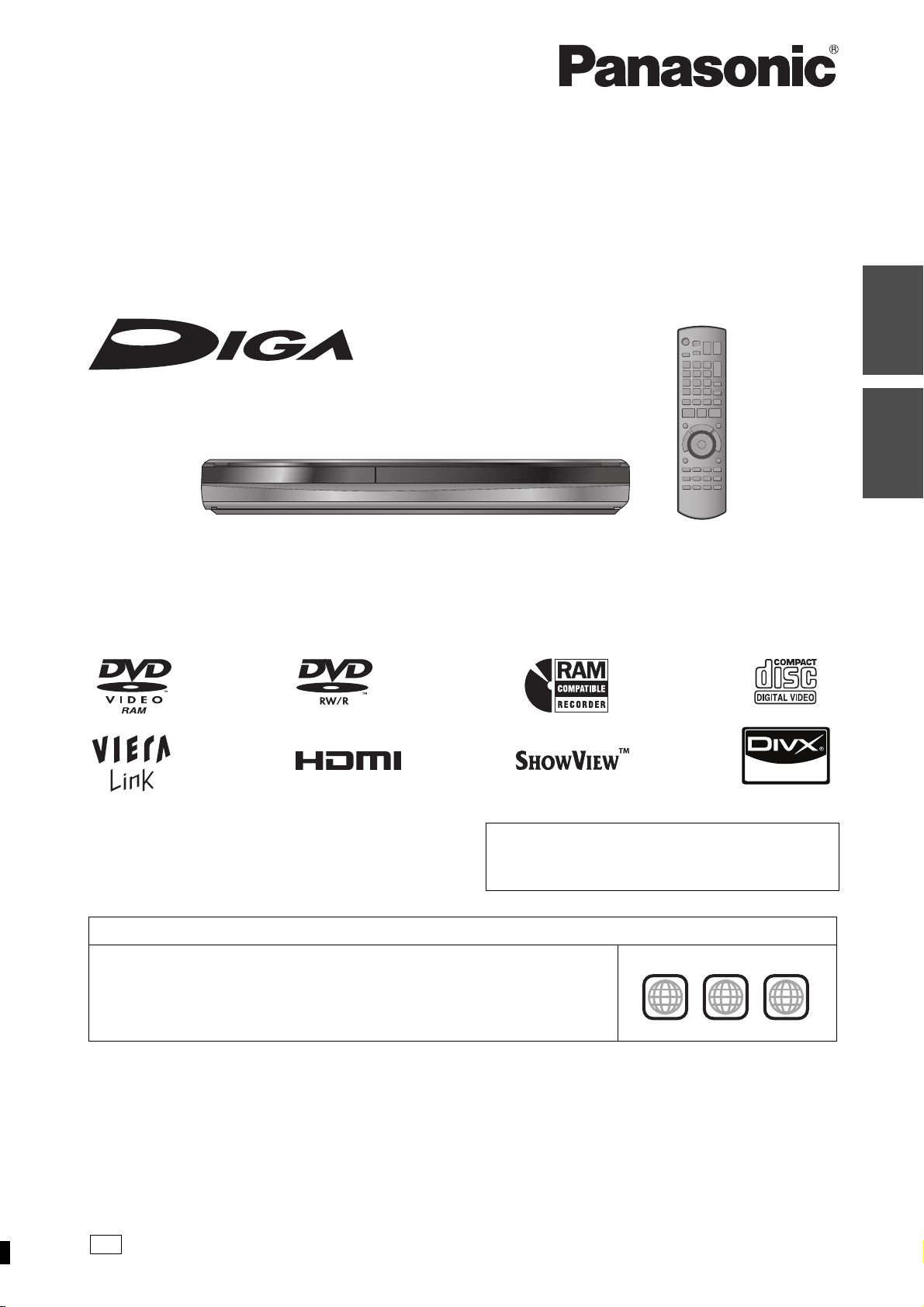
Инструкция по эксплуатации
5
ALL
3
5
2
EE
DVD Рекордер
Moдeль № DMR-EH53
Уважаемый покупатель!
Благодарим Вас за покупку данного изделия. Для обеспечения его оптимальной функциональности и безопасности, пожалуйста,
внимательно прочитайте настоящую инструкцию.
Перед подсоединением, эксплуатацией или настройкой данного изделия полностью прочитайте все инструкции.
Сохраните данное руководство для последующего использования.
Краткое
руководство
пользователя
операции
Основные
Об описаниях в настоящем руководстве по
эксплуатации
≥Страницы, на которые производится ссылка,
обозначаются как “> ±±”.
Региональный код, поддерживаемый данным аппаратом
В зависимости от географии продажи DVD-рекордеров и дисков DVD-Video им
присваиваются определенные региональные коды.
≥Региональный код данной системы “5”.
≥Аппарат воспроизводит диски DVD-Video, на этикетках которых содержится
маркировка “5” или “ALL”.
Пример:
VQT2J23
Page 2
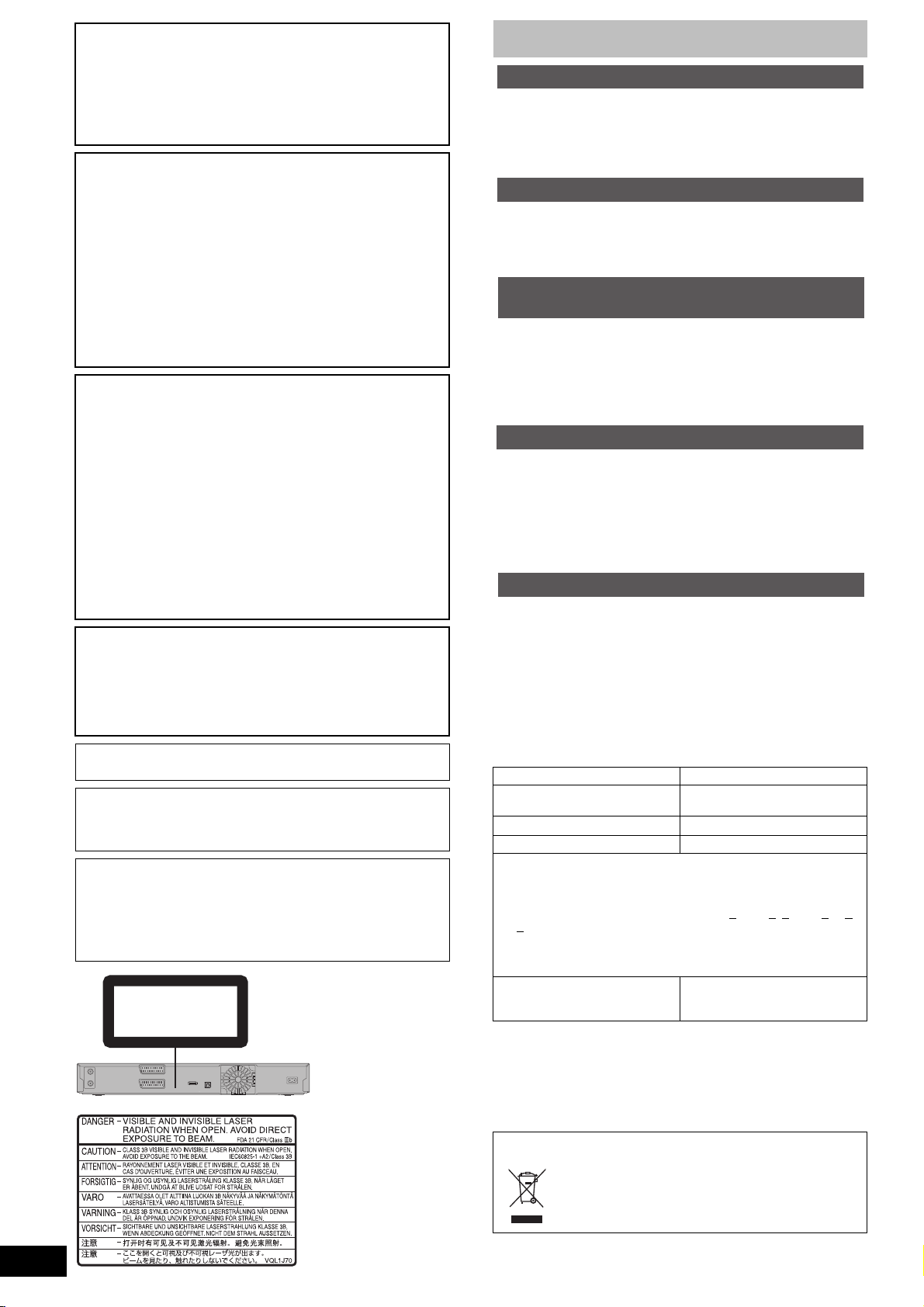
GPELOCTEPE·EHNE!
CLASS 1
LASER PRODUCT
(
Внут ри аппарата
)
Размещение
Установите аппарат на горизонтальной поверхности вдали от
прямых солнечных лучей, высоких температур, высокой влажности и
сильной вибрации. Влияние вышеуказанных факторов может привести
к повреждению корпуса и других компонентов аппарата, сократив тем
самым срок его службы.
Не кладите на аппарат тяжелые предметы.
Напряжение
Не используйте источники питания высокого напряжения. Это может
привести к перегрузке аппарата и возгоранию.
Нельзя использовать источники питания постоянного тока. Тщательно
проверьте источник питания, прежде чем установить аппарат на корабле
или в другом месте, где используется постоянный ток.
Техническое обслуживание
Не пытайтесь ремонтировать аппарат самостоятельно. Если прерывается звук, не
светятся индикаторы, идет дым, или Вы столкнулись с другими неполадками, не
описанными в настоящей инструкции, отсоедините сетевой шнур и свяжитесь с
Вашим дилером или с авторизованным сервисным центром. Выполнение ремонта,
разборки или восстановления функций аппарата некомпетентными лицами может
привести к поражению электрическим током или к повреждению аппарата.
Если Вы не собираетесь использовать аппарат в течение длительного периода
времени, отсоединяйте его от сети, чтобы продлить срок службы аппарата.
B ÍTOM YCTPOÆCTBE NCGOJV„YETCR JA„EP.
GPNMEHEHNE PEFYJNPOBOK N HACTPOEK, OTJN¨HSX
OT HN·EOGNCAHHSX, MO·ET GPNBECTN K
OGACHOMY JA„EPHOMY OøJY¨EHND.
HE OTKPSBAÆTE KPSWKY N HE GPON„BOLNTE
PEMOHT CAMN—JY¨WE GOPY¨NTV ÍTO
KBAJNINUNPOBAHHOMY CGEUNAJNCTY.
ПРЕДУПРЕЖДЕНИЕ:
ЧТОБЫ УМЕНЬШИТЬ ОПАСНОСТЬ ВОЗНИКНОВЕНИЯ
ПОЖАРА, ПОРАЖЕНИЯ ЭЛЕКТРИЧЕСКИМ ТОКОМ ИЛИ
ПОВРЕЖДЕНИЯ ИЗДЕЛИЯ,
≥НЕ ПОДВЕРГАЙТЕ ЭТОТ АППАРАТ ВОЗДЕЙСТВИЮ
ДОЖДЯ, ВЛАГИ, КАПЕЛЬ ИЛИ БРЫЗГ, И НЕ
ПОМЕЩАЙТЕ НА АППАРАТ НИКАКИЕ ПРЕДМЕТЫ,
НАПОЛНЕННЫЕ ВОДОЙ, НАПРИМЕР, ВАЗЫ.
≥ИСПОЛЬЗУЙТЕ ТОЛЬКО РЕКОМЕНДУЕМЫЕ
ПРИНАДЛЕЖНОСТИ.
≥НЕ СНИМАЙТЕ КРЫШКУ (ИЛИ ЗАДНЮЮ КРЫШКУ);
ВНУТРИ НЕТ ЧАСТЕЙ ДЛЯ ОБСЛУЖИВАНИЯ
ПОЛЬЗОВАТЕЛЕМ. ЗА
ОБРАЩАЙТЕСЬ К КВАЛИФИЦИРОВАННОМУ
ОБСЛУЖИВАЮЩЕМУ ПЕРСОНАЛУ.
ОБСЛУЖИВАНИЕМ
GPELOCTEPE·EHNE!
≥
HE CJELYET YCTAHABJNBATV NJN PA„MEQATV
LAHHSÆ AGGAPAT B KHN·HOM WKAIY, BCTPOEHHOM
WKAIY NJN LPYFOM OFPAHN¨EHHOM GPOCTPAHCTBE
LJR TOFO, ¨TOøS COXPAHNTV YCJOBNR XOPOWEÆ
BEHTNJRUNN. YLOCTOBEPVTECV, ¨TO WTOPS N LPYFNE
GOLOøHSE GPELMETS HE GPEGRTCTBYDT
HOPMAJVHOÆ BEHTNJRUNN LJR GPELOTBPAQEHNR
PNCKA GOPA·EHNR ÍJEKTPN¨ECKNM TOKOM NJN
BO„HNKHOBEHNR GO·APA N„-„A GEPEFPEBA.
≥НЕ ЗАКРЫВАЙТЕ ВЕНТИЛЯЦИОННЫЕ ОТВЕРСТИЯ
АППАРАТА ГАЗЕТАМИ, СКАТЕРТЯМИ, ШТОРАМИ И
ПОДОБНЫМИ ПРЕДМЕТАМИ.
≥НЕ РАЗМЕЩАЙТЕ НА АППАРАТ ИСТОЧНИКИ
ОТКРЫТОГО ПЛАМЕНИ, ТАКИЕ, КАК ГОРЯЩИЕ СВЕЧИ.
≥ВЫБРАСЫВАЙТЕ БАТАРЕИ В МУСОР, УЧИТЫВАЯ
ОХРАНУ ОКРУЖАЮЩЕЙ СРЕДЫ.
Меры предосторожности
Меры предосторожности при
обращении с сетевым шнуром
Убедитесь в том, что сетевой шнур правильно подсоединен и не
поврежден. Ненадежное подсоединение и повреждение сетевого шнура
может привести к возгоранию или поражению электрическим током. Не
тяните и не сгибайте шнур, не ставьте на него тяжелые предметы.
Вынимая вилку из розетки, крепко держитесь за вилку. Если тянуть за
сетевой шнур, возможно поражение электрическим током.
Не прикасайтесь к сетевой вилке влажными руками. Это может привести к
поражению электрическим током.
Посторонние предметы
Следите, чтобы металлические предметы не попали внутрь аппарата. Это
может привести к поражению электрическим током или неполадкам.
Следите, чтобы внутрь аппарата не пролилась жидкость. Это может
привести к поражению электрическим током или неполадкам. Если это
произошло, немедленно отсоедините аппарат от сетевой розетки и свяжитесь
с Вашим дилером.
Не распыляйте на аппарат или внутрь аппарата инсектициды. В их состав
входят горючие газы, которые могут воспламениться при попадании внутрь
аппарата.
ПРЕДУПРЕЖДЕНИЕ
При неправильной замене аккумулятора возникает
опасность взрыва. Производить замену, используя только
тот же тип аккумулятора, или равноценный ему,
рекомендуемый производителем. Размещение в отходы
использованных аккумуляторов производить согласно
инструкциям производителя.
ЭТОТ АППАРАТ ПРЕДНАЗНАЧЕН ДЛЯ
ИСПОЛЬЗОВАНИЯ В КЛИМАТЕ СРЕДНЕЙ ПОЛОСЫ.
Это изделие может принимать радио помехи,
обусловленные переносными телефонами. Если такие
помехи являются
расстояние между изделием и переносным телефоном.
Сетевая розетка должна быть расположена вблизи
оборудования, и быть легко доступной.
Вилка сетевого шнура питания должна оставаться быстро
доступной.
Чтобы полностью отсоединить этот аппарат от сети
переменного тока, отсоедините вилку сетевого шнура
питания от розетки переменного тока.
очевидными, увеличьте, пожалуйста,
VQT2J23
2
Информaция для покупaтeля
Нaзвaниe пpодyкции:DVD Рекордер
Нaзвaниe cтpaны
пpоизводитeля:
Нaзвaниe пpоизводитeля:
Юpидичecкий aдpec: 1006 Kaдoмa, Ocaкa, Япония
Дaтa пpоизводcтвa: Вы можeтe yточнить год и мecяц по cepийномy
номepy нa тaбличкe.
Пpимep мapкиpовки — Сepийный номep № XX1AXXXXXXX (X-любaя
цифpa или бyквa)
Год: Тpeтья цифpa в cepийном номepe (1—2001, 2—2002, ...0—
2010
)
Mecяц: Чeтвepтaя бyквa в cepийном номepe (A—Янвapь, B—
Фeвpaль, ...L—Дeкaбpь)
Примечание: Сентябрь может указываться как “S” вместо “I”.
Дополнитeльнaя инфоpмaция: Пожaлyйcтa внимaтeльно
Уcтaнoвлeнный пpоизводитeлeм в поpядкe п. 2 cт. 5
фeдepaльнoгo зaкoнa PФ “O зaщитe пpaв пoтpeбитeлeй” cpoк
cлyжбы дaннoгo издeлия paвeн 7 гoдaм c д
пpи ycлoвии, чтo издeлиe иcпoльзyeтcя в cтpoгoм cooтвeтcтвии
c нacтoящeй инcтpyкциeй пo экcплyaтaции и пpимeнимыми
тexничecкими cтaндapтaми.
Словакия
Пa
нac
оник Kоpпоpэйщн
пpочитaйтe инcтpyкцию по
экcплyaтaции.
aты пpоизводcтвa
-Если Вы увидите такой символ-
Информация
входящих в Европейский Союз
по обращению с отходами для стран, не
Действие этого символа распространяется только
на Европейский Союз.
Если Вы собираетесь выбросить данный продукт,
узнайте в местных органах власти или у дилера,
как следует поступать с отходами такого типа.
Page 3
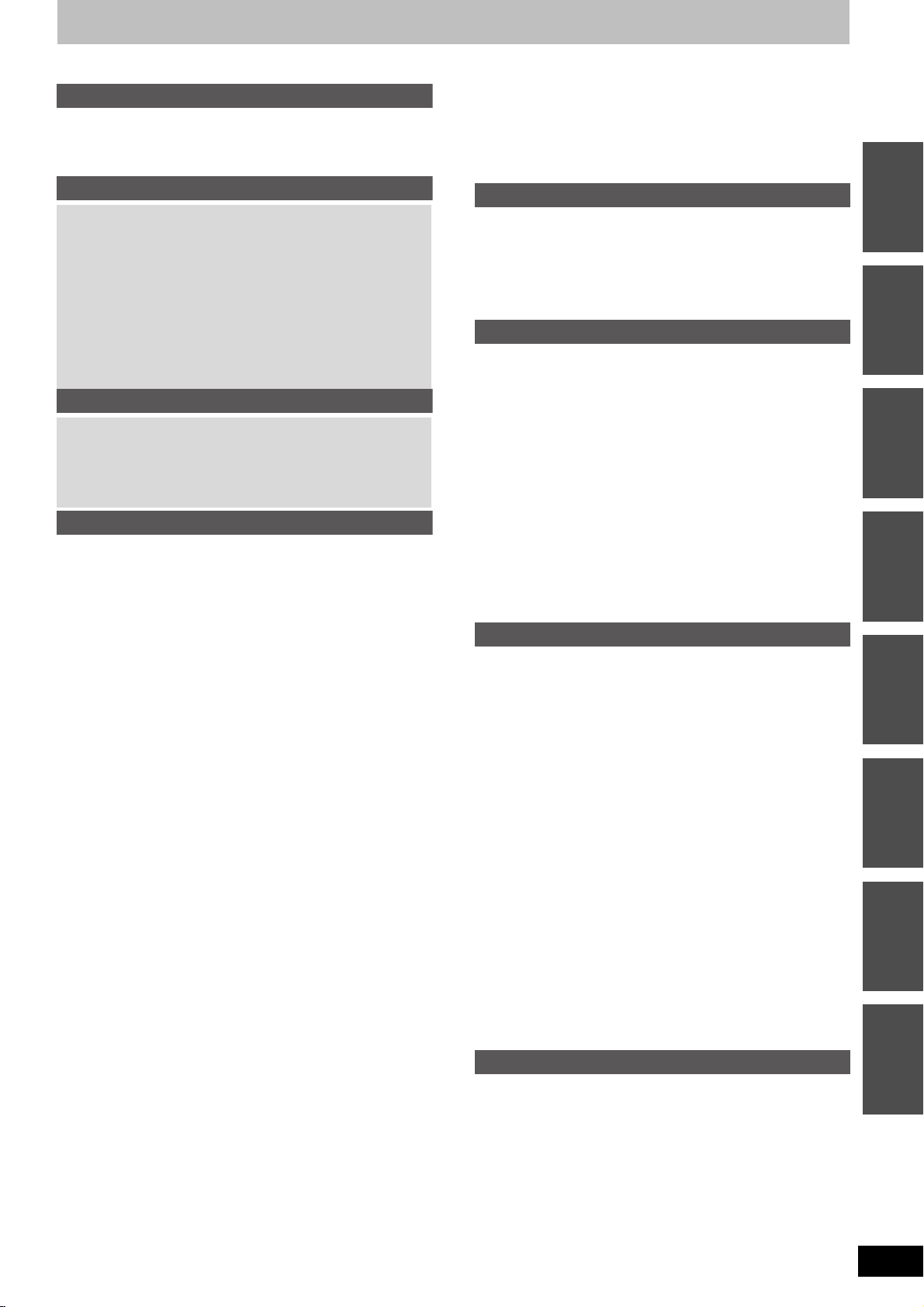
Содержание
Меры предосторожности . . . . . . . . . . . . . . . . . . . . . . . .2
Перед началом эксплуатации
Аксессуары, входящие в комплект поставки . . . . . . .4
Информация о пульте ДУ . . . . . . . . . . . . . . . . . . . . . . . .4
Правила обращения с жёстким диском (HDD) . . . . . . .5
Осторожность при обращении с аппаратом . . . . . . . .5
Краткое руководство пользователя
Справочное руководство по органам
управления . . . . . . . . . . . . . . . . . . . . . . . . . . . . . . . . . . .6
Удобный доступ к различным функциям
— Дисплей FUNCTION MENU . . . . . . . . . . . . . . . . . . . .7
ОПЕРАЦИЯ 1 Подключение . . . . . . . . . . . . . . . . . . . . . .8
ОПЕРАЦИЯ 2 Настройки приема каналов и
настройки формата ТВ . . . . . . . . . . . . . . . . . . . . . . . .10
Информация о жестком диске и диске . . . . . . . . . . . . 11
Информация о памяти USB. . . . . . . . . . . . . . . . . . . . . . 13
О файлах DivX, музыкальных файлах и
фотоснимках (JPEG) . . . . . . . . . . . . . . . . . . . . . . . . . .14
Обращение с носителем (Диск/Память USB) . . . . . . . 15
Основные операции
Воспроизведение записанного видео/
воспроизведение только
проигрываемых дисков . . . . . . . . . . . . . . . . . . . . . . . 16
Запись телевизионных программ . . . . . . . . . . . . . . . .17
Запись по таймеру . . . . . . . . . . . . . . . . . . . . . . . . . . . . . 18
Удаление записей . . . . . . . . . . . . . . . . . . . . . . . . . . . . . .19
Дополнительные операции
Примечания по записи. . . . . . . . . . . . . . . . . . . . . . . . . .20
Запись с расширенными возможностями . . . . . . . . .21
Режимы записи и приблизительное время записи . . . . . . . . 21
Если отображается экран подтверждения
форматирования . . . . . . . . . . . . . . . . . . . . . . . . . . . . . . . . . . 21
При извлечении записанного диска . . . . . . . . . . . . . . . . . . . . 21
Запись в гибком режиме . . . . . . . . . . . . . . . . . . . . . . . . . . . . . 22
Воспроизведение во время записи . . . . . . . . . . . . . . . . . . . . . 22
Запись передач с внешней аппаратуры. . . . . . . . . . .23
Запись по таймеру с телевизора. . . . . . . . . . . . . . . . . . . . . . . 23
Запись с цифрового/спутникового ресивера или
декодера . . . . . . . . . . . . . . . . . . . . . . . . . . . . . . . . . . . . . . . . . 23
Запись по таймеру с внешней подключенной аппаратуры
(цифрового/спутникового ресивера) — EXT LINK . . . . . . . . 23
Копирование с видеомагнитофона . . . . . . . . . . . . . . .24
Запись в ручном режиме . . . . . . . . . . . . . . . . . . . . . . . . . . . . . 24
Автоматическая запись DV (DV автозапись) . . . . . . . . . . . . . 24
Запись по таймеру с расширенными
возможностями. . . . . . . . . . . . . . . . . . . . . . . . . . . . . . .25
Программирование записи по таймеру вручную . . . . . . . . . . 25
Отмена записи после ее начала. . . . . . . . . . . . . . . . . . . . . . . 26
Вывод аппарата из режима ожидания записи . . . . . . . . . . . . 26
Примечания, касающиеся записи по таймеру . . . . . . . . . . . . 26
Проверка, изменение или удаление программы . . . . . . . . . . 26
Переключение записи . . . . . . . . . . . . . . . . . . . . . . . . . . . . . . . 27
Автоматическое обновление записи. . . . . . . . . . . . . . . . . . . . 27
Функция VPS/PDC . . . . . . . . . . . . . . . . . . . . . . . . . . . . . . . . . . 27
Воспроизведение с расширенными
возможностями. . . . . . . . . . . . . . . . . . . . . . . . . . . . . . .28
Операции во время воспроизведения . . . . . . . . . . . . . . . . . . 28
Переключение звуковых каналов во время
воспроизведения . . . . . . . . . . . . . . . . . . . . . . . . . . . . . . . . . . 28
Выбор записанных программ (записей) для
воспроизведения—DIRECT NAVIGATOR . . . . . . . . .29
Переключение внешнего вида DIRECT NAVIGATOR . . . . . . 29
Сортировка записей для удобного поиска . . . . . . . . . . . . . . . 29
Воспроизведение сгруппированных записей [HDD] . . . . . . . . 29
Для редактирования группы записей [HDD]. . . . . . . . . . . . . . . 29
Воспроизведение файлов DivX, музыкальных
файлов и стоп-кадров (JPEG)
Отображение экрана меню . . . . . . . . . . . . . . . . . . . . . . . . . . . 30
Воспроизведение содержимого видео DivX . . . . . . . . . . . . . . 30
Воспроизведение музыкальных файлов
Воспроизведение стоп-кадров . . . . . . . . . . . . . . . . . . . . . . . . 32
Начать слайд-шоу . . . . . . . . . . . . . . . . . . . . . . . . . . . . . . . . . . 32
Полезные при воспроизведении стоп-кадров функции. . . . . 33
Воспроизведение музыки. . . . . . . . . . . . . . . . . . . . . . .34
Для воспроизведения музыкального компакт-диска . . . . . . . 34
Для воспроизведения музыки, записанной на HDD . . . . . . . 34
Полезные функции во время воспроизведения музыки . . . . 34
. . . . . . . . . . . . . . . . . . . . 30
. . . . . . . . . . . . . . . . . . . . 31
Обычные функции . . . . . . . . . . . . . . . . . . . . . . . . . . . . 35
Дисплей FUNCTION MENU . . . . . . . . . . . . . . . . . . . . . . . . . . . . 35
Для приостановки просматриваемой телевизионной
программы—Pause Live TV . . . . . . . . . . . . . . . . . . . . . . . . . . 35
Операции с подключенным телевизором
VIERA Link “HDAVI ControlTM”/
(
Простота управления только с помощью пульта
ДУ VIERA . . . . . . . . . . . . . . . . . . . . . . . . . . . . . . . . . . . . . . . . 37
Q Link) . . . . . . . . . . . 36
Редактирование
Редактирование записей/разделов . . . . . . . . . . . . . . 38
Создание, редактирование и воспроизведение
Списки воспроизвед. (Видео). . . . . . . . . . . . . . . . . . 40
Редактирование стоп-кадров и музыки . . . . . . . . . . . . . . . .42
Создание, редактирование и воспроизведение
Списки воспроизвед. (Изображение) . . . . . . . . . . . 44
Ввод текста . . . . . . . . . . . . . . . . . . . . . . . . . . . . . . . . . . 46
Копирование
Копирование записей или Списки воспроизвед.
(Видео) . . . . . . . . . . . . . . . . . . . . . . . . . . . . . . . . . . . . . 47
Копировать [Видео (HDD на DVD)] . . . . . . . . . . . . . . . . . . . . . 48
Копирование с использованием списка копирования
—Копир. с расш. возм. . . . . . . . . . . . . . . . . . . . . . . . . . . . . . . 49
Копирование финализированных дисков DVD-R, DVD-R DL,
DVD-RW (в формате DVD-Video), +R и +R DL . . . . . . . . . . . 50
Копирование Video (MPEG2) с видеоаппаратуры . . . . . . . . . 51
Копирование стоп-кадров /Плейлист
(Изображение) . . . . . . . . . . . . . . . . . . . . . . . . . . . . . . . 52
Копирование с помощью списка копирования . . . . . . . . . . . . 52
Копирование стоп-кадров с запоминающего устройства
USB . . . . . . . . . . . . . . . . . . . . . . . . . . . . . . . . . . . . . . . . . . . . . 53
Копирование новых фотоснимков в память USB
—Копир. новые снимки. . . . . . . . . . . . . . . . . . . . . . . . . . . . . . 53
Копирование музыки на HDD . . . . . . . . . . . . . . . . . . . 54
Копирование музыки с CD . . . . . . . . . . . . . . . . . . . . . . . . . . . . 54
Копирование музыки с памяти USB или
CD-R/CD-RW/DVD-R/DVD-R DL . . . . . . . . . . . . . . . . . . . . . . . 54
Меню настройки
Использование экранных меню. . . . . . . . . . . . . . . . . 56
Использование экранных меню . . . . . . . . . . . . . . . . . . . . . . . . 56
Управление дисками и жесткими дисками. . . . . . . . 57
Общий порядок действий . . . . . . . . . . . . . . . . . . . . . . . . . . . . . 57
Установка защиты . . . . . . . . . . . . . . . . . . . . . . . . . . . . . . . . . . . 57
Присвоение названия диску . . . . . . . . . . . . . . . . . . . . . . . . . . . 57
Удаление всех записей и Списки воспроизвед. (Видео)
Удалить все записи. . . . . . . . . . . . . . . . . . . . . . . . . . . . . . . . . 58
Удаление всего содержимого — Форматирование . . . . . . . . 58
Выбор фона —Top Menu . . . . . . . . . . . . . . . . . . . . . . . . . . . . . 59
Выберите, следует ли отображать вначале Top Menu
–Выбор автомат. воспроизв. . . . . . . . . . . . . . . . . . . . . . . . . . 59
Разрешение воспроизведения дисков на другом
оборудовании –Финализация . . . . . . . . . . . . . . . . . . . . . . . . 59
Создание Top Menu—Создать Top Menu . . . . . . . . . . . . . . . . 59
Изменение настроек аппарата . . . . . . . . . . . . . . . . . . 60
Общие процедуры. . . . . . . . . . . . . . . . . . . . . . . . . . . . . . . . . . . 60
Приём ТВ . . . . . . . . . . . . . . . . . . . . . . . . . . . . . . . . . . . . . . . . . . 60
Диск . . . . . . . . . . . . . . . . . . . . . . . . . . . . . . . . . . . . . . . . . . . . . . 61
Изображение . . . . . . . . . . . . . . . . . . . . . . . . . . . . . . . . . . . . . . . 62
Звук. . . . . . . . . . . . . . . . . . . . . . . . . . . . . . . . . . . . . . . . . . . . . . . 62
Дисплей . . . . . . . . . . . . . . . . . . . . . . . . . . . . . . . . . . . . . . . . . . . 62
Соединение . . . . . . . . . . . . . . . . . . . . . . . . . . . . . . . . . . . . . . . . 63
Другое. . . . . . . . . . . . . . . . . . . . . . . . . . . . . . . . . . . . . . . . . . . . . 64
Другие настройки/Сообщения о состоянии . . . . . . . 66
Операции с телевизором . . . . . . . . . . . . . . . . . . . . . . . . . . . . . 66
Блокировка от детей . . . . . . . . . . . . . . . . . . . . . . . . . . . . . . . . . 66
Сообщения о состоянии . . . . . . . . . . . . . . . . . . . . . . . . . . . . . . 66
Справочный материал
Дополнительные подключения . . . . . . . . . . . . . . . . . 67
Подключение усилителя с цифровыми входами . . . . . . . . . . 67
Подключение телевизора и видеомагнитофона, цифрового/
спутникового ресивера или декодера. . . . . . . . . . . . . . . . . . 67
Часто задаваемые вопросы . . . . . . . . . . . . . . . . . . . . 68
Сообщения . . . . . . . . . . . . . . . . . . . . . . . . . . . . . . . . . . . 70
Руководство по устранению неполадок. . . . . . . . . . 72
Технические характеристики . . . . . . . . . . . . . . . . . . . 77
Глоссарий. . . . . . . . . . . . . . . . . . . . . . . . . . . . . . . . . . . . 78
Указатель . . . . . . . . . . . . . . . . . . . . . Задняя сторона обложки
Перед началом
Краткое
Основные
Дополнительн
Редактирование
Копирование
Меню
Справочный
VQT2J23
3
эксплуатации
руководство
операции
ые операции
настройки
материал
пользователя
Page 4
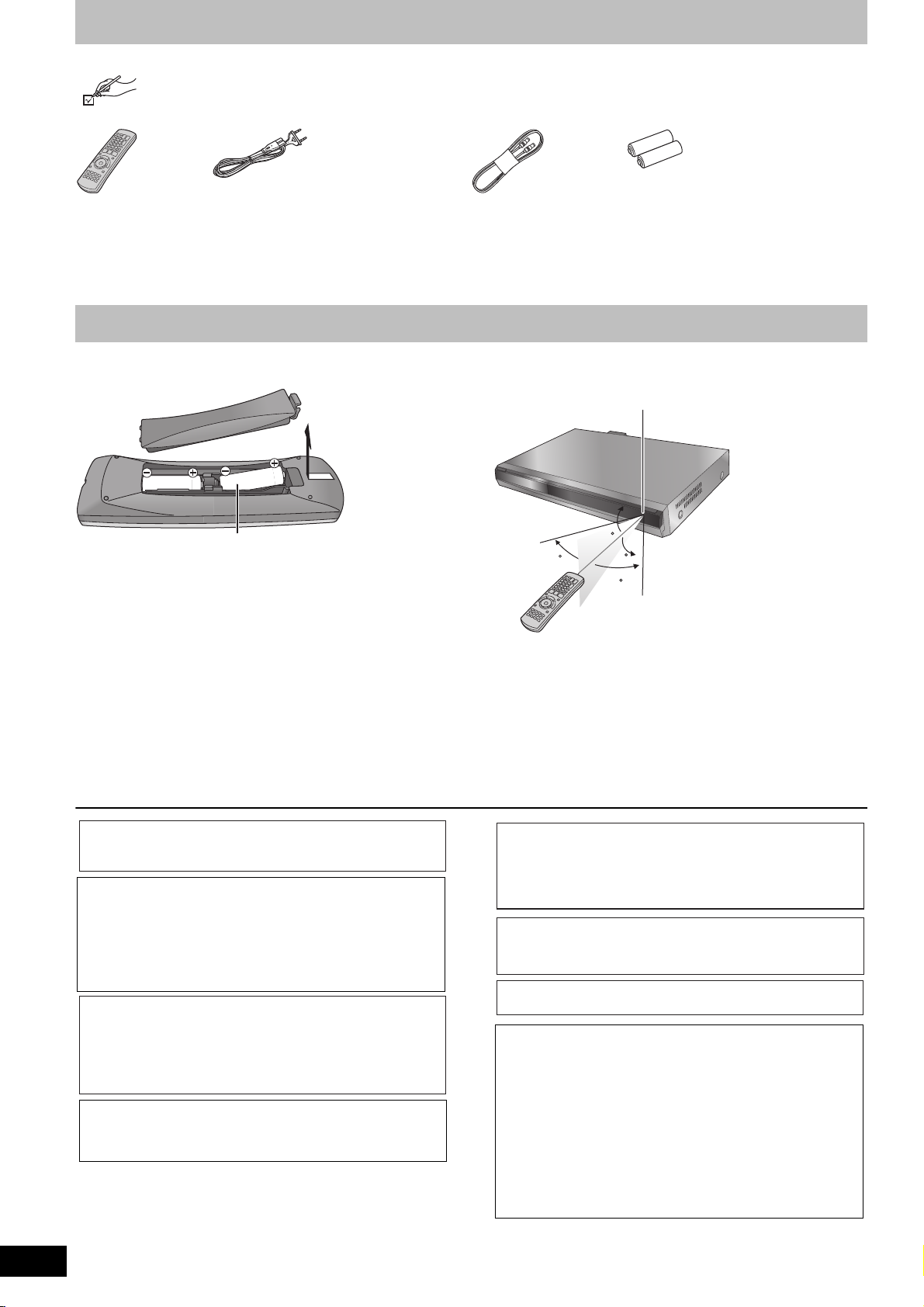
Аксессуары, входящие в комплект поставки
Перед началом
экспл уатации
R6/LR6, AA
30
20
30
20
Датчик сигнала ДУ
7 м, перед фронтальной панелью
аппарата
Изготовлено по лицензии компании Dolby Laboratories.
Долби и знак в виде двойной буквы D являются товарными
знаками компании Dolby Laboratories.
Данное изделие оснащено встроенной технологией защиты
авторских прав, которая защищена патентами США и другими
правами на интеллектуальную собственность.
Использование этой технологии защиты авторских прав должно быть
разрешено Macrovision, и она предназначена для домашнего и
другого ограниченного использования, если иное не разрешено со
стороны Macrovision. Запрещены обратный инжиниринг и разборка.
DivX® является зарегистрированной торговой маркой DivX,
Inc. и требует лицензии на использование.
DivX
®
is a registered trademark of DivX, Inc., and is used under
license.
“ШоуВью” (
S
HOWVIEW
) является официально зарегистрированной торговой маркой
корпорации “Джемстар Девелопмент Корпорейшн”(Gemstar Development Corporation).
Система “ШоуВью” (
S
HOWVIEW
) изготовлена по лицензии корпорации “Джемстар
Девелопмент Корпорейшн” (Gemstar Development Corporation).
HDAVI Control™ является торговой маркой компании
Panasonic Corporation.
Проверьте комплектность поставки аксессуаров.
(Номера изделий правильны по состоянию на январь 2010 г.. Они могут изменяться.)
∏
∏ ∏ ∏
(N2QAYB000461)
1 Пульт ДУ 1 Сетевой шнур
Для использования только с данным
аппаратом. Не используйте его с
1 Высокочастотный
коаксиальный
кабель
другими изделиями.
Также не используйте шнуры от других
устройств с данным аппаратом.
Информация о пульте ДУ
2 Батарейки
для
пульта ДУ
∫ Батарейки
≥Вставьте батарейки в пульт ДУ, соблюдая полярность (i и j).
≥Используйте щелочные или марганцевые батарейки.
≥Не вставляйте одновременно старые и новые батарейки.
≥Не используйте вместе батарейки различных типов.
≥Не нагревайте батарейки и не бросайте их в огонь.
≥Не оставляйте батарейки в закрытом автомобиле под
прямыми солнечными лучами на
≥Не разбирайте батарейки и не закорачивайте их полюса.
≥Не пытайтесь перезаряжать щелочные или марганцевые
батарейки.
≥Не используйте батарейки, если их покрытие отслоилось.
Неправильное обращение с батарейками может привести к
утечке электролита, который может повредить контакты и даже
вызвать возгорание.
Если пульт ДУ не будет использоваться длительное время
извлеките из него батарейки. Храните батарейки в прохладном
темном месте.
Упр авлен ие с помощью пульта ДУ (> 6)
длительное время.
,
∫ Использование
Расстояние и углы указаны приблизительно.
Изготовлено по лицензии по патентам США №: 5.451.942;
5.956.674; 5.974.380; 5.978.762; 6.487.535 а также согласно
прочим патентам в США и в мире, выданным или
ожидаемым. DTS и знак являются зарегистрированным
торговыми марками, & DTS 2.0+ Digital Out и логотипы DTS
являются торговыми марками DTS, Inc. Изделие включает
программное обеспечение.
© DTS, Inc. Все права защищены.
HDMI, логотип HDMI и High-Definition Multimedia Interface
являются торговыми марками или зарегистрированными
торговыми марками HDMI Licensing LLC в Соединенных
Штатах и других странах.
VQT2J23
4
Запись и воспроизведение содержимого на этом или любом
другом устройстве может потребовать получения
разрешения от владельца авторских или других прав на это
содержимое. Panasonic не обладает полномочиями и не
предоставляет это разрешение и однозначно отказывается
от любых прав, возможности или намерений в получении
этого разрешения для вас. На вас лежит ответственность за
то, что использование этого или любого другого устройства
соответствует применяемому законодательству по
авторским правам в вашей стране. Пожалуйста, обратитесь к
данному законодательству для получения дополнительной
информации о соответствующих законах и нормативных
документах, или обратитесь к владельцу прав на
содержимое, которое вы хотите записать или воспроизвести.
Page 5
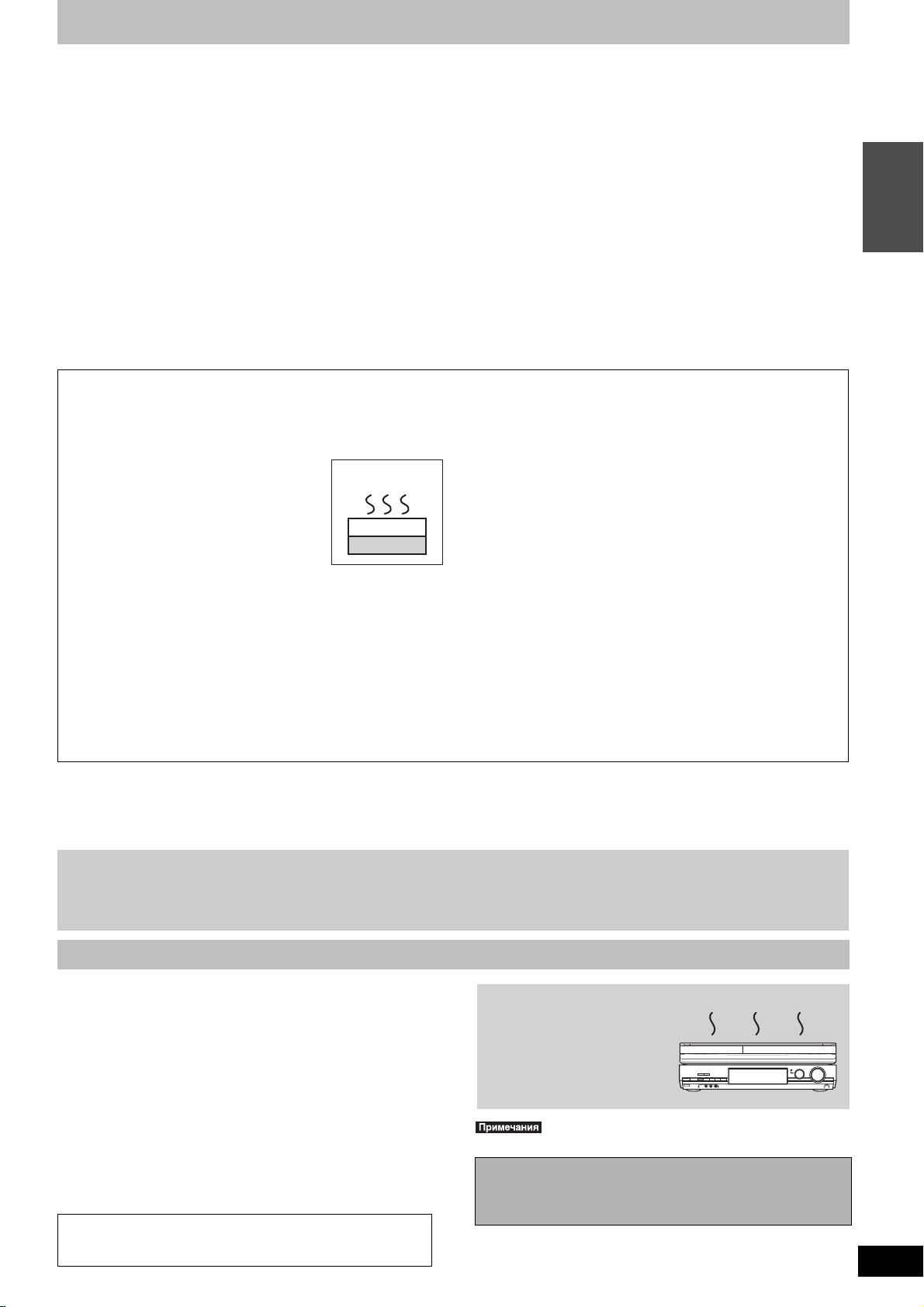
Правила обращения с жёстким диском (HDD)
Данный аппарат
Видеомагнитофон
ЗАПРЕЩАЕТСЯ
Не ставьте данный аппарат
на усилители или другую
аппаратуру, которая может
нагреться.
Нагревание может повредить
аппарат.
ЗАПРЕЩАЕТСЯ
Жёсткий диск (HDD) является высокоточным записывающим устройством, обладающим превосходными скоростными и рабочими характеристиками, но в то же
время требующим бережного обращения.
Главное правило: всегда делайте резервные копии важных материалов на диск.
∫
Жёсткий диск (HDD) является устройством, крайне плохо переносящим вибрацию/удары или пыль
В зависимости от окружающих условий и обращения с жёстким диском (HDD)некоторые файлы могут быть повреждены и стать нечитаемыми/
невоспроизводимыми. При выполнении записи на жёсткий диск особенно берегите аппарат от вибраций, ударов или отключения от электрической сети. В
случае сбоя электроснабжения в процессе записи или воспроизведения записанная информация может быть повреждена.
∫
Жёсткий диск (HDD) является устройством временного хранения информации
Он не является “бездонной бочкой” для хранения записанной информации. Скорее это устройство для одно- или несколькократного просмотра,
редактирования или копирования информации. Настоятельно рекомендуется сохранять записанную информацию на диски или хранить компакт-диски,
информация с которых была записана на HDD.
∫
При подозрении на возникновение проблем с жёстким диском (HDD) немедленно сделайте резервную копию
содержащейся на нём информации
О наличии проблем с HDD могут свидетельствовать появившиеся странные звуки, щелчки или проблемы с воспроизведением фотографий/видео (шум,
рассыпание изображения на квадратики и т.п.). Дальнейшее использование жёсткого диск а (HDD) может привести к ухудшению проблемы и, в крайнем случае,
к выходу его из строя с безвозвратной потерей всей содержащейся информации. При возникновении с
всё его содержимое и обратитес ь в сервисную фирму. Записанное содержимое (данные) на жёстком диске, который вышел из строя, не подлежат
восстановлению.
≥
Появление неожиданных звуков при включении/выключении аппарата также свидетельствует о наличии проблемы с аппаратом.
∫
Рекомендации по размещению аппарата
≥
Не располагайте аппарат в замкнутом пространстве, в котором
задний охлаждающий вентилятор и боковые охлаждающие
вентиляционные отверстия окажутся закрытыми.
≥
Ставьте аппарат на ровные поверхности, не подвергающиеся
вибрациям или толчкам.
≥
Не ставьте аппарат на нагревающуюся
аппаратуру, например, на видеомагнитофон и
т.п.
≥
Не располагайте аппарат в местах,
подверженных частым колебаниям температуры.
≥
Располагайте аппарат в местах, где отсутствует
конденсация. Конденсация — это процесс
образования влаги на холодных поверхностях в
условиях резких колебаний температуры.
Конденсация может привести к внутреннему
повреждению аппарата.
≥
Усло вия, в которых возможна конденсация
– Резки е колебания температ уры (перемещение из места с очень высокой
температурой в место с очень низкой температурой или наоборот, под
действием кондиционера воздуха или в случае непосредственного
контакта аппарата с холодным воздухом). Воздействие холодного
воздуха на HDD (нагревающийся во время работы) может привести к
конденсации внутри HDD и повреждению считывающих головок HDD и
п.
т.
– Если в помещении высокая влажность или много пара.
– В дождливую погоду.
В вышеуказанных ситуациях
комнатной температуры и подождите 2–3 часа, чтобы конденсация исчезла.
не включая аппарат
, дайте ему достичь
∫
Дым от сигарет и т.п. может привести к неполадкам
или поломкам
Попадание внутрь аппарата дыма от сигарет или аэрозоля/паров
инсектицидов и т.п. может привести к его поломке.
∫
Во время работы
≥
Нельзя двигать аппарат или подвергать его воздействию вибрации
или толчков. (Возможно повреждение HDD).
≥
Нельзя вынимать вилку сетевого шнура из розетки или выключать
аппарат при помощи сетевого выключателя.
Когда аппарат включен, HDD вращается с высокой скоростью. Шум или
движение из-за вращения является нормальным явлением.
∫
Перемещение аппарата
1
Выключите аппарат. (Подождите исчезновения с экрана надписи
“BYE”.)
2
Выньте вилку из электрической розетки.
3
Вынимайте только после полной остановки аппарата (приблиз.
через 2 минуты), чтобы предохранить его от вибрации и толчков.
(Даже после выключения аппарата HDD продолжит работу еще
некоторое время.)
жёстким диском вышеописанных проблем скопируйте
эксплуатации
Перед началом
∫
Оставшееся время записи на HDD
Данный аппарат записывает информацию с использованием технологии сжатия данных VBR (с переменной скоростью потока данных), что может вызвать
расхождение между количеством оставшегося для записи времени и объемом свободного места на диске.
Если свободного места не хватает, удалите ненужные записи, чтобы освободить место перед началом записи. (Стирание Плейлист (Видео) не увеличивает
доступное время
∫
Освобождение от ответственности за содержание записи
Panasonic не несет ответственности за прямые или косвенные убытки из-за любых неполадок, в результате которых произошла потеря записанного или
отредактированного содержимого (данных), и не предоставляет гарантии в отношении какого-либо содержимого в случае неполадок во время записи или
редактирования. Вышеуказанное в равной степени относится к любым видам ремонта данного аппарата (
HDD).
записи.)
Осторожность при обращении с аппаратом
Высокоточные компоненты данного аппарата подвержены
негативному воздействию окружающей среды, особенно
температуры, влажности и пыли. Сигаретный дым также может
вызвать сбои в работе и даже привести к выходу аппарата из строя.
Оч ищайте аппарат мягкой сухой тканью.
≥
При чистке данного аппарата запрещается использовать спирт,
разбавители лаков и красок или бензин.
≥
Перед использованием влажных салфеток для чистки внимательно
прочтите инструкцию по их применению.
Для обеспечения длительной службы аппарата соблюдайте
следующие простые правила.
Пыль и грязь могут со временем загрязнить линзу аппарата, сделав
невозможными запись и воспроизведение дисков.
Используйте
поставки)
эксплуатации аппарата и условий окружающей среды. Перед
использованием чистящего средства внимательно прочтите инструкцию по
его применению.
Очиститель для линз DVD: RP-CL720E
≥
Данное средство для чистки линзы может отсутствовать в продаже в
некоторых регионах.
средство для чистки линз DVD
примерно раз в год, в зависимости от интенсивности
(не входит в комплект
включая любые компоненты, не относящиеся к
Не закрывайте встроенный вентилятор, расположенный на задней панели.
Не двигайте аппарат, не убедившись, что его лоток для
диска пуст.
В противном случае возможно серьезное повреждение диска и
аппарата.
VQT2J23
5
Page 6
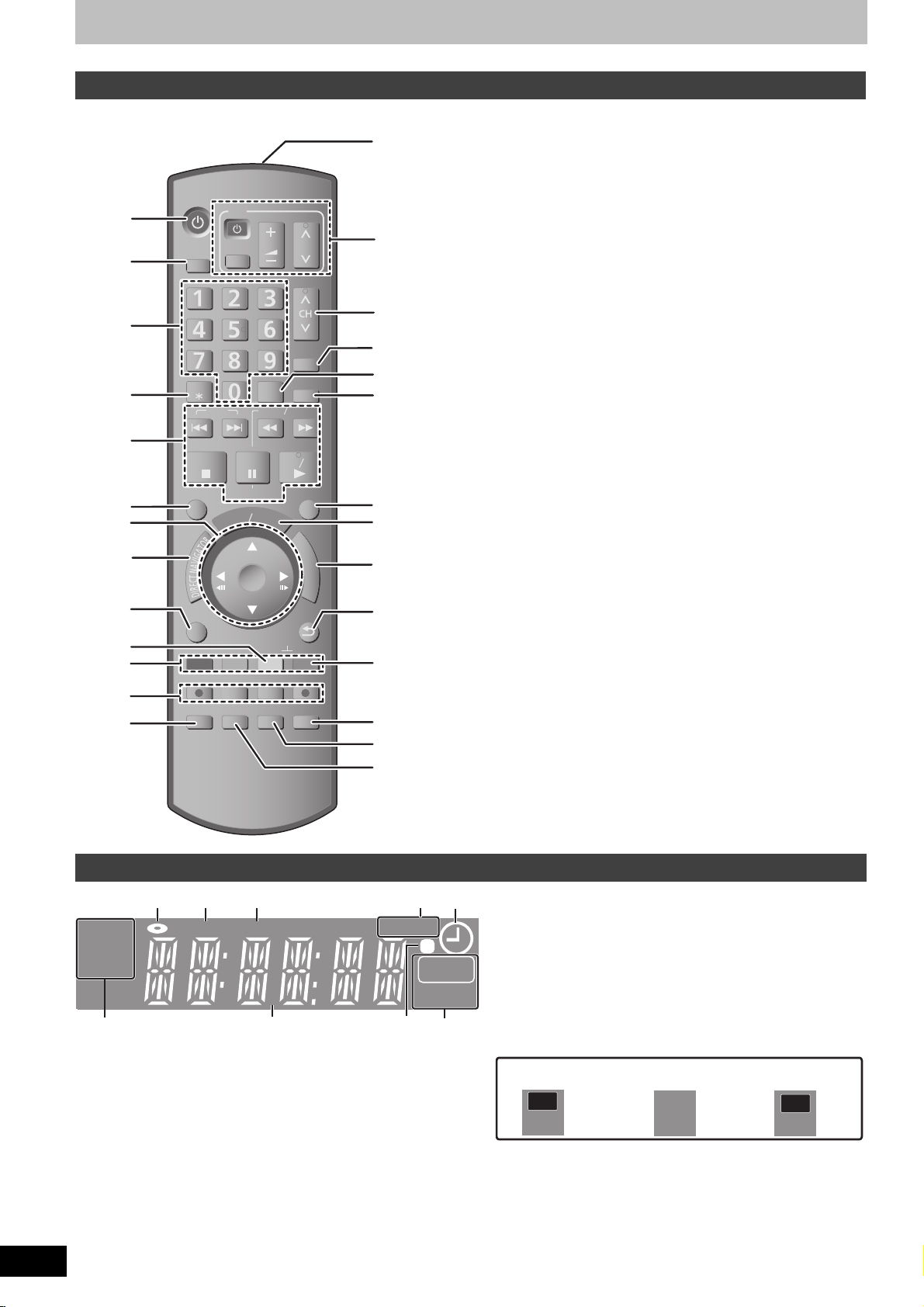
Справочное руководство по органам управления
Краткое
руков одство
пользователя
HDD
DVD
PLAY
PLAY
REC
REC
Индикатор записи Индикатор
воспроизведения
Индикатор записи/
воспроизведения
Пульт ДУ
Инструкции по управлению описаны, главным образом, для пульта ДУ.
ュンリヷユ
ヴユロユヤヵ
ュユロユヵユ
ヴレリヱ
ヴヵヰヱ
ヵリヮユチヴロリヱ
ンユヤ
モヶュリヰ
ヵヷ
ヷヰロ
モヷ
リワヱヶヵ
ヴユロユヤヵ
ヴロヰヸチチヴユモンヤラ
ヱモヶヴユ
ヱロモヺㄙヒハ ピ
ヱモヶヴユチロリヷユチヵヷ
ヤ
チ
ラ
チ
ユ
ヨ
ヤ
ヰ
レ
ン
ヱ
ヰレ
ヮモワヶモロチヴレリヱ
ノヒパㄔ ヌプパㄔ
ユヹヵチロリワレンユヤチヮヰュユ
ュリヴヱロモヺ
ョチンㄆ
ヤラ
ヴㄉㄐㄘヷㄊㄆㄘ
ヤラモヱヵユン
ユヹリヵ
ョ
ヶ
ワ
ヤ
ヵ
リ
ヰ
ワ
チ
ヮ
ユ
ワ
ヶ
ンユヵヶンワヰヱヵリヰワ
ュリンユヤヵチヵヷチンユヤ
ヴヵモヵヶヴ
1 Включите аппарат (> 10)
2 Выберите привод [HDD или DVD](> 16, 17)
Привод меняется каждый раз при нажатии [DRIVE SELECT].
3 Выберите каналы и номера файлов и т.п./Введите номера
4 Для удаления ненужных сохраненных записей, программ
таймера, стоп-кадров или музыки (> 19, 43)
5 Основные операции для записи и
[PAUSE LIVE TV] Приостанавливает просматриваемую
телевизионную программу (> 35)
6 Перемотка на заданное время (> 28)
7 Выбор/OK, Покадровое (> 28)
8 Показ DIRECT NAVIGATOR (> 29, 38)
9 Показ меню OPTION (> 38)
С помощью кнопки OPTION можно легко и быстро получить
доступ к различным функциям (Слайд-шоу, Настройки
режима ожидания и т. д.).
: Перейти приблизительно на 10 секунд назад (> 28)
; Цветные кнопки
–
для переключения окна DIRECT NAVIGATOR (> 29, 32, 34)
– для переключения ВИДЕО/Cпиc. вoc (> 49)
– для переключения СНИМОК/Cпиc. вoc (> 44)
– для ручного ввода настроек (> 60)
– для деактивации программы таймера (> 26)
< Функции записи
≥[¥ REC] Пуск записи (> 17)
≥[REC MODE] Изменение режима записи (> 17)
≥[EXT LINK] Запись по таймеру с внешнего оборудования
(> 23)
≥[¥ DIRECT TV REC]
= Выбор звукового канала (> 28)
> Передача сигнала с пульта ДУ
? Операции с телевизором (> 66)
@ Выбор канала (> 17)
A Показ окна S
B Выбор входа (AV1, AV2 или DV) (> 23, 24)
C Создать раздел (> 28)
D Выход из экранногоменю
E Показ окна Запись по таймеру (> 25)
F Показать FUNCTION MENU (> 35)
С помощью FUNCTION MENU можно легко и быстро
получить доступ к главным функциям (Воспроизвести,
Запись и т. д.).
G Возврат к предыдущему окну
H Перейти прибл. на 1 минуту вперед (> 28)
I Отображение сообщений
J Показать экранное меню (> 56)
K Начать гибкую запись (> 22)
Прямая запись ТВ-сигнала (> 36)
HOWVIEW (> 18)
воспроизведения
состояния (> 66)
Дисплей аппарата
HDD
DVD
1 Индикатор диска
2 Индикатор копирования
3 Индикатор порта USB
4 Индикатор таймера записи с внешней подключенной
аппаратуры
5 Индикатор записи по таймеру
6 Индикатор привода [HDD, DVD]
7 Индикатор секций главного дисплей
8 Индикатор связи с пультом ДУ
При выполнении операций с помощью пульта ДУ данный
индикатор будет мигать
VQT2J23
6
COPY
USB EXT
.
-L
REC
PLAY
9 Индикатор записи/воспроизведения
Page 7
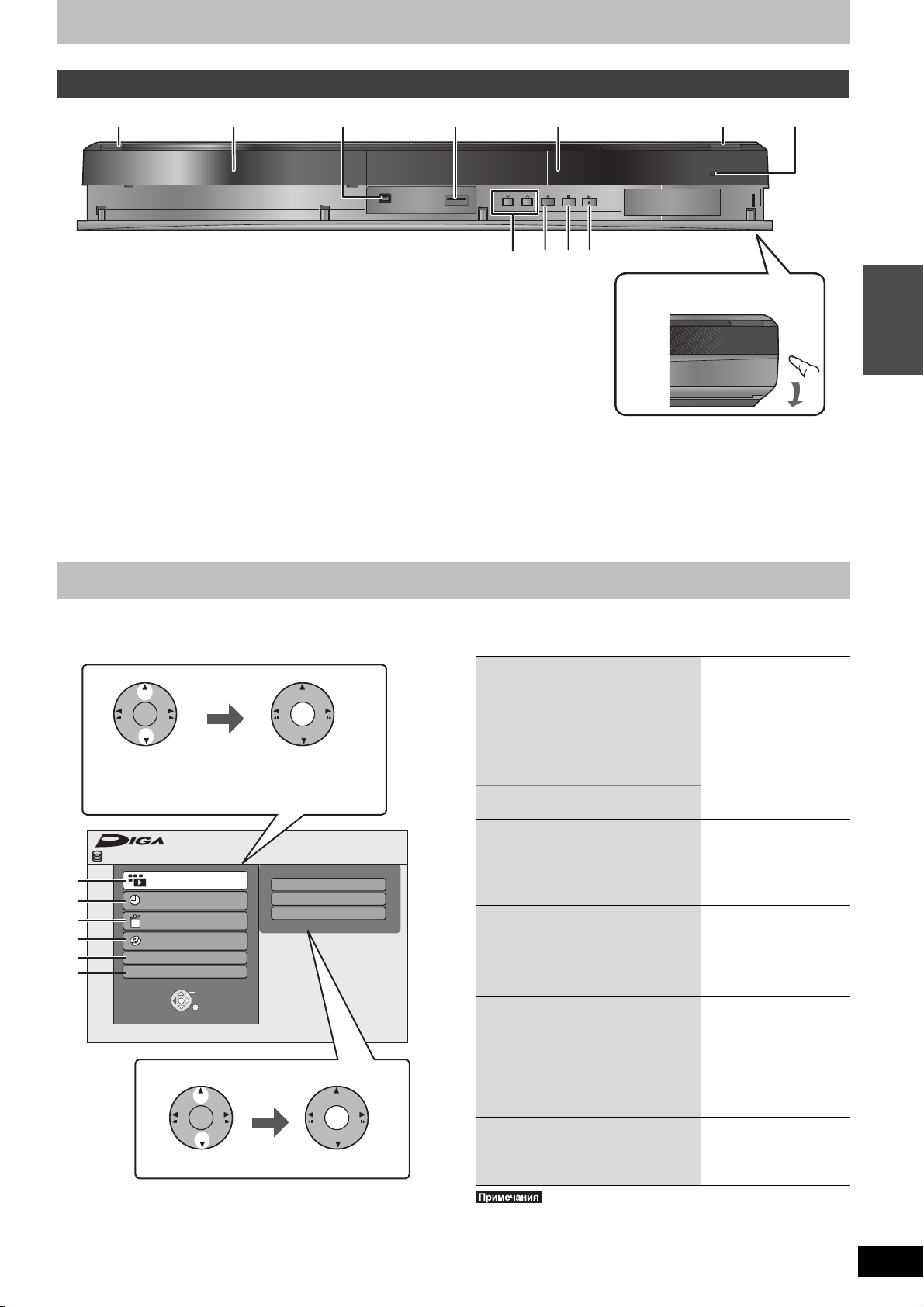
Аппарат
Потяните для поворота
передней панели вниз.
Выберите функцию.
Доступные для выбора
функции будут показаны
справа.
Выберите пункт.
Нажмите [OK].
Нажмите [OK].
Краткое
руководство
пользователя
1 Переключатель “Режим ожидания/Вкл.” (Í/I) (> 10)
Нажмите выключатель, чтобы переключить аппарат из
режима “включено” в режим ожидания и наоборот. В режиме
ожидания аппарат, тем не менее, потребляет небольшое
количество электроэнергии.
2 Лоток для дисков (> 15)
3 Гнезд о для подсоединения цифровой видеокамеры (DV)
(> 24)
4 порт USB (> 15)
5 Дисплей (> 6)
6 Открывание/закрывание лотка
7 Датчик сигнала ДУ (> 4)
8 Выбор канала (> 17)
9 Начало записи (> 17)/Ввод времени окончания записи
(> 17)
: Стоп (> 17, 28)
; Начало воспроизведения (> 16)
Разъемы на задней панели (> 8, 9, 67)
для диска (> 15)
Удобный доступ к различным функциям — Дисплей FUNCTION MENU
“FUNCTION MENU” появляется автоматически после включения питания. (Если “Дисплей FUNCTION MENU” установлено на “Вкл.” в
меню Нач. наст.)
Можно быстро и просто получить
1
OK OK
HDD
FUNCTION MENU
Воспроизвести
Запись
Удалить
Копировать
Прочее
Выберите дисковод
OK
RETURN
2
OK OK
доступ к основным функциям.
Осталось
30:00
Видео
Снимок
Музыка
SP
1 Воспроизвести
Видео (> 16, 29)
DivX (> 30)
Снимок (> 32)
Музыка (> 31)
Top M enu (> 16)
Menu (> 16)
2 Запись
Запись по таймеру (> 18, 25)
Запись ShowView (> 18)
3 Удалить
Видео (> 19)
Снимок (> 43)
Музыка (> 43)
4 Копировать
Видео (HDD на DVD) (> 48)
Копир. с расш. возм. (> 49)
Копировать муз. CD (> 54)
Копировать музыку (> 54)
5 Прочее
Списки воспроизвед. (> 40,
44)
Гибкая запись (> 22)
DV автозапись (> 24)
Управление HDD (> 57)
Управление DVD (> 57)
Нач. наст. (> 60)
6 Выберите дисковод
HDD
DVD
USB
Выберите требуемое
время воспроизведения
содержимого.
Отобразится экран
DIRECT NAVIGATOR
экран меню и т. д.
Выберите способ
записи.
Выберите заголовок
файла или тип файлов,
которые необходимо
удалить. Появится
следующее окно
Навигатор "УДАЛ".
Выберите способ
копирования.
Выберите и выполните
функцию, отличную от
вышеописанных,
например, запись или
настройку.
Смена используемого
привода.
или
Если показ FUNCTION MENU при включении аппарата не
требуется, установите “Дисплей FUNCTION MENU” на “Выкл.” в
меню Нач. наст. (> 63).
VQT2J23
7
Page 8
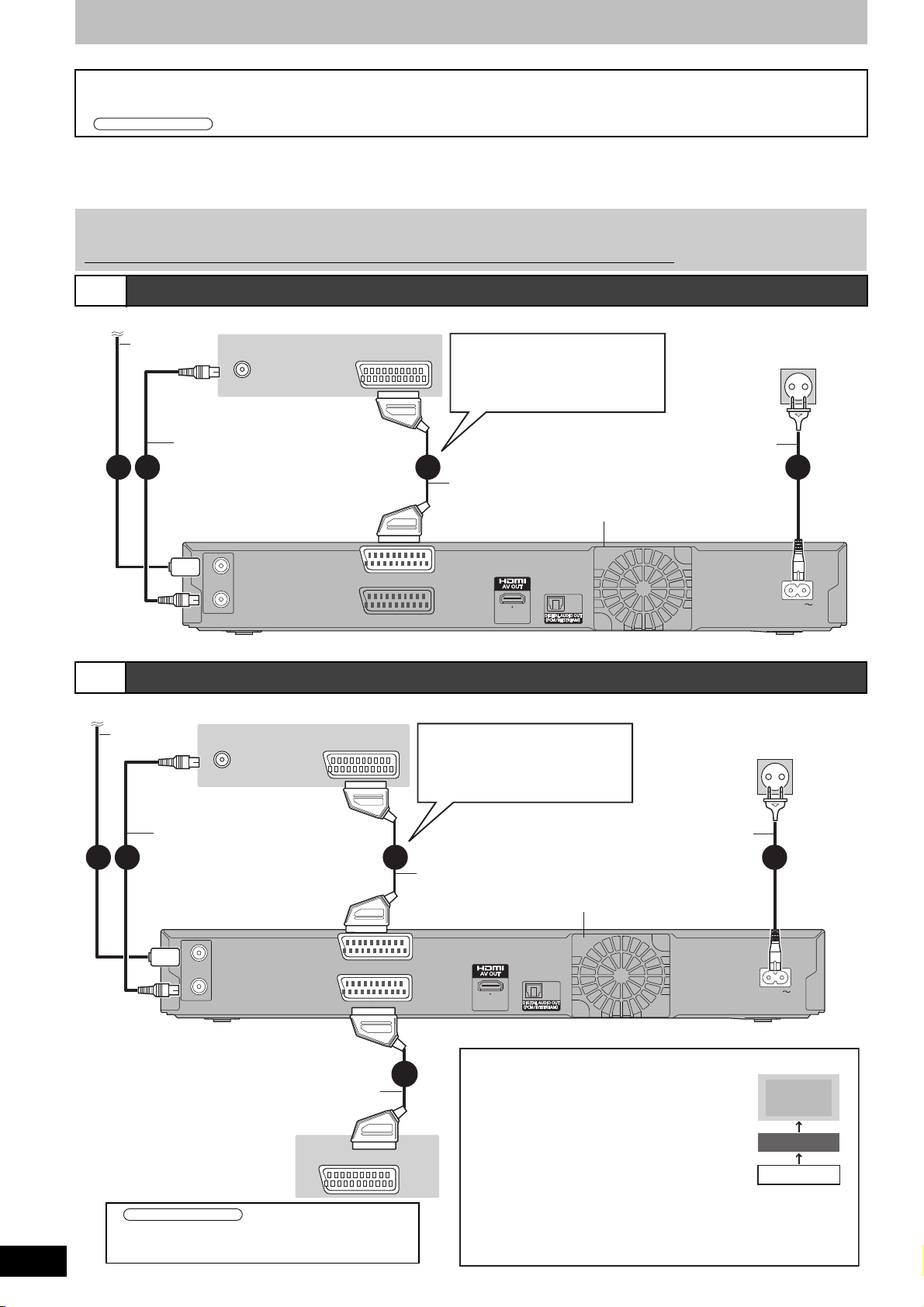
ОПЕРАЦИЯ 1 Подключение
Необходимая настройка
RF
IN
RF
OUT
AV1
(TV)
OPTICAL
AV2
(
DECODER/EXT
)
AC IN
VHF/UHF
RF IN
AV
4
3
2
1 2
К антенне Задняя панель телевизора
Кабель
антенны
Высокочастотн
ый
коаксиальный
кабель
(прилагается)
Задняя панель данного аппарата
В сетевую розетку
(oт 220 В дo 240 В пер. тока,
50 Гц)
21-штекерный
кабель СКАРТ с
полной разводкой
Сетевой шнур
(прилагается)
Подключать только после
подсоединения всех остальных
кабелей.
Вентилятор охлаждения
Подключение к другим
разъемам, кроме 21штекерного разъема СКАРТ
(> 9)
RF
IN
RF
OUT
AV1
(TV)
OPTICAL
AV2
(
DECODER/EXT
)
AC IN
VHF/UHF
RF IN
AV
5
3
2
1 2
4
AV
К антенне
Задняя панель телевизора
Кабель
антенны
Задняя панель данного аппарата
В сетевую розетку
(oт 220 В дo 240 В пер. тока, 50 Гц)
21-штекерный
кабель СКАРТ с
полной разводкой
Сетевой шнур
(прилагается)
Подключать только после
подсоединения всех остальных
кабелей.
Задняя панель
цифрового/спутникового
ресивера или декодера
21-штекерный кабель СКАРТ
“Ввод AV 2” и “Соединение AV2” настройки в меню
Нач. наст. (
>
64)
Необходимая настройка
Вентилятор охлаждения
Подключение к другим
разъемам, кроме 21штекерного разъема СКАРТ
(> 9)
Высокочастотны
й коаксиальный
кабель
(прилагается)
Подключайте аппарат к телевизору
напрямую
Если подключиться к телевизору через АВпереключатель или видеомагнитофон,
видеосигнал будет подвергаться воздействию
систем защиты авторских прав. Это может
привести к искажению изображения.
Телевизор
Видеомагнитофон
Данный аппарат
ЗАПРЕЩАЕТСЯ
≥Подключение к телевизору со встроенным
видеомагнитофоном
При наличии входов телевизора и видеомагнитофона
подключайтесь к входным гнездам телевизионной секции.
Использование 21-штекерного кабеля СКАРТ
≥Подключив аппарат к Q Link-совместимому телевизору, вы сможете использовать массу Q Link функций (> 36).
≥Можно получить высококачественное изображение, подключив аппарат к RGB-совместимому телевизору (> 78).
≥Перед подключением выключите всю аппаратуру и изучите соответствующее руководство по эксплуатации.
≥Выберите схему соединения, соответствующую окружению, из схем A–B. Проконсультируйтесь с дилером по поводу
подключений, не указанных ниже.
≥Информация о подключении с использованием других разъемов, а также о подключении к другой аппаратуре, приведена в
“Дополнительные подключения” (> 67).
Если данный аппарат не будет использоваться в течение продолжительного периода времени
Для экономии электроэнергии выньте вилку из сетевой розетки. Данный аппарат потребляет незначительное количество
электроэнергии даже в выключенном состоянии
[Приблиз.
0.3 Вт (“Режим энергосбережения” активирован а “RF OUT” установлен на “Выкл.”.)]
“Вывод AV1” в меню Нач. наст. (> 63)
A
B
Подключение телевизора
Подключение телевизора и цифрового/спутникового приёмника или декодера
VQT2J23
8
Page 9
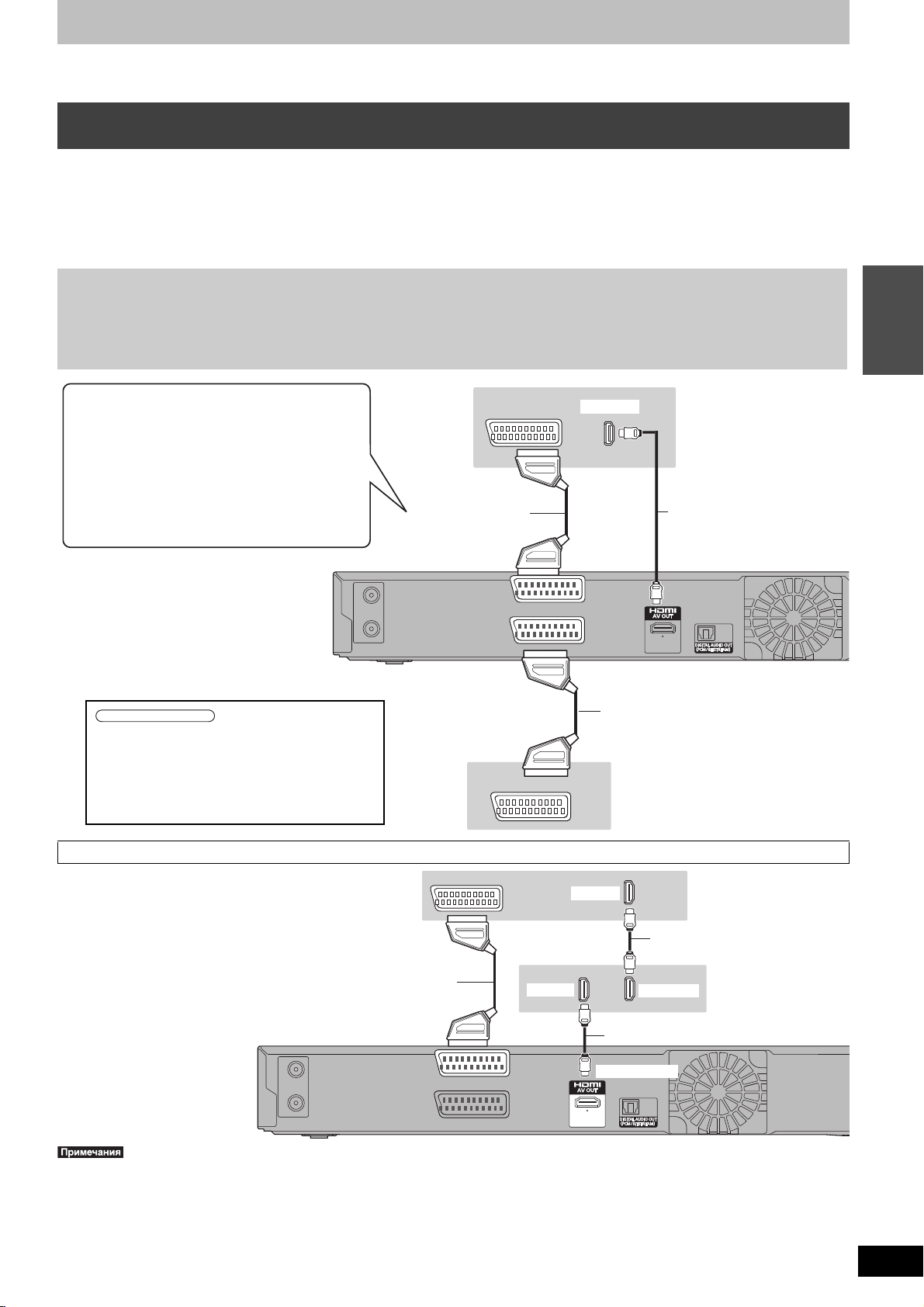
Подключив данный аппарат к телевизору кабелем HDMI, помимо 21-штекерного кабеля СКАРТ, на экране телевизора можно будет
RF
IN
RF
OUT
AV1
(TV)
OPTICAL
AV2
(
DECODER/EXT
)
AV
AV
HDMI IN
21-штекерный
кабель СКАРТ с
полной разводкой
21-штекерный кабель СКАРТ
Задняя панель данного аппарата
Задняя панель цифрового/
спутникового ресивера или
декодера
Кабель HDMI
Задняя панель
телевизора
Подключение к телевизору Panasonic (VIERA)
При подключении 21-штекерного кабеля СКАРТ
доступны следующие функции.
≥Загрузка с телевизора (> 36)
≥Прямая запись с телевизора (> 36)
≥Просмотр изображений с цифрового/
спутникового приемника или декодера
(В этом случае телевизионный вход нужно
обязательно переключить на “AV”.)
≥Уста нов ите “Цифровой аудиовыход” на “HDMI
и оптический” (> 63).
(Настройка по умолчанию: “HDMI и
оптический”.)
Необходимая настройка
RF
IN
RF
OUT
AV1
(TV)
OPTICAL
AV2
(
DECODER/EXT
)
HDMI IN
HDMI IN
HDMI OUT
AV
HDMI AV OUT
Кабель HDMI
Кабель HDMI
21-штекерный
кабель СКАРТ с
полной разводкой
Задняя панель
телевизора
Задняя панель
приемника
просматривать фотографии с максимальным качеством изображения.
Подключение к телевизору при помощи кабеля HDMI (мультимедийный
интерфейс высокой четкости)
При подключении к аппарату, совместимому с HDMI, передается несжатый цифровой аудио- и видеосигнал. Цифровые видео и звук
высокого качества передаются по единственному шнуру. При подключении к телевизору высокой четкости (HDTV), совместимому с
HDMI, выход можно переключать на видео высокой четкости 1080p, 1080i или 720p.
≥Данный аппарат оснащен встроенной технологией HDMI
≥
Источники видео, преобразованные к разрешению 1920k1080, несмотря на высокое качество, воспринимаются с несколько худшим разрешением,
чем настоящие, полноценные, оригинальные источники формата 1080p. Обратитесь к дилеру для получения более подробной информации.
≥Используйте высокоскоростные кабели HDMI с логотипом HDMI (как показано на обложке).
≥При настройке вывода видеизображения на “1080p”, пожалуйста, воспользуйтесь кабелем HDMI длиной не более 5,0 метров.
Информация о функции VIERA Link “HDAVI ControlTM”
При подключении к телевизору Panasonic (VIERA) или приемнику, оснащенному функцией “HDAVI Control”, можно выполнять
связанные операции. [> 36,
≥Нельзя использовать кабели, не совместимые с HDMI.
≥Рекомендуется использовать кабели HDMI производства Panasonic.
Рекомендованный номер детали:
RP-CDHS15 (1,5 м), RP-CDHS30 (3,0 м), RP-CDHS50 (5,0 м) и т. д.
Операции с подключенным телевизором (
TM
(V.1.3а с функцией Deep Colour (Гл убокие цвета)).
VIERA Link “HDAVI ControlTM”/
Q Link)]
Краткое
руководство
пользователя
Подключение телевизора и приемника, совместимых с HDMI
≥При подключении к телевизору, совместимому только с 2-канальным аудиовыходом, звук с 3 каналами и более будет подвергаться
понижающему микшированию (> 78) и выводиться на 2 канала даже при подключении через кабель HDMI. (
микширование может оказаться невозможным при использовании некоторых дисков.)
≥
Невозможно подключение этого аппарата к устройствам DVI, несовместимым с протоколом защиты широкополосных цифровых данных HDCP.
Для аппаратов, совместимых с HDCP (High-Bandwidth Digital Content Protection - протокол защиты широкополосных цифровых данных)
и оснащенных цифровым входным разъемом DVI (экраны ПК и пр.):
В зависимости от аппарата, картинка может не отображаться правильно или вообще не отображаться при подсоединении с помощью
коммутационного кабеля DVI/HDMI. (Звук не выводится.)
Понижающее
VQT2J23
9
Page 10
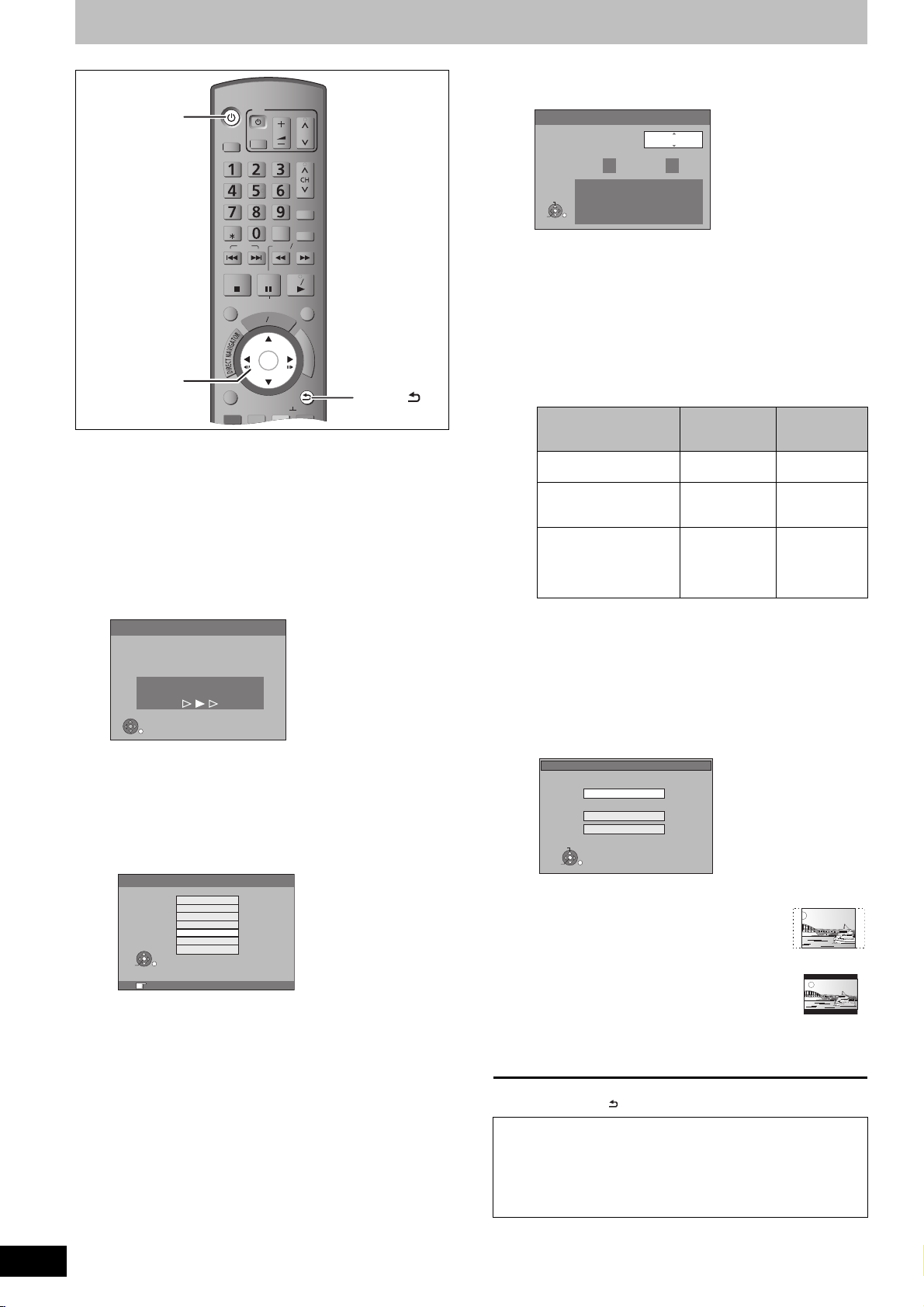
ОПЕРАЦИЯ 2Настройки приема каналов и настройки формата ТВ
ンユヵヶンワヰヱヵリヰワ
ヴㄉㄐㄘヷㄊㄆㄘ
ヴロヰヸチチヴユモンヤラ
ュンリヷユ
ヴユロユヤヵ
ユヹリヵ
ヴレリヱ
ヵヷ
ヴヵヰヱ
ヱモヶヴユ
ヱロモヺㄙヒハ ピ
ュユロユヵユ
リワヱヶヵ
ヴユロユヤヵ
モヷ
ヷヰロ
ヤラ
ヱ
ン
ヰ
ヨ
チ
チ
ヤ
ラ
ユ
ヤ
レ
ョ
ヶ
ワ
ヤ
ヵ
リ
ヰ
ワ
チ
ヮ
ユ
ワ
ヶ
ヰレ
ヱモヶヴユチロリヷユチヵヷ
ノヒパㄔ ヌプパㄔ
ヮモワヶモロチヴレリヱ
ヵリヮユチヴロリヱ
ヤラモヱヵユン
,,,
OK
RETURN
Загрузить
Идет загрузка данных.
Пoжaлуйcтa, пoдoждитe.
Для oтмeны нaжмитe RETURN.
RETURN
Страна
RETURN: отмена. OK: доступ
Polska
Česká republika
Magyarország
Pocc
ия
Deutschland
Others (OIRT)
Others (CCIR)
OK
RETURN
SELECT
Режим энергосбережения
Режим энергосбережения
Вкл.
До
6
OK
RETURN
CHANGE
:00
От
0
:00
Минимизировать потребление электроэнергии
в режиме ожидания;
отключить функции Быстрого Старта
и сквозную передачу сигнала
через AV2 в режиме ожидания.
Флюоресцентный Экран настроен
на режим "Автоматический".
1 Включите телевизор и выберите
вход аудио-видео (AV) в
соответствии с подключением
данного аппарата.
2 Нажмите [Í] для включения
аппарата.
При подключении к телвизору, оснащенному функцией
VIERA Link или Q Link (> 36), начинается загрузка с
телевизора.
Можно загрузить позиции настройки частоты с телевизора
для каналов, охватываемых канальным диапазоном
данного аппарата.
При настройке на телевизионный канал, по которому
передается информация о времени и дате, функция
автоматической установки часов данного аппарата
синхронизирует время.
≥При появлении на
страны
VQT2J23
10
Нажмите [3, 4] для выбора страны и нажмите [OK].
Если на экране установки страны выбрано “Poccия”
(Россия), названия телевизионных станций могут
отображаться неправильно, и автоматическая настройка
часов может не работать. Устан ови те часы вручную
(> 64).
“Автонастройки” начинается. Она выполняется около 8
минут.
Нажмите [3, 4] для выбора “
Вкл.”, “Выкл.” или “По
таймеру” и нажмите [OK] при появлении меню
настройки “Режим энергосбережения”.
Вкл.: Перейдет в режим Режим энергосбережения,
если аппарат находится в режиме ожидания.
Выкл.: Можно выполнить быстрый старт из режима
ожидания. (Режим быстрого старта)
По таймеру:
Нажмите [3, 4, 2, 1] для установки времени
пуска и остановки, а затем нажмите [OK].
≥“Режим энергосбережения” установлен на
активацию в заданный период времени.
Свойства функции Режим энергосбережения, когда
аппарат находится в режиме ожидания, перечислены
ниже.
Режим
энергосбережения
Потребляемая
Активирован
(Вкл./По
таймеру)
§1
Около 0,3 Вт
Дезактивирован
(Выкл.)
§3
Приблиз. 9 Вт
мощность
Время пуска Не в режиме
быстрого пуска
Просмотр картинки
Нельзя Можно
В режиме
быстрого
§2
пуска
(напр., платного ТВ) с
устройства,
подключенного к входу
AV2
§1
“Флюоресцентный Экран” установлен на
“Автоматический” в меню Нач. наст.. (> 63)
§2
Возможно включение и начало записи в течение
нескольких секунд.
– В зависимости от типа телевизора или
подключенного входа, до появления картинки на
экране может пройти какое-то время.
§3
Если опция “RF OUT” установлена в положение
“Выкл.” в меню Нач. наст Нач. наст. (> 65)
≥Если на телевизоре появлется экран настройки
формата телевизора
Формат ТВ
экране телевизора меню Выбора
Формат 16:9 WIDE TV
Формат 4:3 TV
SELECT
OK
16:9
Pan & Scan
Letterbox
RETURN
≥16:9:
При подключении к широкоэкранному телевизору 16:9
≥Pan & Scan:
При подключении к обычному
телевизору с форматом 4:3, боковые
части картинки в формате 16:9
обрезаются (> 78).
Letterbox:При подключении к телевизору
формата 4:3 изображение
формата 16:9
отображается в стиле Lettebox (> 78).
Нажатием [3, 4] выберите формат
экрана телевизора, затем нажмите [OK].
После завершения настройки на экране телевизора
появится картинка.
Для остановки незавершенной операции
Нажмите [RETURN ].
∫ Если отображается меню установки часов
Установите часы вручную (> 64).
∫ Подтверждение правильности настройки
на телестанции (> 60)
∫ Для возобновления настройки (> 61)
Page 11

Информация о жестком диске и диске
DVD-R DL
+R DL
(Внутренний сектор диска) (Внешний сектор диска)
Свободное место
Запись 1
Запись 2
Направление
воспроизведения
Второй записываемый слой
При переключении слоев:
Видеоизображение и звук могут на
короткое время прерываться
Первый записываемый слой
HDD и диски, которые можно использовать для записи и воспроизведения
(≤: Возможно, –: Невозможно)
Тип диска
Стандартный символ
Жесткий диск (HDD)
[HDD]
DVD-RAM
[RAM]
DVD-R
[-R]
до финализации диска
[DVD-V]
после финализации
(Тол ько видео)
§
DVD-R DL
4
[-R]DL] до финализации
диска
[DVD-V] после
финализации диска
DVD-RW
[-RW‹V›] до финализации
диска
[DVD-V] после
финализации диска
+R
[+R]
до финализации диска
[DVD-V] после
финализации диска
§
4
+R DL
[+R]DL] до финализации
диска
[DVD-V] после
финализации диска
+RW
[+RW]
§
1
[-R] [-R]DL] [-RW‹V›] [+R] [+R]DL]
Для воспроизведения на другой аппаратуре требуется финализация (>59
[RAM] можно воспроизводить на DVD рекордерах Panasonic и
DVD плеерах, совместимых с DVD-RAM.
[-R]DL], [+R]DL] или [+RW] можно воспроизводить только на
аппаратуре, совместимой с этими дисками.
§
2
Дополнительная информация (> 20, Примечания по записи)
§
3
Записывается звук, выбранный в “Двуяз. выбор звука” (> 62).
§4
[-R]DL] [+R]DL] Непосредственная запись на данные диски
невозможна (@ Справа).
§
5
[-R]
Видео и стоп-кадры не могут смешиваться на одном диске.
≥[RAM] [-RW‹V›] [+R] [+R]DL] [+RW] Перед использованием нового
диска его необходимо отформатировать (> 58).
≥[+RW] Если диск не удалось воспроизвести на другой аппаратуре,
рекомендуется создать главное меню (> 59).
≥Рекомендуется использовать диски Panasonic.
Доступное время записи для различных дисков при
использовании различных режимов записи приведено в “Реж имы
записи и приблизительное время записи” (
≥Ограничения, связанные с форматированием и/или записью/
инициализацией, могут препятствовать воспроизведению или
записи определенных дисков.
≥
См. технические характеристики (>77
совместимых версиях дисков и скоростях записи.
∫ Формат записи
На данном аппарате видео записывается в следующих форматах.
Формат записи DVD Video [HDD] [RAM]
Это метод, позволяющий записывать и редактировать
телепередачи и т.п.
≥Существует возможность удаления ненужных частей записи,
создания Списки воспроизвед. (Видео) и т.д.
≥Передачи, допускающие “Toлькo oднoкpaтную зaпиc”, могут быть
записаны на CPRM-совместимые диски.
Формат DVD-Video [-R] [-R]DL] [-RW‹V›]
Метод записи такой же, как на имеющихся в продаже дисках DVDVideo.
≥
Передачи, допускающие “Toлькo oднoкpaтную зaпиc” не могут быть
записаны даже при использовании CPRM-совместимых дисков.
≥После финализации диска можно воспроизводить диск на DVD
плеерах и другой аппаратуре.
Формат +VR (видеозапись +R/+RW) [+R] [+R]DL] [+RW]
Этот метод предназначен для записи кинофильмов на диски +R/+RW.
Диски, записанные таким способом, можно воспроизводить так же,
как и содержимое, записанное в формате DVD-Video.
≥Передачи, допускающие “Toлькo oднoкpaтную зaпиc”, не могут
быть записаны.
≥
После финализации диска или создания главного меню диск можно
воспроизводить на проигрывателях DVD или другом оборудовании.
Логотип
Записываемые и
воспроизводимые
– Видео
Стоп-кадр
Стоп-кадр
Стоп-кадр
– Видео – ≤ – (форматное
– Видео – ≤ – (форматное
– Видео ≤≤– (форматное
> 21).
) для получения информации о
Перезаписываемый
данные
Воспроизведение на
других
проигрывателях
§
Запись
изображения в
1
формате 16:9
запись M1 и M2 для
§
2
двуязычных передач
≤ – ≤≤≤
Музыка
Видео
Видео
или
§5
§5
≤≤ ≤ ≤ ≤
– ≤ ≤
(Любой вариант)
Видео – ≤≤
(Любой вариант)
Видео ≤≤ ≤
(Любой вариант)
отношение 4:3)
отношение 4:3)
отношение 4:3)
).
≥При установке “Запись для копир. High Speed” на “Вкл.”
(Любой вариант)
(Любой вариант)
(Любой вариант)
ограничения для вторичной аудиозаписи применяются также к
DVD-RAM. Установите данную настройку на “Выкл.”, если
высокоскоростное копирование на [-R] [-R]DL] [-RW‹V›] [+R] [+R]DL]
[+RW] не требуется (настройка по умолчанию: “Вкл.”. > 61).
≥Диски +R, записанные на данном аппарате, и диски +R,
записанные на другом Panasonic DVD рекордере, могут быть
несовместимы. Однако финализированные диски совместимы,
их можно воспроизводить.
≥На данном аппарате нельзя записывать сигналы NTSC на диски,
уже содержащие записи сигнала PAL. (Тем не менее, на HDD
можно записывать программы обоих типов.)
≥Диски могут не записываться из-за своего плохого состояния, а
также не воспроизводиться из-за состояния записи.
На данном аппарате невозможно осуществлять
запись непосредственно на диски DVD-R DL и +R DL.
Запишите информацию на HDD, затем скопируйте на диск.
При воспроизведении DVD-R DL (двухслойный,
односторонний) и +R DL (двойнoй cлой, односторонний)
Диски DVD-R DL (двойной слой, односторонний) и +R DL (двуслойный,
односторонний) имеют два записываемых слоя на одной стороне.
Если места на первом слое недостаточно для записи программы,
остаток записывается на втором слое. При воспроизведении записи,
сохраненной на обоих слоях, аппарат автоматически переключается
между слоями и воспроизводит запись так же, как и обычную
программу. Тем не менее, видео и звук могут на мгновение прерваться
в момент переключения слоев.
Одновременная
§
3
–
§
3
–
§
3
–
§
3
–
§
3
–
§
3
–
Одноразовое
копирование
§
2
(CPRM)
Тол ько CPRM
(> 78)
совместимые
диски.
–
–
Краткое
руководство
пользователя
–
–
–
–
VQT2J23
11
Page 12
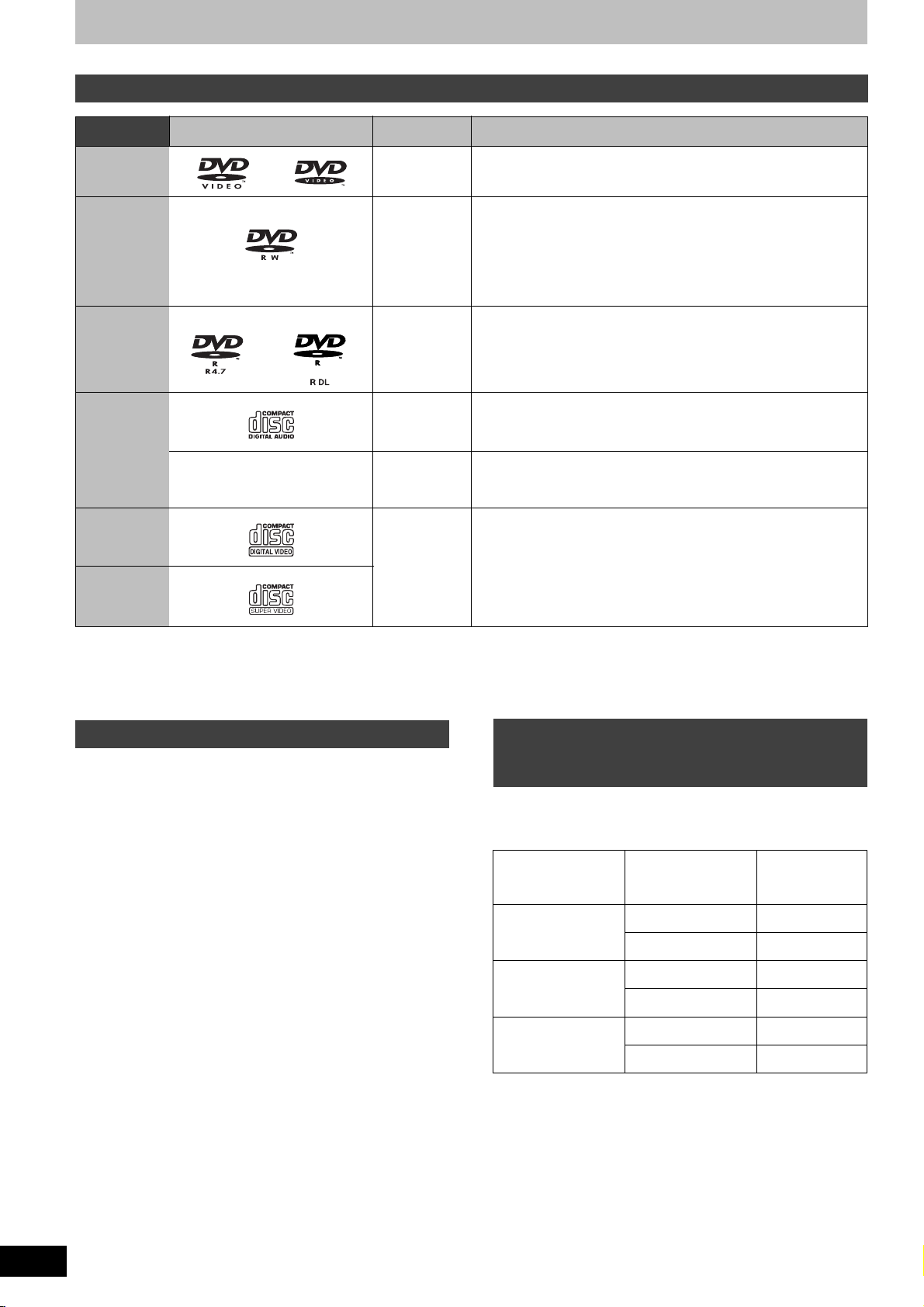
Информация о жестком диске и диске
Диски, допускающие только воспроизведение
Тип диска Логотип Стандартный
Применение
символ
DVD-Video [DVD-V] Диски с высококачественными записями видео и музыки
DVD-RW
(формат DVD
Video
Recording)
[-RW‹VR›] DVD-RW с видео, записанным на другом DVD рекордере
≥Программы, записанные на CPRM-совместимые диски и
допускающие “Toлькo oднoкpaтную зaпиc”, могут быть
воспроизведены.
≥При форматировании (> 58) диска можно выполнять на него
запись в формате DVD-Video.
≥Может потребоваться финализация диска на аппаратуре,
использованной для записи.
DVD-R
DVD-R DL
DivX
®
/MP3/
JPEG
≥DVD-R и DVD-R DL с видео, записанным в формате DivX
≥DVD-R и DVD-R DL с музыкой, записанной в формате MP3
≥DVD-R и DVD-R DL со стоп-кадрами, записанными в JPEG
CD [CD]
– DivX/MP3/
JPEG
Записанное аудио и музыка (в т.ч. CD-R/RW
≥CD-R и CD-RW с видео, записанным в DivX
≥CD-R и CD-RW с музыкой, записанной в формате MP3
§
)
≥Диски CD-R и CD-RW со стоп-кадрами, записанными в формате
JPEG
Video CD [VCD]
≥Записанную музыку и видеозаписи (в т.ч. CD-R/RW
§
)
SVCD
§
Завершайте сеанс после записи. Воспроизведение некоторых дисков может быть невозможным из-за особенностей процесса записи.
≥Изготовитель диска может осуществлять контроль над методом воспроизведения диска. Поэтому не всегда возможно управление
воспроизведением в соответствии с описанием, приведенным в настоящем руководстве по эксплуатации. Внимательно прочитайте
инструкцию к диску.
≥Возможность осуществления операций и качество
звука на дисках, не соответствующих спецификациям CD-DA (управление
копированием дисков и т. д.), не гарантируется.
Невоспроизводимые диски
≥2,6 и 5,2 ГБ DVD-RAM, 12 см
≥3,95 и 4,7 ГБ DVD-R для авторских разработок
≥DVD-R, DVD-R DL, DVD-RW, +R, +R DL, записанные на других
аппаратах и не финализированные (> 78).
≥Диск, записанный с использованием формата AVCHD.
≥DVD-Video без указания “5” или “ALL” в качестве
регионального номера
Типы дисков или записи, сделанные
на HDD, соответствующие системе
подключенного телевизора
Руководствуйтесь данной таблицей при воспроизведении
дисков PAL или NTSC или записей, сделанных на HDD в
системе PA L или NTSC.
(≤: Просмотр возможен, –: Просмотр невозможен)
≥DVD-Audio
≥Blu-ray, HD DVD
≥Имеющиеся в
продаже диски DVD-ROM, +R (8 см), CD-ROM,
CDV, CD-G, Photo CD, CVD, SACD, MV-Disc, PD
≥DVD-RAM с картриджем (ТИП 1)
Система
телевизора
Мультисистемный
Диск/записи,
сделанные на
HDD
PAL ≤
Да/Нет
телевизор
NTSC ≤
Телевизор PA L PAL ≤
NTSC
§1
≤
(PAL60)
VQT2J23
12
Телевизор NTSC PAL –
NTSC
§1
Если телевизор не может обрабатывать сигналы PAL 525/60,
изображение будет отображаться с искажением.
§2
Выберите “NTSC” в “Система ТВ” (> 63).
§2
≤
≥При воспроизведении диска или записи, сохраненной на HDD,
убедитесь, что настройка “Система ТВ” соответствует диску
или записи (PAL или NTSC) (> 63).
Page 13
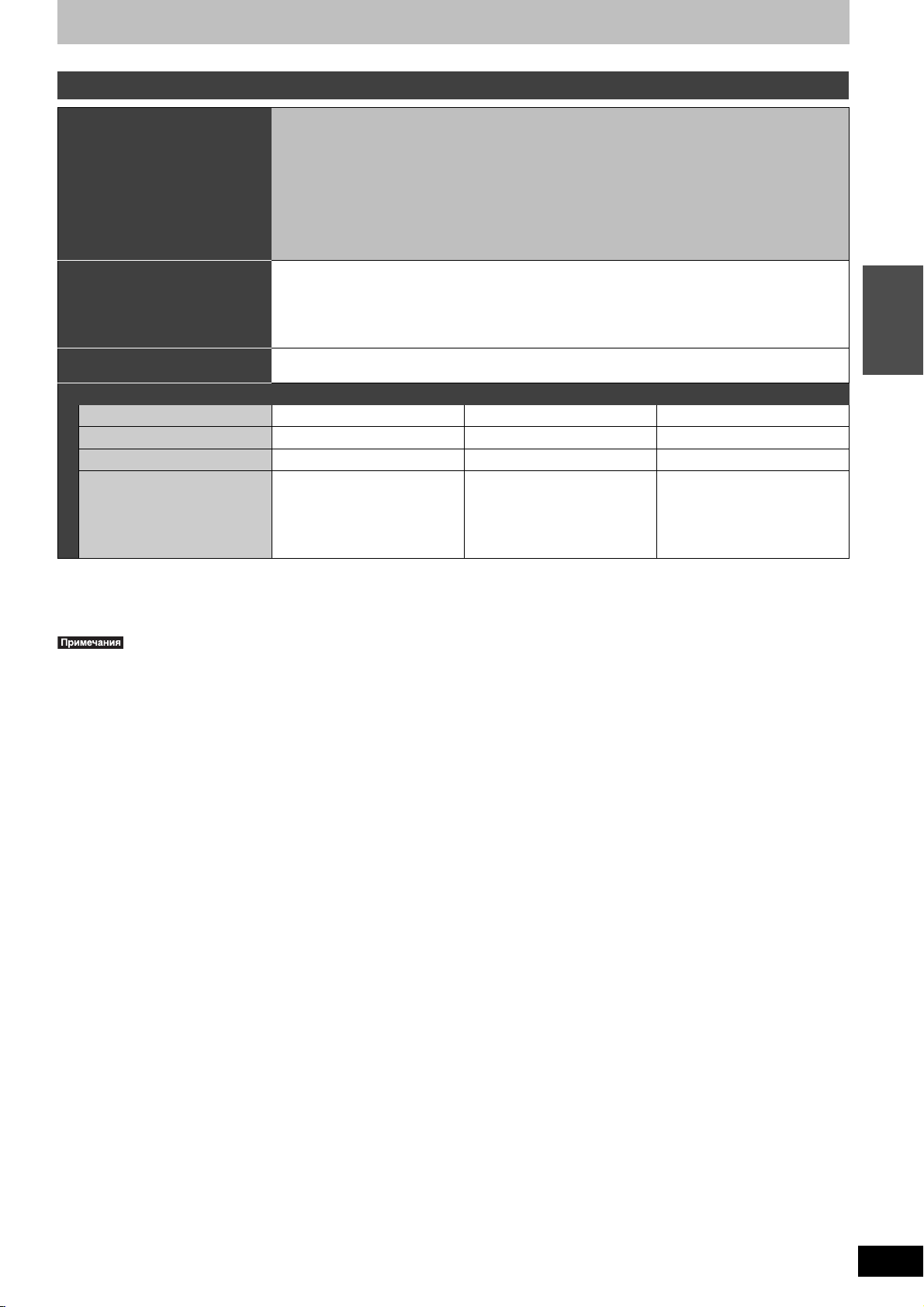
Информация о памяти USB
Запоминающие устройства USB, которые можно использовать с данным аппаратом
Совместимые запоминающие
устройства USB
Формат Поддерживаются файловые системы FAT16 и FAT32 .
Обозначение в настоящей
инструкции
Данные, которые можно воспроизводить или копировать (≤: Возможно, –: Невозможно)
Формат файла DivX MP3 Стоп-кадры (JPEG)
Воспроизведение
Копирование на HDD – ≤≤
Инструкции Можно воспроизводить файлы
§
Содержимое DivX VOD, записанное в памяти USB, нельзя воспроизводить. (> 31)
≥Несмотря на соблюдение вышеупомянутых условий, использование некоторых запоминающих устройств USB с данным аппаратом
может оказаться невозможным.
≥Если цифровая видеокамера Panasonic с HDD и т. д. подключена к порту USB данного аппарата, можно копировать SD Video, снятое
данной камерой, на HDD или DVD-RAM данного аппарата.
Запоминающие устройства USB, класс которых определяется как массовые
запоминающие устройства USB, и цифровые камеры, использующие протокол PTP:
– Запоминающие устройства USB, поддерживающие USB 1.0/1.1 и USB 2.0 полной скорости/
высокой скорости.
≥Допускается использование запоминающих устройств USB емкостью до 128 ГБ.
≥Запоминающие устройства USB, поддерживающие только непрерывную передачу данных.
CBI (Управляющие посылки/Непрерывная передача данных/Прерывания) не поддерживается.
≥Цифровые камеры, требующие установки
поддерживаются.
≥Устройс тво с MTP (Протоколом передачи мультимедийных данных) не поддерживается.
≥Многопортовое устройство считывания карт USB не поддерживается.
≥Файловая система UDF/NTFS/exFAT не поддерживается.
≥При некоторых размерах сектора работа с определенным файлами может оказаться
невозможной.
≥На запоминающих устройствах USB с несколькими разделами поддерживается только первый
раздел.
[USB]
§
≤
DivX, записанные с помощью
компьютера на запоминающее
устройство USB (> 30).
Можно воспроизводить и
копировать на HDD файлы
MP3, записанные с помощью
компьютера на запоминающее
устройство USB (> 31, 54).
дополнительных программ при подключении к ПК, не
≤≤
Можно воспроизводить и
копировать на HDD или DVDRAM стоп-кадры, записанные с
помощью компьютера на
запоминающее устройство
USB (> 32, 53).
Краткое
руководство
пользователя
≥Порт USB данного аппарата не поддерживает устройства USB
с питанием от шины.
VQT2J23
13
Page 14
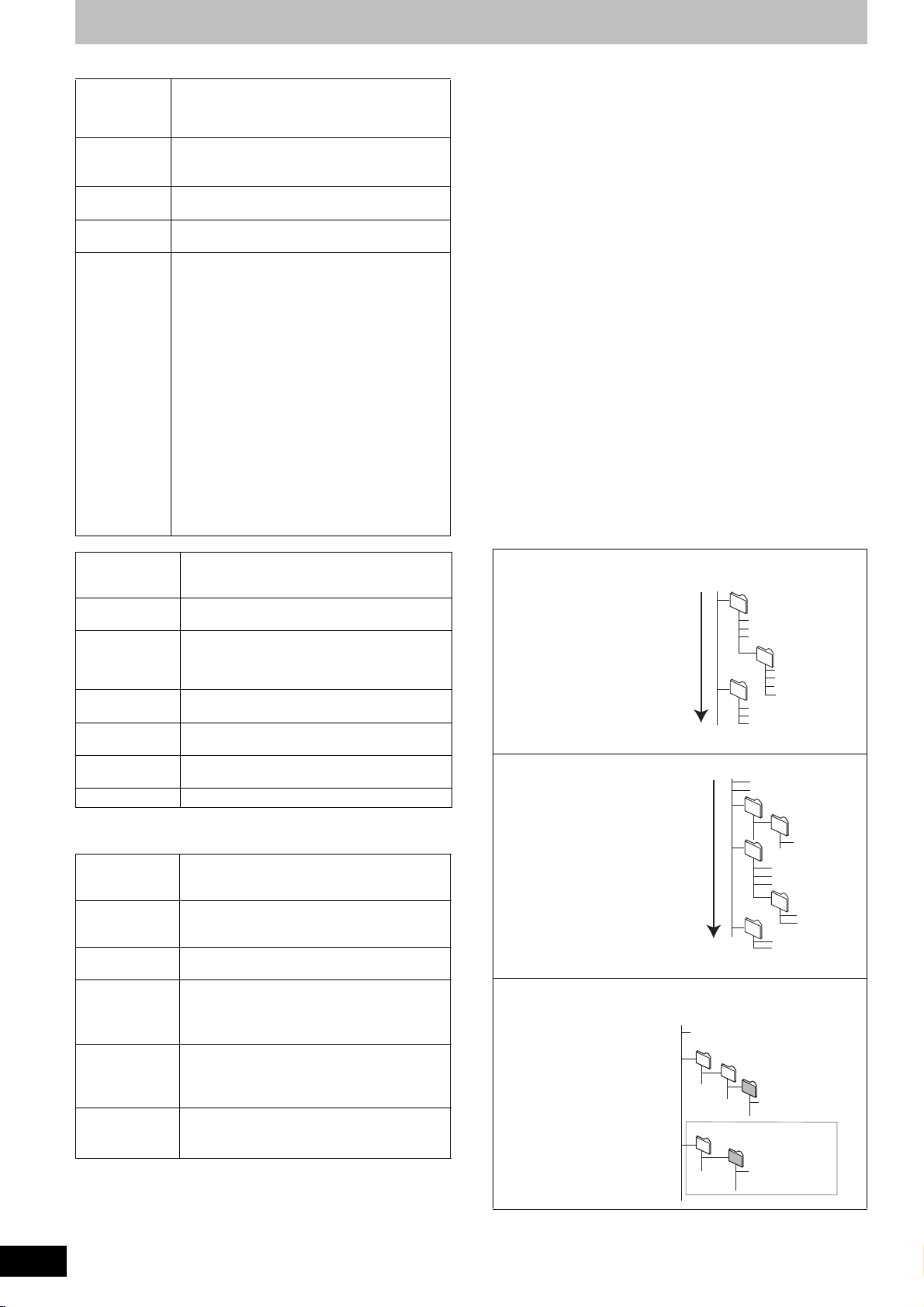
О файлах DivX, музыкальных файлах и фотоснимках (JPEG)
002
001
001
001.mp3
002.mp3
003.mp3
003
001.mp3
002.mp3
003.mp3
001.mp3
002.mp3
003.mp3
004.mp3
Корневой
каталог
Порядок воспроизведения
(папка=группа)
(файл=доро
жка)
P0000008.jpg
P0000009.jpg
P0000003.jpg
P0000004.jpg
P0000005.jpg
P0000001.jpg
P0000002.jpg
P0000006.jpg
P0000007.jpg
XXXX
.jpg
DCIM
XXXXX
Корневой каталог
Порядок
воспроизведения
002 Папка
003 Папка
004 Папка
DCIM
JPEG
XXXX
.jpg
XXXX
.jpg
XXXXX
XXXXX
DCIM
XXXX
.jpg
Корневой каталог
DivX
Носители, с
которых
возможно
воспроизведение
Формат файла DivX
Количество папок
Количество файлов
Поддерживаемая
версия
MP3
Носители, с
которых возможно
воспроизведение
Формат файла
Количество
папок (групп или
альбомов)
Количество
файлов (дорожек)
Скорость
передачи данных
Частота
дискретизации
Тэги ID3
≥Если среди файлов MP3 имеется большое количество данных
стоп-кадров и т.п., они могут не воспроизводиться.
Стоп-кадры (JPEG
Носители, с
которых возможно
воспроизведение
Формат файла
Сочетаемые
пиксели
Количество
§4
папок
Количество
§4
файлов
VQT2J23
14
MOTION JPEG
PROGRESSIVE
JPEG
§1
[USB]Содержимое DivX VOD не может быть воспроизведено.
§2
Общее количество распознаваемых файлов, включая MP3,
JPEG, DivX и другие типы файлов: 4000.
§3
§4
Для воспроизведения стоп-кадров может потребоваться
незначительное время.
При наличии большого числа файлов и/или папок некоторые
файлы могут не отображаться или не воспроизводиться.
[-R] [-R]DL] [CD] [USB]
≥
Файлы должны иметь расширение “.DIVX”, “.divx”, “.AVI”
§1
или “.avi”.
Максимальное число распознаваемых папок:
300 папок (включая корневой каталог)
Максимальное число распознаваемых
§2
файлов
: 200 файлов
Сертификат профиля домашнего театра DivX V3.0.
Видео
– Число потоков: До 1
– Кодек: DIV3, DIV4, DIVX, DX50
–16 k 16 до 720 k 576 (25 кадр/с)
16 k 16 до 720 k 480 (30 кадр/с)
– Формат изображения: 10:11, 40:33, 16:11,
12:11, 1:1
Звук
– Число потоков: До 8
– Формат: MP3, MPEG, Dolby Digital
– Многоканальный: Возможна поддержка
формата Dolby Digital. Мультиканальный
формат MPEG является преобразованием
2-канального формата.
– Скорость передачи данных: 16 кбит/с до
320 кбит/с (MP3/MPEG), 32 кбит/с до
448 кбит/с (Dolby Digital)
– Частота дискретизации: 16 кГц/22,05 кГц/
24 кГц/32 кГц/44,1 кГц/48 кГц (MP3/MPEG)/
32 кГц/44,1 кГц/48 кГц (Dolby Digital)
[HDD] [-R] [-R]DL] [CD] [USB]
MP3
≥
Файлы должны иметь расширение “.mp3” или “.MP3”.
Максимально распознаваемое количество
папок (групп или альбомов): 300 папок (групп
или альбомов)
(включая корневой каталог)
Максимальное число распознаваемых
файлов (дорожек)
§2
: 3000 файлов (дорожек)
От 32 кбит/с до 320 кбит/с
16 кГц/22,05 кГц/24 кГц/32 кГц/44,1 кГц/48 кГц
Совместимый (
§3
)
[HDD] [USB]
)
[HDD] [RAM] [-R] [-R]DL] [CD] [USB]
Формат файла: JPEG
≥
Файлы должны иметь расширение “.jpg” или
“.JPG”.
От 34k34 до 6400k6400
(Субдискретизация: 4:2:2 или 4:2:0)
[-R] [-R]DL] [CD] [USB] Максимальное
распознаваемое количество папок: 300 папок
[HDD] [RAM] Данный аппарат может
обрабатывать максимум 300 папок
[-R] [-R]DL] [CD] [USB] Максимальное число
распознаваемых файлов
§2
: 3000 файлов
[HDD] [RAM] Данный аппарат может
обрабатывать максимум 3000 файлов
Не поддерживается
[-R] [-R]DL] [CD]
≥Поддерживаемые форматы:
ISO9660 уровень 1 или 2 (кроме расширенных форматов) и Joliet
≥Данный аппарат совместим с многосессионной/сокращенной
записью (за исключением DVD-R DL), однако считывание или
воспроизведение диска может занять время при наличии
многих сессий.
≥При наличии многочисленных файлов (звуковых дорожек) и/
или папок (групп или альбомов) для завершения операции
может потребоваться время, а некоторые файлы (звуковые
дорожки) могут не отображаться или не воспроизводиться
≥
Корректно отображаются буквы английского алфавита и арабские
.
цифры. Остальные символы могут отображаться неправильно.
≥Порядок отображения на данном аппарате может отличаться
от порядка отображения на компьютере.
≥В зависимости от способа создания диска (использованного
для записи диска ПО), файлы (звуковые дорожки) и папки
( группы или альбомы) могут воспроизводиться в порядке,
отличном от того, в котором они были записаны.
≥Данный аппарат не поддерживает пакетную запись
≥
В зависимости от условий записи диски могут не воспроизводиться.
[HDD] [RAM]
≥Поддерживаемые форматы: DCF
сделанные на цифровых камерах и т.п.)
§5
Design rule for Camera File system: объединенный стандарт,
§5
совместимый (записи,
.
установленный Japan Electronics and Information Technology
Industries Association (JEITA).
∫
Структура отображения папок данным аппаратом
На данном аппарате можно воспроизводить музыкальные
файлы (MP3) и фотоснимки (JPEG), создавая папки
показанным ниже способом. Тем не менее, в случае
применения определенных способов записи данных
(программного обеспечения для записи) воспроизведение
может осуществляться не в том порядке, в котором
пронумерованы папки.
Структура папок MP3
[-R] [-R]DL] [CD] [USB]
Поставьте впереди 3-цифровой
код в том порядке, в котором
вы хотите их воспроизвести.
Структура папок стопкадров
[-R] [-R]DL] [CD] [USB]
Файлы в папках
отображаются по порядку
времени обновления или
использования.
[RAM]
Папки можно создавать на
другой аппаратуре.
§
Эти папки не могут
выбираться в качестве
целевых папок для
копирования.
≥
Если имя папки или файла
введено на другой аппаратуре,
это имя может отображаться
неправильно, а
воспроизведение или
редактирование данных будет
невозможным.
Page 15
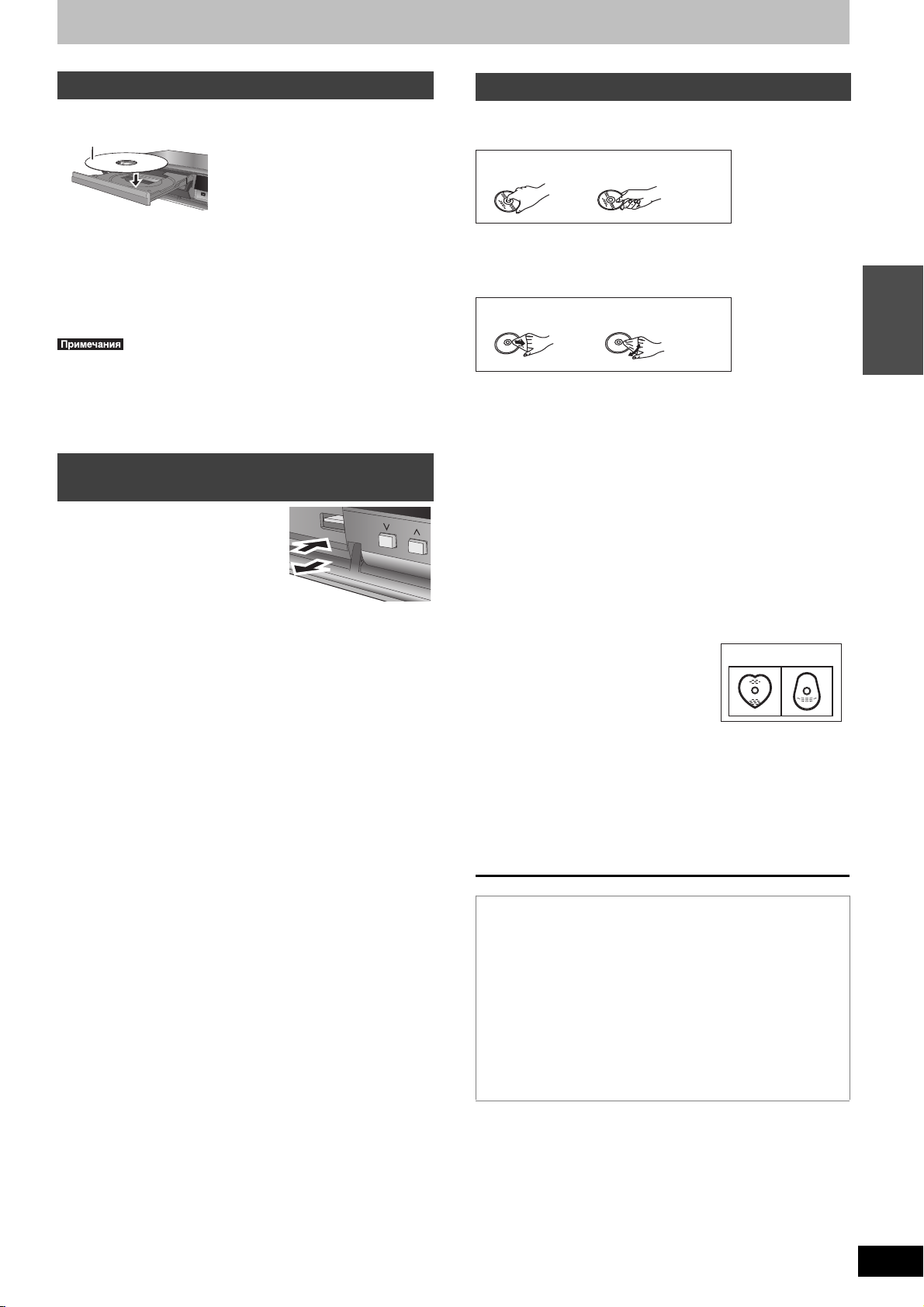
Обращение с носителем (Диск/Память USB)
Вставляйте этикеточной стороной вверх.
РАЗРЕШАЕТСЯ ЗАПРЕЩАЕТСЯ
РАЗРЕШАЕТСЯ ЗАПРЕЩАЕТСЯ
ЗАПРЕЩАЕТСЯ
Как вставить диски
1 Нажмите [< OPEN/CLOSE] для открытия лотка.
2 Нажмите [< OPEN/CLOSE] для закрытия лотка.
Функция автоматического выбора привода
[DVD-V] [VCD]
≥Если аппарат производит запись на жёсткий диск или
остановлен, он автоматически переключится на привод DVD
после вставки в него диска.
≥После извлечения диска и закрытия пустого лотка
автоматически происходит переключение на HDD.
≥При использовании DVD-RAM или DVD-R
диск из кассеты. Диски с картриджами не могут
использоваться.
≥[RAM] Непрерывное воспроизведение двухсторонних дисков
при переходе с одной стороны на другую невозможно.
Необходимо открыть лоток и перевернуть диск на другую
сторону.
диаметром выньте
Как вставить и извлечь
запоминающее устройство USB
Вставка запоминающего
устройства USB
≥Перед вставкой любых
запоминающих устройств USB в
данный аппарат убедитесь в том,
что имеется резервная
данных, содержащихся на USB.
≥Проверьте ориентацию штекера
запоминающего устройства USB и
вставьте его прямо в разъём на аппарате.
≥Вставьте устройство USB, когда аппарат остановлен,
отобразится окно “Устро йст во USB”. Выберите необходимый
пункт и нажмите [OK] для переключения на операции с
устройством USB (> 30, 53).
Извлечение запоминающего устройства USB
≥После завершения всех операций с запоминающим
устройством USB извлеките его
≥При извлечении запоминающего устройства USB в момент
осуществления чтения/записи возможно повреждение данных.
копия
из разъёма.
Уход за дисками
∫ Как держать диск
Не прикасайтесь к записанной поверхности.
∫ При наличии на диске следов конденсации
или грязи
Протрите его влажной тканью и затем вытрите насухо.
∫ Меры предосторожности при обращении с
дисками
≥Будьте осторожны, чтобы не поцарапать и не испачкать диск.
≥Не наклеивайте на диск наклейки. (Они могут вызвать
деформирование диска или привести к его разбалансировке
при вращении, сделав воспроизведение невозможным.)
≥Делайте пометки только на нерабочей стороне диска и только
специальными фломастерами. Не используйте шариковые
ручки или другие острые предметы.
≥Не
применяйте чистящие аэрозоли, бензин, разбавители
красок, антистатики и любые другие растворители.
≥Не используйте несоответствующие приспособления защиты и
крышки.
≥Не роняйте диски и не бейте по ним. Не кладите на диски
предметы.
≥Не используйте следующие диски:
– Диски со следами от клейких материалов от наклеек и
этикеток (диски из проката
– Поцарапанные или треснувшие диски.
– Диски неправильной формы,
например, в форме сердца.
≥Не храните диски в следующих
местах:
– Под прямыми солнечными лучами.
– В очень пыльных или влажным
местах.
– Вблизи нагревательных приборов.
– В местах, подверженных резким колебаниям температуры
(с возможной конденсацией).
– В местах, где возможно
электричества или где имеются сильные электромагнитные
поля.
≥Чтобы защитить диски от царапин и грязи, кладите их в
упаковку, когда не пользуетесь ими.
и т.п.).
накопление статического
Краткое
руководство
пользователя
Изготовитель не несет ответственности и не
предоставляет компенсацию за потерю записанного или
отредактированного материала из-за проблем, связанных
с аппаратом или записываемым носителем, и не
предоставляет компенсацию за любой ущерб вследствие
такой потери.
Примеры причин таких потерь
≥Воспроизведение диска, записанного и отредактированного
на данном аппарате, на DVD рекордере или компьютерном
дисководе, изготовленном
≥Воспроизведение на данном аппарате диска,
использованного, как описано выше.
≥Воспроизведение на данном аппарате диска, записанного и
отредактированного на DVD рекордере или компьютерном
дисководе, изготовленном другой компанией.
другой компанией.
VQT2J23
15
Page 16
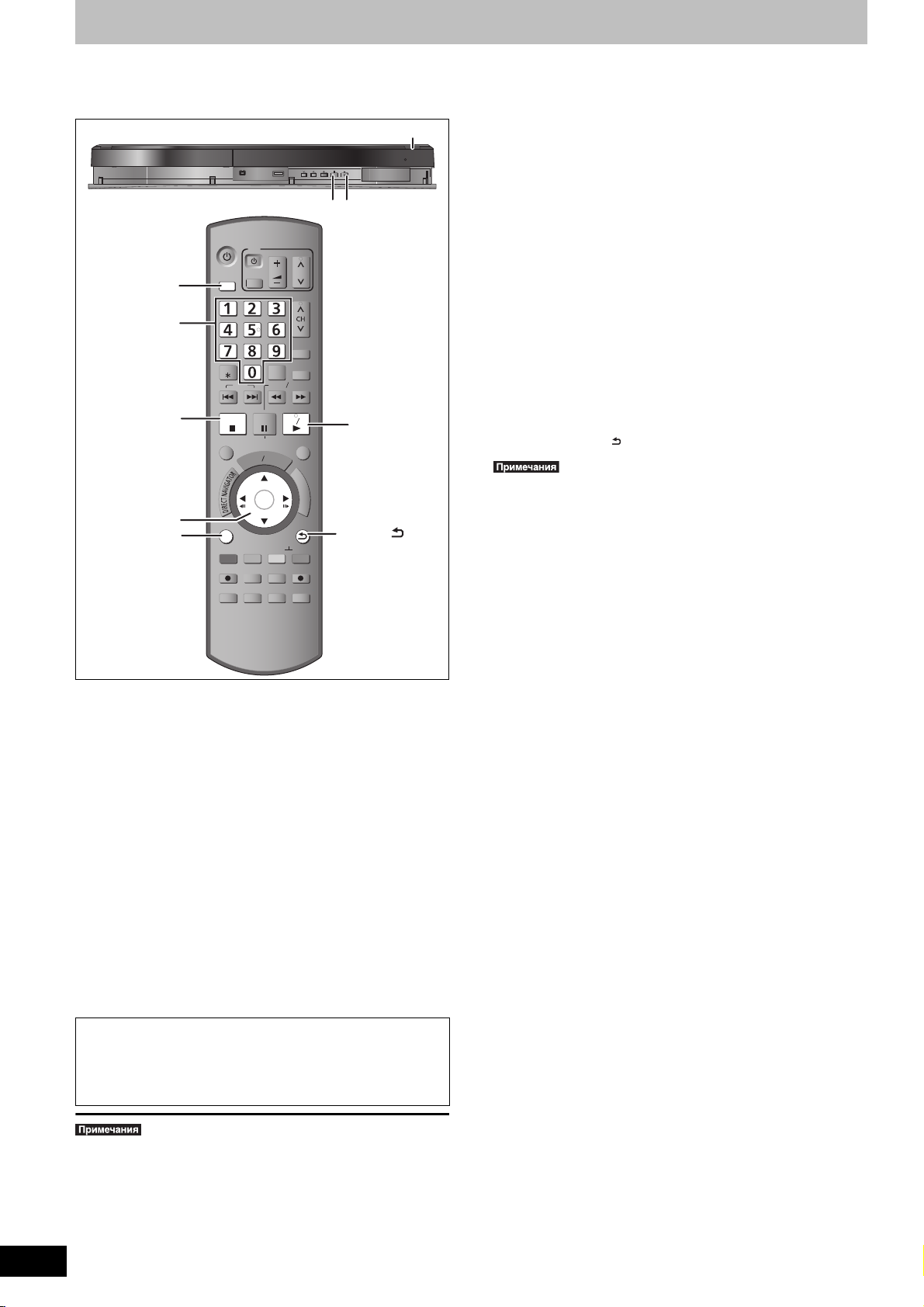
Воспроизведение записанного видео/воспроизведение только проигрываемых дисков
Основные
операции
Цифровые
кнопки
OPEN/CLOSE
≥
См. детальную информацию в
“Воспроизведение с расширенными
возможностями” (> 28).
ヵヷ
DRIVE
SELECT
,,,
OK
OPTION
ュンリヷユ
ヴユロユヤヵ
ュユロユヵユ
ヴヵヰヱ
ヵリヮユチヴロリヱ
ンユヤ
モヶュリヰ
モヷ
ヴレリヱ
ヱモヶヴユ
ヱモヶヴユチロリヷユチヵヷ
ヰ
ン
ヱ
ョチンㄆ
ヷヰロ
リワヱヶヵ
ヴユロユヤヵ
ヴロヰヸチチヴユモンヤラ
ヱロモヺㄙヒハ ピ
ヤ
チ
ラ
チ
ユ
ヨ
ヤ
レ
ヰレ
ヮモワヶモロチヴレリヱ
ノヒパㄔ ヌプパㄔ
ユヹヵチロリワレンユヤチヮヰュユ
ュリヴヱロモヺ
ヤラ
ヴㄉㄐㄘヷㄊㄆㄘ
ヤラモヱヵユン
ユヹリヵ
ョ
ヶ
ワ
ヤ
ヵ
リ
ヰ
ワ
チ
ヮ
ユ
ワ
ヶ
ンユヵヶンワヰヱヵリヰワ
ュリンユヤヵチヵヷチンユヤ
ヴヵモヵヶヴ
(PLAY)
RETURN
Изготовитель диска может осуществлять контроль над
методом воспроизведения диска. Поэтому не всегда возможно
управление воспроизведением в соответствии с описанием,
приведенным в настоящем руководстве по эксплуатации.
Внимательно прочитайте инструкцию к диску.
≥При воспроизведении записи с HDD, проверьте соответствие
“Система ТВ” (PAL/NTSC) системе, в которой сделана запись
(> 63).
∫ При отображении меню на экране телевизора
[DVD-V]
Нажатием [3, 4, 2, 1] выберите элемент, затем нажмите
[OK].
≥Для выбора некоторых элементов можно также
воспользоваться цифровыми кнопками.
≥При наличии указания о нажатии кнопки “ENTER” на экране
меню или в документе с инструкцией к диску нажмите [OK].
[VCD]
Выберите элемент при помощи цифровых кнопок.
Пример,5: [0] > [5] 15: [1] > [5]
≥Возврат в экранное меню
[DVD-V]
1 Нажмите [OPTION].
2 Нажатием [
нажмите [OK].
[VCD]
Нажмите [RETURN ].
Диск продолжает вращаться, пока отображается меню. После
окончания воспроизведения нажмите [∫], чтобы сберечь ресурс
электродвигателя аппарата, экрана телевизора и т.д.
3, 4] выберите “Top Menu” или “Menu”, затем
VQT2J23
Подготовка
≥Включите телевизор и выберите вход аудио-видео (AV) в
соответствии с подключением данного аппарата.
≥Включите данный аппарат.
1 Нажатием [DRIVE SELECT]
выберите привод HDD или DVD.
На дисплее аппарата начинает светиться индикатор HDD или DVD.
2 Если выбран привод DVD
Нажатием [< OPEN/CLOSE] на
основном устройстве откройте
лоток и вставьте диск.
≥Для закрытия лотка нажмите кнопку еще раз.
3 Нажмите [1](PLAY).
16
[HDD] [RAM] [-R] [-R]DL] [-RW‹V›] [+R] [+R]DL] [+RW] [-RW‹VR›]
Воспроизведение начинается с последней выполненной записи.
[DVD-V] [VCD]
Воспроизведение начинается с заданных на диске точек.
[CD]
Воспроизведение начинается с начала диска.
Операции меню для содержимого другого типа
≥DivX (> 30)
≥MP3(> 31)
≥Стоп-кадры (JPEG) (> 32)
≥Музыка на HDD (> 34)
≥Музыкальный компакт-диск (> 34)
≥Во время записи, ожидания записи по таймеру или ожидания
EXT LINK, данный аппарат не может воспроизводить диски,
которые не соответствуют настройкам “Система ТВ” (PAL/
NTSC) (> 63). Установите “Система ТВ”, для соответствия
дискам перед их воспроизведением.
≥При воспроизведении некоторых дисков может потребоваться
определенное время на запуск экранного меню, заставок,
звуковоспроизведения и т.п.
Page 17
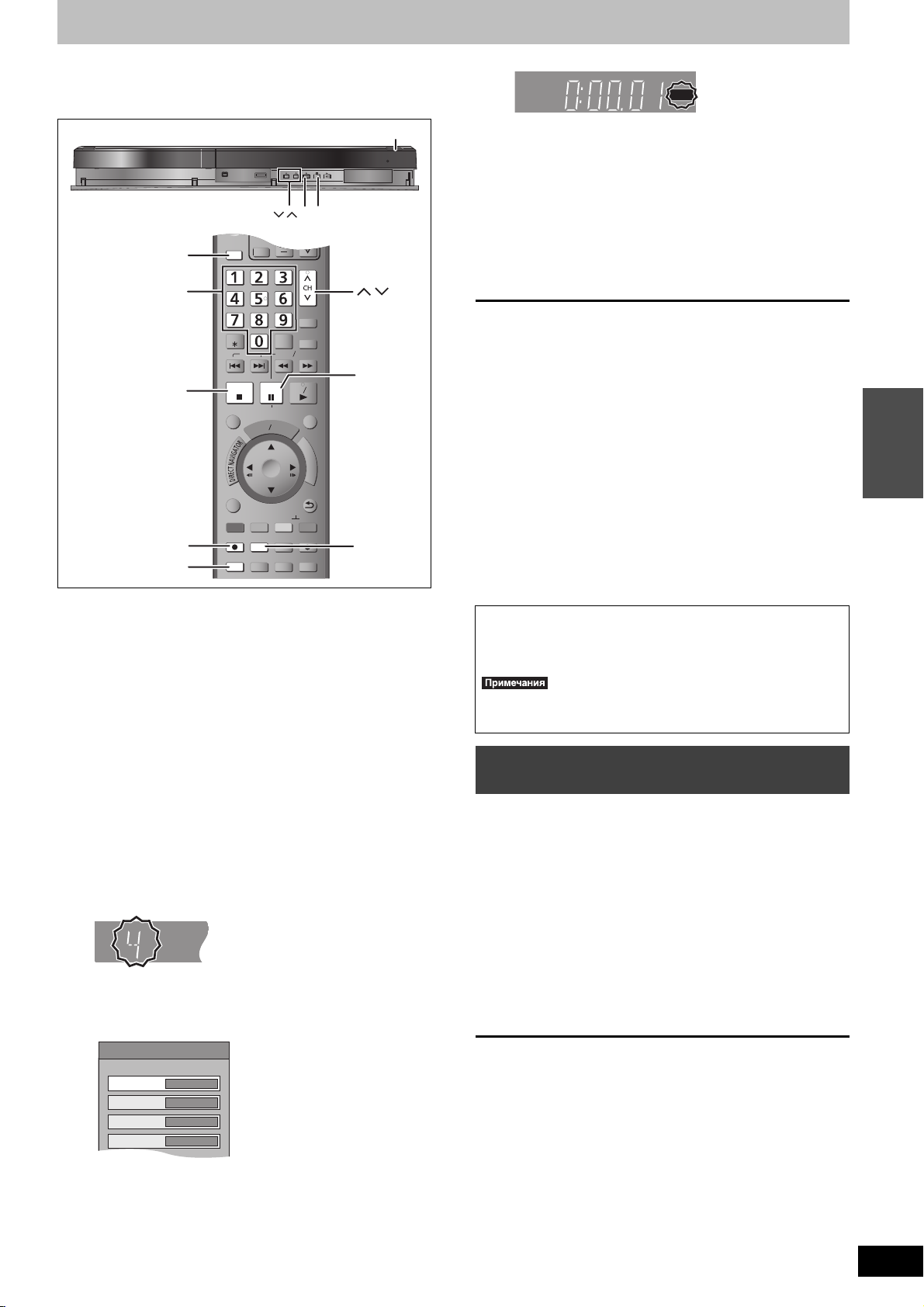
Более подробную информацию смотрите в
ンユヵヶンワヰヱヵリヰワ
ヴㄉㄐㄘヷㄊㄆㄘ
ヴロヰヸチチヴユモンヤラ
ュンリヷユ
ヴユロユヤヵ
ユヹリヵ
ュリンユヤヵチヵヷチンユヤ
ユヹヵチロリワレンユヤチヮヰュユ
ンユヤ
ュリヴヱロモヺ
ヴレリヱ
ヴヵヰヱ
ヱモヶヴユ
ヱロモヺㄙヒハ ピ
ュユロユヵユ
リワヱヶヵ
ヴユロユヤヵ
モヷ
ヷヰロ
ヤラ
ヱ
ン
ヰ
ヨ
チ
チ
ヤ
ラ
ユ
ヤ
レ
ョ
ヶ
ワ
ヤ
ヵ
リ
ヰ
ワ
チ
ヮ
ユ
ワ
ヶ
ヰレ
ヱモヶヴユチロリヷユチヵヷ
モヶュリヰ
ノヒパㄔ ヌプパㄔ
ヮモワヶモロチヴレリヱ
ヴヵモヵヶヴ
ヵリヮユチヴロリヱ
ヤラモヱヵユン
ョチンㄆ
Цифровые
кнопки
OPEN/CLOSE
HDDHDD
XP
47:47
SP
95:34
LP
191:11
EP
381:16
Режим записи
Режим зап. Осталось
HDDHDD
REC
“Примечания по записи”
расширенными возможностями”
[HDD] [RAM] [-R] [-RW‹V›] [+R] [+RW]
≥[RAM] [-RW‹V›] [+R] [+RW] Перед использованием нового диска его
Подготовка
≥Включите телевизор и выберите вход аудио-видео (AV) в
≥Включите данный аппарат.
1 Нажатием [DRIVE SELECT]
2 Если выбран привод DVD
3 Выберите канал нажатием [WXCH].
4 При помощи [REC MODE] выберите
5 Нажмите [¥ REC] для пуска записи.
Запись телевизионных программ
(> 20)
DRIVE
SELECT
REC
AUDIO
необходимо отформатировать.
соответствии с подключением данного аппарата.
выберите привод HDD или DVD.
На дисплее аппарата начинает светиться индикатор HDD
или DVD.
Нажатием [< OPEN/CLOSE] на
основном устройстве откройте
лоток и вставьте диск.
≥Для закрытия лотка нажмите кнопку еще раз.
Для выбора с помощью
цифровых кнопок:
Пример,5: [0] @ [5]
режим записи (XP, SP, LP или EP).
≥Режимы записи и приблизительное время записи (> 21)
≥Запись звука с использованием LPCM (только в режиме
XP):
Установите “Режим звука для записи ХР” на “LPCM” в
меню Нач. наст. (> 62).
и в “Запись с
(> 21)
15: [1] @ [5]
.
REC MODE
CH
Запись будет производиться на свободное место на HDD
или диске. Данные не будут перезаписаны.
≥Изменить канал или режим записи во время записи
невозможно.
≥Можно выполнять запись, когда аппарат находится в
режиме ожидания записи по таймеру. Тем не менее, при
наступлении времени записи по таймеру выполнение
всех текущих записей останавливается, и начинается
запись по таймеру.
≥[HDD] [RAM] При установке “Запись для копир. High
Speed” на “Выкл.” (> 61) можно изменять принимаемый
звук нажатием [AUDIO] во время записи. (Не влияет на
запись звука.)
∫ Приостановка записи
Нажмите [;].
Повторное нажатие возобновляет запись.
Для возобновления записи можно также нажать [¥ REC].
(Запись не делится на две записи).
∫ Остановка записи
Нажмите [∫].
≥Запись с начала до конца называется одной записью.
≥[-R] [-RW‹V›] [+R] [+RW] После выполнения записи данному
аппарату потребуется еще примерно 30 секунд для
завершения упорядочивания записанной информации.
Для обеспечения возможности воспроизведения дисков
DVD-R, DVD-RW (формат DVD-Video) и +R (записанных на
данном аппарате) на других проигрывателях DVD их нужно
финализировать (> 59).
Для воспроизведения дисков +RW на других
проигрывателях рекомендуется создать меню. (> 59)
≥[USB] Запись на запоминающее устройство USB невозможна.
≥Не предусмотрена запись видео на диски DVD-R с уже
записанными на нем изображениями JPEG.
Если телестанция передает информацию
телетекста
Если Загл. стр. телестанции установлена правильно, аппарат автоматически
записывает название программы и телестанции
Иногда считывание аппаратом записей занимает некоторое
время (до 30 минут), а в некоторых случаях может
закончиться сбоем.
(> 60).
Для указания времени остановки
записи — Запись одним касанием
[HDD] [RAM] [-R] [-RW‹V›] [+R] [+RW]
Во время записи
Нажмите [¥ REC] на аппарате для
выбора времени записи.
≥Можно задать продолжительность записи до 4 часов.
≥Вид дисплея меняется, как показано ниже.
OFF 0:30 ""# OFF 1:00 ""# OFF 1:30 ""# OFF 2:00
^" Счетчик (отмена) ,"" OFF 4:00 ,"" OFF 3:00 ,}
≥Эта функция недоступна при записи с использованием
таймера (> 18, 25) или в гибком режиме (> 22).
≥Данный аппарат переключается в режим ожидания, если он не
используется около 5 минут после завершения записи одним
нажатием кнопки, если “Авт. жд. реж. после
установлен в “Вкл.” в меню Нач. наст.. (Установка по
умолчанию: “Вкл.”) (> 65)
Для отмены
Последовательно нажимайте [¥ REC] на основном устройстве,
пока не отобразится счетчик.
≥Время окончания записи сбрасывается, однако запись
продолжится.
Остановка записи
Нажмите [∫].
зап. одн. кас.”
Основные
VQT2J23
17
операции
Page 18
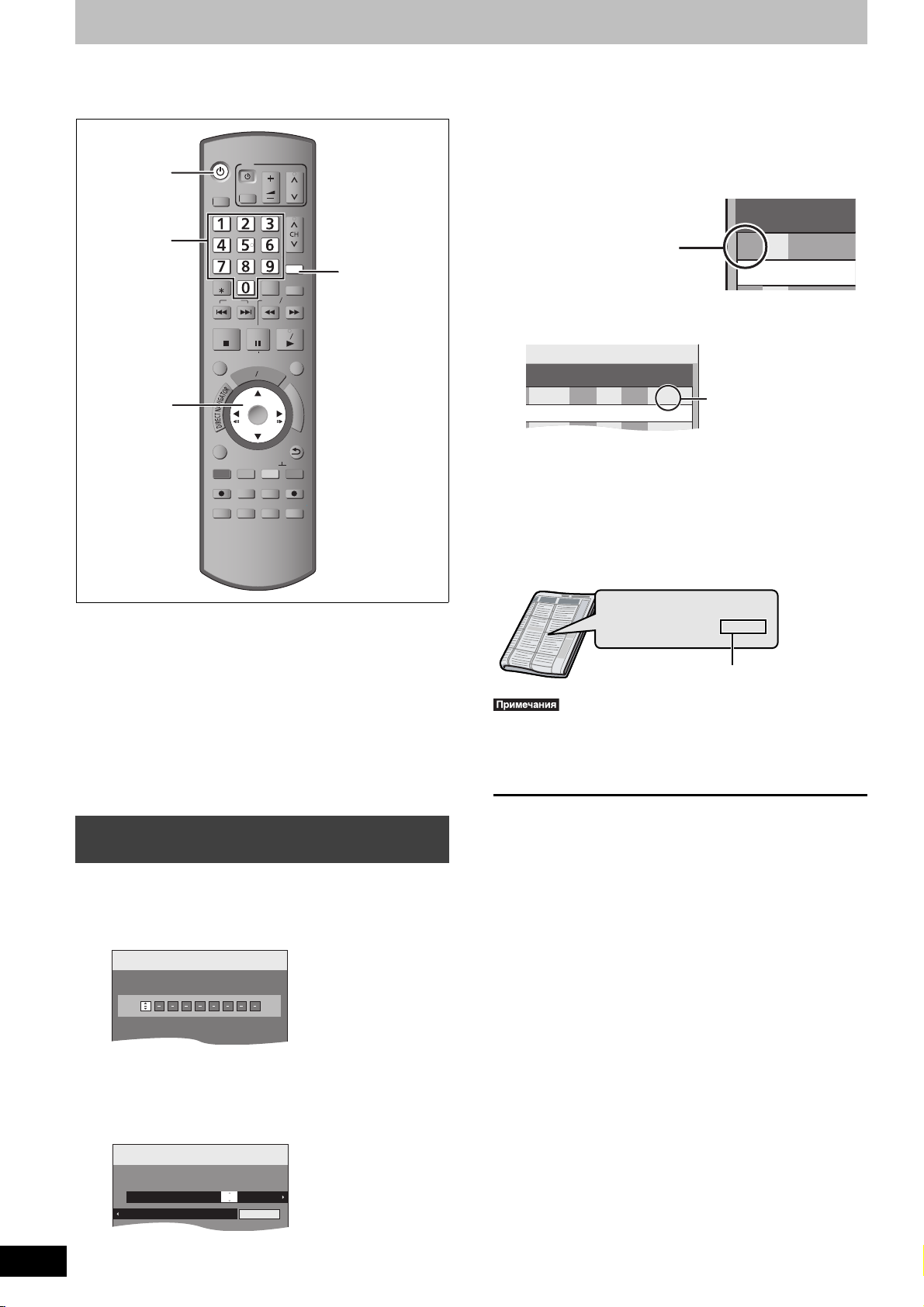
Запись по таймеру
ンユヵヶンワヰヱヵリヰワ
ヴㄉㄐㄘヷㄊㄆㄘ
ヴロヰヸチチヴユモンヤラ
ュンリヷユ
ヴユロユヤヵ
ユヹリヵ
ュリンユヤヵチヵヷチンユヤ
ユヹヵチロリワレンユヤチヮヰュユ
ンユヤ
ュリヴヱロモヺ
ヴレリヱ
ヵヷ
ヴヵヰヱ
ヱモヶヴユ
ヱロモヺㄙヒハ ピ
ュユロユヵユ
リワヱヶヵ
ヴユロユヤヵ
モヷ
ヷヰロ
ヤラ
ヱ
ン
ヰ
ヨ
チ
チ
ヤ
ラ
ユ
ヤ
レ
ョ
ヶ
ワ
ヤ
ヵ
リ
ヰ
ワ
チ
ヮ
ユ
ワ
ヶ
ヰレ
ヱモヶヴユチロリヷユチヵヷ
モヶュリヰ
ノヒパㄔ ヌプパㄔ
ヮモワヶモロチヴレリヱ
ヴヵモヵヶヴ
ヵリヮユチヴロリヱ
ヤラモヱヵユン
ョチンㄆ
,,,
OK
ShowView
Цифровые
кнопки
HR6KRZ9LHZ
DH2.
DF
ShowView
1:58 SP
DVD
30:24 SP
HDD
2FD
%7 17.08.10 12:53:00
D
D
1:58 SP
DVD
30:24 SP
HDD
2FD
&
VPS
PDC
HDD
DVD
17:0016:0024. 8. %7 SP
HDD
1 ARD
%7 17.08.10 12:54:00
ARD
01
№
Канал
Пиктограмма
таймера
Реж.
Cтоп
VPS
PDC
HDD
DVD
Пpивoд
мecтo
SP
OK
20:00
ВЫКЛ.
HDD
BT
17.08.10 12:56:00
Убедитесь, что
отображается
индикатор “OK” (> 26).
ZDF
ARD
12.10 Lizzie McGuire 1-104-525
12.30 Dunya & Desie (15) 1-902
(VPS 12.35 = 858-728)
13.00 World News 34-273
Номера VPS/PDC
Детальную информацию см. в “Запись по
таймеру с расширенными возможностями”
(> 25–27).
≥Если “-- ---” отображается в колонке “Канал”, установка
записи по таймеру невозможна. Нажатием [3, 4]
выберите нужную позицию программы. Введенная
информация о телестанции сохраняется в памяти
аппарата.
4 Нажмите [OK].
Программа по таймеру сохраняется, и отображается
значок таймера.
На дисплее аппарата появляется индикатор “F”,
сигнализирующий о том, что включен режим ожидания
записи по таймеру.
Повторите операции 1–4 для программирования других
записей.
Нажмите [Í] для выключения аппарата.
∫ Для настройки программы по таймеру при
установке VPS/PDC на “ВКЛ.”
Нажмите [2, 1] для выбора “VPS/PDC” и нажмите [3, 4] для
выбора “ВКЛ.” при выполнении шага 3 (@ Влев).
Если программа, указанная в газете или журнале, имеет два
номера S
HOWVIEW, используйте номер SHOWVIEW для VPS/PDC.
VQT2J23
18
[HDD] [RAM] [-R] [-RW‹V›] [+R] [+RW]
≥Можно ввести до 32 программ, максимум на месяц вперед.
(Каждая ежедневная или еженедельная программа считается за
одну программу).
≥[RAM] [-RW‹V›] [+R] [+RW] Перед использованием нового диска его
необходимо отформатировать.
Подготовка
≥Включите телевизор и выберите вход аудио-видео (AV) в
соответствии с подключением данного аппарата.
≥Для
записи на DVD вставьте диск, на который будет
осуществляться запись (> 11 ).
≥Проверьте правильность времени на часах (> 64).
Использование SHOWVIEW номеров
для записи по таймеру
Ввод номеров S
по таймеру. Данные номера можно найти в телевизионных
программах в газетах и журналах.
HOWVIEW является самым простым путем записи
1 Нажмите [ShowView].
2 Введите номер SHOWVIEW при
помощи цифровых кнопок.
Нажимайте [2] для возврата назад и исправления цифры.
3 Нажмите [OK].
≥Проверьте программу (время начала и окончания) по
телевизионному журналу и т. д., при необходимости
внесите правки с помощью [3, 4, 2, 1] (> 25, шаг 3).
VPS/PDC включается при установке данного аппарата на режим
ожидания. Когда данный аппарат включен, запись начинается и
завершается согласно первоначально установленному
времени.
∫ Отмена записи после ее начала (> 26)
∫ Вывод аппарата из режима ожидания записи
(> 26)
∫ Примечания, касающиеся записи по таймеру
(> 26)
Page 19
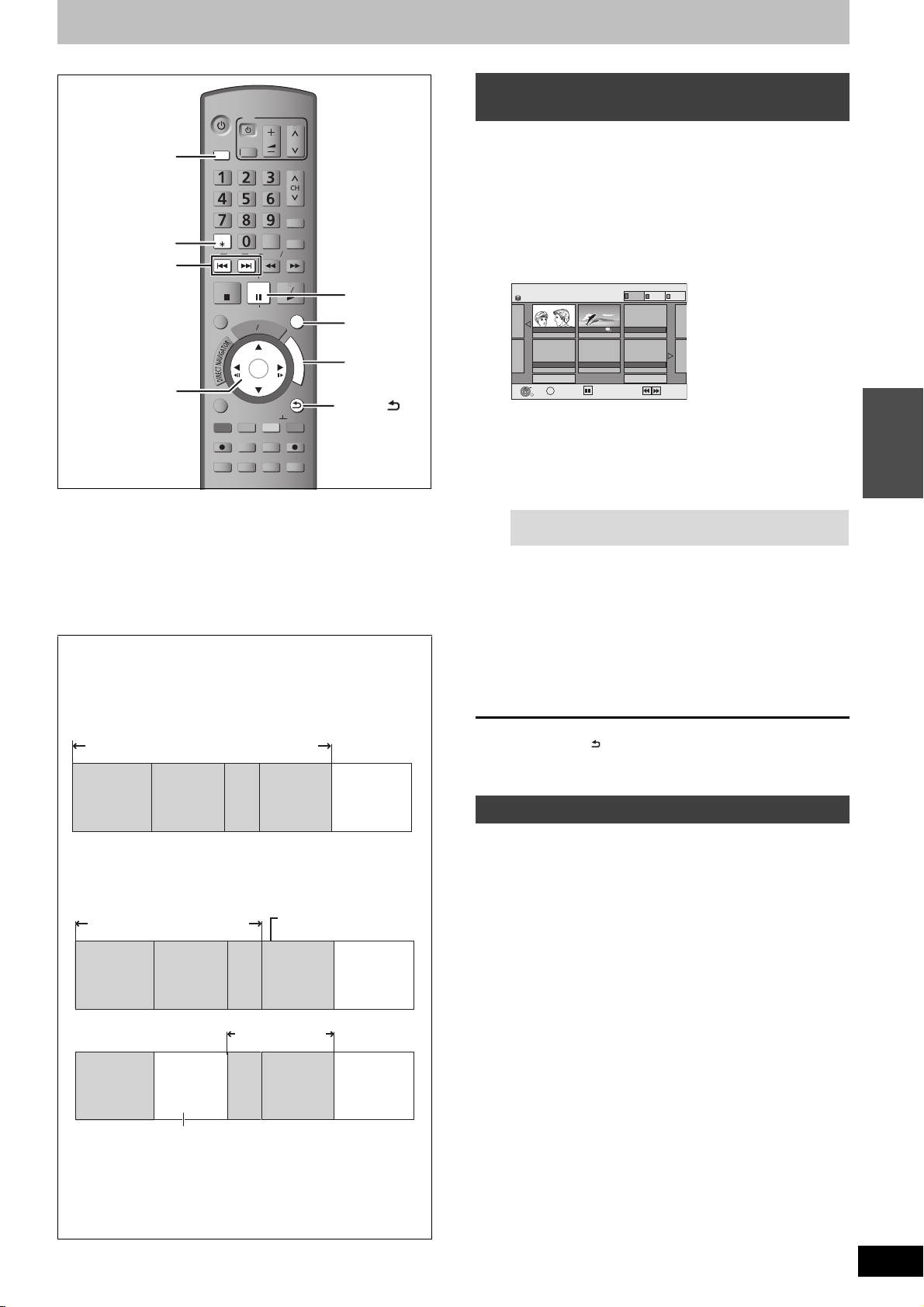
Удаление записей
ンユヵヶンワヰヱヵリヰワ
ヴㄉㄐㄘヷㄊㄆㄘ
ヴロヰヸチチヴユモンヤラ
ュンリヷユ
ヴユロユヤヵ
ユヹリヵ
ュリンユヤヵチヵヷチンユヤ
ユヹヵチロリワレンユヤチヮヰュユ
ンユヤ
ュリヴヱロモヺ
ヴレリヱ
ヵヷ
ヴヵヰヱ
ヱモヶヴユ
ヱロモヺㄙヒハ ピ
ュユロユヵユ
リワヱヶヵ
ヴユロユヤヵ
モヷ
ヷヰロ
ヤラ
ヱ
ン
ヰ
ヨ
チ
チ
ヤ
ラ
ユ
ヤ
レ
ョ
ヶ
ワ
ヤ
ヵ
リ
ヰ
ワ
チ
ヮ
ユ
ワ
ヶ
ヰレ
ヱモヶヴユチロリヷユチヵヷ
モヶュリヰ
ノヒパㄔ ヌプパㄔ
ヮモワヶモロチヴレリヱ
ヴヵモヵヶヴ
ヵリヮユチヴロリヱ
ヤラモヱヵユン
ョチンㄆ
DELETE
RETURN
EXIT
,
FUNCTION
MENU
,,,
OK
DRIVE
SELECT
......
Запись
Доступное место на диске увеличивается
после удаления любой из этих записей.
Запись
Последняя
выполненная
запись
Свободное
место на
диске
......
Запись Запись
......
Свободное место на
диске не увеличивается
даже после удаления
Свободное место на
диске увеличивается
после удаления
Последняя
выполненная
запись
Последняя
выполненная
запись
Свободное
место на
диске
Свободное
место на
диске
Последние
выполненные записи
Это место становится доступным для записи после
удаления всех более поздних записей.
Запись Удаленные
Haвигaтop “УДAЛ”
Сгруппир. записи
Прeдыдущ.
Cтр. 02/02
Cлeд.
10.10.
HDD
МУЗЫКА СНИМОК
ВИДЕО
Выбрaть
OK
RETURN
OPTION
Прeдыдущ.
Cлeд.
11.10. 2
[HDD] [RAM] [-R] [-R]DL] [-RW‹V›] [+R] [+R]DL] [+RW]
(Удаление элементов финализированных дисков невозможно).
≥Восстановить запись после удаления невозможно.
Выполните проверку перед началом действий.
≥Во время записи и копирования удаление невозможно.
Подготовка
≥Нажатием [DRIVE SELECT] выберите привод HDD или DVD.
≥[RAM] Снимите защиту (> 57, Установка защиты).
Использование Навигатор "УДАЛ"
для удаления
1 Во время остановки
Нажмите [FUNCTION MENU].
2 Нажатием [3, 4] выберите
“Удалить”, затем нажмите [OK].
3 Нажмите [3, 4] для выбора
“Видео” и нажмите [OK].
4 Нажатием [3, 4, 2, 1] выберите
запись, затем нажмите [;].
Отображается отметка. Повторяйте данный шаг, пока не
выберете все нужные элементы.
≥Для отмены снова нажмите [;].
Для отображения других страниц
Нажмите [:, 9] для отображения других страниц.
С помощью меню опций можно подтвердить выбор
записей.
≥См. операции меню опций для “Вид записи”
(> 38, шаг 4).
5 Нажмите [OK].
операции
Основные
∫ Свободное место на диске после удаления
≥[HDD] [RAM] Освободившеся место становится доступным
для записи.
≥[-RW‹V›] [+RW] Свободное место увеличивается только при
удалении последней выполненной записи.
≥[-R] [-R]DL] [+R] [+R]DL] Свободное место на диске не
увеличивается даже после удаления содержимого.
6 Нажатием [2] выберите “Удалить”,
затем нажмите [OK].
Запись удалена.
Возврат в предыдущее окно
Нажмите [RETURN ].
Выход из окна
Нажмите [EXIT].
Удаление при воспроизведении
1 Во время воспроизведения
Нажмите [DELETE ¢].
2 Нажатием [2, 1] выберите
“Удалить”, затем нажмите [OK].
Запись удалена.
VQT2J23
19
Page 20
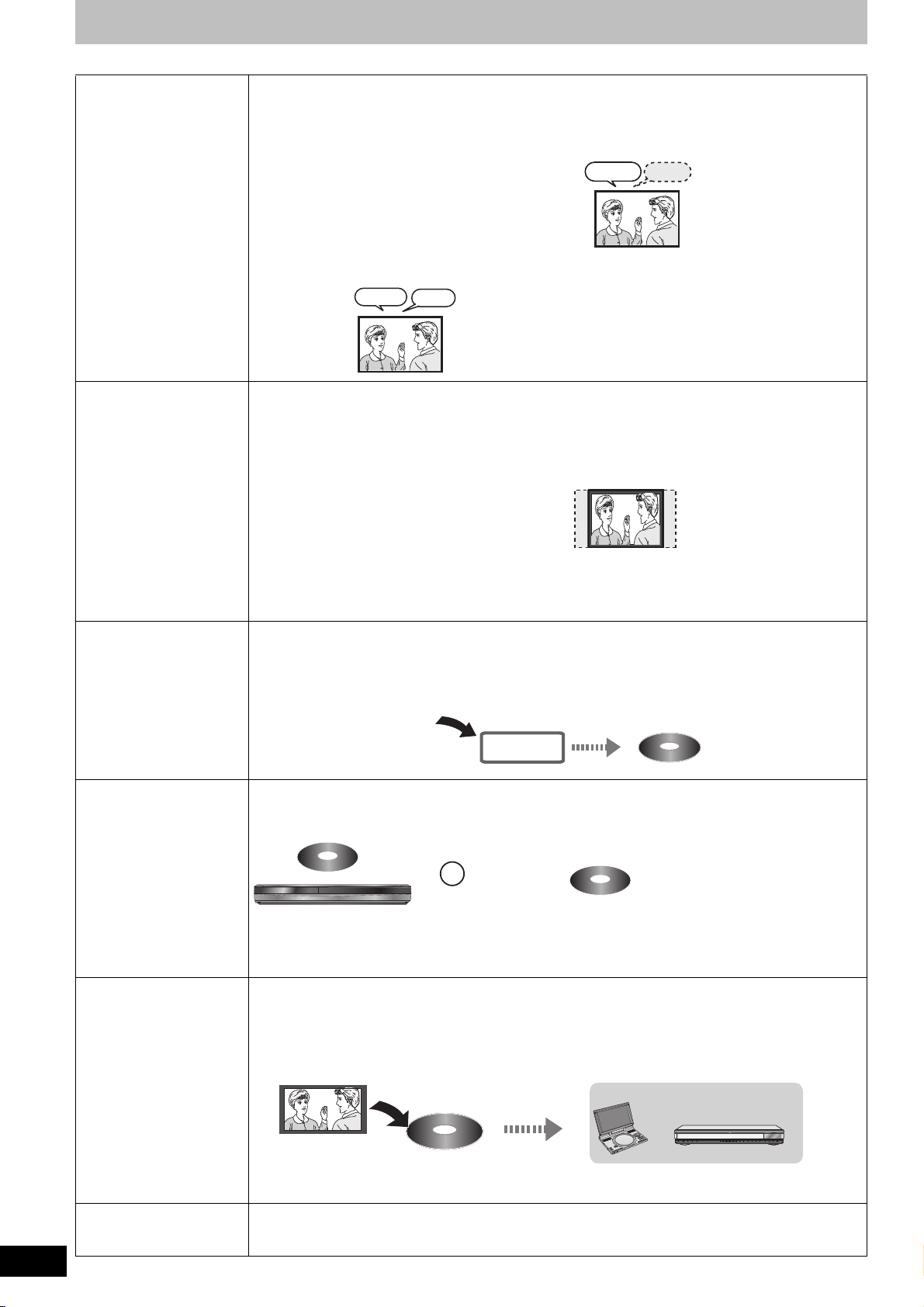
Примечания по записи
Дополнител
ьные
операции
M1
Привет
Записывается
только
выбранный
звуковой канал.
[RAM] Только CPRM-совместимые диски.
[-R] [-RW‹V›] [+R] [+RW]
(≤: Возможно, –: Невозможно)
[HDD]
CHG
S
E
A
RCH
E
NTER
O
F
F
MENU
R
E
T
URN
T
OP M
EN
U
D
I
S
P
L
A
Y
V
O
L
O
N
A.
S
UR
R
O
U
N
D
M
ONI
T
OR MOD
E
P
I
C
TURE MODE
R
EP
E
A
T
OPEN
D
C
I
N
9
V
/I
CD SEQUENTIAL
DISC
DOUBLE RE-MASTER
/ /
DISC EXCHANGE DISC SKIP
OPEN / CLOSE
1
2 3 4 5
Финализация
Воспроизведение на другой
аппаратуре DVD
Запись на DVD-R и т.п.
При записи
двуязычных программ
О формате при записи
программы
Для высокоскоростного
копирования записей с
HDD на DVD-R и т.п.
[HDD] [RAM]
Можно записывать основной и дополнительный
звуковые каналы одновременно.
Можно переключать звуковые каналы во время
[-R]
[-RW‹V›] [+R] [+RW]
Выберите главный или дополнительный
звуковой канал перед записью
(> 62, Двуяз. выбор звука)
воспроизведения.
(> 28, Переключение звуковых каналов во время
воспроизведения)
Однако в следующих случаях следует выбрать для
записи основной или дополнительный канал звука:
– Записи звука в режиме LPCM (> 62, Режим
звука для записи ХР)
–“Запись для копир. High Speed” установлено на
“Вкл.” (Настройка по умолчанию: “Вкл.”. > 61)
[HDD] [RAM] [-R] [-RW‹V›] [+R] [+RW]
При записи с внешней аппаратуры
– Выберите “M 1” или “M 2” на внешней аппаратуре.
[HDD] [RAM]
(Если “Запись для копир. High Speed”
установлена на “Выкл.”)
Программа будет записана в оригинальном формате.
[HDD] [RAM]
на “Вкл.”)
[-R] [-RW‹V›]
M1 M2
Привет
Hello
(Если “Запись для копир. High Speed” установлена
Если “Формат записи” в меню Нач. наст.
установлено на “Автоматический” (Стандартная
настройка “Автоматический” > 61), программа
будет записана с сохранением формата,
настроенного на аппарате в момент начала записи
[+R] [+RW]
Программа будет записана в формате 4:3.
(в том числе, если запись начинается с рекламы и
пр.). Если запись сделана в другом формате,
выберите правильный формат (“16:9” или “4:3”).
Тем не
менее, в следующих случаях программа
будет записана в формате 4:3.
[-R] [-RW‹V›]
Программы, записываемые в режимах “EP” или
“FR (записи длительностью 5 часов и более)”,
записываются в формате 4:3.
[-R] [-R]DL] [-RW‹V›] [+R] [+R]DL] [+RW]
Установите “Запись для копир. High Speed” на “Вкл.” перед записью на HDD.
(Установка по умолчанию: “Вкл.”. > 61)
Можно копировать записи в высокоскоростном режиме (макс. скорость составляет 75X
перед записью на HDD необходимо установить настройки звука и формата (> Вверх).
§
Макс. скорость отличается на различных дисках.
Запись на HDD
Высокоскоростное копирование на DVD-R и т.п.
§
); тем не менее,
При записи
трансляций “Toлькo
oднoкpaтную зaпиc”
Воспроизведение
дисков на других
проигрывателях DVD
VQT2J23
20
Записи на диски DVD-
R DL и +R DL
≥Одновременная запись на жёсткий диск (HDD) и DVD-привод невозможна.
HDD
Запись трансляций, для которых разрешается “Toлькo oднoкpaтную зaпиc”, на диски DVD-R, DVD-RW,
+R, +RW или 8 см DVD-RAM невозможна. Используйте HDD или совместимый с CPRM (
>
78) DVD-RAM.
≥Записи с ограничением “Toлькo oднoкpaтную зaпиc” можно переносить с НМЖД только на CPRM-
совместимые DVD-RAM (фрагменты удаляются с HDD). Они не подлежат копированию.
≥Защита от копирования может привести к неправильному копированию записи даже на видеокассету.
≥Копирование Плейлист (Видео), созданных из записей, имеющих ограничение “Toлькo oднoкpaтную
зaпиc”,
невозможно.
[-R] [-R]DL] [-RW‹V›] [+R] [+R]DL]
После записи или копирования диск нужно финализировать (> 59).
После записи или копирования записей на данном аппарате необходимо финализировать DVD-R и т.д.
Это позволит воспроизводить их так же, как имеющиеся в продаже фильмы на дисках DVD-Video.
Однако после этого дополнительная запись и перезапись на данные диски будет невозможна,
могут использоваться только для воспроизведения.
§
Запись и копирование на диски DVD-RW будут снова возможны после форматирования.
§
[+RW]
Если диск не удалось воспроизвести на другой аппаратуре, рекомендуется создать главное меню (>59).
На данном аппарате невозможно осуществлять запись непосредственно на диски
DVD-R DL и +R DL.
Запишите информацию на HDD, затем скопируйте на диск.
и они
Page 21
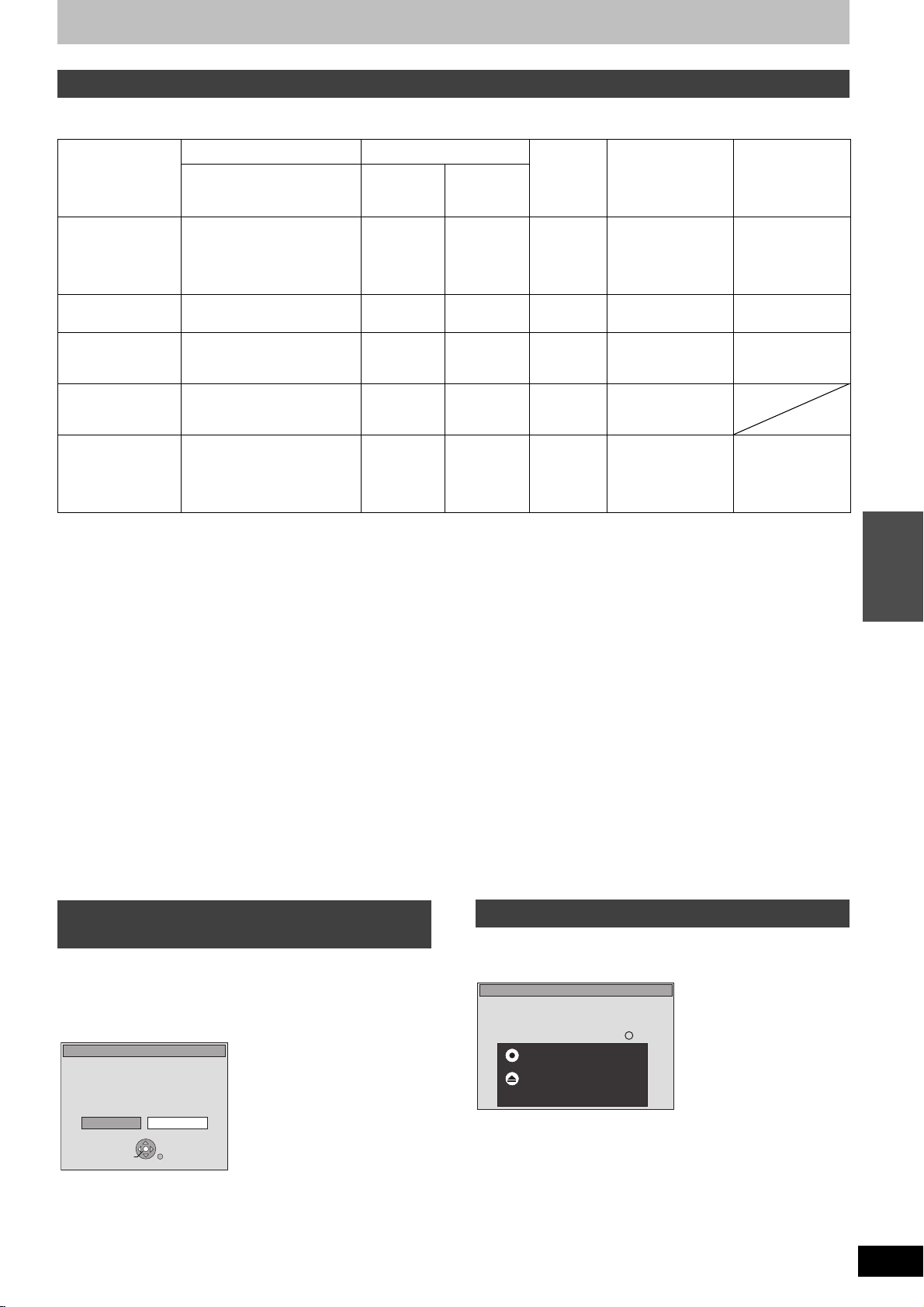
Запись с расширенными возможностями
Финализируйте диск для воспроизведения
на других проигрывателях DVD.
Прим.: запись или редактирование после финализации
невозможны. Это может занять приблиз. минуты.
Финализация
Для запуска нажмите кнопку REC.
Для выхода нажмите кнопку OPEN/CLOSE.
Этот диск не может проигрываться на другом
оборудовании DVD без финализации.
например, на диске
записано видео
Режимы записи и приблизительное время записи
Продолжительность записи зависит от содержания записываемого материала и может оказаться меньше, чем указано.
(В таблице указано приблизительное время).
Режим записи HDD DVD-RAM DVD-R
DVD-RW
(160 ГБ)
Односторонний
(4,7 ГБ)
Двухсторонний
(9,4 ГБ)
§1
+R
+RW
DVD-R DL
(8,5 ГБ)
§3
+R DL
(8,5 ГБ)
§3
(4,7 ГБ)
ХР (Режим
35 часов
1 час
2 часов
1 час
1 час 45 мин 1 час 45 мин
записи с
высоким
качеством
изображения)
SP (Стандартный
70 часов 2 часов 4 часов 2 часов 3 часов 35 мин.3 часов 35 мин.
режим записи)
LP
(Режим записи с
140 часов 4 часов 8 часов 4 часов 7 часов 10 мин.7 часов 10 мин.
высокой
продолжительностью)
ЕР (Особо
продолжительный
режим записи)
FR (Гибкий
режим записи)
§4
§4
279 часов
(209
часов§2)
8 часов
(6 часов§2)
Максимум 279 часов Максимум
8 часов
16 часов
(12 часов§2)
Максимум
16 часов
8 часов
(6 часов§2)
Максимум
8 часов
14 часов 20 мин.
(10 часов 45
§2
мин.
)
14 часов 20 мин.
Примерно
9 часов с
качеством видео,
соответствующим
режиму LP.
§1
Запись или воспроизведение с автоматическим переходом с одной стороны двухстороннего диска на другую невозможны.
§2
При установке “Время записи в режиме ЕР” на “EP ( 6Часов )” в меню Нач. наст. (> 61).
При использовании режима “EP ( 6Часов )” качество звучания будет лучше, чем при использовании режима “EP ( 8Часов )”.
§3
При помощи данного аппарата нельзя выполнять копирование непосредственно на диски DVD-R DL и +R DL. В таблице указано
время записи при копировании.
[+R]DL] Нельзя выполнять копирование в режиме “EP” или “FR (записи продолжительностью 5 часов или более)”.
§4
Во время записи на HDD в режиме “EP” или “FR (записи продолжительностью 5 часов или более)” нельзя выполнять
высокоскоростное копирование на диски +R, +R DL или +RW.
≥[RAM] Во время записи на DVD-RAM с использованием режима “EP ( 8Часов )” воспроизведение может оказаться невозможным на DVD
плеерах, совместимых с DVD-RAM. Если воспроизведение может выполняться на другой аппаратуре, используйте режим
“EP ( 6Часов )”.
[HDD]
≥На один HDD можно
сохранить до 499 записей. (При непрерывной записи записей большой продолжительности они автоматически
разбиваются на 8-часовые разделы).
[RAM] [-R] [-RW‹V›]
≥На один диск можно сохранить до 99 записей.
[+R] [+RW]
≥На один диск можно сохранить до 49 записей.
FR (Гибкий режим записи)
Для копирования и записи программ по таймеру можно выбирать режим FR (Запись в гибком режиме).
Аппарат автоматически выбирает в диапазоне между XP и EP ( 8Часов ) такой режим, который обеспечивает наилучшее качество
записи в соответствии с имеющимся на диске свободным местом.
Например, для 90-минутной записи на чистый диск DVD-RAM качество изображения устанавливается между “XP” и “SP”.
≥При
записи на HDD автоматически выбирается такое качество изображения, чтобы при копировании запись точно поместилась на
диск 4,7 ГБ.
≥На дисплее отображаются все режимы записи от XP до EP.
операции
Дополнительные
Если отображается экран
подтверждения форматирования
[RAM] [-RW‹V›] [+R] [+R]DL] [+RW]
Если вставлен новый диск, записанный на компьютере или
другой аппаратуре, отображается экран подтверждения
форматирования. Перед использованием диска его необходимо
отформатировать. Однако при
содержимое диска.
Формат
Диск нeпpaвильнo отформатирован.
Xотитe форматировать
диск ceйчac ?
SELECT
RETURN
OK
Нажатием [2, 1] выберите “Да”, затем нажмите [OK].
Форматирование диска
“Удаление всего содержимого — Форматирование” (> 58)
Нет Да
этом будет стерто все
При извлечении записанного диска
[-R] [-R]DL] [-RW‹V›] [+R] [+R]DL]
Если диск не обработан для воспроизведения на другой
аппаратуре, отображается следующее окно.
∫ Финализация диска
Нажмите [¥ REC] на основном устройстве.
≥Остановить данный процесс после его запуска невозможно.
≥Для выбора фона, меню воспроизведения или присвоения
названия диску выберите “Top Menu” (> 59), “Выбор автомат.
воспроизв.” (> 59) или “Название диска” (> 57) в “Управление
DVD” до финализации диска.
∫ Для открытия лотка без финализации диска
Нажмите [< OPEN/CLOSE] на основном устройстве.
VQT2J23
21
Page 22
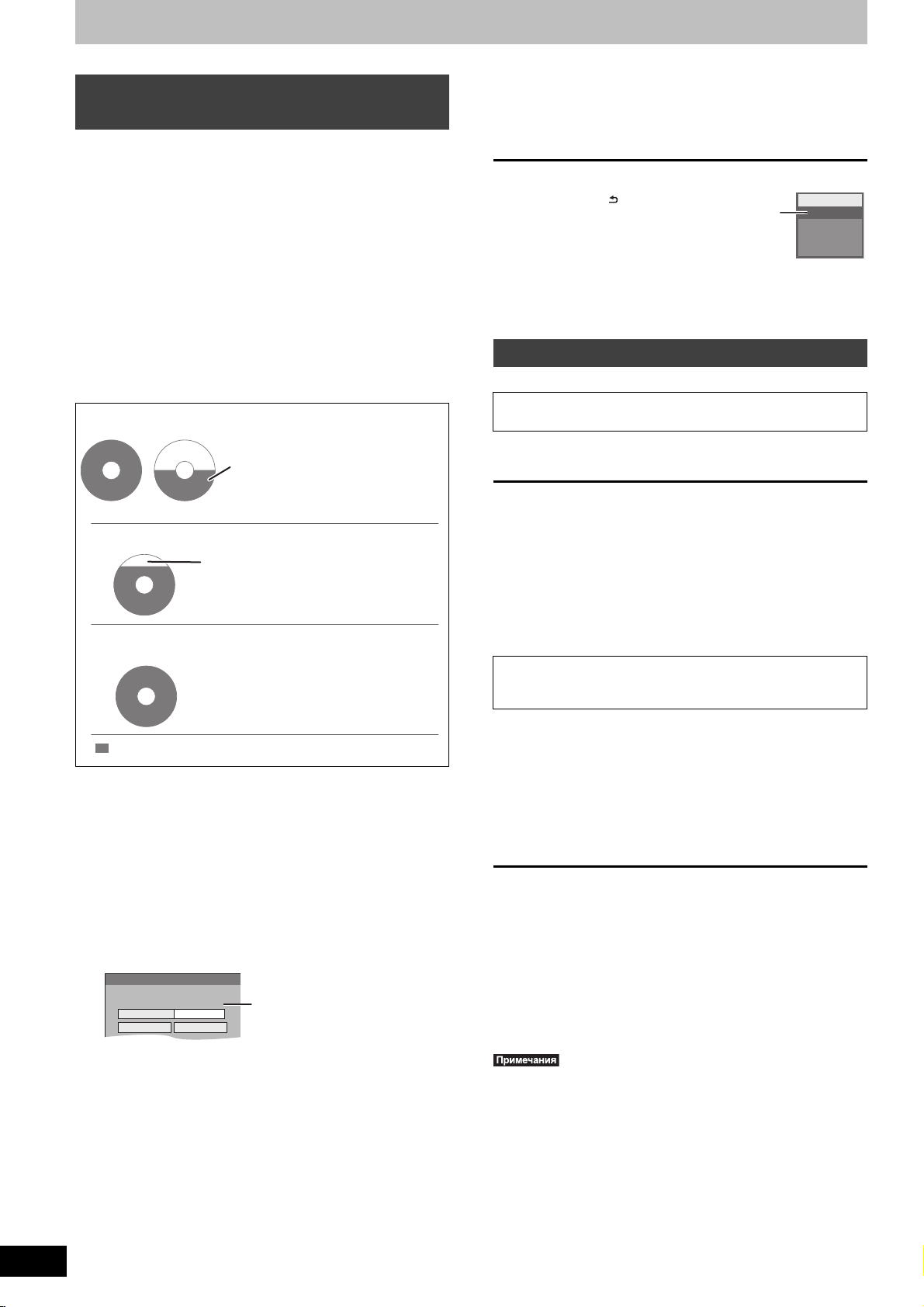
Запись с расширенными возможностями
4.7GB
DVD-RAM
4.7GB
DVD-RAM
4.7GB
DVD-RAM
4.7GB
DVD-RAM
Если выбрать режим XP, эта программа не поместится на
один диск.
Если попытаться записать 90минутную программу в режиме
XP, на диске поместятся только
первые 60 минут, а оставшиеся
30 минут не запишутся.
≥Потребуется другой диск.
Если выбрать режим SP, эта программа поместится на
один диск.
Если включить режим “Гибкая запись”, программа точно
поместится на
диск.
Однако в этом случае на диске
останется свободное место на
30 минут.
Место, необходимое для записи
Г ибкaя зaпиcь
Пуcк Oтмeнa
Запись в режиме FR.
Зад. время записи
8 Чac. 00 Мин.
Макс. время записи
8 Чac. 00 Мин.
Максимальное время
записи
Это максимальная
продолжительность записи в
режиме EP ( 8Часов ).
ARD
M 1 / M 2
L R
HDD
REC 0:59
Оставшееся
время
записи
Пример: HDD
Запись в гибком режиме
(Чтобы запись точно поместилась на оставшемся
свободном месте)
[HDD] [RAM] [-R] [-RW‹V›] [+R] [+RW]
Аппарат выбирает наилучшее качество изображения, при
котором записываемый материал помещается на свободное
место на диске. Запись осуществляется в режиме FR.
∫ Функция “Гибкая запись” удобна в
следующих ситуациях.
[RAM] [-R] [-RW‹V›] [+R] [+RW]
≥Когда объем свободного места на диске осложняет выбор
подходящего режима записи.
≥Если вы хотите записать длинную программу с возможно
более высоким качеством изображения.
[HDD]
≥Если вы хотите сохранить запись на HDD так, чтобы при
копировании она точно поместилась на диск 4,7 ГБ.
≥Если вы не хотите редактировать
переключать режим при копировании, чтобы запись точно
поместилась на свободное место на диске.
Пример: запись на диск 90-минутной программы
сделанную запись или
5 Когда требуется начать копирование
Нажмите [3, 4, 2, 1] для выбора
“Пуск” и нажмите [OK].
≥Начнётся запись.
Для выхода из окна без
выполнения записи
Нажмите [RETURN ].
Остановка записи, не дожидаясь
конца
Нажмите [∫].
Для отображения
оставшегося времени
Нажмите [STATUS].
Воспроизведение во время записи
[HDD] [RAM]
Воспроизведение с начала выполняемой
записи—воспроизведение вдогонку
Во время записи нажмите [1](PLAY).
При поиске вперед или назад звук отсутствует.
Остановка воспроизведения
Нажмите [∫].
Остановка записи
Через 2 секунды после остановки воспроизведения нажмите
[∫].
Остановка записи по таймеру
Через 2 секунды после остановки воспроизведения
1 Нажмите [∫].
2 Нажатием [2, 1] выберите “Остановить запись”, затем
нажмите [OK].
Подготовка
≥Выберите канал или внешний источник для записи.
≥Нажатием [DRIVE SELECT] выберите привод HDD или DVD.
1 Во время остановки
Нажмите [FUNCTION MENU].
2 Нажмите [3, 4] для выбора
“Прочее” и нажмите [OK].
3 Нажатием [3, 4] выберите “Гибкая
запись”, затем нажмите [OK].
4 Нажатием [2, 1] выберите “Час.” и
“Мин.”, затем установите время
записи при помощи [3, 4].
≥Для установки времени записи можно также
воспользоваться цифровыми кнопками.
≥Невозможно установить продолжительность записи
более 8 часов.
Воспроизведение ранее выполненной записи во
время записи—запись и воспроизведение
одновременно
≥Во время записи также можно переключать приводы и
осуществлять воспроизведение. Нажмите [DRIVE SELECT].
1 Во время записи нажмите
[DIRECT NAVIGATOR].
2 Нажатием [3, 4, 2, 1] выберите
запись, затем нажмите [OK].
≥При поиске вперед или назад звук отсутствует.
Остановка воспроизведения
Нажмите [∫].
Выход из окна DIRECT NAVIGATOR
Нажмите [DIRECT NAVIGATOR].
Остановка записи
После остановки воспроизведения
1 Нажмите [DIRECT NAVIGATOR] для выхода из окна.
2 Нажмите [∫].
3 Если отображается экран подтверждения остановки записи,
нажмите [2, 1], чтобы выбрать “Да” или “Остановить
запись”, а затем нажмите [OK] для остановки записи.
Функции “Воспроизведение вдогонку” и “Запись и
воспроизведение одновременно” доступны только
программ с одинаковой системой кодирования (PAL/NTSC).
для
VQT2J23
22
Page 23
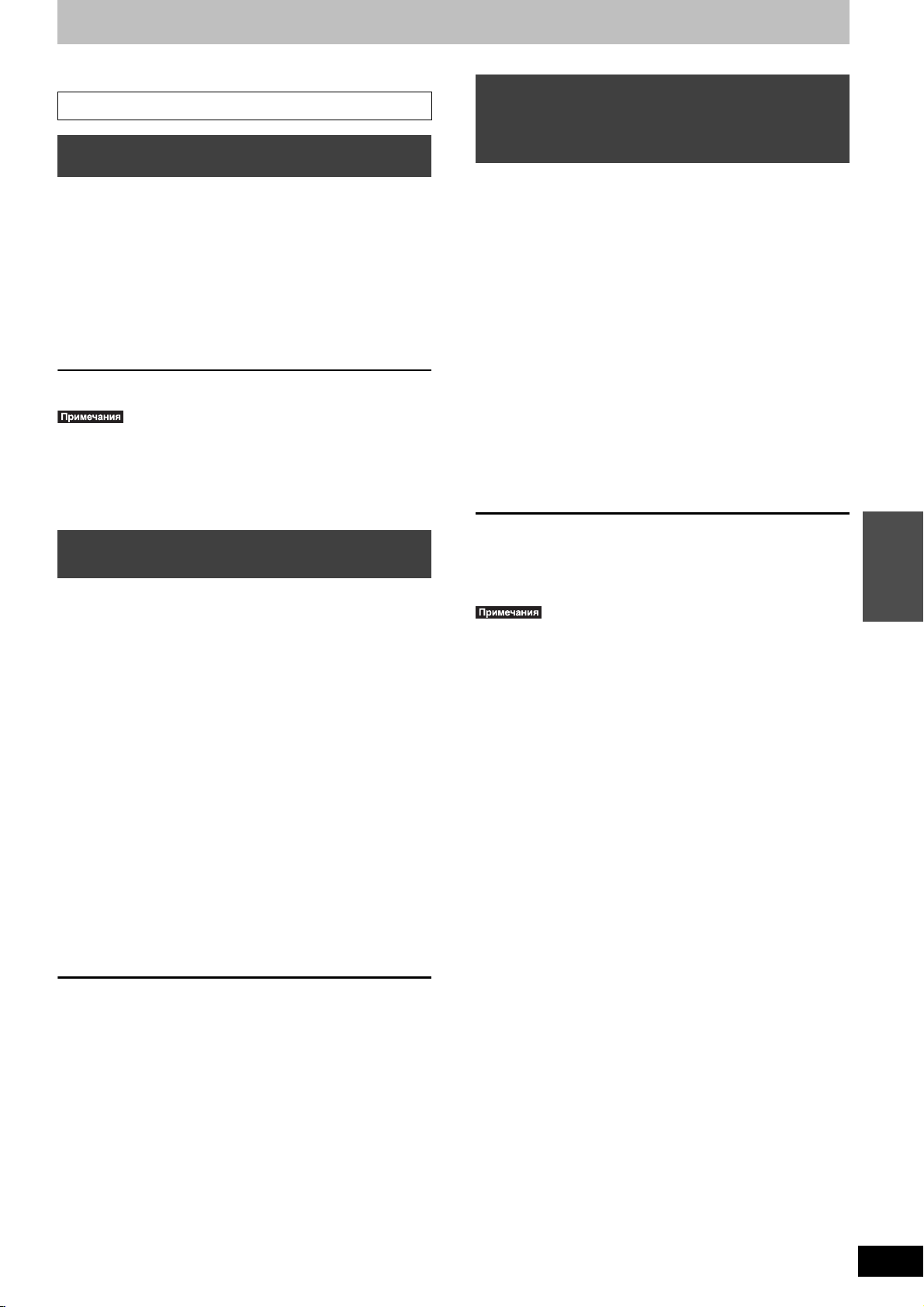
Запись передач с внешней аппаратуры
[HDD] [RAM] [-R] [-RW‹V›] [+R] [+RW]
Также см. “Примечания по записи” (> 20).
Запись по таймеру с телевизора
(Пример: цифровые телепередачи)
[HDD]
Для записи по таймеру подсоедините к аппарату телевизор с
функцией Q Link (> 36), которая может использоваться для
установки таймера, при помощи 21-штекерного кабеля СКАРТ с
полной разводкой (> 8).
1 Запрограммируйте таймер
телевизора.
2 Выключите аппарат.
Включением и выключением записи будет управлять телевизор.
≥Записи сохраняются на HDD.
Остановка записи
Нажмите [∫].
≥Если данный аппарат находится в режиме ожидания EXT LINK
(на дисплее аппарата отображается “EXT-L”), запись с
телевизора не начинается.
≥Если окончание более ранней записи по таймеру и начало
более поздней записи по таймеру близк и по времени, аппарат
записывает эти программы в виде одной записи.
Разделение записей описано в “Разделить
запись” (> 39).
Запись с цифрового/спутникового
ресивера или декодера
Подготовка
≥Подключите цифровой/ спутниковый ресивер или декодер к
входным разъемам данного аппарата (> 8).
≥Если с внешней аппаратуры выводится сигнал NTSC,
переключите “Система ТВ” на “NTSC” в меню Нач. наст. (> 63).
≥На данном аппарате нельзя записывать сигналы NTSC на
диски, уже содержащие записи сигнала PAL. (Тем не менее, на
HDD можно записывать программы
≥Нажатием [DRIVE SELECT] выберите привод HDD или DVD.
обоих типов.)
1 Во время остановки
Нажатием [INPUT SELECT]
выберите входной канал для
подключенной аппаратуры.
Например, если аппаратура подключена к входным
разъемам AV2 , выберите “AV2”.
2 Выберите режим записи при
помощи [REC MODE].
3 Выберите канал на другой
аппаратуре.
4 Нажмите [¥ REC].
Начинается запись.
Запись по таймеру с внешней
подключенной аппаратуры
(цифрового/спутникового ресивера)
— EXT LINK
Запись программ с цифрового/спутникового ресивера с
использованием программирования таймера
Подготовка
≥Убедитесь, что входной разъем AV 2 данного аппарата
подключено к разъему СКАРТ видеомагнитофона или
цифрового/спутникового ресивера с помощью 21-штекерного
кабеля СКАРТ (> 67).
≥Уста нов ите “Ввод AV2” в соответствии
аппаратурой в меню Нач. наст. (> 64).
≥Уста нов ите “Ext Link” в соответствии с подключенной
аппаратурой в меню Нач. наст. (> 64).
с подключенной
1 Запрограммируйте таймер внешней
аппаратуры.
2 Нажатием [DRIVE SELECT]
выберите привод HDD или DVD.
После выбора привода DVD вставьте диск (> 15).
3 Нажмите [EXT LINK].
Аппарат выключается, и на его дисплее появляется
индикатор “EXT-L”, сигнализирующий о том, что включен
режим ожидания записи по таймеру.
Отключение внешнего управления
Нажмите [EXT LINK] для остановки записи или отмены режима
ожидания записи по таймеру подключенной аппаратуры.
≥Для предотвращения случайного включения органов
управления отмените установку после завершения записи,
нажав [EXT LINK].
≥Данная функция не действует при установке “Система ТВ” на
“NTSC” в меню настройки (> 63).
≥Данная функция недоступна для аппаратуры некоторых типов.
См.
руководство по эксплуатации этой аппаратуры.
≥Иногда начало программы может записаться неправильно.
≥Если опция “Соединение AV2 ” установлен на “Декодер”,
функция EXT LINK недоступна (> 64).
≥Если окончание более ранней записи по таймеру и начало
более поздней записи по таймеру близки по времени, аппарат
записывает эти программы в виде одной записи.
[HDD] [RAM] Разделение записей
(> 39).
≥Пока аппарат находится в режиме ожидания EXT LINK или
записи, видеоизображение поступает с входного разъема AV2,
независимо от установки “Вывод AV1 ” (> 63).
≥Во время ожидания EXT LINK или записи воспроизведение
возможно только с привода, выполняющего запись.
описано в “Разделить запись”
операции
Дополнительные
Пропуск ненужных мест
Нажмите [;] для приостановки записи. (Повторное нажатие
возобновляет запись).
Остановка записи
Нажмите [∫].
VQT2J23
23
Page 24
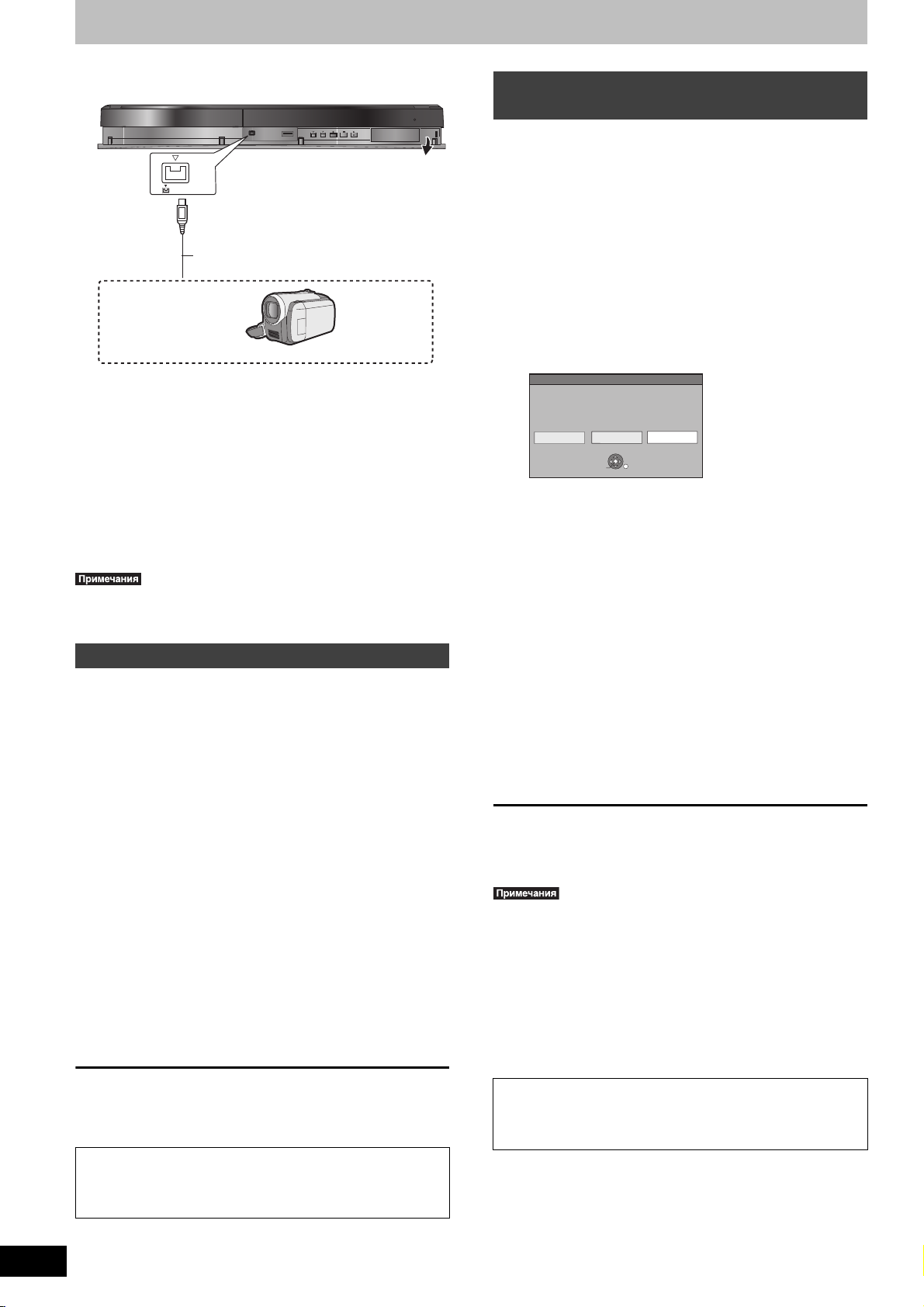
Копирование с видеомагнитофона
DV IN
Данный
аппарат
Другая видеоаппаратура
Подсоедините кабели к выходным разъёмам Audio/Video.
Кабель DV
(IEEE 1394, 4-контактный)
OK
RETURN
SELECT
DV автозапись
Устройство DV подсоединено.
Записать с устройства DV ?
Запись на HDD
Запись на DVD
Отмена
Пример: подключение к передним входным разъемам DV
≥Выключите аппарат и другую аппаратуру перед соединением.
≥Обратитесь к разделу “Подключение телевизора и
видеомагнитофона, цифрового/спутникового ресивера или
декодера” при выполнении подключения к входным разъемам
AV2 на задней панели. (> 67)
Запись через разъем DV аппарата
≥Выберите режим записи звука в пункте “Режим звука для DV-
входа”
меню Нач. наст. (> 62).
При записи с аппаратуры DV (например, с цифровой видеокамеры),
≥
можно перезаписывать аудио-видео записи только с кассет DV.
≥При установке “Запись для копир. High Speed” (> 61) на “Вкл.”
и выполнении копирования копирование будет выполнено с
использованием размера изображения, выбранного в “Формат
записи” (> 61) меню Нач. наст.
О формате при записи программы (> 20)
≥
Если во время копирования наступит время записи по таймеру,
копирование остановится и начнется запись по таймеру.
≥При копировании видео с другой аппаратуры на данный
аппарат качество видео ухудшается.
Запись в ручном режиме
[HDD] [RAM] [-R] [-RW‹V›] [+R] [+RW]
Подготовка
≥Нажатием [DRIVE SELECT] выберите привод HDD или DVD.
≥Выберите режим записи при помощи [REC MODE].
≥
При записи двуязычных программ (> 20, Примечания по записи)
≥Если с внешней аппаратуры выводится сигнал NTSC,
переключите “Система ТВ” на “NTSC” в меню Нач. наст. (> 63).
На данном аппарате нельзя записывать сигналы NTSC на
диски, уже содержащие записи сигнала PAL. (Тем не менее, на
HDD можно записывать программы обоих типов.)
≥Для снижения уровня шума входного сигнала с
видеомагнитофона установите “Шумоподавление” в
положение “Вкл.”
≥Убедитесь, что аппарат показывает правильное время.
в экранном меню (> 56).
1 Во время остановки
Нажатием [INPUT SELECT]
выберите входной канал для
подключенной аппаратуры.
2 Включите воспроизведение на
другом аппарате.
3 Для начала записи
Нажмите [¥ REC].
Начинается запись.
Пропуск ненужных мест
Нажмите [;] для приостановки записи. (Повторное нажатие
VQT2J23
возобновляет запись).
Остановка записи
Нажмите [∫].
Почти все видеодиски и диски DVD-Video, имеющиеся в
продаже, имеют защиту от нелегального копирования и
не могут быть копированы. Любое программное
обеспечение, защищенное таким же образом, не может
24
быть записано с помощью данного аппарата.
≥Используя гибкий режим записи (> 22), можно записать
содержимое видеокассеты (около 1–8 часов) на 4,7 ГБ диск с
наилучшим возможным качеством без потери места на диске.
Автоматическая запись DV (DV
автозапись)
[HDD] [RAM] [-R] [-RW‹V›] [+R] [+RW]
[HDD]
[RAM]
запись, причем на основании перерывов изображения автоматически
создаются разделы такой же продолжительности и Плейлист (Видео).
Подготовка
1 Выключите аппарат и DV-устройство и затем подключите
2 Включите основное устройство.
≥Если с внешней аппаратуры выводится сигнал NTSC,
переключите “Система ТВ” на “NTSC” в меню Нач. наст. (> 63).
В режиме “DV автозапись” программы сохраняются как
устройство к входным DV-разъёмам аппарата (@ Влев).
1 Включите аппаратуру DV и
приостановите воспроизведение в
точке, с которой требуется начать
запись.
Появится следующий экран.
≥Если экран не отображается
После выполнения операции 1
1 Нажатием [DRIVE SELECT] выберите привод HDD
или DVD.
2 Нажмите [FUNCTION MENU].
3
Нажмите [3,4] для выбора “Прочее” и нажмите [OK].
4 Нажатием [3, 4] выберите “DV автозапись”, затем
нажмите [OK].
@ Перейдите к шагу 3 (@ Вниз)
2 Нажатием [2, 1] выберите “Запись
на HDD” или “Запись на DVD”, затем
нажмите [OK].
3 Выберите режим записи при
помощи [REC MODE].
4 Нажатием [2, 1] выберите “Rec”,
затем нажмите [OK].
Начинается запись.
После завершения записи
Появляется экран подтверждения. Нажмите [OK] для
завершения автоматической записи DV.
Остановка записи
Нажмите [∫].
≥Через входной разъем DV к аппарату можно подключить
только одну единицу аппаратуры DV (например, цифровую
видеокамеру).
≥
Управление аппаратом с подключенной аппаратуры DV невозможно.
≥Вход DV на данном аппарате предназначен только для
использования аппаратуры DV. (Его нельзя использовать для
подключения компьютера и т.п.).
≥Название аппаратуры DV может отображаться неправильно.
≥Для некоторой аппаратуры DV возможно искажение входного
изображения или звука.
≥Информация о дате и времени не переписывается с кассеты
аппаратуры DV.
≥
Невозможно выполнять запись и воспроизведение одновременно.
При неполадках с автоматической записью DV следует
проверить соединения и настройки аппаратуры DV, выключить
и снова включить аппарат.
Если это не помогло, следуйте указаниям по записи в
ручном режиме (@ Влев).
Page 25

Запись по таймеру с расширенными возможностями
1:58 SP
DVD
30:24 SP
HDD
Ocтaвш.
Реж.
Cтоп
Пуск
№
Дата
VPS
PDC
HDD
DVD
Канал
SP
OK
20:00
19:00
ARD
24. 8. Вт
01
ВЫКЛ.
Зaпись
по тaймеру
HDD
Прoгрaммa нoвoгo тaймeрa
Пpивoд
мecтo
BT 17.08.10 12:53:00
1:58 SP
DVD
30:24 SP
HDD
Ocтaвш.
Реж.
CтопПуск
Канал
Дата
VPS
PDC
HDD
DVD
22:3022:0024. 8. BT
ВЫКЛ.
HDD
1 ARD
Назв. прогр.
SP
Зaпись
по тaймеру
BT 17.08.10 12:54:00
ARD
01
№
Канал
Пиктограмма таймера
Реж.
Cтоп
VPS
PDC
HDD
DVD
Пpивoд
мecтo
SP
OK
20:00
ВЫКЛ.
HDD
Убедитесь, что
отображается
индикатор “OK” (> 26).
и отображаются как “группа” на экране
Программирование записи по
таймеру вручную
1 Нажмите [PROG/CHECK].
2 Нажатием [3, 4] выберите
“Программа нового таймера”, затем
нажмите [OK].
3 Нажимайте [2, 1] для
переключения параметров и [3, 4]
для изменения значений
параметров.
DIRECT NAVIGATOR (> 29) во всех случаях, кроме
использования автоматического обновления записи.
≥Можно также выбрать записывающий привод нажатием
[DRIVE SELECT].
Если записывающим приводом является “DVD”, и не
хватает свободного места, запись автоматически
переключается на “HDD” (> 27, Переключение записи).
≥Для смены режима записи можно также нажать
[REC MODE].
≥VPS/PDC (> 27)
ВКЛ.
!)ВЫКЛ. (– – –)
Если телестанция не передает сигналы VPS/PDC,
“jjj” отображается в меню программирования
таймера под заголовком “VPS/PDC”.
≥[HDD] ОБН. (Автоматическое обновление записи)
(> 27)
ВКЛ.!)ВЫКЛ.
≥Назв. прогр.
Нажатием [2, 1] выберите “Назв. прогр.”, затем
нажмите [OK]. (> 46, Ввод текста)
4 Нажмите [OK].
Программа по таймеру сохраняется, и отображается
значок таймера.
≥Нажмите и удерживайте [3, 4] для изменения Пуск
(Время начала) и Стоп (Время завершения) с 30минутным шагом.
≥Вы также можете ввести Канал (Номер программы/
Название ТВ-канала), Дата, Пуск (Время начала записи),
и Стоп (Время окончания записи) цифровыми кнопками.
≥Дата
[.
Дата: До одного месяца минус один день
l
;:
l
Ежедневный таймер:
l
;:
l
a.
Еженедельный таймер:
после текущей даты
Вс-Сб>Пн-Сб>Пн-Пт
Вс>--->Сб
Записи, выполненные с использованием одного
ежедневного или еженедельного таймера,
группируются
∫ Отмена записи после ее начала (> 26)
∫ Вывод аппарата из режима ожидания записи (> 26)
∫ Примечания, касающиеся записи по таймеру (> 26)
На дисплее аппарата появляется индикатор “F”,
сигнализирующий о том, что включен режим ожидания
записи по таймеру.
BT
17.08.10 12:56:00
Повторите операции 2–4 для программирования других
записей.
Нажмите [Í] для выключения аппарата.
операции
Дополнительные
VQT2J23
25
Page 26

Запись по таймеру с расширенными возможностями
OK
RETURN
SELECT
Идет запись по таймеру.
Остановить запись по таймеру ?
Запись по таймеру останавливается
при остановке записи.
Остановить запись
Отменить
Остановить запись
Не записано
Программа
Записано Записано
Программа
1:58 SP
DVD
30:24 SP
HDD2FD
RETURN
OK
+DH2.R[RRD
H
R
F
ഥD
VPS
PDC
HDD
DVD
RDDRRRDHD
D
D
SR
HFR
%7 18.08.10 12:53:00
Пиктограммы
F Активировано ожидание записи по таймеру.
[ В настоящий момент производится запись данной
программы.
Время накладывается на время другой программы.
Запись более поздней программы начнется после
завершения записи более ранней программы.
Еженедельная или ежедневная запись по таймеру
остановлена. Пиктограмма исчезнет при
следующем начале записи по программе таймера.
На диске не осталось свободного
места, поэтому
запись не состоялась.
Программа защищена от копирования, поэтому ее
нельзя записать.
X Запись программы не была завершена из-за
загрязнения диска или в силу других причин.
Программы с автоматическим обновлением записи
по таймеру (> 27).
Записи, сохранение которых переключено на HDD
(Отображается во время записи).
HDD
В качестве записывающего привода установлен HDD
DVD
В качестве записывающего привода установлен DVD
Сообщения, отображающиеся в колонке
“Пpивoд мecтo”
OK: Отображается, если запись помещается на
свободное место.
> (Дата):
Для ежедневных или еженедельных записей на дисплее
отображается информация о том, до какого времени
может производиться запись (максимум спустя месяц от
текущей даты) на основании времени записи, которое
может вместить диск.
! : Запись может не состояться, так как:
≥не хватает свободного места
≥количество возможных записей достигло
максимального предела.
≥Программа таймера отменена.
Отпуст.: Программы таймера, запись которых
переключена на HDD.
Отмена записи после ее начала
1 На включенном аппарате
Нажмите [∫].
2 Нажатием [2, 1] выберите
“Остановить запись”, затем
нажмите [OK].
При остановке записи по таймеру она будет отменена.
Однако при установке еженедельной или ежедневной
записи по таймеру запись начнется со следующего
установленного сеанса.
Вывод аппарата из режима ожидания
записи
Даже если аппарат выключен, можно отобразить список записей
по таймеру, нажав [PROG/CHECK].
1 Нажмите [PROG/CHECK].
2 Нажмите [3, 4] для выбора
программы и нажмите кнопку
“Красная”.
≥Пиктограмма таймера “F” (> Справа) исчезает из
списка записей по таймеру.
≥Отмена режима ожидания записи по таймеру
невозможна до тех пор, пока пиктограмма “F”
(> Справа) сохраняется в списке записей по таймеру.
≥Для включения режима ожидания записи по таймеру
нажмите кнопку "КраснаяКрасная" еще раз.
Примечания, касающиеся записи по
таймеру
≥Если установлена запись по таймеру, DVD,
использованием другой телевизионной системы Система ТВ
(PAL/NTSC), нельзя воспроизвести. Система ТВ изменена в
меню Нач. наст. (> 63).
≥Запись по таймеру включается независимо от состояния вкл./
выкл. аппарата.
≥Запись по таймеру начнется в установленное время, даже
если аппарат будет находиться в режиме воспроизведения.
≥Запись по таймеру не начинается во
или копирования с нормальной скоростью (> 47).
≥Если аппарат включен, когда начинается запись, он останется
включенным после ее завершения. Аппарат не выключится
автоматически. Аппарат можно выключить во время записи по
таймеру.
≥При программировании последовательных записей по
таймеру, начинающихся друг за другом без перерыва, аппарат
не может записать начало
следующей программы.
время редактирования
записанные с
Проверка, изменение или удаление
программы
≥Даже если аппарат выключен, можно отобразить список
записей по таймеру, нажав [PROG/CHECK].
Нажмите [PROG/CHECK].
≥Если фактические периоды времени записи по таймеру
VQT2J23
26
накладываются друг на друга вне зависимости от
использования функции VPS/PDC (> 27), запись,
начинающаяся раньше, всегда имеет приоритет над записью,
начинающейся позже, и запись программы с более поздним
временем начала начнется только после завершения
предыдущей записи.
∫ Изменение программы
Нажмите [3, 4] для выбора программы и нажмите [OK].
(> 25, шаг 3)
∫ Удаление программы
Нажатием [3, 4] выберите программу, затем нажмите
[DELETE ¢].
Для удаления программы можно также выполнить
следующие операции
1 Нажатием [3, 4] выберите программу, затем нажмите
[OPTION].
2 Нажатием [3, 4] выберите “Удалит ь”, затем нажмите [OK].
∫ Выход из списка записей по таймеру
Нажмите [PROG/CHECK].
Программы автоматически удаляются из списка записей по
таймеру в 4 утра через два дня.
Page 27

Переключение записи
1:58 SP
DVD
30:24 SP
HDD
2FD
&
VPS
PDC
HDD
DVD
22:3022:00%2&
HDD
1 ARD
SP
Если записывающим приводом является “DVD”, и не хватает
свободного места, запись автоматически переключается на
“HDD”. Если в лотке нет диска или находится незаписываемый
диск, или если запись по таймеру начинается во время
копирования, записывающим приводом становится HDD.
≥DIRECT NAVIGATOR показывает, какие из программы были с
зарезервированной записью (отображается “ ”.) (> 29).
≥Если на HDD не хватает свободного
записывается такая часть программы, которую может
вместить HDD.
≥Переключение записи не активируется, если программа
записывается при помощи функции VPS/PDC и не помещается
на диск.
места, то на него
Автоматическое обновление записи
[HDD]
Если запись программы на HDD повторяется ежедневно или
еженедельно с помощью таймера, аппарат автоматически
перезаписывает новую программу поверх старой.
Эта функция доступна, только если
выбрана еженедельная
или ежедневная запись.
1 Нажмите [PROG/CHECK].
2 Нажатием [3, 4] выберите
программу, затем нажмите [OK].
3 Нажатием [2, 1] выберите колонку
“ОБН.”.
4 Нажатием [3, 4] выберите “ВКЛ.”,
затем нажмите [OK].
D
D
≥Если программа, выбранная для автоматического обновления
записи, имеет защиту, или если при наступлении времени
записи осуществляется воспроизведение с HDD или
перезапись, программа не будет обновлена. В этом случае
программа, выбранная для записи, будет сохранена отдельно,
и именно эта программа будет перезаписана при следующем
автоматическом обновлении записи.
≥При автоматическом обновлении записи удаляются
воспроизвед. (Видео), включающие обновляемые программы.
≥Если на HDD недостаточно свободного места, программа
может записаться не полностью.
%7 17.08.10 12:53:00
Списки
операции
Дополнительные
Функция VPS/PDC
VPS (Video Programme System) или PDC (Programme Delivery Control) — это очень удобная система, которая помогает записывать
телепередачи по таймеру с самого начала до самого конца, даже если фактические время телепередачи сдвигается относительно
времени, указанного в программе, из-за задержки начала или
была прервана, например, выпуском экстренных сообщений, запись автоматически приостанавливается и возобновляется при
возобновлении телепередачи.
При записи с использованием
функции VPS/PDC
≥Используйте время VPS/PDC для записи телевизионных программ.
≥Если программа, указанная в газете или журнале, имеет два номера S
используйте номер S
≥VPS/PDC включается при установке данного аппарата на режим ожидания. Когда данный
аппарат включен, запись начинается и завершается согласно первоначально
установленному времени.
≥Уста нов ите “VPS/PDC” в положение “ВЫКЛ.”, если время записи не является временем
VPS/PDC.
≥Запись с помощью функции VPS/PDC не выполняется, даже если время VPS/PDC
отличается от точного времени всего на одну минуту
можно найти в телетексте, газетах или журналах и других источниках.
≥По умолчанию функция “VPS/PDC” установлена в положение “ВЫКЛ.”.
Если сигнал VPS/PDC исчезает
вследствие слабого сигнала
вещания.
Если телевизионная станция не
передает постоянный сигнал VPS/
PDC.
Время начала программы, указанное
в программах
телепередач в газетах
Система VPS/PDC не может работать надлежащим образом с сигналами, посылаемыми
некоторыми телестанциями, даже если функция “VPS/PDC” установлена
Запись по таймеру будет выполняться в нормальном режиме (без функции VPS/PDC), даже
если для этой записи включена функция VPS/PDC.
В этом случае даже при выполнении записи по таймеру запрограммированная запись по
таймеру будет отменена не в указанное время, а в 4 часа утра через два дня.
При программировании записи программы, начало которой было позже изменено,
установите функцию “VPS/PDC” в положение “ВЫКЛ.”.
или журналах, может быть изменено
позже.
увеличения продолжительности телепередачи. Также, если телепередача
HOWVIEW,
HOWVIEW для VPS/PDC.
. Точн ое время (время VPS/PDC)
на “ВКЛ.”.
≥Иногда начало программы может записаться неправильно.
VQT2J23
27
Page 28

Воспроизведение с расширенными возможностями
-
5 min
PLAY
L R
HDD
Звук. дoрoж.
1 ENG Digital 3/2.1ch
Пример: Выбран английский язык.
VQT2J23
28
Операции во время воспроизведения
≥При использовании некоторых носителей определенные
операции выполнить невозможно.
Остановка
Приостановить
Поиск
Пропуск
Начало
воспроизведения
с выбранной
записи
Быстрый
просмотр
[HDD] [RAM]
Замедленное
воспроизведение
[HDD] [RAM] [-R]
[-R]DL] [-RW‹V›]
[+R]
[+R]DL] [+RW]
[DVD-V]
[-RW‹VR›] [VCD]
Нажмите [∫].
Место остановки запоминается.
Функция возобновления воспроизведения
Нажмите [1](PLAY), чтобы возобновить
воспроизведение с этого места.
Место остановки
Если нажать [∫] несколько раз, в некоторых
≥
случаях это приводит к очистке позиции.
≥(Кроме [HDD]) Данные о месте остановки
удаляются при открытии лотка диска.
≥[CD] [VCD]
удаля ются при выключении аппарата.
и
MP3/DivX
: Данные о месте остановки
Нажмите [;].
Повторное нажатие [;] или [1](PLAY)
возобновляет воспроизведение.
Нажмите [6] или [5].
≥До 5 уровней увеличения скорости. ([+R]
[+R]DL] [+RW] до 3 уровней)
≥Нажмите [1](PLAY) для возобновления
воспроизведения.
≥Звук слышен на первой скорости при поиске
вперед.
[CD] и MP3 : Звук слышен во время поиска
всех уровней.
DivX : Звук не слышен на всех скоростях
поиска.
Во время воспроизведения или
паузы нажмите [:] или [9].
Перейдите к записи, разделу или дорожке,
которые требуется воспроизвести.
≥Количество пропусков увеличивается при
каждом нажатии.
≥DivX : Нажмите [:] для возвращения к
началу записи, воспроизводимой в текущий
момент.
Нажимайте цифровые кнопки.
Начинается воспроизведение выбранной
записи, раздела или дорожки.
≥[HDD] и DivX
Пример,
5: [0] > [0] > [5]
15: [0] > [1] > [5]
≥MP3
Пример,
5: [0] > [0] > [0] > [5]
15: [0] > [0] > [1] > [5]
≥Другие диски
Ведите 2-значный номер
Пример,
5: [0] @ [5]
15: [1] @ [5]
При использовании
≥
некоторых дисков
действует только во время остановки (экран
справа отображается на телевизоре).
≥[VCD] (с управлением воспроизведения)
Нажатие цифровых кнопок во время
остановки (экран выше отображается на
телевизоре) может отменить управление
воспроизведением (PB C). (На дисплее
аппарата отображается прошедшее время
воспроизведения.)
Нажмите и удерживайте [1](PLAY/
a1.3).
Воспроизведение ускоряется.
≥Для возврата на нормальную скорость
нажмите еще раз.
Нажимайте [6] или [5] в
режиме паузы.
До 5 уровней увеличения скорости.
≥Нажмите [1](PLAY) для возобновления
воспроизведения.
Толь к о воспроизведение вперед [5].
≥[VCD]
≥
Если замедленное воспроизведение длится
более 5 минут, аппарат переключится на паузу
(исключая
[DVD-V] [VCD]
).
Покадровое
воспроизведение
[HDD] [RAM] [-R]
[-R]DL] [-RW‹V›]
[+R]
[+R]DL] [+RW]
[DVD-V]
[-RW‹VR›] [VCD]
Пропуск
указанного
времени
(Time Slip)
[HDD] [RAM]
[-R] [-R]DL]
[-RW‹V›] [+R]
[+R]DL]
(Данная функция не
выполняется для
финализированных
дисков.)
[+RW] [-RW‹VR›]
Пропуск
вручную
[HDD] [RAM]
[-R] [-R]DL]
[-RW‹V›] [+R]
[+R]DL]
(Данная функция не
выполняется для
финализированных
дисков.)
[+RW] [-RW‹VR›]
Создать
раздел
(> 38, Раздел)
[HDD] [RAM]
Нажимайте [2] (2;) или [1] (;1)
в режиме паузы.
При каждом нажатии отображается
следующий кадр.
≥Если нажать и уд ерживать кнопку,
происходит последовательная смена кадров
вперед или назад.
≥Нажмите [1](PLAY) для возобновления
воспроизведения.
≥[VCD] Толь ко воспроизведение вперед [1]
(;1).
1 Нажмите [TIME SLIP].
2 Выберите время при помощи
[3, 4], затем нажмите [OK].
Воспроизведение возобновляется после
пропуска указанного времени.
При каждом нажатии кнопки [3,4] время
≥
увеличивается [
1-минутным интервалом. (Нажмите и
удерживайте кнопку для изменения
значения с 10-минутным интервалом.)
Сообщение исчезает автоматически примерно
через 5 секунд. Для повторного отображения окна
нажмите [TIME SLIP] еще раз.
3
] или уменьшается [4] с
Функция перехода на 1 минуту:
Нажмите [MANUAL SKIP +60s].
При каждом нажатии воспроизведение перескакивает
вперед приблизительно на 1 минуту.
Функция возврата назад на 10секунд:
Нажмите [MANUAL SKIP -10s].
При каждом нажатии воспроизведение
возвращается назад приблизительно на 10
секунд.
Нажмите [CHAPTER].
Разделы делятся в месте нажатия кнопки.
≥Для перехода на начало раздела
используйте [:, 9].
≥Невозможно создавать разделы в режиме
ожидания EXT LINK.
Переключение звуковых каналов во
время воспроизведения
Нажмите [AUDIO].
[HDD] [RAM] [-RW‹VR›] [VCD] и DivX
L R>L>R
^---------------}
например, выбран “L R”
[DVD-V]
Номера звуковых каналов сменяются при каждом нажатии кнопки.
Это позволяет переключать, например, звуковые дорожки на
разных языках (> 56, Звук. дорож.).
Переключение звуковых каналов невозможно в следующих случаях.
≥
Если в лотке находится диск DVD-R, DVD-R DL, DVD-RW (формат DVDVideo), +R, +R DL или +RW и выбран привод DVD.
≥Если включен режим записи XP и “Режим звука для записи ХР”
установлен на “LPCM” (> 62).
≥При установке “Запись для копир. High Speed” на “ Вкл.”
(Устан овк а по умолчанию: “Вкл.” > 61).
Page 29

Выбор записанных программ (записей) для воспроизведения—DIRECT NAVIGATOR
Все записи
СНИМОК/МУЗЫКА
Отображ. таблицы
“Отображ. таблицы” или “Отображ. пиктогр.”
“Сгруппир. записи” или “Все записи”
[HDD]
Сгруппир. записи
Предыдущ.
Стр.
След.
МУЗЫКА
СНИМОК
ВИДЕО
Выбрать
Предыдущ.
След.
DolphinsChantal Show
Все записи
Предыдущ.
Стр.
След.
Выбрать
Предыдущ.
След.
МУЗЫКА
СНИМОК
ВИДЕО
Пт
Сб
Сб
Разгрупп. записи
Создать группу
Сгруппир. записи
Предыдущ.
Стр.
След.
МУЗЫКА
СНИМОК
ВИДЕО
Выбрать
Предыдущ.
След.
Сгруппир. записи
Предыдущ.
Стр.
След.
ВИДЕО
Выбрать
СбСб
Dolphins Dolphins 2
Chantal Show
Dolphins
[HDD] [RAM] [-R] [-R]DL] [-RW‹V›] [+R] [+R]DL] [+RW] [-RW‹VR›]
Можно быстро находить и легко воспроизводить сохраненные записи.
Можно также сортировать записи или редактировать группы записей.
1
Нажмите [DIRECT NAVIGATOR].
[HDD] [RAM]
Если выбор “ВИДЕО” не сделан, нажмите кнопку
“Красная” для выбора “ВИДЕО”.
2
Нажатием [3,4,2,1] выберите
запись, затем нажмите [OK].
Для выбора записей можно также использовать цифровые
кнопки (только экран Все записи)
Пример,
[HDD]
5: [0] > [0] > [5] 15: [0] > [1] > [5]
115: [1]
Пример,
>
[1] > [5]
[RAM] [-R] [-R]DL] [-RW‹V›] [+R] [+R]DL] [+RW] [-RW‹VR›]
5: [0] > [5] 15: [1] > [5]
Для отображения других страниц
Нажатием [3,4,2,1] выберите “Предыдущ.” или “След.”, затем
нажмите [OK].
≥
Для отображения других страниц можно также нажать [:, 9].
Выход из окна
Нажмите [DIRECT NAVIGATOR].
Пиктограммы окна DIRECT NAVIGATOR
[
Записывается в настоящий момент.
Запись защищена.
Запись не была сохранена вследствие защиты от
записи (цифровые телепередачи и т.д.)
t
Невоспроизводимая запись
[При копировании записи на HDD или повреждении
данных и т.п.]
Записи, сохранение которых переключено на HDD
>
27, Переключение записи)
(
Записи с ограничением “Toлькo oднoкpaтную зaпиc”
(
>
78, CPRM)
Группы записей (только
[HDD]
)
Запись, которая была сохранена, но еще не
[HDD]
)
>
63).
(NTSC)
(PAL)
воспроизводилась (только
Запись выполнена с использованием другой системы
кодирования, отличной от телевизионной системы,
выбранной на аппарате в настоящий момент.
≥
Измените установку “Система ТВ” аппарата
соответствующим образом (
Переключение внешнего вида
DIRECT NAVIGATOR
“Сгруппир. записи”/“Все записи”
“Отображ. таблицы”/“Отображ. пиктогр.”
1
Пока отображается окно DIRECT NAVIGATOR
Нажмите [OPTION].
2
Нажатием [3,4] выберите элемент, затем нажмите [OK].
Пример,
[HDD]
окно Все записи
Отображение всех записей.
(в Отображ. пиктогр.)
Сортировка записей для удобного
поиска
[HDD]
(Только экран Все записи в Отображ. таблицы)
Эта функция удобна, если для воспроизведения нужно найти одну
запись среди многих.
1
Нажмите [OPTION].
2
Нажатием [3,4] выберите “Сортировать”, затем нажмите
[OK].
3
Нажатием [3,4] выберите элемент, затем нажмите [OK].
Если выбран элемент, отличный от “№”
≥
Окно DIRECT NAVIGATOR появится снова после окончания
воспроизведения выбранного файла. (Записи нельзя
воспроизводить непрерывно.)
≥
Для записи, воспроизводимой в данный момент, будут доступны
только функции Пропуска и Time Slip.
≥
При выходе из окна DIRECT NAVIGATOR или переходе в другое
окно DIRECT NAVIGATOR сортировка будет уничтожена.
Воспроизведение сгруппированных
записей
1
Нажмите [3,4,2,1] для выбора группы и нажмите [OK].
2
Нажатием [3,4,2,1] выберите запись, затем нажмите [OK].
[HDD]
Для редактирования группы записей
[HDD]
[HDD]
(только экран Сгруппир. записи)
1
Нажатием [3,4,2,1] выберите запись или группу и
нажмите [
Отображается отметка. Повторяйте данный шаг, пока не выберете
все нужные записи.
≥
Нажмите [;] для отмены.
2
Нажмите [OPTION].
3
Нажатием [3,4] выберите опцию, затем
нажмите [OK].
Создать группу:
Нажатием [2,1] выберите “Создать”, затем нажмите
[OK].
Выбранные записи группируются, образуя группу.
Разгрупп. записи:
Нажатием [2,1] выберите “Разгруппировать”, затем нажмите [OK].
≥
При выборе группы записей отделяются все записи группы.
≥
При выборе записи в группе эта запись отделяется от группы.
∫
Информация о названии группы
В качестве названия группы используется название первой записи
группы.
;
].
операции
Дополнительные
окно Сгруппир. записи
Две записи или более, сохраненные в режиме записи по
ежедневному/еженедельному таймеру, группируются и отображаются
как один элемент.
(в Отображ. пиктогр.)
Выберите элемент с меткой и нажмите [OK] для отображения
сгруппированных записей.
Для изменения названия группы
1
Нажмите [3,4,2,1] для выбора группы и нажмите [OPTION].
2
Нажатием [3,4] выберите “Редактирование”, затем нажмите [OK].
3
Нажатием [3,4] выберите “Ввести название”, затем нажмите
[OK].
4
Введите название. (> 46, Ввод текста)
≥
Даже при изменении названия группы названия записей в группе не
изменяются.
Данная функция предусмотрена только для видео и не работает с
музыкой и стоп-кадрами.
VQT2J23
29
Page 30

Воспроизведение файлов DivX, музыкальных файлов и стоп-кадров (JPEG)
Диск
Воспроизведение изоб. ( JPEG )
Воспроизведение музыки ( MP3 )
Воспроизведение видео ( DivX )
Копирование музыки ( MP3 )
Устройство USB
Видео ( DivX )
Изображения ( JPEG )
Музыка ( MP3 )
Устройство USB
Воспроизведение изоб. ( JPEG )
Начать слайд-шоу
Копировать новые снимки ( JPEG )
Копировать все снимки ( JPEG )
Скоп. выбр. изображения ( JPEG )
0: Функция
возобновления
воспроизведения (> 28)
CD (DivX)
OK
RETURN
Meню DivX
П 1/21
Image001
Image002
Image003
Image004
Image005
Image006
Image007
Image008
Image009
Image010
DATA1
DATA2
12.02.2009
Пaпкa
П: Номер выбранной папки/Всего папок, включая запись DivX.
Выбор папок,
содержащих
несовместимые файлы,
невозможен.
Отображение экрана меню
[-R] [-R]DL] [CD]
1 Вставьте диск.
2 Если появляется экран меню, нажмите [3, 4], для выбора
пункта, а затем нажмите [OK].
Пример, [CD]
[USB]
1 Вставьте запоминающее устройство USB.
2 Нажмите [3, 4], чтобы выбрать тип файла, а затем нажмите
[OK].
Пример
3 Если появляется экран меню, нажмите [3, 4], для выбора
пункта, а затем нажмите [OK].
например, изображение
∫ Отображение меню с Дисплей FUNCTION
MENU
например, выбор файла для воспроизведения
[-R] [-R]DL] [CD] [USB]
1 Для выхода из меню несколько раз нажмите [RETURN ].
2 Нажмите [FUNCTION MENU].
3 [-R] [-R]DL] [CD]
1 Нажатием [3, 4] выберите “Воспроизвести”, затем
нажмите [OK].
2 Нажмите [3, 4] для выбора типа файла, а затем
нажмите [OK].
[USB]
1 Нажатием [3, 4] выберите “Выберите дисковод”, затем
нажмите [OK].
2 Нажатием [3, 4] выберите “USB”, затем нажмите [OK].
3 Нажмите [3, 4] для выбора типа файла, а затем
нажмите [OK].
4 Нажатием [3, 4] выберите элемент (“Воспроизведение
видео
( DivX )”, “Воспроизведение изоб. ( JPEG )” или
“Воспроизведение музыки ( MP3 )”) затем нажмите [OK].
Воспроизведение содержимого
видео DivX
[-R] [-R]DL] [CD] [USB]
О DIVX ВИДЕО:
®
это цифровой формат видеозаписи, разработанный DivX,
DivX
Inc. Это официально сертифицированный DivX аппарат,
воспроизводящий видеозапись DivX. Посетите сайт
www.divx. com для получения дополнительной информации и
программных средств для конвертирования ваших файлов в
формат DivX.
Можно воспроизводить содержимое видео DivX, записанное с
помощью компьютера на DVD-R, DVD-R DL, CD-R/CD-RW и
запоминающее устройство USB.
1 Показать окно Меню DivX.
(@ Влев, Отображение экрана меню)
OK
RETURN
№
001 ABC.avi
Пaпкa1 : 00025
Haимeнoвaниe зaпиcи
Cтp. 001/001
Катaлoг
Bcero зaп. : 001
Meню DivX
CD (DivX)
≥Файлы обрабатываются как записи.
≥Нажмите [1](PLAY), если экран Меню DivX не
отображается.
2 Нажатием [3, 4] выберите запись,
затем нажмите [OK].
Начинается воспроизведение выбранной записи.
≥Для выбора записи можно также использовать
цифровые кнопки.
Пример,
5: [0] > [0] > [5]
15: [0] > [1] > [5]
Остановка воспроизведения
Нажмите [∫].
Для отображения других страниц
Нажмите [:, 9].
Выход из окна
Нажмите [DIRECT NAVIGATOR].
≥Размеры изображения, установленные во время записи, могут
привести к тому, что аппарат не будет показывать
изображения в надлежащем формате. Возможна настройка
формата с помощью телевизора.
≥Последовательное воспроизведение невозможно.
≥Воспроизведение невозможно, если запись выполнена на
приводе HDD или
Использование экрана древовидной структуры
для поиска папки
1 При отображении списка файлов
Нажмите [1] при выделенной записи для
отображения экрана дерева.
приводе DVD.
VQT2J23
30
2 Нажатием [3, 4] выберите папку, затем
нажмите [OK].
Отображается список файлов папки.
Возврат в предыдущее окно
Нажмите [RETURN ].
Page 31

О передаче DivX VOD
10 буквенно-цифровых символов
Регистрация DivX перед
регистрацией
001 Both Ends Freezing
002 Lady Starfish
003 Life on Jupiter
004 Metal Glue
005 Paint It Yellow
006 Pyjamamama
007 Shrimps from Mars
1
1 : My favorite
2
3
4
5
6
7
Всего Запись
Кaтaлoг
0 9
–
Hoмep
Группа№
Пред.
G 1
T 1
ВСЕГО
1/111
Меню MP3
CD
Выбранная группа
G
: № группы
T
: № дорожки в группе
ВСЕГО
:
№ дорожки/Общее
количество дорожек во всех
группах
G 7/25
001 My favorite
001 Brazilian pops
002 Chinese pops
003 Czech pops
004 Hungarian pops
005 Liner notes
006 Japanese pops
007 Mexican pops
MP3 music
–
0 9
Hoмep
Катaлoг
G 1
T 1
ВСЕГО
40/111
Меню MP3
CD
[-R] [-R]DL] [CD]
О DIVX ВИДЕО НА ЗАКАЗ:
Данный сертифицированный для DivX® аппарат должен быть зарегистрирован для
воспроизведения контента DivX видео на заказ (VOD).
Для генерации кода регистрации найдите раздел DivX VOD в меню
начальных настроек.
Посетите сайт vod.divx.com, имея этот код, чтобы завершить процесс
регистрации и узнать больше о DivX VOD.
Отображение кода регистрации аппарата.
(>65, “ Регистрация DivX” в разделе “Другое”)
Нач. наст.
Приём ТВ
Диск
Изображение
Звук
Дисплей
Соединение
Другое
≥
После воспроизведения контента в формате DivX VOD первый раз, код
регистрации не отображается.
≥
При покупке передачи DivX VOD с помощью регистрационного кода,
отличного от кода данного аппарата, воспроизведение такой передачи
невозможно.
Отмена регистрации аппарата
(>65, Регистрация DivX)
2,1
Нажать [
Используйте код отмены регистрации, чтобы отменить регистрацию на
сайте www.divx.com.
О передаче DivX, которую можно воспроизводить только
установленное количество раз
Некоторое содержимое DivX VOD s может воспроизводиться заданное
количество раз. При воспроизведении этого содержимого отображается
количество выполненных воспроизведений и начальное их количество.
≥
Оставшееся количество воспроизведений уменьшается с каждым
воспроизведением программы. Тем не менее, при воспроизведении с
места, в котором воспроизведение было приостановлено, оставшееся
количество воспроизведений не уменьшается из-за функции
возобновления воспроизведения.
Регистрация DivX
Вам необходимо зарегистрировать это
устройство для воспроизведения защищенного
DivX-видео. Для регистрации устройства
необходим регистрационный код.
Код регистрации : XXXXXXXXXX
Зарегистрируйтесь на сайте www.divx.com/vod/
OK
RETURN
], чтобы выбрать “Да” в “Регистрация DivX”.
∫
Типы текстовых файлов субтитров, которые могут
отображаться
На данном устройстве существует возможность воспроизведения текста
субтитров, который удовлетворяет следующим условиям.
≥
Файловый формат: MicroDVD, SubRip или TMPlayer
≥
Файловые расширения: “.SRT”, “.srt”, “.SUB”, “.sub”, “.TXT” или “.txt”
≥
Видео файл DivX и файл с текстом субтитров находятся в одной и той же папке, и
имена файлов совпадают, за исключением файлового расширения.
≥
При наличии более одного файла с текстом субтитров в одной папке они
отображаются в следующем порядка: “.srt”, “.sub”, “.txt”.
∫
Ограничения данного аппарата
≥
В следующих ситуациях субтитры не могут отображаться так, как они
записаны. Кроме того, в случае применения некоторых методов создания
файла или при некоторых состояниях записи субтитры могут
отображаться только частично или не отображаться вообще.
Если в тексте субтитров имеется специальный текст или специальные символы.
–
– Если размер файла превышает 256 Кб.
– Если в текст субтитров включены символы особого стиля.
– Коды, которые определяют форматирование символов в файлах,
отображаются как стандартные символы субтитров.
– Если в данных субтитров имеются данные с различными форматами.
≥
Если имя видеофайла DivX отображается в экранном меню неправильно
(вместо имени файла отображается “_”), текст субтитров тоже может
отображаться неправильно.
≥
При использовании некоторых дисков невозможно отображение текста
субтитров во время поиска и при выполнении других подобных операций.
Воспроизведение музыкальных файлов
[-R] [-R]DL] [CD] [USB]
Можно воспроизводить файлы
на DVD-R, DVD-R DL, CD-R/CD-RW и запоминающее устройство USB.
≥
Нельзя воспроизводить файлы MP3 с запоминающего устройства USB во
время записи или копирования.
1
Отображает экран меню MP3.
(>30, Отображение экрана меню)
MP3
, записанные с помощью компьютера
операции
Дополнительные
Показ субтитров в файлах DivX
На данном аппарате существует возможность отображения текста
субтитров, записанного на видеодиск DivX.
Данная функция не связана с субтитрами, отвечающими спецификации
стандарта DivX, и
не имеет четко определенного стандарта. В зависимости
от способов создания файла, могут не работать следующие функции.
∫
Отображение текста субтитров
1 При воспроизведении нажмите [DISPLAY].
≥
Видеофайлы в формате DivX, не отображающие “Текст” или номер
дорожки субтитров, не содержат субтитры.
Текст субтитров не может быть воспроизведен.
2
Нажатием [3,4]
выберите “Диск”, затем нажмите [1]
3 Нажатием [3,4] выберите “Субтитры”, затем
нажмите [
4 Нажмите [
5 Нажмите [
1
].
3,4
] для выбора “Вкл.” и нажмите [1].
3,4
] для выбора “Тек ст” или номера
дорожки субтитров.
≥
Если текст субтитров отображ ается некорректно, попытайтесь изменить
языковые настройки (
∫
Языковые настройки текста субтитров
@
Вниз).
После воспроизведения видеофайла DivX, содержащего текст
субтитров
1
Во время остановки
Нажмите [FUNCTION MENU].
3,4
2 Нажмите [
] для выбора “Прочее” и нажмите
[OK].
3 Нажатием [
3,4
] выберите “Нач. наст.”, затем
нажмите [OK].
4 Нажатием [
[
1
].
5 Нажатием [
3,4
] выберите “Диск”, затем нажмите
3,4
] выберите “Установки
проигрывания”, затем нажмите [OK].
6 Нажатием [
3,4
] выберите “Текст субтитров DivX”,
затем нажмите [OK].
7 Нажмите [
“Латиница 2” или “Кириллица”, затем нажмите [OK].
≥
Первоначальная настройка: “Кириллица”.
Выход из окна
Нажмите [EXIT].
3,4
] для выбора “Латиница 1”,
≥
Файлы, распределенные по дорожкам и папкам, обрабатываются
по группам.
2
Нажатием [3,4] выберите дорожку и
нажмите [OK].
Начинается воспроизведение выбранной дорожки.
≥“0
” обозначает дорожку, воспроизводимую в настоящий момент.
≥
Для выбора дорожки можно также использовать цифровые
.
кнопки.
Пример,5:[0]
15: [0]
Остановка воспроизведения
Нажмите [∫].
>
[0] > [0] > [5]
>
[0] > [1] > [5]
Для отображения других страниц
Нажмите [:, 9].
Выход из окна
Нажмите [DIRECT NAVIGATOR].
Использование экрана древовидной структуры для поиска групп
1
При отображении списка файлов
Нажмите [1] пока запись выделена, чтобы
отобразить экран дерева.
№ выбранной группы/Всего групп
Если группа не содержит дорожек, вместо номера группы
отображается индикатор “– –”.
Выбор групп, содержащих
несовместимые файлы,
невозможен.
2 Выберите группу при помощи [
3,4,2,1
] затем
нажмите [OK].
Отображается список файлов группы.
Возврат в предыдущее окно
Нажмите [RETURN ].
VQT2J23
31
Page 32

Воспроизведение файлов DivX, музыкальных файлов и стоп-кадров (JPEG)
DIRECT NAVIGATOR
Альбомный вид
Слайд-шоу
Предыдущ.
01/01
Стр.
След.
OK
RETURN
OPTION
HDD
Выбрать все
Вид списка воспроизв
001
- - -
- - -
- - -
- - -
002
Вс. 20--.--.--
Вс. 3
Дата: 1.1.2010Sample
МУЗЫКА
СНИМОК
ВИДЕО
окно Альбомный вид
Информация об экране
Альбомный вид
> Справа
Образцы
снимков> Справа
DIRECT NAVIGATOR Вид cнимкa (JPEG)
Слайд-шоу
Прeдыдущ.
Cт
р.
001/001
Cлeд.
0001
Haзв. aльбoмa
103__DVD
0002 0003 0004
0005 0006 0007 0008
0009
---- ---- ----
OK
RETURN
OPTION
СНИМОК
HDD
Пример: HDD
Вс.
Zoological park
∫ Информация об экране Альбомный вид
Воспроизведение стоп-кадров
[HDD] [RAM] [-R] [-R]DL] [CD] [USB]
≥Во время записи или копирования воспроизведение стоп-
кадров невозможно.
Стоп-кадры, скопированные с запоминающих устройств USB,
группируются на HDD или DVD-RAM по дате съемке.
Эти стоп-кадры можно расположить в определенном порядке и
создать альбом (> 42).
[HDD] [RAM]
Сгруппированы по дате
1 Показать окно Альбомный вид.
[-R] [-R]DL] [CD] [USB]
(> 30, Отображение экрана меню)
[HDD] [RAM]
Во время остановки
1 Нажатием [DRIVE SELECT] выберите привод.
2 Нажмите [DIRECT NAVIGATOR].
Если выбор “СНИМОК” не сделан, нажмите кнопку
“Зелены” для выбора “СНИМОК”.
Пиктограммы окна DIRECT NAVIGATOR
Защищенные изображения и папки
Дата
Количество изображений/
Дата съемки
≥Информация о дате записи может не отображаться из-за
особенностей цифровой камеры, программного обеспечения
для редактирования изображений на ПК и т.д. В этом случае
дата
будет отображаться следующим образом: [--.--.--].
Образцы снимков
≥Образцы снимков JPEG предварительно установлены на
жеский диск данного аппарата. Можно воспроизвести их или
начать показ слайдов (> Вниз) с их использованием.
Если необходимо удалить образцы снимков, выполните “Снять
защиту”, а затем удалите их. (> 42)
[HDD] [RAM] [-R] [-R]DL] [CD] [USB]
Альбом
Вс.
Дата съемки/Количество
изображений/Название альбома
Альбом, который еще не был просмотрен ([HDD]
[RAM])
Для отображения других страниц
Нажатием [3, 4, 2, 1] выберите “Предыдущ.” или
“След.”, затем нажмите [OK].
≥Для отображения других страниц можно также нажать
[:, 9].
2 Нажатием [3, 4, 2, 1] выберите
альбом и нажмите [OK].
Для выбора альбома можно также использовать
цифровые кнопки.
Пример,
5: [0] > [0] > [5]
15: [0] > [1] > [5]
115: [1] > [1] > [5]
3 Нажатием [3, 4, 2, 1] выберите
стоп-кадр, затем нажмите [OK].
Для выбора стоп-кадров можно также воспользоваться
цифровыми кнопками.
Пример,
5: [0] > [0] > [0] > [5] 115: [0] > [1] > [1] > [5]
15: [0] > [0] > [1] > [5] 1115: [1] >
≥Нажмите [2, 1] для воспроизведения предыдущего или
следующего стоп-кадра.
≥Полезные функции при воспроизведении снимков (> 33)
Возврат в окно Альбомный вид или окно
Вид снимка ( JPEG )
Нажмите [RETURN ].
Выход из окна
Нажмите [DIRECT NAVIGATOR].
[1] > [1] > [5]
Начать слайд-шоу
[HDD] [RAM] [-R] [-R]DL] [CD] [USB]
Возможно отображение фотоснимков по порядку
с постоянным
временным интервалом и воспроизведением музыки.
1 Пока отображается окно Альбомный вид (Плейлист
(Изображение))
Нажатием [3, 4, 2, 1] выберите
альбом.
2 Нажмите [1](PLAY).
Можно начать показ слайдов, нажмите [OPTION], а затем
[3, 4], чтобы выбрать “Начать слайд-шоу”, а затем
нажмите [OK].
Чтобы выбрать несколько альбомов для запуска показа
слайдов:
1 Нажатием [3, 4, 2, 1] выберите альбом.
2 Нажмите [;].
Появляется флажок.
≥Нажмите [;] снова для отмены выбора.
3 Повторите шаги 1-2 перед выбором
альбомов.
4 Выполните шаг 2.
Чтобы выбрать все альбомы для запуска показа слайдов:
1 Нажмите [∫] в шаге 1.
2 Нажатием [2, 1] выберите “Да”, затем нажмите [OK].
3 Выполните шаг 2.
[USB]
Чтобы запустить показ слайдов в экране меню:
1 Вставьте запоминающее устройство USB.
Меню отображается автоматически. (> 30)
2 Нажатием [3, 4] выберите “Начать слайд-шоу”,
нажмите [OK].
≥Звуков. дор. образцов выбран по умолчанию в качестве
Звукoвaя дорожкa для воспроизведения с Слайд-шоу.
Обратитесь к разделу “Настройки слайд-шоу” для выключения
или изменения Звукoвaя дорожкa. (> 33)
всех необходимых
затем
VQT2J23
32
Page 33

Полезные при воспроизведении
Настройки слайд-шоу
Начать слайд-шоу
Поверн. влево
Поверн. вправо
OK
RETURN
Наезд
Поверн. влево
Поверн. вправо
OK
RETURN
18:53:50 11.10.
Папка - № снимка
103 - 0006
Дата 1. 1. 2010 № 3 / 9
Дата съемки
Пример:
HDD
стоп-кадров функции
Настройки слайд-шоу
Пока отображается окно Альбомный вид (Плейлист
(Изображение) (> 32)
1 Нажмите [OPTION].
2 Нажатием [3, 4] выберите
“Настройки слайд-шоу”, затем
нажмите [OK].
3 Нажатием [3, 4] выберите “Настройки
изображений” или “Параметры звуковой
дорожки”, затем нажмите [OK].
4 Нажмите [3, 4] для выбора пункта, а затем
нажмите [2, 1] для выбора настроек.
После завершения настроек нажмите
[3, 4, 2, 1] для выбора “Установить”, а
затем нажмите [OK].
Настройки изображений
Настройки изображений
Пожалуйста установите следующие функции.
Интервал дисплея.
Воспроизвести повторно
Случайный порядок
Интервал дисплея.: Устана влива ет желаемый интервал.
Воспроизвести повторно:
Случайный порядок: При выборе “Вкл.” показывает снимки из
Параметры звуковой дорожки
Параметры звуковой дорожки
Пожалуйста установите следующие функции.
Звуковая дорожка
Случайный порядок
Выбрать зв. дорожку
Звукoвaя дорожкa:
Случайный порядок:
Выбрать зв. дорожку:
Средний
Вкл.
Выкл.
SELECT
ЗадатьУстановить Отмена
RETURN
(“Средний”, “Длинный” или “Короткий”)
При выборе “Вкл.” неоднократно показывает
снимки из выбранного альбома.
выбранного альбома в случайном
порядке.
Вкл.
Выкл.
Звуков. дор. образцов
SELECT
ЗадатьУстановить Отмена
RETURN
При выборе “Вкл.” показывает Слайд-шоу с
Звукoвaя дорожкa.
При выборе “Выкл.” показывает Слайд-шоу без
Звукoвaя дорожкa.
При выборе “Вкл.” воспроизводит Звукoвaя
дорожкa случайным образом
.
1 Нажатием [3, 4] выберите “Выбрать зв.
дорожку”, затем нажмите [OK].
2 Нажмите [3, 4] для выбора места хранения
Звукoвaя дорожкa, а затем нажмите [OK].
≥“Звуков. дор. образцов” - это Звукoвaя
дорожкa предварительно установленная на
жесткий диск.
3 Нажмите [3, 4] для выбора альбома с
Звукoв
aя дорожкa, а затем нажмите[OK],
если выбираете что-то кроме “Звуков. дор.
образцов”.
Поверн. вправо/Поверн. влево
В режиме воспроизведения
1 Нажмите [OPTION].
2 Нажатием [3, 4] выберите
“Поверн. вправо” или “Поверн.
влево”, затем нажмите [OK].
≥Информация о повороте не сохраняется.
– [-R] [-R]DL] [CD] [USB] Стоп-кадры
– Если диск или альбом защищены
– При воспроизведении на другой аппаратуре
– При копировании изображений
– При изменении даты
Наезд/Отъезд
В режиме воспроизведения
1 Нажмите [OPTION].
2 Нажатием [3, 4] выберите
“Наезд”, затем нажмите [OK].
≥Для возврата к исходному размеру
изображения нажатием [3, 4] выберите
“Отъезд” в пункте 2, затем нажмите [OK].
≥При увеличении изображение может быть обрезано.
≥Информация о увеличении не сохраняется.
≥Функция “Наезд/Отъезд” доступна только для стоп-кадров
меньше 640 a 480 пикселей.
Характеристики
В режиме воспроизведения
Дважды нажмите [STATUS].
операции
Дополнительные
Для выхода из экрана свойств изображения
Нажмите [STATUS].
≥“Поверн. вправо/Поверн. влево” или “Наезд/Отъезд” не
работает во время Слайд-шоу.
≥Музыкальные альбомы на жестком диске, диске и памяти USB
могут использоваться при показе слайдов как Звукoвaя
дорожкa. Тем не менее, при выборе фотоснимков на диске или
памяти USB для показа слайдов, музыкальные альбомы того
же носителя не могут использоваться как Звукoвaя дорожкa.
(Даже если
выбран музыкальный альбом на том же носителе,
музыка не воспроизводится.)
≥“Звуков. дор. образцов” не может быть удален или заменен
другими файлами.
≥“Выбрать зв. дорожку” возвращается назад на “Звуков. дор.
образцов” при извлечении носителя, на котором записана
определенная Звукoвaя дорожкa или удаляются указанные
≥DTS-CD не может воспроизводиться при показе слайдов как
Звукoвaя дорожкa.
файлы Звукoвaя
дорожкa.
VQT2J23
33
Page 34

Воспроизведение музыки
CD
OK
RETURN
SELECT
Воспроизвести музыку
Копировать музыку
Для воспроизведения музыкального
компакт-диска
Подготовка
Нажатием [DRIVE SELECT] выберите привод DVD.
1 Вставьте музыкальный компакт-
диск.
Меню отображается автоматически.
2 Нажатием [3, 4] выберите
“Воспроизвести музыку”, затем
нажмите [OK].
Музыкальный CD начинает воспроизводиться.
Для выбора дорожки можно также использовать
цифровые кнопки.
Пример,
5: [0] > [5]
15: [1] > [5]
Для воспроизведения музыки,
записанной на HDD
Копирование музыки на HDD (> 54)
Подготовка
Нажатием [DRIVE SELECT] выберите привод HDD.
1 Нажмите [DIRECT NAVIGATOR].
Если выбор “МУЗЫКА” не сделан, нажмите кнопку
“Желты” для выбора “МУЗЫКА”.
2 Нажмите [3, 4] для выбора
альбома и нажмите [OK].
Также можно выбрать альбом цифровыми кнопками.
Пример,
5: [0] > [0] > [5]
15: [0] > [1] > [5]
115: [1] > [1] > [5]
3 Нажатием [3, 4] выберите дорожку
и нажмите [OK].
Для выбора дорожки можно также использовать
цифровые кнопки.
Пример,
5: [0] > [0] > [0] > [5] 115: [0] > [1] > [1] > [5]
15: [0] > [0] > [1] > [5] 1115: [1] > [1] > [1] > [5]
Полезные функции во время
воспроизведения музыки
Операции во время воспроизведения
Остановка
Приостановить
Поиск
Пропуск
Повторное
воспроизведение
[HDD]
Сортировать
[HDD]
Характеристики
[HDD] [CD]
Нажмите [∫].
Место остановки запоминается.
Нажмите [1](PLAY), чтобы возобновить
воспроизведение с этого места.
≥
Если нажать [∫] несколько раз, данные о месте
остановки удаляются.
Нажмите [;].
Повторное нажатие [;] или [1](PLAY)
возобновляет воспроизведение.
Нажмите [6] или [5].
До 5 уровней увеличения скорости.
Нажмите [
воспроизведения.
Во время воспроизведения или паузы
нажмите [
Перейдите к дорожке, которую требуется
воспроизвести.
≥Количество пропусков увеличивается при
1](PLAY)
:]
каждом нажатии.
Можно выбрать элемент, который требуется
повторить.
В режиме воспроизведения
1 Нажмите [OPTION].
2
Нажатием [
воспроизв.”, затем нажмите [OK].
3 Нажатием [3, 4] выберите элемент,
затем нажмите [OK].
≥
Для отмены повторного воспроизведения
выберите “Выкл.”.
Можно поменять порядок Альбомы на
алфавитный.
При отображении окна Альбомы
1 Нажмите [OPTION].
Нажатием [
2
затем нажмите [OK].
3 Нажмите [3, 4] для выбора “Назв.
альбома” и нажмите [OK].
Для отмены экрана с сортировкой
Нажатием [
[OK].
При отображении окна Записи
1 Нажмите [OPTION].
Нажатием [
2
“Характеристики”, затем нажмите [OK].
≥
Для выхода из экрана Характеристики
нажмите [OK].
для возобновления
или [9].
3, 4]
выберите “Повтор.
3, 4]
выберите “Сортировать”,
3, 4]
выберите “№”, затем нажмите
3, 4]
выберите
Возврат в предыдущее окно
Нажмите [RETURN ].
Выход из окна
Нажмите [DIRECT NAVIGATOR].
≥Нельзя воспроизводить музыкальные дорожки с HDD во время
записи или копирования.
VQT2J23
34
Page 35

Обычные функции
FUNCTION MENU
OK
RETURN
Воспроизвести
Запись
Удалить
Копировать
Прочее
Выберите дисковод
Осталось
30:00 SP
HDD
Видео
Снимок
Музыка
FUNCTION MENU
OK
RETURN
Воспроизвести
Запись
Удалить
Копировать
Прочее
Выберите дисковод
Осталось
30:00 SP
HDD
Видео
Снимок
Музыка
Дисплей FUNCTION MENU
С помощью FUNCTION MENU можно быстро и легко получить
доступ к основным функциям.
Если “Дисплей FUNCTION MENU” установлено на “Вкл.” в меню
Нач. наст., FUNCTION MENU появится автоматически после
включения аппарата. (> 63)
1 Нажмите [FUNCTION MENU].
Отображаемые функции зависят от выбранного привода
или типа диска.
2 Нажмите [3, 4] для выбора
функции и нажмите [OK].
Для приостановки просматриваемой
телевизионной программы—Pause
Live TV
Можно приостановить телевизионную программу,
просматриваемую при помощи тюнера данного аппарата, и
возобновить просмотр позже, временно сохранив данные на
HDD. Это удобно, если нужно на короткое время прервать
просмотр телевизора для выполнения чего-либо срочного.
При остановке функции Pause Live TV телевизионная
программа, временно сохраненная на HDD, будет удалена.
1 Включите телевизор и выберите
вход аудио-видео (AV) в
соответствии с подключением
данного аппарата.
2 Включите данный аппарат и
нажмите [WXCH] для выбора
канала.
3 Если требуется приостановить телевизионную
программу
Нажмите [PAUSE LIVE TV].
≥При нажатии [RETURN ] можно вернуться в
предыдущее окно.
3 Нажатием [ 3, 4] выберите элемент,
затем нажмите [OK].
≥Для получения информации по каждой функции
смотрите “
Дисплей FUNCTION MENU”. (> 7)
Выход из FUNCTION MENU
Нажмите [FUNCTION MENU].
Удобный доступ к различным функциям —
Данный значок указывает на работу Pause Live TV. Этот
значок можно отк лючить (> 63, Индикатор Pause Live TV).
4 Для продолжения работы
Нажмите [1](PLAY).
≥Программа сохраняется на HDD в режиме записи SP
(> 21) независимо от режима записи и выбранного
привода перед началом сохранения.
≥На HDD можно сохранять телевизионные программы
продолжительностью по меньшей мере от 1 до 8 часов.
(Это значение может изменяться в зависимости от
свободного места на HDD.)
Управление во время Pause Live TV
Поиск
Приостановить
Быстрый
просмотр
Показ с
замедленной
скоростью
Остановка
Pause Live
TV
Нажмите [6, 5].
Нажмите [;].
≥Нажмите [1](PLAY) для перезапуска.
Нажмите и удерживайте
[1](PLAY/a1.3).
≥Для возврата на нормальную скорость
нажмите еще раз.
Нажимайте [6] или [5] в
режиме паузы.
До 5 уровней увеличения скорости.
≥Нажмите [1](PLAY) для возобновления
воспроизведения.
1 Нажмите [∫].
2 Нажатием [2, 1] выберите
“Да”, затем нажмите [OK].
операции
Дополнительные
≥Функция Pause Live TV автоматически останавливается, когда
начинается запись
≥Функция Pause Live TV не работает
– если часы не установлены
– во время записи
– во время записи по таймеру
– во время записи EXT LINK и т. д.
≥При возобновленном воспроизведении невозможно
переключить аудио.
≥Первые 30 удаляются каждые 30 минут после заполнения
HDD или сохранения последних 8 часов.
≥Функция Pause Live TV автоматически останавливается через
24 часа после запуска.
по таймеру.
VQT2J23
35
Page 36

Операции с подключенным телевизором (VIERA Link “HDAVI ControlTM”/Q Link
)
Можно выполнять связанные операции с телевизором и
приемником, используя “HDAVI Control” или Q Link.
Что такое VIERA Link “HDAVI Control”?
VIERA Link “HDAVI Control” – удобная функция, позволяющая
выполнять связанные операции с данным аппаратом и
телевизором Panasonic (VIERA) или приемником с “HDAVI
Control”. Можно использовать данную функцию, подключив
аппаратуру с помощью кабеля HDMI. Детальную информацию
по управлению см. в руководство по эксплуатации для
подключенной аппаратуры.
≥VIERA Link “HDAVI Control” на основе функций управления,
предоставляемых HDMI, что является промышленным
стандартом, известным как HDMI CEC (управление бытовой
электроникой), – это уникальная, разработанная и
добавленная нами функция. Таким образом ее работа с
аппаратурой других производителей, поддерживающей
HDMI CEC, не может гарантироваться.
≥
Данный аппарат поддерживает функцию “HDAVI Control 5”.
“HDAVI Control 5” – новейший стандарт (текущий по состоянию на
декабрь 2009 г.) для аппаратуры, совместимой с Panasonic HDAVI
Control. Данный стандарт совместим с обычным оборудованием
HDAVI производства Panasonic.
≥См. отдельные руководства для аппаратуры других
производителей, поддерживающей функцию VIERA Link.
Подготовка
1 Подключите данный аппарат к телевизору с помощью кабеля
HDMI и 21-штекерного кабеля СКАРТ (> 9) либо к приемнику
с помощью кабеля HDMI (> 9).
2 Установите “VIERA Link” на “Вкл.” (> 63). (Настройка по
умолчанию: “Вкл.”.)
3 Установите операции “HDAVI Control” на подключенной
аппаратуре (например, телевизоре).
≥Установите входной канал
разъемом, используемым как “HDAVI Control”.
4 Включите всю аппаратуру, совместимую с “HDAVI Control”, и
выберите входной канал данного аппарата на подключенном
телевизоре, чтобы функция “HDAVI Control” работала как
следует.
Повторяйте эту процедуру также при изменении
подключения или настроек.
на VIERA в соответствии с
Что такое Q Link?
Q Link – это уд об ная функция, позволяющая выполнять
связанные операции с данным аппаратом и телевизором
Panasonic. Данную функцию можно использовать, подключив
аппаратуру с помощью 21-штекерного кабеля СКАРТ с
полной разводкой.
Подготовка
≥Подключите данный аппарат к телевизору с помощью 21-
штекерного кабеля СКАРТ с полной разводкой (>
На заметку
Аналогично системе Q Link производства Panasonic
функционируют следующие системы других изготовителей.
Более подробную информацию можно получить из руководства
по эксплуатации телевизора или от вашего дилера.
≥Q Link (зарегистрированный товарный знак Panasonic)
≥DATA LOGIC (зарегистрированный товарный знак Metz)
≥Easy Link (зарегистрированный товарный знак Philips)
≥Megalogic (зарегистрированный товарный знак Grundig)
≥SMARTLINK (зарегистрированный товарный знак Sony)
8).
Что можно сделать при помощи “HDAVI Control” и Q Link
[VIERA]Link] [Q]Link]
Загрузка с телевизора
При первом подсоединении аппарата к телевизору, список каналов и пр. будет автоматически скопирован с телевизора на аппарат, и
ТВ-каналы будут автоматически сохранены в аппарате в том же порядке, что и на телевизоре (> 10).
§3
Удобное воспроизведение
Если телевизор включен, и выполняются следующие операции, телевизионный вход автоматически переключается на режим входа
HDMI ([VIERA]Link]) или режим входа AV ([Q]Link]), а на телевизоре отображается соответствующее действие.
(Изображение или звук в течение нескольких первых секунд могут отсутствовать.)
Нажмите [FUNCTION MENU]
§1
, [1](PLAY)§2, [DIRECT NAVIGATOR], [ShowView], [PROG/CHECK] и пр.
Связанное включение питания
Если телевизор выключен, и выполняются следующие операции, телевизор автоматически включается и отображает
соответствующее действие.
(Изображение или звук в течение нескольких первых секунд могут отсутствовать.)
Нажмите [FUNCTION MENU]
≥[DVD-V] [CD] [VCD] SVCD и MP3
При вставке дисков телевизор включается автоматически.
§1
, [1](PLAY)§2, [DIRECT NAVIGATOR], [ShowView], [PROG/CHECK] и пр.
Связанное отключение питания
При переключении телевизора в режим ожидания аппарат также автоматически переключается в режим ожидания. Аппарат
автоматически переключается в режим ожидания, даже при отображении FUNCTION MENU, во время воспроизведения или при
установке аппарата на запись по таймеру.
Даже при переключении телевизора в режим ожидания аппарат не будет переключен в режим ожидания одновременно во время
записи
, копирования, финализации и т. д.
≥При подключении данного аппарата к совместимому с “HDAVI Control” приемнику Panasonic с помощью кабеля HDMI приемник также
выключится.
Прямая запись с телевизора
Данная функция позволяет немедленно начинать запись просматриваемой телевизионной программы.
≥При подключении телевизоров определенного типа данная функция может не работать.
Нажмите и удерживайте [¥ DIRECT TV REC] 1 секунду.
Начинается запись.
≥Записи сохраняются на HDD.
Остановка записи
Нажмите [∫].
≥При переключении телевизионных каналов во время использования Прямая запись с телевизора, Прямая запись с телевизора
может остановиться.
≥Если “EXT-L” отображается на дисплее аппарата (> 23), Прямая запись с телевизора невозможен.
§3
VQT2J23
36
§1
Данная кнопка доступна только при включенном аппарате.
§2
При нажатии данной кнопки воспроизводимое изображение не появляется на экране сразу же, и просмотр содержимого из точки
начала воспроизведения может оказаться невозможным.
В таком случае нажмите [:] или [6] для возвращения к месту начала воспроизведения.
§3
[VIERA]Link] Данная функция доступна для телевизоров, поддерживающих “HDAVI Control 3” или новее.
≥При некоторых характеристиках аппаратуры данные функции могут не работать как следует.
≥Для получения информации о функции “HDAVI Control” прочтите также руководство для подключенной аппаратуры (например,
телевизора).
Page 37

Простота управления только с помощью пульта ДУ VIERA
Menu
Выбор носителя
Панель управления
OK
Top Menu
FUNCTION MENU
RETURN
Пример,
Панель управления
[VIERA]Link]
При подсоединении аппарата к телевизору, поддерживающему “HDAVI Control 2” или новейшую версию с помощью HDMI-кабеля, будут
доступны дополнительные удобные функции.
Управлять аппаратом можно будет с помощью кнопок на пульте ДУ телевизора.
Используемые для этого кнопки различаются в зависимости от телевизора. Для получения более подробной информации обратитесь к
инструкции по эксплуатации телевизора.
Если управление аппаратом не достигается с помощью кнопок на пульте ДУ телевизора, воспользуйтесь пультом ДУ из поставки самого аппарата.
≥Работа аппарата прерывается при нажатии на несовместимые кнопки пульта ДУ телевизора.
≥После выполнения связанных операций на телевизор выводится изображение телевизионного тюнера.
Управление данным аппаратом с помощью FUNCTION MENU
Информацию об управлении телевизором см. в руководстве по эксплуатации телевизора.
1 Отображение “FUNCTION MENU” данного аппарата с помощью пульта
дистанционного управления для телевизора.
≥Если данный аппарат переключен в режим ожидания, он автоматически включится.
≥Информация о Дисплей FUNCTION MENU (> 7, 35, 63).
2 Выберите элемент, которым требуется управлять с помощью пульта
дистанционного управления телевизором, и нажмите [OK].
§1
HDD
FUNCTION MENU
Воспроизвести
Запись
Удалить
Копировать
Прочее
Выберите дисковод
OK
RETURN
Осталось
Видео
Снимок
Музыка
30:00 SP
Приостановка прямой трансляции телевизионной программы
§2
Можно приостановить просматриваемую телевизионную программу и возобновить просмотр позже, временно сохранив данные на
HDD. Это удобно, если нужно на короткое время прервать просмотр телевизора для выполнения чего-либо срочного.
При остановке функции Pause Live TV телевизионная программа, временно сохраненная на HDD, будет удалена.
Информацию об управлении телевизором см. в руководстве по эксплуатации телевизора.
1 Если требуется приостановить телевизионную программу
Включите функцию “Pause Live TV” с помощью пульта дистанционного управления телевизором.
≥Данный аппарат включится автоматически.
2 Для продолжения работы
Вызовите Панель управления (@ Вниз) и нажмите [OK].
≥Телевизионная программа возобновляется.
Для остановки Pause Live TV
1 Нажмите [4], пока отображается Панель управления.
2 Нажатием [2, 1] выберите “Да”, затем нажмите [OK].
Смотрите “Примечания”. (> 35, “Для приостановки просматриваемой телевизионной программы—Pause Live TV”)
Управление данным аппаратом с использованием окна меню OPTION
Используя пульт ДУ телевизора, можно с помощью “Панель управления” (@ Вниз) проигрывать диски или вызывать главное меню
дисков DVD-Video.
1 Нажмите [OPTION].
При отображении главного меню для DVD-Video и во время
копирования DVD-Video будет невозможным использовать
меню OPTION.
2 Выберите элемент, затем нажмите [OK].
Панель управления Появится Панель управления (@ Вниз).
FUNCTION MENU
Top M enu
FUNCTION MENU отображается (@Вверх).
Отображается главное меню (> 16).
[DVD-V]
Menu [DVD-V] Отображается меню (> 16).
Настройки режима
ожидания
Выбор носителя
Слайд-шоу
“Отображается экран Настройки режима
ожидания” (> 65).
Выберите HDD или привод DVD
“Отображается экран Альбомный вид”
(
>32).
Поверн. вправо (JPEG) Поверните стоп-кадр (> 33).
Поверн. влево (JPEG)
Наезд (JPEG)
Увел ичьте или уменьшите стоп-кадр (>33).
Отъезд (JPEG)
§1
операции
Дополнительные
∫ Использование Панель управления
При помощи Панель управления можно выполнять поиск назад, поиск вперед, остановку и т. д. с помощью
пульта дистанционного управления телевизором.
Выберите “Панель управления” и нажмите [OK] в шаге 2 (@ Вверх).
Отображается Панель управления (@ Справа).
≥При воспроизведении записи или DVD-Video и т. д.
–
[3]: Пауза, [4]: Остановка, [2]: Поиск назад, [1]: Поиск вперед, [OK]: Воспроизведение, [EXIT]: Выход из экрана.
≥Во время воспроизведения стоп-кадров
–[4]: Остановка, [2]: Просмотр предыдущего изображения, [1]: Просмотр следующего изображения, [EXIT]: Выход из экрана.
§1
Данная функция доступна для телевизоров, поддерживающих “HDAVI Control 2” или новее.
§2
Данная функция доступна для телевизоров, поддерживающих “HDAVI Control 3” или новее.
∫
Если необходимо оставить телевизор включенным, а данный аппарат перевести в режим ожидания
Нажмите [Í] на пульте ДУ этого аппарата для переключения его в режим ожидания.
∫ Если “HDAVI Control” не используется
Устан овите “VIERA Link” в меню Нач. наст. на “Выкл.” (> 63).
VQT2J23
37
Page 38

Редактирование записей/разделов
Редакт иров
ание
Раздел Раздел Раздел Раздел
Запись
Сгруппир. записи
Предыдущ.
Стр.
След.
Выбрать
ARD
Предыдущ.
След.
МУЗЫКА
СНИМОК
ВИДЕО
ARD
окно Вид записи
Установить защиту
Снять защиту
Частич. Удалить
Разделить запись
Выбор меню
Ввести название
Характеристики
Редактирование
Создать группу
Разгрупп. записи
Отображ. таблицы
СНИМОК/МУЗЫКА
Все записи
Вид раздела
Удалить
См. “Операции с
записями”
(> 39).
Переключение внешнего вида
DIRECT NAVIGATOR (> 29)
≥Воспроизведение стоп-кадров (> 32)
≥Для воспроизведения музыки,
записанной на HDD (> 34)
Для редактирования группы записей
[HDD] (> 29)
@ Вниз
DIRECT NAVIGATOR
Вид paздeлa
008 ARD 11.10.
--- ---
HDD
0:31.24
ВИДЕО
окно Вид раздела
Создать paздeл
Объединить
paздeлы
Вид зaпиcи
Удалить paздeл
См. “Операции с разделами”
( > 39).
[HDD] [RAM]
[-R] [-R]DL] [-RW‹V›] [+R] [+R]DL] (Редактирование
финализированных дисков невозможно.)
[+RW] [-RW‹VR›]
Раздел
Участки между разделительными точками становятся
разделами.
[HDD] [RAM] Можно изменять порядок разделов и создавать
Плейлист (Видео) (> 40).
“
Создание раздела” в меню Нач. наст. (> 61)
“Автоматический”:
Аппарат обнаруживает изменения (особые точки без звука,
как, например, начало и конец программы) в сцене при записи
и автоматически делит запись на разделы по данным точкам.
≥В зависимости от записываемой программы или от Режим
записи, начальная точка раздела может неправильно
устанавливаться.
“5 минут”:
Аппарат автоматически устанавливает точки начала разделов
с 5-минутным интервалом.
≥Максимальное количество элементов на диске:
[HDD]
– Записи: 499
– Разделов: Приблиз. 1000 на запись
(В зависимости от параметров записи.)
[RAM] [-R] [-R]DL] [-RW‹V›] [+R] [+R]DL] [+RW]
– Записи: 99 ([+R] [+R]DL] [+RW] 49 записей)
– Разделов: Приблиз. 1000 ([+R] [+R]DL] [+RW] Приблиз. 254)
(В зависимости
от параметров записи.)
Для отображения других страниц
Нажатием [3, 4, 2, 1] выберите “Предыдущ.” или
“След.”, затем нажмите [OK].
≥Для отображения других страниц можно также
нажать [:, 9].
Редактирование нескольких элементов
Выберите с помощью [3, 4, 2, 1] и нажмите [;].
(Повтор.)
Появится флажок. Для отмены нажмите [;] еще раз.
3 Нажмите [OPTION].
4 Нажатием [3, 4] выберите
операцию, затем нажмите [OK].
≥Если выбрано “Редактирование”, выберите операцию
нажатием [3, 4], затем нажмите [OK].
∫ Если выбран “Вид раздела”
≥После удаления, деления или частичного удаления
восстановление записи в исходном виде невозможно.
Подумайте перед выполнением этой операции.
≥Редактирование во время записи, копирования и т.п.
невозможно.
≥Информация, ограничивающая запись, сохраняется даже
после редактирования (например, деления записей и т.п.).
≥[+R] [+R]DL] Каждый раз при редактировании
записи
информация сохраняется на свободном месте диска. При
многократном повторении данной операции размер
свободного места на диске уменьшается.
Рекомендуется редактировать запись на HDD, а затем
копировать на диск.
Редактирование записей/разделов и
воспроизведение разделов
Можно изменять записанные программы (уд ал ять ненужные
части, делить и т.д.).
Подготовка
≥Включите телевизор и выберите необходимый вход AV в
соответствии с подключением к данному
аппарату.
≥Включите аппарат.
≥Нажатием [DRIVE SELECT] выберите привод, на котором
находится редактируемая запись.
≥[RAM] Снимите защиту (> 57, Установка защиты).
1 В режиме воспроизведения или остановки
Нажмите [DIRECT NAVIGATOR].
[HDD] [RAM] Если выбор “ВИДЕО” не сделан, нажмите
кнопку “Красная” для выбора “ВИДЕО”.
2 Выберите запись нажатием
[3, 4, 2, 1].
5 Выберите раздел нажатием
[3, 4, 2, 1].
Для пуска воспроизведения @ Нажмите [OK].
Для редактирования @ Шаг 6.
≥Для отображения других страниц/Редактирования
нескольких элементов (@ Влев)
6 Нажмите [OPTION], затем выберите
операцию нажатием [3, 4] и
нажмите [OK].
≥Возврат к Вид записи.
Возврат в предыдущее окно
Нажмите [RETURN ].
Выход из окна
Нажмите [DIRECT NAVIGATOR].
VQT2J23
38
Page 39

Операции с записями
Характеристики
№
Канал
Дата
026
ARD
12.10.2010
Время
Время зап
12:19
0:30 (SP)
ПОН
Dinosaur
DIRECT NAVIGATOR
Все за
ARD 10.10. Пт ARD 11.10.
007 008
HDD
DIRECT NAVIGATOR
Пуск
След.
Зaвepш.
0:43.21
PLAY
008
Конец
- -:- -.- - - -:- -.- -
Пуск
Конец
HDD
OK
RETURN
ВИДЕО
Частич. Удалить
DIRECT NAVIGATOR
Выбор меню
Изменен.
Зaвepш.
0:00.00
Изменен.
HDD
008
ENTER
Начать воспроизведение и
выбрать изображение иконки.
DIRECT NAVIGATOR
Пр.Вид
Зaвepш.
0:43.21
PLAY
008
Раздел.
Divide
HDD
ВИДЕО
Разделить зaпиcь
DIRECT NAVIGATOR
Создать
Зaвepш.
0:43.21
PLAY
008
HDD
ВИДЕО
Создать paздeл
После выполнения операций 1-4 (>38)
Удалить
[HDD] [RAM] [-R] [-R]DL] [-RW‹V›]
[+R] [+R]DL] [+RW]
§
Характеристики
[HDD] [RAM] [-R] [-R]DL] [-RW‹V›]
[+R] [+R]DL] [+RW] [-RW‹VR›]
Нажатием [2,1] выберите “Удалить”, затем нажмите [OK].
≥
≥
≥
Отображается информация (например, время и дата).
≥
При удалении запись утрачивается окончательно и не может быть восстановлена.
Подумайте перед
выполнением этой операции.
Стирание записей на дисках DVD-R, DVD-R DL, +R или +R DL не увеличивает свободное место.
Свободное место на дисках DVD-RW (Формат DVD-Video) и +RW увеличивается только при удалении последнего
сохраненной записи. При удалении других записей оно не увеличивается (
>
19).
Нажмите [OK] для выхода из окна.
Ввести название
[HDD] [RAM] [-R] [-R]DL] [-RW‹V›]
[+R] [+R]DL] [+RW]
Установить защиту
Снять защиту
[HDD] [RAM] [+R] [+R]DL] [+RW]
§
Частич. Удали ть
[HDD] [RAM]
(@Вниз, На заметку)
Выбор меню
[HDD] [RAM] [-R] [-R]DL] [-RW‹V›]
[+R] [+R]DL] [+RW]
(@Вниз, На заметку)
Разделить запись
[HDD] [RAM]
(@Вниз, На заметку)
Позволяет присваивать названия сохраненным записям.
>
46, Ввод текста)
(
≥[HDD]
Даже при изменении названия группы названия записей в группе не изменяются.
§
При установке включается защита записи от случайного удаления.
Нажатием [2,1] выберите “Да”, затем нажмите [OK].
Возле наименования защищенной записи появится значок замка.
Ненужные части записи можно удалить.
1
Нажмите кнопку [OK] в начальной и конечной точках
стираемого раздела.
2
Нажатием [3,4] выберите “Заверш.”, затем нажмите [OK].
≥
Выберите “След.” и нажмите [OK] для удаления других разделов.
3
Нажатием [2,1] выберите “Уда лить”, затем нажмите [OK].
Позволяет сменить изображение, которое будет отображаться в качестве эскиза в
режиме Вид записи.
1
Нажмите [1](PLAY) чтобы начать воспроизведение.
2
Нажмите [OK], когда на экране появится изображение,
которое Вы хотите использовать в качестве эскиза.
Смена эскиза
Снова включив воспроизведение, нажатием [3,4] выберите “Изменен.”,
затем нажмите [OK] в точке, которую хотите сменить.
3
Нажатием [3,4] выберите “Заверш.”, затем нажмите [OK].
Можно разделить запись на две части.
1
Нажмите [OK] в точке, где вы хотите разделить запись.
2
Нажатием [3,4] выберите “Заверш.”, затем нажмите [OK].
3
Нажатием [2,1] выберите “Раздел.”, затем нажмите [OK].
Для подтверждения разделительной точки
Нажатием [3,4] выберите “Пр. Вид”, затем нажмите [OK]. (Аппарат
воспроизводит 10 секунд записи до и после точки разделения).
Для перестановки разделительной точки
Снова включив воспроизведение, нажатием [3,4] выберите “Раздел.”, затем нажмите [OK] в точке, в которой
хотите разделить запись.
ВИДЕО
- -:- -.- -
Редактирование
§
Возможно редактирование нескольких элементов.
Операции с разделами
После выполнения операций 1-6 (>38)
Удалить раздел
[HDD] [RAM]
Создать раздел
[HDD] [RAM]
(@Вниз, На заметку)
Объединить разделы
[HDD] [RAM]
§
Возможно редактирование нескольких элементов.
На заметку
≥
Для нахождения нужной точки используйте функцию поиска (>28) или пропуска указанного времени (Time Slip) (>28).
≥
Для точной установки нужной точки используйте замедленное (>28) или покадровое (>28) воспроизведение.
≥
Для пропуска начала или конца записи/раздела нажмите [:] (начало) или [9] (конец).
≥
Разделенные записи сохраняют название и свойства CPRM (>78) исходной записи.
≥
Возможно обрезание моментов видео/аудио записи непосредственно до и после разделительной точки.
≥[HDD]
Разделенные записи образуют группу записей.
§
Нажатием [2,1] выберите “Удалить”, затем нажмите [OK].
≥
При удалении запись утрачивается окончательно и не может быть восстановлена.
выполнением этой операции.
≥
Выберите “Объединить разделы” (@Вниз), если необходимо только удалить разделительные точки между
Подумайте перед
разделами (т.е., чтобы объединить разделы). (Записанная информация не будет уда лена.)
При просмотре записи выберите точку, с которой необходимо начать новый
раздел.
1
Нажмите [OK] в точке, где хотите сделать разделение.
≥
Повторите эту операцию для разделения в других точках.
2
Нажатием [3,4] выберите “Заверш.”, затем нажмите
[OK].
Нажатием [2,1] выберите “Объединить”, затем нажмите [OK].
≥
Происходит объединение выбранного и следующего разделов.
VQT2J23
39
Page 40

Создание, редактирование и воспроизведение Списки воспроизвед. (Видео)
FUNCTION MENU
OK
Воспроизвести
Запись
Удалить
Копировать
Прочее
Выберите дисковод
Осталось
30:00
HDD
Списки воспроизвед.
Гибкая запись
DV автозапись
Управление HDD
Нач. наст.
SP
Списки воспроизв.
Вид плейлистов ( видео )
- -
- -
Создать
HDD
- -
- - - -
- -
СНИМОК
ВИДЕО
Списки воспроизв.
Вид плейлистов ( видео )
- -
- -
Создать
HDD
- -
- - - -
- -
СНИМОК
ВИДЕО
Вы можете создавать Плейлист (Видео) из разделов (> 38).
Запись Запись
Раздел Раздел Раздел Раздел Раздел
Список
воспроизведения
Раздел
Раздел
(Bидео)
При копировании (> 47) Плейлист (Видео) создает запись.
≥Списки воспроизвед. (Видео) не записываются отдел ьн о,
поэтому они не занимают дополнительного места.
≥Редактирование разделов Плейлист (Видео) не изменяет
исходные записи и разделы.
≥Создание и редактирование Списки
воспроизвед. (Видео)
во время записи или копирования невозможно.
[HDD] [RAM]
≥Максимальное количество элементов на диске:
– Списки воспроизвед. (Видео): 99
– Разделов в Списки воспроизвед. (Видео): Около 1000
(В зависимости от параметров записи.)
≥При попытке превысить максимальное число элементов на
диске все введенные элементы не будут записаны.
Создание Списки воспроизвед.
(Видео)
[HDD] [RAM]
Подготовка
≥Включите телевизор и выберите необходимый вход AV в
соответствии с подключением к
данному аппарату.
≥Включите аппарат.
≥Нажатием [DRIVE SELECT] выберите привод, на котором
находится редактируемая запись.
≥[RAM] Снимите защиту (> 57, Установка защиты).
≥Списки воспроизвед. (Видео) должны создаваться в
соответствии с системой кодирования, выбранной в “Система
ТВ” (> 63).
1 Во время остановки
Нажмите [FUNCTION MENU].
2 Нажмите [3, 4] для выбора
“Прочее” и нажмите [OK].
3 Нажатием [3, 4] выберите “Списки
воспроизвед.”, затем нажмите [OK].
[HDD]
Если выбор “ВИДЕО” не сделан, нажмите кнопку
“Красная” для выбора “ВИДЕО”.
4 Нажатием [3, 4, 2, 1] выберите
“Создать”, затем нажмите [OK].
5 Нажатием [2, 1] выберите
исходную запись, затем нажмите
[4].
≥Нажатием [OK] выберите все разделы записи, затем
перейдите к операции 7.
Cпиcки вocпpoизв.
HDD
001 ARD 11.10. Сб
Исходнaя зaпиcь
001
Исходный paздeл
001
Paздeлы в cпиc.вocпp.
OK
OPTION
RETURN
Создать
002
002 003
---
ВИДЕО
------
---
---------
Нажмитe RETURN для зaвepшeния.
Cт
р.
001/001
Cт
р.
001/001
Cт
р.
001/001
6 Нажатием [2, 1] выберите раздел,
который хотите добавить в
Плейлист (Видео), затем нажмите
[OK].
Нажмите [3] для отмены.
Cпиcки вocпpoизв.
≥Можно также создать новый раздел из исходной записи.
Нажатием [OPTION] выберите “Создать раздел”, затем
нажмите [OK] (> 39, Создать раздел).
HDD
001 ARD 11.10. Сб
Исходнaя зaпиcь
001
Исходный paздeл
001
Paздeлы в cпиc.вocпp.
OK
OPTION
RETURN
Создать
002
002 003
ВИДЕО
------
---
------------
Нажмитe RETURN для зaвepшeния.
Cт
р.
001/001
Cт
р.
001/001
Cт
р.
001/001
7 Нажатием [2, 1] выберите место
вставки раздела, затем нажмите
[OK].
Cпиcки вocпpoизв.
≥Выберите другие исходные записи нажатием [3].
≥Повторите операции 6–7 для добавления других
разделов.
HDD
001 ARD 11.10. Сб
Исходнaя зaпиcь
001 002
Исходный paздeл
001
Paздeлы в cпиc.вocпp.
OK
RETURN
Создать
002 003
ВИДЕО
Cт
------
---
------------
р.
001/001
Cт
р.
001/001
Cт
р.
001/001
8 Нажмите [RETURN ].
Все выбранные эпизоды объединены в Плейлист (Видео).
Возврат в предыдущее окно
Нажмите [RETURN ].
Выход из окна
Нажмите [EXIT].
VQT2J23
40
Page 41

Редактирование и воспроизведение
01
Создать
- - - -
- - - - - -
12.10. Вс 0:30
HDD
Списки воспроизв.
Вид плейлистов ( видео )
СНИМОК
ВИДЕО
окно Вид плейлистов
( видео )
Копировать
Ввести название
Выбор меню
Создать
Характеристики
Редактирование
Вид paздeлa
Удалить
СНИМОК
См. “Плейлист
Работа с
(Видео)”.
Вид paздeлa
01 ARD 12.10. Сб 0:30
001
--- ---
--- ------ ---
002
HDD
0:10.24
0:19.36
Cпиcки вocпpoизв.
ВИДЕО
окно Вид раздела
Перемест. paздeл
Создать paздeл
Объединить paздeлы
Удалить paздeл
Добавить paздeл
Вид cпиcкa вocпpoизв
См. “Операции с
разделами”.
Характеристики
Dinosaur
№
Paздeлы
0:30.53
Дата
Всего
10
002
13.10.2010 ВТ
OK
RETURN
Перемест. paздeл
Предыдущ.
Cт
р.
01/01 След.
01 12.10. Вс 0:11
001
--- ---
--- ------ ---
--- ------ ---
002
HDD
OK
RETURN
Cпиcки вocпpoизв.
0:10.24
0:19.36
ВИДЕО
Списки воспроизвед. (Видео)/разделов
[HDD] [RAM]
[-RW‹VR›] (Только для воспроизведения)
1 Во время остановки
Нажмите [FUNCTION MENU].
2 Нажмите [3, 4] для выбора
“Прочее” и нажмите [OK].
3 Нажатием [3, 4] выберите “Списки
воспроизвед.”, затем нажмите [OK].
[HDD]
Если выбор “ВИДЕО” не сделан, нажмите кнопку
“Красная” для выбора “ВИДЕО”.
4 Нажмите [3, 4, 2, 1] для выбора
Плейлист (Видео).
Для пуска воспроизведения @ Нажмите [OK].
Для редактирования @ Шаг 5.
≥Для oтображения других страниц/Редактирования
нескольких элементов (> 38)
5 Нажмите [OPTION], затем выберите
операцию нажатием [3, 4] и
нажмите [OK].
≥Если выбрано “Редактирование”, выберите операцию
нажатием [3, 4], затем нажмите [OK].
Пример [HDD]
Плейлист Работа с (Видео)
После выполнения шагов 1-5 (@ Влев)
§
Удалить
[HDD] [RAM]
Нажатием [2, 1] выберите “Удалить”,
затем нажмите [OK].
При удалении Списки воспроизвед.
(Видео) утрачивается окончательно и
не может быть восстановлен.
Подумайте перед выполнением этой
операции.
Характеристики
[HDD] [RAM]
[-RW‹VR›]
Создать
[HDD] [RAM]
Копировать
[HDD] [RAM]
Отображается информация о Плейлист
(Видео) (например, общее время и дата).
≥Нажмите [OK] для выхода из окна.
(> 40, Создание Списки воспроизвед.
(Видео), шагиs 5–8)
§
Нажатием [2, 1] выберите “Копир.”,
затем нажмите [OK].
≥Скопированный Плейлист (Видео)
становится самым новым в экране “Вид
плейлистов ( видео )”.
Ввести
название
[HDD] [RAM]
Выбор
Позволяет присваивать названия Списки
воспроизвед. (Видео).
(> 46, Ввод текста)
(> 39, Выбор меню)
меню
[HDD] [RAM]
§
Возможно редактирование нескольких элементов.
∫ Если выбран “Вид раздела”
6 Выберите раздел нажатием
[3, 4, 2, 1].
Для пуска воспроизведения @ Нажмите [OK].
Для редактирования @ Шаг 7.
≥Для oтображения других страниц/Редактирования
нескольких элементов (> 38)
7 Нажмите [OPTION], затем выберите
операцию нажатием [3, 4] и
нажмите [OK].
Операции с разделами
[HDD] [RAM]
После выполнения шагов 1-7 (@ Влев)
≥Редактирование разделов Плейлист (Видео) не изменяет
исходные записи и разделы.
Добавить
раздел
Перемест.
раздел
Создать
(> 40, Создание Списки воспроизвед.
(Видео), Операции 5-7)
Нажатием [3, 4, 2, 1] выберите
место вставки раздела, затем нажмите
[OK].
(> 39, Создать раздел)
раздел
Объединить
(> 39, Объединить разделы)
разделы
Удалить
раздел
§
Возможно редактирование нескольких элементов.
§
(> 39, Удалить раздел)
Плейлист (Видео) удаляется, если
стереть все его разделы.
Редактирование
Возврат в предыдущее окно
Нажмите [RETURN ].
Выход из окна
Нажмите [EXIT].
≥Возврат к Вид плейлистов ( видео )
VQT2J23
41
Page 42

Редактирование стоп-кадров и музыки
Операции с
фотоальбомами и
отдельными стопкадрами (
@
Справа)
Начать слайд-шоу/Настройки слайд-шоу
(
>
32, 33)
Переключение на Списки воспроизвед.
(Изображения) (>44)
Операции с фотоальбомами и
отдельными стоп-кадрами (
@
Справа)
Возврат к Альбомный вид.
DIRECT NAVIGATOR
Вид
0001
Haзв. aльбoмa
103__
0002
HDD
[HDD] [-R]
Изображения и альбомы можно редактировать.
≥
≥
Нельзя редактировать стоп-кадры, записанные на дисках DVD-R DL, CD-
R/CD-RW и на запоминающих устройствах USB.
≥
Нельзя редактировать стоп-кадры, записанные на финализованных
дисках DVD-R.
Подготовка
≥
Нажатием [DRIVE SELECT] выберите привод HDD или DVD.
≥[RAM]
1
2
3
∫
∫
Возврат в предыдущее окно
Нажмите [RETURN ].
Выход из окна
Нажмите [DIRECT NAVIGATOR].
VQT2J23
42
Редактирование стоп-кадров (JPEG)
(JPEG)
[RAM]
Снимите защиту (> 57, Устан овка защиты).
Нажмите [DIRECT NAVIGATOR].
[HDD] [RAM]
“Зелены” для выбора “СНИМОК”.
Редактирование альбома:
Если выбор “СНИМОК” не сделан, нажмите кнопку
Выберите редактируемый альбом и
нажмите [OPTION].
≥
Для создания альбома с помощью “Создать альбом”, нажмите
[OPTION] без выбора альбома.
Редактирование стоп-кадра:
1
Выберите альбом, содержащий редактируемый
стоп-кадр, затем нажмите [OK].
2
Выберите редактируемые стоп-кадры, затем
нажмите [OPTION].
Для отображения других страниц
Нажатием [3,4,2,1] выберите “Предыдущ.” или “След.”,
затем нажмите [OK].
≥
Для отображения других страниц можно также нажать
[
:, 9
Редактирование нескольких элементов
Выберите с помощью [3,4,2,1] и нажмите [;]. (Повтор.)
Появится флажок. Для отмены нажмите [
Чтобы выбрать все альбомы
Нажмите [∫]. После появления сообщения о подтверждении,
нажмите [
].
2,1
] для выбора “Да”.
;
] еще раз.
Нажатием [3,4] выберите операцию,
затем нажмите [OK].
Редактирование альбома
(Пример,
Начать слайд-шоу
Настройки слайд-шоу
Добавить снимки
Создать альбом
Редактировать альбом
Копир. на DVD
Вид списка воспроизв
ВИДЕО / МУЗЫКА
Редактирование стоп-кадра
(Пример,
[HDD]
[HDD]
)
Удалить альбом
Изменить дату
Установить защиту
Снять защиту
)
Операции с фотоальбомами и отдельными
стоп-кадрами
После выполнения шагов 1-3 (
Удалить
снимок
§
Удалить
(JPEG)
§
[RAM]
альбом
[HDD]
[-R]
Изменить
§
дату
[HDD] [RAM]
Ввести
назв.
альбома
[HDD] [RAM]
Установить
защиту
§
Снять
защиту
[HDD] [RAM]
§
Характеристики
[HDD] [RAM] [-R]
[-R]DL] [CD] [USB]
Добавить
снимки
Создать
альбом
[HDD] [RAM]
Копир. на
§
DVD
[HDD]
Коп. на
жест. диск
[RAM]
§
Возможно одновременное редактирование нескольких фотографий.
[Изменить дату : Тол ько если на экране отображается
“Вид снимка ( JPEG )”]
§
@
Влев)
Нажатием [2,1] выберите “Удалить”,
затем нажмите [OK].
≥
При удалении запись утрачивается
окончательно и не может быть восстановлена.
Подумайте перед выполнением этой операции.
≥
При удалении альбома будут удалены все
находящиеся в нем файлы, кроме стоп-кадров.
(Это не относится к вложенным в альбом папкам.)
≥[-R]
Свободное место не увеличивается даже
после удаления фотографий.
Дату изображения можно изменить.
1
Нажмите [2,1] для выбора
элемента и нажмите [
3,4
] для
изменения.
2
Нажмите [OK].
Позволяет присваивать названия альбомам.
>
46, Ввод текста)
(
≥
Названия альбомов, введенные на данном
аппарате, могут не отображаться на другой
аппаратуре.
При установке
включается защита стопкадра или альбома от
случайного удаления.
Нажатием [2,1]
выберите “Да”,
затем нажмите
[OK].
У названия защищенного стоп-кадра или альбома
появится изображение замка.
≥
Даже после установки защиты папки на данном
аппарате эта папка может быть удалена на другом
аппарате.
Отображается информация (например, размер
изображения и размер файла).
≥
Для выхода из экрана Характеристики нажмите
[OK].
1
Нажатием [2,1] выберите “Пуск”
или “Да”, затем нажмите [OK].
2
Нажатием [3,4,2,1] выберите
альбом, содержащий стоп-кадр,
который вы хотите добавить, затем
нажмите [OK].
3
Нажатием [3,4] выберите элемент,
затем нажмите [OK].
≥
Если выбрано “Выберите снимки для копиров.”:
Выберите стоп-кадр, который требуется
добавить, и нажмите [OK].
≥
Если выбрано “Копировать все снимки”:
Будут скопированы все стоп-кадры из альбома.
4
Нажатием [2,1] выберите “Да” или
“Нет”, затем нажмите [OK].
≥
Чтобы продолжить копирование, выберите
“Да”, затем перейдите к операции
Тол ь ко для “Создать альбом”
5
Нажатием [2,1] выберите “Да” или
2
.
“Нет”, затем нажмите [OK].
≥
Если выбрано “Да”:
Позволяет присваивать названия альбомам.
>
46, Ввод текста)
(
≥
Если выбрано “Нет”:
Название альбома присваивается
автоматически.
Для копирования на DVD-RAM или HDD
Нажатием [2,1] выберите “Пуск”,
затем нажмите [OK].
Для копирования на DVD-R
Нажмите [2,1] для выбора “Копир. и
финализац.” или “Только
копирование” и нажмите [OK].
≥[-R]
Используйте чистые или нефинализированные
диски, на которых записывались изображения
JPEG с помощью данного аппарата.
Page 43

≥Запись по таймеру не запустится при выполнении “Изменить
≥
Выбор записанных программ (записей) для
воспроизведения—
DIRECT NAVIGATOR (> 29)
≥Воспроизведение стоп-кадров (> 32)
Операции с альбомами и отдельными
композициями (@ Справа)
Полезные функции во время
воспроизведения музыки (> 34)
Характеристики
Ввод назв. записи
Повтор. воспроизв.
Просм. альбома
Ввод имени исполн.
Удалить запись
Можно вернуться назад к Альбомы
Операции с альбомами и отдельными
композициями (@ Справа)
дату”, “Копир. на DVD”, “Коп. на жест. диск”, “Добавить снимки”
или “Создать альбом”.
≥[RAM]
“Добавить снимки” доступно только для папок,
соответствующих DCF.
≥Если необходимо удалить образцы снимков, выполните “Снять
защиту”, а затем удалите их. (> 42)
≥“Звуков. дор. образцов” не отображается на экране
МУЗЫКА.
Редактирование музыки
[HDD]
Подготовка
Нажатием [DRIVE SELECT] выберите привод HDD.
1 Нажмите [DIRECT NAVIGATOR].
Если выбор “МУЗЫКА” не сделан, нажмите кнопку
“Желты” для выбора “МУЗЫКА”.
2 Редактирование альбома
Нажмите [3, 4] для выбора
альбома и нажмите [OPTION].
Редактирование дорожки
1 Нажмите [3, 4] для выбора альбома и
нажмите [OK].
2 Нажатием [3, 4] выберите дорожку и
нажмите [OPTION].
3 Нажатием [3, 4] выберите
операцию, затем нажмите [OK].
∫ Для редактирования музыкального альбома
Операции с альбомами и
отдельными композициями
После выполнения шагов 1-3 (@ Влев)
Удал ить альбом
Удал ить запись
Ввести назв. альбома
Ввод назв. записи
Ввод имени исполн. Имя исполнителя дорожки можно
≥Как только начнётся запись по таймеру, редактирование
музыки прервётся.
Нажатием [2, 1] выберите
“Удали т ь”, затем нажмите [OK].
≥При удалении запись
утрачивается окончательно и
не может быть восстановлена.
Подумайте перед выполнением
этой операции.
Можно дать названия альбомам и
звуковым дорожкам.
(> 46, Ввод текста)
редактировать.
(> 46, Ввод текста)
Удаление стоп-кадров и музыки с
помощью Навигатор "УДАЛ"
[HDD] [-R] (JPEG) [RAM]
1 Во время остановки
Нажмите [FUNCTION MENU].
2 Нажатием [3, 4] выберите
“Удалить”, затем нажмите [OK].
Удалить альбом
Ввести назв. альбома
Повтор. воспроизв.
Просмотр записей
Сортировать
ВИДЕО/СНИМОК
@ Вниз
∫ Для редактирования звуковой дорожки
(музыкальной композиции)
Полезные функции во время воспроизведения музыки (> 34)
Возврат в предыдущее окно
Нажмите [RETURN ].
Выход из окна
Нажмите [DIRECT NAVIGATOR].
3 Нажатием [3, 4] выберите
“Снимок” или “Музыка”.
4 Нажмите [OK].
5 Удаление альбома
Нажмите [3, 4, 2, 1] для выбора
альбома и нажмите [DELETE ¢].
Удаление стоп-кадра или дорожки
1 Нажмите [3, 4, 2, 1] для выбора
альбома со стоп-кадрами или музыкой
для удаления и нажмите [OK].
2 Нажатием [3, 4, 2, 1] выберите стоп-
кадр или дорожку и нажмите [OK].
С помощью меню опций можно подтвердить выбор
элемента.
≥Смотрите операции с меню опций
– для фотоснимков > 42, шаг 3
– для музыки @ Влев, шаг 3
Для отображения других страниц [только альбом
(стоп-кадров) и стоп-кадр]
Нажмите [:, 9] для отображения других страниц.
Удаление нескольких элементов [только альбом
(стоп-кадров) и стоп-кадр]
Выберите с помощью [3, 4, 2, 1] и нажмите [;].
(Повтор.)
Появится флажок. Для отмены нажмите [;] еще раз.
Редактирование
6 Нажатием [2, 1] выберите
“Удалить”, затем нажмите [OK].
Элемент удален.
Возврат в предыдущее окно
Нажмите [RETURN ].
Выход из окна
Нажмите [EXIT].
VQT2J23
43
Page 44

Создание, редактирование и воспроизведение Списки воспроизвед. (Изображение)
Стоп-кадр Стоп-кадр Стоп-кадр Стоп-кадр Стоп-кадр
Альбом 1 Альбом 2
Плейлист
(Изображение)
Стоп-кадр Стоп-кадр Стоп-кадр
FUNCTION MENU
OK
Воспроизвести
Запись
Удалить
Копировать
Прочее
Выберите дисковод
Осталось
30:00
HDD
Списки воспроизвед.
Гибкая запись
DV автозапись
Управление HDD
Нач. наст.
SP
Списки воспроизв.
Вид плейлистов ( изображ. )
- -
HDD
- - - -
СНИМОК
ВИДЕО
Списки воспроизв.
Вид плейлистов ( изображ. )
- -
- -
Создать
HDD
- -
- - - -
- -
СНИМОК
ВИДЕО
Создать
001 Date :25.5.2010
Исходные альбомы
Исходные изображения
Изоб. в плейлисте
Стр.
Стр.
Стр.
----
---- ----
----
007
Списки воспроизв.
Нажмите RETURN для
завершения.
HDD
001/001
001/001
001/001
OK
RETURN
----
--- ---
001
0001
0002 0003
СНИМОК
Создать
Да
Нет
Набрать название плейлиста ?
OK
RETURN
SELECT
Создать
Да
Нет
Выбрана звуковая дорожка образцов. Изменить ?
OK
RETURN
SELECT
Можно скомпоновать любимые фотоснимки в альбомы,
сохраняемые на жестком диске, для создания Плейлист
(Изображения).
Копирование (>52) Плейлист (Изображения) создаст альбом.
(Звукoвaя дорожкa не может быть скопирована.)
≥
Списки воспроизвед. (Изображение) не записываются
отдельно, поэтому они не занимают дополнительного места.
≥Редактирование фотоснимков в Плейлист (Изображения)
не внесет изменений в исходные альбомы или исходные
фотоснимки.
≥
Создание и редактирование Списки воспроизвед.
(Изображение) во время записи или копирования невозможно.
≥
Максимальное количество Списки воспроизвед. (Изображения):
– Списки воспроизвед.: 99
– Изображения в Плейлист (Изображения): Приблизит. 3000
Создание Списки воспроизвед.
(Изображение)
Можно создать Списки воспроизвед. (Изображения) с Звукoвaя
дорожкa.
[HDD]
1 Во время остановки
Нажмите [FUNCTION MENU].
2 Нажмите [3, 4] для выбора
“Прочее” и нажмите [OK].
3 Нажатием [3, 4] выберите “Списки
воспроизвед.”, затем нажмите [OK].
6 Нажмите [2, 1] для выбора
фотоснимка, который вы хотите
добавить к Плейлист
(Изображения), а затем нажмите [;].
Отображается отметка. Повторяйте данный шаг, пока не
выберете все нужные элементы.
≥Для отмены снова нажмите [;].
001 Date :25.5.2010
002
0002 0003
----
OPTION
----
Создать
Смотреть
СНИМОК
001/001
Стр.
--- ---
Стр.
001/001
----
001/001
Стр.
---- ----
Нажмите RETURN для
завершения.
Списки воспроизв.
HDD
Исходные альбомы
001
Исходные изображения
0001
Изоб. в плейлисте
OK
RETURN
7 Нажмите [OK].
8 Нажмите [2, 1] для выбора места
вставки фотоснимкаs, а затем
нажмите [OK].
001 Date :25.5.2010
001
0001
----
002
0002
----
Создать
СНИМОК
001/001
Стр.
--- ---
Стр.
0003
001/001
----
001/001
Стр.
---- ----
Списки воспроизв.
HDD
Исходные альбомы
Исходные изображения
Изоб. в плейлисте
OK
RETURN
≥Нажмите [ 3] для выбора другого “Исходные альбомы” и
повторите шаги 5–8 для добавления фотоснимков в
другие альбомы.
9 Нажмите [RETURN ].
10 Нажмите [2, 1] для выбора “Да”,
если хотите присвоить имя
Плейлист (Изображения).
Если выбор “СНИМОК” не сделан, нажмите кнопку
“Зелены” для выбора “СНИМОК”.
4 Нажатием [3, 4, 2, 1] выберите
“Создать”, затем нажмите [OK].
5 Нажмите [2, 1], для выбора
альбома (папки) в “Исходные
альбомы”, а затем нажмите [4].
≥Нажмите [OK] для выбора всех фотоснимков в альбоме,
а затем перейдите к шагу 8.
≥Нажмите [3] для отмены.
VQT2J23
44
(> 46, Ввод текста)
11 Выберите Звукoвaя дорожкa, если
хотите изменить Звукoвaя дорожкa.
≥Если выбран “Нет”, Звуков. дор. образцов используется
как Звукoвaя дорожкa.
1 Нажатием [2, 1] выберите “Да”, затем нажмите [OK].
2 Нажмите [3, 4] для выбора места хранения Звукoвaя
дорожкa, а затем нажмите [OK].
≥“Звуков. дор. образцов” - это Звукoвaя дорожкa
предварительно установленная на жесткий диск.
3 Нажмите [3, 4] для выбора альбома с Звукoвaя
дорожкa, а затем нажмите [OK],
кроме “Звуков. дор. образцов”.
≥
Звукoвaя дорожкa в Списки воспроизвед. (Изображения)
определена для каждого Плейлист (Изображения). (
Все выбранные изображения становятся Плейлист
(Изображения).
Возврат в предыдущее окно
Нажмите [RETURN ].
Выход из окна
Нажмите [EXIT].
если выбираете что-то
>
45)
Page 45

Редактирование Списки
Настройки слайд-шоу
Удалить
Редактирование
Копир. на DVD
ВИДЕО
Альбомный вид
Начать слайд-шоу
Копировать
Наб. назв. плейлиста
Создать
Плейлист
Операции
(Изображения)
(@ Справа)
Справа
Операции с фотоальбомами и
отдельными стоп-кадрами (> 42)
Создание, редактирование и воспроизведение
Списки
воспроизвед.
(Видео)
(> 40)
Характеристики
Добавить снимки
Передвинуть изображ.
Удалить снимок
Вид списка воспроизв
Операции с фотоснимками
(@ Справа)
Возврат к
Вид плейлистов ( изображ. ).
Списки воспроизв.
Передвинуть изображ.
Предыдущ. Стр.
001/001
След.
Назв. плейлиста
Плейлист 01
---- ----
---- ---- ---- ---
---- ---- ---- ---
HDD
OK
RETURN
СНИМОК
0:10.24
0001
0002
воспроизвед. (Изображения)/
фотоснимков
[HDD]
1 Во время остановки
Нажмите [FUNCTION MENU].
2 Нажмите [3, 4] для выбора
“Прочее” и нажмите [OK].
3 Нажатием [3, 4] выберите “Списки
воспроизвед.”, затем нажмите [OK].
≥Если выбор “СНИМОК” не сделан, нажмите кнопку
“Зелены” для выбора “СНИМОК”.
4 Редактирование Плейлист (Изображения):
Выберите Плейлист (Изображения)
для редактирования и нажмите
[OPTION].
Редактирование стоп-кадра:
1 Выберите Плейлист (Изображения),
содержащий фотоснимки для
редактирования, и нажмите [OK].
2 Выберите редактируемые стоп-кадры,
затем нажмите [OPTION].
Для отображения других страниц
Нажатием [3, 4, 2, 1] выберите “Предыдущ.” или
“След.”, затем нажмите [OK].
≥Для отображения других страниц можно также
нажать [:, 9].
Редактирование нескольких элементов
Выберите с помощью [3, 4, 2, 1] и нажмите [;].
(Повтор.)
Появится флажок. Для отмены нажмите [;] еще раз.
5 Нажатием [3, 4] выберите
операцию, затем нажмите [OK].
∫ Для редактирования Плейлист (Изображения)
Плейлист Операции (Изображения)
[HDD]
≥После выполнения операций 1-5 (@ Влев)
Начать
слайд-шоу
Настройки
слайд-шоу
Удалить
Копир. на
§
DVD
Создать
Копировать
Наб. назв.
плейлиста
§
Возможно редактирование нескольких элементов.
(> 32, Начать слайд-шоу, шаги 1-2)
≥Нельзя выбрать несколько Списки
воспроизвед. (Изображения) или все
Списки воспроизвед. (Изображения).
(> 33, Настройки слайд-шоу)
≥Настройки слайд-шоу сохраняются
только для определенного Плейлист
(Изображения).
≥Музыкальный CD (CD-DA) используется
для Звукoвaя дорожкa при вставке
музыкального CD.
§
Нажатием [2, 1] выберите “Удалить”,
затем нажмите [OK].
При удалении Списки воспроизвед.
(Изображение) утрачивается
окончательно и не может быть
восстановлен.
Подумайте перед выполнением этой
операции.
Для копирования на DVD-RAM
Нажатием [2, 1] выберите
“Пуск”, затем нажмите [OK].
Для копирования на DVD-R
Нажмите [2, 1] для выбора
“Копир. и финализац.” или
“Только копирование” и
нажмите [OK].
≥[-R] Используйте чистые или
нефинализированные диски, на которых
записывались изображения JPEG с
помощью данного аппарата.
(> 44, Создание Списки воспроизвед.
(Изображение), Операции 5–11)
§
Нажатием [2, 1] выберите “Копир.”,
затем нажмите [OK].
≥
Скопированный Плейлист (Изображения)
становится самым новым в экране “Вид
плейлистов ( изображ. )”.
Можно присваивать названия Списки
воспроизвед. (Изображения).
(> 46, Ввод текста)
Редактирование
∫ Редактирование стоп-кадра
Возврат в предыдущее окно
Нажмите [RETURN ].
Выход из окна
Нажмите [EXIT].
Операции с фотоснимками
[HDD]
≥После выполнения операций 1-5 (@ Влев)
Характеристики
Добавить
снимки
Передвинуть
изображ.
Удалить
снимок
§
Возможно редактирование нескольких элементов.
§
(> 42, Операции с фотоальбомами и
отдельными стоп-кадрами)
(> 44, Создание Списки воспроизвед.
(Изображение), Операции 5–9)
Нажмите [3, 4, 2, 1] для выбора
места вставки изображения, а затем
нажмите [OK].
Нажатием [2, 1] выберите
“Удал ить”, затем нажмите [OK].
VQT2J23
45
Page 46

Ввод текста
Поле названия: отобража ется введенный текст
5
6
8
NO
JKL
M
PQR
TUV
7
7
77
_
Ввести название
12345
ABC a
DEF d
GH I g
67890
bcij
ef/ %
hi $
*
&
Пpeд. вид в
Top Menu
1
2
3
4
Chapter 1_
Chapter 1
[HDD] [RAM] [-R] [-R]DL] [-RW‹V›] [+R] [+R]DL] [+RW]
Можно присваивать названия сохраненным записям и т.п.
1 Показ окна Ввести название.
Запись (запись по таймеру)
Выберите “Назв. прогр.”. (> 25, правый столбец, шаг 3)
Запись
Выберите “Ввести название”. (> 38, шаг 4)
Плейлист (Видео)
Выберите “Ввести название”. (> 41, шаг 5)
Плейлист (Изображение)
Выберите “Наб. назв. плейлиста”. (> 45, шаг 5)
Диск
Выберите “Название диска
названия диску, шаг 1)
Альбом (CD/MP3) ([HDD])
Выберите “Ввести назв. альбома”. (> 43,
Редактирование музыки, шаг 3)
Дорожка (CD/MP3) ([HDD])
Выберите “Ввод назв. записи”. (> 43, Редактирование
музыки, шаг 3)
Исполнитель (CD/MP3) ([HDD])
Выберите “Ввод имени исполн.”. (> 43,
Редактирование музыки, шаг 3)
Альбом со стоп-кадрами
Выберите “Ввести назв. альбома”. (> 42,
Редактирование стоп-кадров (JPEG), шаг 3)
Ввести название
_
Пред. вид в
Top Menu
Удалить
Добавить
Список назв.
0
Задать
SELECT
OK
1
1 2 3 4 5
2
A B C a
3
D E F d
4
G H I
5
J K L j
M
6
PQRSp
7
TUV t
8
WXY Z w
9
9
.
0
RETURN
N O
,
6 7890
bc
ef/ %
g
hi $
kl @
m
o[
n ]
qrs( )
uv{ }
xyz
:
!?
"
'
Место
;
”. (> 57, Присвоение
*
&
_
-
|
\
^
`
3 Нажмите [∫] (Задать).
На экране отобразится сообщение “Идет запись.”, затем
экран принимает вид отображения записей и т.д.
Для остановки до завершения
Нажмите [RETURN ].
Текст не добавляется.
∫ Добавление названия к списку
Можно добавить названия часто проигрываемых записей и
позже вызывать их.
Максимальное количество добавляемых названий: 20
Максимально допустимое количество символов в
названии: 44
После ввода названия (шаги 1-2).
1 Нажмите [3, 4, 2, 1] для выбора “Добавить” и нажмите
[OK].
≥Та кже можно нажать [9] для выбора “Добавить”.
2 Нажмите [2, 1] для выбора “Добавить” и нажмите
≥Нажмите [RETURN ] для отмены.
∫ Для вызова добавленного названия
1 Нажмите [3, 4, 2, 1] для выбора “Список назв.” и
нажмите [OK].
≥Та кже можно нажать [:] для выбора “Список назв.”.
2 Нажмите [3, 4, 2, 1] для выбора вызываемого
названия, затем нажмите [OK].
∫ Для удаления добавленного названия
1 Нажмите [3, 4, 2, 1] для выбора “Список назв.” и
нажмите [OK].
≥Та кже можно нажать [:] для выбора “Список назв.”.
2 Нажмите [3, 4, 2, 1] для выбора удаляемого названия.
3 Нажмите [OPTION] для показа “Удалить название” и
нажмите [OK].
4 Нажмите [2, 1] для выбора “Уда л и т ь ” и нажмите [OK].
5 Нажмите [RETURN ].
На заметку
Если введено длинное название, то после финализации диска
оно будет отображаться в главном меню только частично
(> 59). Во время ввода названия записи можно предварительно
просмотреть в окне “Пред. вид в Top Menu” название, которое
будет отображаться в главном меню.
[OK].
2 При помощи кнопок [3, 4, 2, 1]
выберите символ, затем нажмите
кнопку [OK].
Повторите эту операцию для других символов.
≥Уд алени е символа
Нажатием [3, 4, 2, 1] выберите символ в поле
названия, затем нажмите [;]. (Выбранные символы
удаляются).
≥Использование цифровых кнопок для ввода
символов
Пример: ввод буквы “R”
1 Нажмите [7] для перехода на
7-ю строку.
2 Двукратным нажатием [7]
выделите букву “R”.
3 Нажмите [OK].
≥Ввод пробела
Нажмите [DELETE ¢], а
[OK].
затем
≥В некоторых окнах не
будет видна часть слишком длинного
имени.
≥Количество символов, которое можно ввести, зависит от типа
названия.
VQT2J23
46
Page 47

Копирование записей или Списки воспроизвед. (Видео)
Режим
записи
Записано
1 час
XP
SP
LP
EP (6Часов)
Необходимое
время
12 мин 5x
6 мин 10x
3 мин 20x
2 мин 30x
1 мин.30 c.
40x
Скоро-
сть
Необходимое
время
Скоро-
сть
Необходимое
время
Скоро-
сть
Необходимое
время
Скоро-
сть
Необходимое
время
Скоро-
сть
Необходимое
время
Скоро-
сть
Необходимое
время
Скоро-
сть
DVD-RAM
со скоростью 5X
HDD
5 мин.46 c.
10x
2 мин.30 c.
24x
1 мин. 21 c.
44x
58
c
.62x
48
c
.75x
15 мин
4x
7 мин. 30 c.
8x
3 мин. 45 c.
16x
2 мин. 30 c.
24x
1 мин. 53 c.
32x
15 мин
4x
7 мин. 30 c.
8x
3 мин. 45 c.
16x
8 мин. 20 c.
7x
3 мин. 45 c.
16x
1 мин. 53 c.
32x
15 мин
4x
7 мин. 30 c.
8x
3 мин. 45 c.
16x
15 мин
4x
7 мин. 30 c.
8x
3 мин. 45 c.
16x
2 мин. 30 c.
24x
1 мин. 57 c.
31x
DVD-R
со скоростью 12X
1
DVD-R DL
со скоростью 4X
2
DVD-RW
со скоростью 4X
3
+R
со скоростью 8X
4
+R DL
со скоростью 4X
2
+RW
со скоростью 4X
EP (8Часов)
Копировать [Видео (HDD на DVD)] Копир. с расш. возм.
Особенности
Направление
копирования
HDD > DVD
DVD > HDD
Копирование в высокоскоростном режиме
Переключение режимов записи
§
Финализация
3
Копирование Списки воспроизвед. (Видео)
Сохраняются ли разделы?
Сохраняются ли эскизы?
Запись и воспроизведение во время
копирования
§
1
Для высокоскоростного копирования записей (или Списки воспроизвед. (Видео), созданных из записей) установите “Запись для копир. High Speed” на “Вкл.” перед записью на
HDD (настройка по умолчанию: “Вкл.”.
Однако в следующих случаях высокоскоростное копирование на DVD-R, DVD-R DL, DVD-RW (формат DVD-Video), +R, +R DL и +RW невозможно.
≥
Если во время упорядочения нескольких записей для копирования какие-либо из этих записей выполнены с установкой параметра “Запись для копир.
High Speed” на “Выкл.”, высокоскоростное копирование невозможно.
≥
Списки воспроизвед. (Видео), созданные из записей с использованием различных режимов записей или из нескольких записей с использованием режима записи FR.
≥
В Списки воспроизвед. (Видео) смешались звукозаписи различных типов (Dolby Digital, LPCM и т.д.).
≥
Записи содержат много удаленных сегментов.
≥
Записи, скопированные на жесткий диск с цифровой видеокамеры Panasonic с жестким диском (SD Video).
≥[+R] [+R]DL] [+RW]
§
2
При выборе режима записи с более высоким качеством изображения, чем у оригинального, качество изображения не улучшается. (Тем не менее, это не
препятствует ухудшению качества изображения.)
[+R]DL]
§
§
§
§
§
§
Копирование в режимах “EP” или “FR (записи продолжительностью 5 часов или более)” невозможно.
3
Выбор “Top Menu” или “Выбор автомат. воспроизв.” невозможен.
Для установки выбора автоматического воспроизведения или цвета фона выберите “Top Menu” или “Выбор автомат. воспроизв.” в “Управление DVD” до копирования (>59).
4
Нельзя копировать Списки воспроизвед. (Видео) с временем воспроизведения более 8 часов.
При копировании Плейлист (Видео) становится записью на целевом приводе.
5
[RAM] [-R]DL] [+R]DL] [+RW]
[-R] [-RW‹V›] [+R]
6
Эскизы возвращаются в положение по умолчанию.
7
При копировании Списки воспроизвед. (Видео) эскизы не отражают их изменения.
8
Возможно только с записями на HDD
Записи сохранены в режимах “EP” и “FR (время записи 5 часов и более)”. (Отображено )
: Одна запись становится одним разделом.
: Разделы создаются автоматически (
(Тем не менее, это невозможно при копировании с автоматической финализацией.)
– Во время копирования недоступны функции воспроизведения вдогонку, редактирования и т.п.
– Невозможно воспроизведение Плейлист (Видео) во время копирования записей с ограничением “Toлькo oднoкpaтную зaпиc” (
Воспроизведение стоп-кадров невозможно.
–
∫
Примерная продолжительность копирования (Макс. скорость)
(исключая время, необходимое для записи информации управления данными)
Копирование с HDD на DVD осуществляется легко и не
требует сложных настроек.
≤ ≤
–
§
1
≤
–
[-R] [-R]DL] [-RW‹V›] [+R] [+R]DL]
Финализация выполнена автоматически
Высокоскоростной режим Режим нормальной
§
4
––≤
≤
≤
––
>
61).
[-R] [-RW‹V›]
около 5 минут
Составьте список копируемых элементов, затем копируйте.
Можно установить желаемые настройки копирования записей
или Списки воспроизвед. (Видео).
≤
[RAM] [-RW‹VR›] [+RW]
(Тол ь к о с финализированного диска)
[DVD-V]
≤
[DVD-V]
Высокоскоростное копирование с использованием
финализированных дисков невозможно.
[+RW]
Высокоскоростное копирование с дисков +RW на HDD
невозможно.
§
2
≤
[-R] [-R]DL] [-RW‹V›] [+R] [+R]DL]
Можно выбрать
Высокоскоростной режим Режим нормальной скорости
скорости
§
5
–
§
6
–
[+R]
около 8 минут) при финализации после копирования диска.
≤
§
7
≤
§
8
≤
>
20).
≤
§
5
–
§
6
–
–
Редактирование
≥
Вышеприведенное номинальное значение указывает на кратчайшее время и скорость для копирования часовой записи с HDD на любой из дисков, которые приведены в списке
выше и которые поддерживают высокоскоростное копирование. Предусмотренное время и скорость могут изменяться в зависимости от таких условий, как область для
записываемой информации или характерные особенности диска.
§
1
На данном аппарате копирование с использованием 16X-скоростного диска DVD-R будет производиться с той же скоростью, что и копирование 12X-скоростного диска DVD-R.
§
2
На данном аппарате копирование с использованием 8-скоростных дисков DVD-R DL и +R DL, будет выполняться с той же скоростью, что и при использовании 4-скоростных
диск ов DVD-R DL и +R DL.
§
3
На данном аппарате копирование с использованием 6X-скоростного диска DVD-RW будет производиться с той же скоростью, что и копирование 4X-скоростного диска DVD-RW.
§
4
На данном аппарате копирование с использованием 16X-скоростного диска +R будет производиться с той же скоростью, что и копирование 8X-скоростного диска +R.
≥
При записи или воспроизведении во время копирования аппарат не поддерживает максимальную скорость записи.
≥
Способность аппарата поддерживать максимальную скорость копирования зависит от состояния диска.
О
копировании на DVD-R DL (односторонний, двухслойный) и +R DL (односторонний, двухслойный)
Если копирование не выполняется в высокоскоростном режиме, записи временно копируются в
режиме нормальной скорости на HDD, а затем на высокой скорости копируются на DVD-R DL и +R
DL После этого записи, временно скопированные на HDD, уда ляются .
В следующих случаях копирование на DVD-R DL и +R DL невозможно.
– Если на HDD недостаточно свободного места. (Если при копировании на новый чистый диск вы
намерены его заполнить, на HDD должно быть свободное пространство, эквивалентное 4 часам
в режиме SP).
– Если количество композиций, записанных на HDD, и количество композиций, копируемых на
DVD-R DL и +R DL в сумме более 499.
При воспроизведении записи, сохраненной на двух слоях, видео- и аудиосигналы могут на
мгновение прерваться в момент переключения аппарата с одного слоя на другой. (
>
11)
Информация о копировании трансляций, для которых
разрешается “Toлькo oднoкpa тную зaпиc”
Можно копировать сохраненные записи на CPRM-(>78) совместимые
диски DVD-RAM, однако при этом записи удаляются с HDD.
≥
Невозможно копирование записей или Списки воспроизвед. (Видео) с
дисков DVD-RAM на HDD.
≥
Не копируются записи, имеющие защиту (>39).
≥
Копирование Списки воспроизвед. (Видео), созданных из записей,
имеющих ограничение “Toлькo oднoкpaтную зaпиc”, невозможно.
≥
Невозможно зарегистрировать в едином списке копирования записи с
ограничениями записи и Списки воспроизвед. (Видео).
Копирование
VQT2J23
47
Page 48

Копирование записей или Списки воспроизвед. (Видео)
HDD
001
ARD 10.10. 13:30
ZDF 10.10. 9:25
AV2 4. 10. 16:10
ARD 3. 10. 22:05
AV2 3. 10. 20:00
ZDF 27. 9. 12:15
ARD 26. 9. 13:30
002
003
004
005
006
007
---
008
ARD 11.10. 21:00
RETURN
OK
Cтp. 01/01
Место на дис: 4310MB
Все записи
Общий размер: 0MB( 0%)
Bcero : 0
Пт
Пт
Сб
Пт
Пт
Сб
Пт
Нaзв. зaпиcи
Время
День
Сб
Время зап
0:52(SP)
№
Канал
Дaта
Haвигaтop “КОПИР”
Copтиpoвaть
Сгруппир. записи
Xapaктepиcтики
VQT2J23
48
Перед копированием
При копировании записи, содержащей основной и
дополнительный звуковые каналы
≥Выберите тип звука для записи двуязычного вещания в “Двуяз.
выбор звука” (> 62) при следующих операциях:
– Копирование на DVD-R, DVD-R DL, DVD-RW (формат DVD-
Video), +R , +R DL и +RW.
– Если “Режим звука для записи ХР” установлен в положение
“LPCM” (> 62), и осуществляется копирование в режиме ХР.
∫ Скорость и режим записи при копировании
[HDD] ,-. [RAM]: Высокая скорость
[HDD] > [-R] [-R]DL] [-RW‹V›] [+R] [+R]DL] [+RW]: Руководствуйтесь
нижеуказанной таблицей.
Запись для копир. High Speed (> 61) Скорость
копирования
Тольк о записи, сохраненные при
“Запись для копир. High Speed” в
положении “Вкл.”.
§
Тольк о записи, сохраненные при
“Запись для копир. High Speed” в
Высокая скорость
Нормальная
скорость
положении “Выкл.”.
При копировании нескольких записей,
сохраненных с параметром “Запись для
копир. High Speed”, установленным в
положение “Вкл.” и “Выкл.”.
§
В следующих случаях даже при установке “Запись для копир.
High Speed” на “Вкл.” копирование будет выполняться с
обычной скоростью.
≥[+R] [+R]DL] [+RW] Если копируемый источник был записан в
режиме “EP” или “FR (записи продолжительностью 5 часов
или более)”.
≥Если в месте назначения при копировании (на диске)
недостаточно места.
≥Если формат записи для копируемого источника
не
совпадает с “Формат записи”.
≥Если формат записи для копируемого источника 16:9:
– [+R] [+R]DL] [+RW]
– [-R] [-R]DL] [-RW‹V›] копируемый источник был записан в
режиме “EP” или “FR (записи продолжительностью 5 часов
или более)”.
≥Невозможно копирование записей и Списки воспроизвед.
(Видео), выполненных с использованием системы
кодирования (PAL или NTSC), отличной от телевизионной
системы, выбранной на
аппарате.
≥[-R] Видео не может быть записано на диск с уже записанными
фотоснимками (JPEG).
≥[-R] Стоп-кадры не могут быть скопированы на DVD-R диск с
уже записанным на нем видео.
Подготовка
≥Вставьте диск, на который будет осуществляться копирование
(> 11, 1 5).
≥Проверьте, хватает ли на диске свободного места.
Копировать [Видео (HDD на DVD)]
Финализация DVD-R, DVD-R DL, DVD-RW (формат DVDVideo), +R и +R DL производится автоматически (> 78).
После финализации диски пригодны только для
воспроизведения. Их можно также воспроизводить на другой
аппаратуре DVD. Однако дальнейшая запись и
редактирование невозможны.
[HDD] > [RAM] [-R] [-R]DL]
[-RW‹V›] [+R] [+R]DL] [+RW]
(Копирование на финализированные диски невозможно).
При копировании с обычной скоростью режим записи будет
установлен на FR. (Тем не менее, копирование не будет
выполнено, если после установки режима FR места попрежнему будет недостаточно.)
1 Во время остановки
Нажмите [FUNCTION MENU].
2 Нажатием [3, 4] выберите
“Копировать”, затем нажмите [OK].
3 Нажмите [3, 4] для выбора “Видео
(HDD на DVD)” и нажмите [OK].
Haвигaтop “КОПИР”
HDD
Время зап
0:52(SP)
OK
RETURN
Все записи
Bcero : 0
Канал
№
001
ARD 26. 9. 13:30
002
ZDF 27. 9. 12:15
003
AV2 3. 10. 20:00
004
ARD 3. 10. 22:05
005
AV2 4. 10. 16:10
006
ZDF 10.10. 9:25
007
ARD 10.10. 13:30
008
ARD 11.10. 21:00
---
OPTION
Место на дис: 4310MB
Общий размер: 0MB( 0%)
Время
День
Дaта
Пт
Сб
Пт
Пт
Сб
Пт
Пт
Сб
Cтp. 01/01
Выбрaть
Нaзв. зaпиcи
4 Нажатием [3, 4] выберите запись
для копирования, затем нажмите
[;].
Отображается отметка. Повторяйте данный шаг, пока не
выберете все нужные элементы.
≥Для отмены снова нажмите [;].
Для отображения других страниц
Нажмите [:, 9] для отображения других страниц.
5 Нажмите [OK].
6 После начала копирования на диски DVD-R, DVD-R DL,
DVD-RW (формат DVD-Video), +R и +R DL они
пригодны только для воспроизведения и больше не
могут быть записаны или отредактированы.
Нажатием [2, 1] выберите “Пуск”
затем нажмите [OK].
Начинается копирование.
Возврат в предыдущее окно
Нажмите [RETURN ].
∫ Для остановки копирования (> 49)
∫ Навигатор "КОПИР"/Значки и функции списка
копирования (> 50)
∫ Проверка свойств записи и сортировка
Навигатор "КОПИР"
1 Нажатием [3, 4] выберите запись, затем
нажмите [OPTION].
2 Нажатием [3, 4] выберите “Характеристики”
или “Сортировать”, затем нажмите [OK].
Характеристики:
Отображаются название, дата записи, канал и т.д. выбранной
записи.
Сортировать (только экран Все записи):
Нажатием [3, 4] выберите элемент, затем нажмите [OK].
Таким образом изменятся вид отображения записей. Можно
выбрать отображение записей по номеру, дате записи, дню,
каналу, времени начала записи и названию. (Невозможно
выбрать данный элемент, если запись имеет
Закрытие окна Навигатор "КОПИР" приводит к отмене порядка
отображе ния.
≥При копировании файлов в высокоскоростном режиме на
совместимые с высокоскоростной записью DVD-RAM 5X, DVDR 8X, +R 8X или +RW 4X звук вращения диска слышен громче,
чем обычно.
Если требуется уменьшить шум при копировании, выберите
“Обычная ( бесшумно )” в “Скор. DVD для High Speed Copy” в
меню Нач. наст. (> 61).
≥Если в
список внесены несколько записей, они копируются по
порядку, начиная с записи, расположенной в верхней части
экрана, а не в порядке регистрации. Для изменения порядка
копирования записей следует создать список копирования, а
затем копировать содержимое списка (> 49).
флажок.)
Page 49

Копированиe
HDD
DVD
1
2
3
Источник
Назначение
Aннулир. все
Направл. копир.
Режим копирования
Созд. переч.
HDD >DVD
ВИДЕО
High Speed
0
OK
RETURN
Bыбepитe нaпpaвл. копиров.
Начать копир.
Копирование с использованием списка
копирования—Копир. с расш. возм.
[HDD] > [RAM] [-R] [-R]DL] [-RW‹V›] [+R] [+R]DL] [+RW]
[-RW‹VR›] [+RW] > [HDD]
[RAM]
Можно создать список для копирования на диск из записей и Списки
воспроизвед. (Видео).
Также см. “Перед копированием” (>48).
1
Во время остановки
Нажмите [FUNCTION MENU].
2
Нажатием [3,4] выберите
“Копировать”, затем нажмите [OK].
3
Нажатием [3,4] выберите “Копир. с
расш. возм.”, затем нажмите [OK].
≥
Если внесение изменений в набранный список не планируется,
нажмите [
4
Задайте направление копирования.
≥
Если пункт назначения копирования не будет меняться,
нажмите [
1
2
3
4
] несколько раз (@ шаг 7).
4
] (@ шаг 5).
Нажмите [3,4] для выбора “Направл. копир.” и нажмите
[
1
].
Нажмите [3,4] для выбора “Источник” и нажмите [OK].
Нажмите [3,4] для выбора привода и нажмите [OK].
Невозможно выбрать тот же привод, который выбран в
качестве воспроизводящего.
4
Нажмите [2] для подтверждения.
5
Установка режима записи.
≥
Если изменение режима записи не планируется, нажмите [4]
@
шаг 6).
(
1
Нажмите [3,4] для выбора “Режим копирования” и нажмите
1
].
[
2
Нажатием [3,4] выберите “Формат”, затем нажмите [OK].
3
Нажатием [3,4] выберите “ВИДЕО”, затем нажмите [OK].
4
Нажмите [3,4] для выбора “Режим записи” и нажмите [OK].
5
Нажмите [3,4] для выбора режима и нажмите [OK].
6
Нажмите [2] для подтверждения.
6
Регистрация записей и Списки
воспроизвед. (Видео) для копирования.
≥
Если копирование подобранного списка будет производиться
без изменений (
1
Нажатием [3,4] выберите “Созд. переч.”, затем нажмите
1
].
[
Копированиe
Aннулир. все
Направл. копир.
1
HDD >DVD
Режим копирования
2
ВИДЕО
High Speed
Созд. переч.
3
Начать копир.
OK
OPTION
RETURN
2
Нажатием [3,4] выберите “Новый пункт”, затем нажмите
[OK].
3
Нажмите кнопку “Красная” для выбора “ВИДЕО” или нажмите
кнопку “Cиний” для выбора “Cпиc. вoc”.
Создать переч.
HDD
007
ARD 10.10. Пт
Прeдыдущ.
OK
RETURN
4
Нажатием [3,4,2,1] выберите запись или Плейлист
(Видео) и нажмите [
Отображается отметка. Повторяйте данный шаг, пока не
выберете все нужные элементы.
≥
Для отмены снова нажмите [;].
Размер диска назнач.: 4343MB
Все записи
008 0:30(XP)
ARD 11.10. Сб
Cтр. 02/02
OPTION
@
шаг 7).
Размер: 0MB
Название пункта
№
Размер
Новый пункт (Всег
о
= 0)
Cт
р.
01/01
Создать перечень копирования.
ВИДЕО
Cпиc. вoc
- - -
- - - - - - - - -
Cлeд.
Выбрaть
Прeдыдущ.
Cлeд.
;
].
( 0%)
≥
Элементы будут скопированы с соблюдением порядка в
списке копирования. Если необходимо установить порядок,
повторите выбор по одному элементу за раз.
≥
Флажок снимается при переключении между разделами
“ВИДЕО” и “Cпиc. вoc”.
≥
При копировании на диск с использованием
высокоскоростного режима,
[-R] [-R]DL] [-RW‹V›]
: можно внести в список только элементы,
указанные с помощью “” или “”.
[+R] [+R]DL] [+RW]
: можно внести в список только элементы,
указанные с помощью “”.
≥
Для показа других страниц (@
5
Нажмите [OK].
≥
Редактирование списка копирования (>50)
Вниз)
Нельзя начинать копирование, если значение “Размер” (>50)
превышает 100% (“Размер диска назнач.:” недостаточен).
6
Для подтверждения нажмите [2].
7
Нажатием [3,4] выберите “Начать
копир.”, затем нажмите [OK].
При копировании файлов в высокоскоростном режиме на совместимые с
высокоскоростной записью DVD-RAM 5X, DVD- R 8X, +R 8X или +RW 4X звук
вращения диска слышен громче, чем обычно.
Если требуется уменьшить шум при копировании, выберите
“Обычная ( бесшумно )” в “Скор. DVD для High Speed Copy” в
>
меню Нач. наст. (
8
Нажатием [2,1] выберите “Да”, затем
61).
нажмите [OK] для начала копирования.
[HDD] > [-R] [-R]DL] [-RW‹V›] [+R] [+R]DL]
Нажмите [2,1] для выбора “Копир. и
финализац.” или “Только копирование”
и нажмите [OK].
≥
Если выбрано “Копир. и финализац.”
После финализации диски пригодны только для
воспроизведения. Их можно также воспроизводить на другой
аппаратуре DVD. Однако дальнейшая запись и редактирование
невозможны.
Для отображения других страниц
Нажатием [3,4,2,1] выберите “Предыдущ.” или “След.”, затем
нажмите [OK].
≥
Для отображения других страниц можно также нажать [:, 9].
∫
Для остановки копирования
Нажмите и удерживайте [RETURN ] 3 секунды.
(Остановка во время финализации невозможна)
При копировании в высокоскоростном режиме
Все записи, полностью скопированные на момент отмены, являются
скопированными.
При копировании в режиме нормальной скорости
Файлы копируются до точки отмены. Среди файлов с ограничением
“Toлькo oднoкpaтную зaпиcна диск скопируются только файлы,
которые были полностью скопированы до точки отмены. Файлы,
отмененные до завершения копирования, не будут скопированы и
останутся на жестком диске (HDD).
≥[-R]DL] [+R]DL]
шага при временном копировании на HDD ничего скопировано не
будет. Тем не менее, если копирование отменяется во время
выполнения копирования с HDD на диск, копируются только те
записи, которые будут полностью скопированы на момент отмены.
Даже если запись не была скопирована на DVD-R, DVD-R DL,
DVD-RW (формат DVD-Video), +R, +R DL или +RW, свободное
место, оставшееся на записываемом диске, уменьшится.
∫
Возврат в предыдущее окно
Нажмите [RETURN ].
∫
Запись и воспроизведение при копировании
При высокоскоростном копировании можно использовать HDD для
записи и воспроизведения. (Только при высокоскоростном
копировании без финализации)
≥
Нельзя воспроизводить стоп-кадры и музыку, записанные на HDD.
Нажатием [OK] уберите экранный дисплей.
≥
Для подтверждения хода процесса
Нажмите [STATUS].
≥
Если во время копирования включается запись по таймеру, она
будет осуществляться на HDD независимо от выбранных
приводов воспроизведения и записи.
(Тольк о при высокоскоростном копировании без финализации)
В случае отмены копирования во время выполнения
Копирование
VQT2J23
49
Page 50

Копирование записей или Списки воспроизвед. (Видео)
Cт
р.
01/01
Создать перечень копирования.
Размер
: 0MB
Размер диска назнач.
: 4343MB
Новый пункт (Всег
о
= 0)
( 0%)
№
Размер
Название пункта
Добавить
Удалить
Движ.
Удалить все
Мин.
Haжмитe OK для измeнeния нacтpoeк.
1
2
3
Час.
00
2
Aннулир. все
Направл. копир.
Режим копирования
Bpeмя копир.
DVD > HDD
DVD-Video XP
OK
RETURN
Добавьте несколько минут.
Копированиe
Начать копир.
My favorite 01/02
01
Chapter 1
03
05
02
04
06
Chapter 2
Chapter 3 Chapter 4
Навигатор "КОПИР"/Значки и функции списка
копирования
Навигатор "КОПИР"/Индикаторы списка копирования
Записи и Списки воспроизвед. (Видео), которые можно
копировать в высокоскоростном режиме на DVD-R, DVDR DL, DVD-RW (формат DVD-Video), +R, +R DL, +RW
Записи и Списки воспроизвед. (Видео), которые можно
копировать в высокоскоростном режиме на DVD-R, DVD-
R DL, DVD-RW (формат DVD-Video)
(Однако копирование записей и Списки воспроизвед.
(Видео) на +R, +R DL, +RW в высокоскоростном режиме
невозможно)
[+R]DL]
отображается, но копирование выполнить
невозможно.
Записи с ограничением “Toлькo oднoкpaтную зaпиc” (
20, При записи трансляций “Toлькo oднoкpaтную зaпиc”)
Записи, удаленные с HDD после копирования ввиду
ограничения “Toлькo oднoкpaтную зaпиc”. (
записи трансляций “Toлькo oднoкpaтную зaпиc”)
Запись или Плейлист (Видео) содержит стоп-кадр(ы).
≥
Копирование стоп-кадра(ов) невозможно.
(NTSC)
(PAL)
Объем данных каждого зарегистрированного элемента
Запись или Плейлист (Видео) записан с использованием
другой системы кодирования, отличной от телевизионной
системы, выбранной на аппарате в настоящий момент.
≥
Невозможно выбрать записи и Списки воспроизвед.
(Видео) с эти ми значками.
Размер:
Объем данных, скопированных на носитель
≥
При копировании на нормальной скорости
общий объем данных меняется в
соответствии с режимом записи.
≥
Отображаемое значение общего объема
данных может превышать суммарный объем
данных всех зарегистрированных
элементов, так как при копировании на диск
записывается информация по управлению
данными и т.п.
>
20, При
Копирование финализированных дисков
DVD-R, DVD-R DL, DVD-RW (в формате DVDVideo), +R и +R DL
[DVD-V] > [HDD]
Содержимое финализированных дисков DVD-R, DVD-R DL, DVD-RW
(формат DVD-Video), +R, и +R DL можно перезаписывать на HDD и
повторно редактировать.
При воспроизведении диска воспроизводимое содержимое копируется на
HDD в соответствии с установленным временем.
≥
При выполнении поиска, покадрового просмотра или приостановке во
время копирования эта часть записи не сохраняется.
≥
При установке “Запись для копир. High Speed” (>61) на “Вкл.” и
выполнении копирования копирование будет выполнено с
использованием размера изображения, выбранного в “Формат записи”
>
61) меню Нач. наст.
>
(
≥
При копировании также записываются меню управления и
экранные дисплеи.
≥
Почти все диски DVD-Video, имеющиеся в продаже, имеют защиту от
нелегального копирования и не могут быть копированы.
≥
Копирование следующих дисков невозможно: Video CD, Audio CD и т.п.
Подготовка
≥
Вставьте финализированный диск (>15).
После выполнения операций 1–5 (“Формат” автоматически
устанавливается в положение “DVD-Video”) (
>
49, Копирование с
использованием списка копирования—Копир. с расш. возм.)
1
Задайте “Время копир.”.
≥
Если не требуется изменение настроек (@ шаг 2).
1
Нажатием [3,4] выберите “Время копир.”, затем нажмите [1].
2
Нажатием [3,4] выберите “Огр. вр. коп-я”, затем нажмите [OK].
≥
Уст ано вка аппарата на копирование всего содержимого диска
3
Нажатием [3,4] выберите “Выкл.”, затем нажмите [OK].
4
Для подтверждения нажмите [2].
Копирование продолжается, пока на HDD есть свободное место.
≥
Уст ано вка аппарата на копирование в соответствии с
установленным временем
3
Нажатием [3,4] выберите “Вкл.”, затем нажмите [OK].
4
Нажатием [3,4] выберите “Время копир.”, затем нажмите
[OK].
Для обеспечения возможности воспроизведения дисков DVD-R, DVD-R
DL,DVD-RW (формат DVD-Video), +R и +R DL на других проигрывателях
их нужно финализировать после копирования.
∫
Редактирование списка копирования
Выберите элемент при выполнении пункта 6–5 (>49)
1
Нажмите [OPTION].
2
Нажатием [3,4] выберите операцию, затем нажмите
[OK].
Удал и т ь все:
Удаление всех элементов, зарегистрированных в списке
копирования.
Нажатием [
Добавить:
Добавление новых элементов в список копирования.
1
Нажатием [3,4,2,1] выберите запись или Плейлист(Видео) и
нажмите [
Отображается отметк а. Повторяйте данный шаг, пока не выберете все
нужные элементы.
≥
Для отмены снова нажмите [;].
2
Нажмите [OK].
Удал и т ь :
Удаление выбранных элементов.
Нажатием [
Движ.:
Перемещение выбранных элементов или изменение порядка элементов в
списке копирования.
Нажатием [
Отмена всех зарегистрированных настроек и списков копирования
После выполнения операций 1–3 (>49)
1
Нажатием [3,4] выберите “Аннулир. все”, затем нажмите [OK].
2
Нажатием [2,1] выберите “Да”, затем нажмите [OK].
≥
Настройки и списки могут отменяться в следующих случаях.
– Если на источнике копирования были записаны или удалены запись,
стоп-кадр и т.п.
– При выполнении некоторых операций, например, выключение
аппарата, открывание лотка диска, переключение направления
VQT2J23
50
копирования и т.п.
2,1
] выберите “Да”, затем нажмите [OK].
;
].
2,1
] выберите “Да”, затем нажмите [OK].
3,4
] выберите место назначения, затем нажмите [OK].
5
Нажатием [2,1] выберите “Час.” и “Мин.”, затем установите
время записи при помощи [
6
Нажмите [OK].
7
Для подтверждения нажмите [2].
Копирование на HDD продолжаетс я в течение установленного
времени даже после завершения воспроизведения.
≥
Установите время на несколько минут больше продолжительности
исходной записи, чтобы учесть время подготовительных операций
перед началом воспроизведения.
≥
Для установки времени записи можно также воспользоваться
3,4
].
цифровыми кнопками.
2
Нажатием [3,4] выберите “Начать
копир.”, затем нажмите [OK].
Нажатием [2,1] выберите “Да”, затем нажмите [OK] для начала
копирования.
Отобразится главное меню диска.
≥
Если “Запись 1” выбран в меню “Выбор автомат. воспроизв.” при
финализации диска (
>
59), воспроизведение диска
автоматически начинается с записи 1.
3
При отобр ажении главного меню
Нажатием [3,4,2,1] выберите
желаемую запись для начала
копирования, затем нажмите [OK].
При воспроизведении в установленном порядке все записи после
выбранного записываются, пока не наступит установленное время.
(После завершения воспроизведения последней записи на диске
записывается главное меню, пока не наступит установленное
время).
Page 51

Возврат в предыдущее окно
HDD
DVD-RAM
ВИДЕО
§
§
Формат DVD Video Recording
SD Video
Устройство USB
Воспроизведение видео (DivX)
Копиров. видео ( MPEG2 )
Нажмите [RETURN ].
Для остановки копирования
Нажмите [∫].
Такж е можно остановить копирование, удерживая в нажатом
положении [RETURN ] 3 секунды.
≥При остановке неоконченного копирования материал
запишется до момента остановки.
≥Сначала записывается экран, показанный
справа.
≥Содержимое записывается в виде 1 записи с
начала до конца копирования.
≥Если воспроизведение или отображение
меню не начинается
автоматически, нажмите [1](PLAY) для
пуска.
≥Даже при перезаписи высококачественных видео/аудио
дисков DVD невозможно получить копию с таким же высоким
качеством изображения и звука, как у оригинала.
≥Для копирования записи с финализированного диска DVD-RW
(формат DVD Video Recording), создания списка копирования и
последующего копирования (> 49, Копирование с
использованием списка копирования—Копир. с расш. возм
.).
Копирование Video (MPEG2) с
видеоаппаратуры
Видео в формате MP EG2, записанное цифровой видеокамерой
с жёстким диском Panasonic и т.п., можно скопировать с
жёсткого диска камеры на жёсткий диск данного аппарата или
на DVD-RAM.
(Все записи, сделанные в один день, станут единой записью.)
≥Воспроизведение SD Video с жёсткого диска камеры через
данный аппарат невозможно.
Необходимо скопировать файлы на HDD или DVD-RAM.
≥Воспроизведение
невозможны.
Подготовка
1 Включите камеру и данный аппарат.
2 Подключите камеру к данному аппарату с помощью кабеля
USB.
3 Выберите на камере соответствующий режим для
подготовки камеры к передаче данных (например, “PC
CONNECT”).
≥Более подробную информацию см. в руководстве по
эксплуатации камеры.
Дисплей автоматически появляется при подключении
видеокамеры к данному аппарату.
1 Нажатием [3, 4] выберите
затем нажмите [OK].
2 Нажатием [3, 4] выберите “Копиров. видео ( MPEG2 )”,
затем нажмите [OK].
Затем перейдите к шагу 7 на странице 49.
или запись при копировании SD Video
“Видео ( DivX и MPEG2 )”,
≥SD Video с камеры автоматически вносится в список
копирования.
≥Если на камере нет SD Video, “Копиров. видео ( MPEG2 )” не
отобража ется.
Копирование
VQT2J23
51
Page 52

DVD
HDD
1
2
3
Источник
Назначение
Aннулир. все
Направл. копир.
Режим копирования
Созд. переч.
DVD HDD
СНИМОК
High Speed
0
Размер диска назнач.
: 4343MB
№
Размер
1
2
3
Aннулир. все
Снимок
Направл. копир.
Режим копирования
Созд. переч.
Снимок/Папка
DVD HDD
СНИМОК
High Speed
Название пункта
Новый пункт
(
Всег
о
= 0)
Копированиe
Размер диска назнач.
: 4343MB
№
.
Размер
1
Aннулир. все
Направл. копир.
DVD HDD
Название пункта
Новый пункт
(
Всег
о
= 0)
Снимок
Снимок/Папка
Копированиe
Папка
Новая папка
001 100__DVD
002 101__DVD
003 102__DVD
---
---
Новая папка
VQT2J23
52
Копирование стоп-кадров /Плейлист (Изображение)
≥
Нельзя скопировать фотоснимки, записанные на диск DVD-R, DVD-R DL
или CD-R/CD-RW.
≥
При копировании Плейлист (Изображения), он станет альбомом на
целевом приводе.
Копирование с помощью списка
копирования
[HDD] >[HDD] [-R]
[RAM]
>[HDD] [RAM]
1
Во время остановки
Нажмите [FUNCTION MENU].
2
Нажатием [3,4] выберите
“Копировать”, затем нажмите [OK].
3
Нажатием [3,4] выберите “Копир. с
расш. возм.”, затем нажмите [OK].
≥
4
Задайте направление копирования.
≥
1
2
3
4
5
6
5
Установите режим копирования.
≥
1
2
3
4
6
Составление списка стоп-кадров для
копирования.
≥
Можно заносить в список фотоснимки, папки с фотоснимками или
Списки воспроизвед. (Изображения).
≥
∫
Занесение в список отдельных стоп-кадров
1
2
3 [HDD] >[HDD] [-R]
4
5
6
(JPEG)
[RAM]
Копированиe
Для изменения зарегистрированного списка нажмите [4]
@
несколько раз (
операция 7).
Если пункт назначения копирования не будет меняться, нажмите
4
] (@ шаг 5).
[
Нажатием [3,4] выберите “Направл. копир.”, затем нажмите
1
].
[
Нажатием [3,4] выберите “Источник”, затем нажмите [OK].
Нажатием [3,4] выберите привод, затем нажмите [OK].
Нажатием [3,4] выберите “Назначение”, затем нажмите [OK].
Нажатием [3,4] выберите привод, затем нажмите [OK].
Можно выбрать тот же привод, что и источник копирования.
Для подтверждения нажмите [2].
Если изменение режима записи не планируется, нажмите [4] (@
шаг 6).
Нажатием [3,4] выберите “Режим копирования”, затем
нажмите [
1
].
Нажатием [3,4] выберите “Формат”, затем нажмите [OK].
Нажатием [3,4] выберите “СНИМОК”, затем нажмите [OK].
“Режи м записи” автоматически устанавливается в положение
“High Speed”.
Для подтверждения нажмите [2].
Если копирование подобранного списка будет производиться без
изменений (
@
шаг 7).
Нельзя заносить отдельные фотоснимки и папки /Списки
воспроизвед. (Изображения) в один и тот же список.
Нажатием [3,4] выберите “Созд. переч.”, затем нажмите [1].
Нажатием [3,4] выберите “Новый пункт”, затем нажмите
[OK].
(JPEG)
[RAM]
Нажмите кнопку “Зелены” для выбора “СНИМОК”.
Нажмите кнопку “Cиний” для выбора “Списки воспроизвед.”.
Нажатием [3,4,2,1] выберите стоп-кадр, затем нажмите
;
].
[
Отобра жается отметка. Повторяйте данный шаг, пока не
выберете все нужные элементы.
≥
Для отмены снова нажмите [;].
≥
Элементы будут скопированы с соблюдением порядка в списке
копирования. Если необходимо установить порядок, повторите
выбор по одному элементу за раз.
≥
Для показа других страниц (@
≥
Выбор другой папки или Плейлист (Изображение) (>53)
Нажмите [OK].
≥
Редактирование списка копирования (>53)
Нажмите [2] для подтверждения.
Справа)
∫
Для внесения в списки по принципу “папка за
папкой” (Для внесения в списки Списки
воспроизвед. (Изображения))
1
Нажатием [3,4] выберите “Созд. переч.”, затем нажмите [1].
2
Нажатием [3,4] выберите “Снимок/Папка”, затем нажмите
[OK].
3
Нажатием [3,4] выберите “Папка”, затем нажмите [OK].
4
Нажатием [3,4] выберите “Новый пункт”, затем нажмите
[OK].
5 [HDD] >[HDD] [-R]
(JPEG)
[RAM]
Нажмите кнопку “Зелены” для выбора “СНИМОК”.
Нажмите кнопку “Cиний” для выбора “Списки воспроизвед.”.
6
Нажмите [3,4] для выбора папки или Плейлист
(Изображения), а затем нажмите [
;
].
Отображается отметка. Повторяйте данный шаг, пока не
выберете все нужные элементы.
≥
Для отмены снова нажмите [;].
≥
Элементы будут скопированы с соблюдением порядка в списке
копирования. Если необходимо установить порядок, повторите
выбор по одному элементу за раз.
≥
Для показа других страниц (@
7
Нажмите [OK].
8
Повторите шаги 4–7, пока не выберете все необходимые
Вниз)
папки (Списки воспроизвед. (Изображения)).
≥
Редактирование списка копирования (>53)
9
Нажмите [2] для подтверждения.
7
Нажатием [3,4] выберите “Начать
копир.”, затем нажмите [OK].
≥
Тол ь к о при копировании отдельных стоп-кадров.
Выберите “Папка”, указывая при копировании в качестве
целевой другую папку.
8
Нажатием [2,1] выберите “Да”, затем
нажмите [OK] для начала копирования.
9
Для копирования на DVD-R
Нажмите [2,1] для выбора “Копир. и
финализац.” или “Только копирование” и
нажмите [OK].
Для остановки копирования
Нажмите и удерживайте [RETURN ] 3 секунды.
Возврат в предыдущее окно
Нажмите [RETURN ].
≥
Порядок размещения стоп-кадров на записанном носителе может не
совпасть с порядком регистрации стоп-кадров в месте назначения при
копировании.
≥
Если на приводе, на который осуществляется запись, заканчивается
свободное место, или количество копируемых файлов/папок
превышает максимум (
завершения.
≥
Копирование данных о повороте изображения невозможно.
≥[-R]
Видео не может быть записано на диск с уже записанными
фотоснимками (JPEG).
≥[-R]
Стоп-кадры не могут быть скопированы на DVD-R диск с уже
записанным на нем видео.
Для отображения других страниц
Нажатием [3,4,2,1] выберите “Предыдущ.” или “След.”, затем
нажмите [OK].
≥
Для отображения других страниц можно также нажать [:, 9].
>
14), копирование останавливается до
Page 53

∫
Добавить
Удалить
Удалить все
103__DVD
---- ---- ----
OK
RETURN
0001
0002
Создать переч. Снимок (JPEG)
Папка
Cтр. 001/001
Прeдыдущ.
Cлeд.
0003
0004
----
----
----
---- ----
OK
RETURN
Cтp. 01/01
Cнимoк 0012 Фaйл 0012
001 100__DVD
002 101__DVD
003 102__DVD
---
\JPEG\DCIM\101__DVD
---
---
---
004 103__DVD
Создать переч.
Папка
Спис. вос
СНИМОК
Спис. вос
СНИМОК
HDD
HDD
Копиров. всех снимков
Копировать с
Копировать на
HDD
USB
Копир. новые снимки
Копировать с
USB
Копировать на
HDD
Редактирование списка копирования
Выберите элемент в пункте 6–5 (для фотоснимка) (>52)
7
(для папки или Плейлист) (>52)
или 6–
1
Нажмите [OPTION].
2
Нажатием [3,4] выберите операцию, затем нажмите
[OK].
Удали ть все:
Удаление всех элементов, зарегистрированных в списке копирования.
Нажатием [
Добавить:
Добавление новых элементов в список копирования.
1
2
Удали ть:
Удаление выбранных элементов.
Нажатием [
Отмена всех зарегистрированных настроек и списков копирования
После выполнения операций 1–3 (> 52, Копирование с помощью списка
копирования)
1
2
≥
Настройки и списки могут отменяться в следующих случаях.
– Если на источнике копирования были записаны или удалены записи,
– При выполнении некоторых операций, например, выключение
∫
После выполнения шага 6–2 (> 52, Занесение в список отдельных стопкадров)
1 [HDD] >[HDD] [-R]
2
3
2,1
] выберите “Да”, затем нажмите [OK].
Нажатием [3,4,2,1] выберите стоп-кадр или папку и нажмите [;].
Отображается отметка. Повторяйте данный шаг, пока не выберете все
нужные элементы.
≥
Для отмены снова нажмите [;].
Нажмите [OK].
2,1
] выберите “Да”, затем нажмите [OK].
Нажатием [3,4] выберите “Аннулир. все”, затем нажмите [OK].
Нажатием [2,1] выберите “Да”, затем нажмите [OK].
Плейлист (Изображение) или стоп-кадры.
аппарата, открывание лотка диск а, переключение направления
копирования и т.п.
Выбор другой папки или Плейлист (Изображение)
(JPEG)
Нажмите кнопку “Зелены” для выбора “СНИМОК”.
Нажмите кнопку “Cиний” для выбора “Списки воспроизвед.”.
Нажатием [3,4,2,1] выберите “Папка”, затем нажмите [OK].
Нажмите [3,4] для выбора папки или Плейлист, а затем нажмите
[OK].
[RAM]
Копирование по списку
[USB] > [HDD] [RAM]
1
Когда аппарат остановлен
Вставьте запоминающее устройство USB
(
>
15).
Меню отображается автоматически. (>30)
2
Нажатием [3,4] выберите “Изображения
( JPEG )”, затем нажмите [OK].
3
Нажатием [3,4] выберите “Скоп. выбр.
изображения ( JPEG )”, затем нажмите
[OK].
4
Выполните шаги 4 – 8 раздела
“Копирование с помощью списка
копирования” (
≥
Другая папка не может быть выбрана как целевая папка для
копирования в шаге 7.
Для остановки копирования
Нажмите и удерживайте [RETURN ] 3 секунды.
≥
Режим копирования жёстко установлен на “СНИМОК High Speed”.
≥
Структура папок на запоминающем устройстве USB и в месте
назначения при копировании может быть различной.
≥
Если на приводе, на который осуществляется запись, заканчивается
свободное место, или количество копируемых файлов/папок превышает
максимум (
≥
Копирование данных о повороте изображения невозможно.
≥
Стоп-кадры, скопированные с запоминающих устройств USB,
группируются на HDD или DVD-RAM по дате съемке.
>
14), копирование останавливается до завершения.
>
52).
Копирование новых фотоснимков в память
USB —Копир. новые снимки
[USB] > [HDD]
На данном аппарате сохраняется информация об импортированных
фотоснимках. Поэтому при импорте фотоснимков с той же памяти USB,
будут импортированы только новые фотоснимки.
Для выбора папок можно также использовать цифровые кнопки.
≥
Невозможно внести в один и тот же список фотоснимки из различных
папок (Списки воспроизвед. (Изображение)).
≥
Удобно создать Плейлист (Изображения) (>44), если вы хотите занести
фотоснимки из различных папок на жестком диске в тот же список.
Копирование стоп-кадров с
запоминающего устройства USB
Копирование всех стоп-кадров
[USB] > [HDD]
1
Когда аппарат остановлен
Вставьте запоминающее устройство USB
(
Меню отображается автоматически. (>30)
2
Нажатием [3,4] выберите “Изображения
( JPEG )”, затем нажмите [OK].
3
Нажмите [3,4] для выбора “Копировать
все снимки ( JPEG )” и нажмите [OK].
4
Нажатием [2,1] выберите “ Копировать”,
затем нажмите [OK].
>
15).
1
Во время остановки
Вставьте память USB (>15).
Меню отображается автоматически. (>30)
2
Нажатием [3,4] выберите “Изображения
( JPEG )”, затем нажмите [OK].
3
Нажатием [3,4] выберите “Копировать
новые снимки (JPEG)”, затем нажмите
[OK].
4
Нажатием [2,1] выберите “ Копировать”,
затем нажмите [OK].
Для остановки копирования
Нажмите и удерживайте [RETURN ] 3 секунды.
Возврат в предыдущее окно
Нажмите [RETURN ].
≥
Данный аппарат хранит информацию максимум о 12 000 стоп-кадрах
и всей памяти USB для устройства USB. При импорте
дополнительных стоп-кадров предыдущая информация удаляется.
≥
Если на приводе, на который осуществляется запись, заканчивается
свободное место, или количество копируемых файлов/папок превышает
максимум (
≥
Копирование данных о повороте изображения невозможно.
≥
Фотоснимки, скопированные с устройств памяти USB группируются на
жестком диске по дате съемки.
≥
Тол ьк о устройства памяти USB, совместимые с DCF могут
использоваться для данной функции.
>
14), копирование останавливается до завершения.
Копирование
VQT2J23
53
Page 54

Копирование музыки на HDD
CD
OK
RETURN
SELECT
Воспроизвести музыку
Копировать музыку
Копирование
Размер диска назнач.:
№ Размер
1
2
3
Аннулир. все
Запись
Направл. копир.
Режим копирования
Созд. переч.
Запись/Папка
Начать копир.
МУЗЫКА High Speed
Название пункта
Стр.
Создать перечень копирования.
Новый пункт (Всего = 0)
MB
На жёстком диске данного аппарата можно хранить
музыкальные файлы следующих форматов.
≥Музыкальный CD (CD-DA)
≥MP3
Предусмотрена возможность копирования файлов MP3 с
памяти USB или CD-R/CD-RW/DVD-R/DVD-R DL.
Копирование музыки с CD
[CD] >[HDD]
На HDD записываются все дорожки музыкального CD (CD-DA).
(Запись с выбором дорожек не предусмотрена.)
≥Один CD записывается на HDD как один альбом.
≥Качество звука: LPCM
≥Максимальное количество альбомов на HDD: 300
(В зависимости от
При сохранении записей или изображений количество
альбомов, которое может быть записано, уменьшается.
Подготовка
Нажатием [DRIVE SELECT] выберите привод DVD.
свободного места.)
1 Вставьте музыкальный компакт-
диск.
Меню отображается автоматически.
2 Нажатием [3, 4] выберите
“Копировать музыку”, затем
нажмите [OK].
3 Нажатием [2, 1] выберите
“Копировать”, затем нажмите [OK].
Начинается запись.
Копирование музыки с памяти USB
или CD-R/CD-RW/DVD-R/DVD-R DL
[-R] [-R]DL] [CD] [USB] (MP3) >[HDD]
Предусмотрена возможность копирования файлов MP3,
записанных в памяти USB или CD-R/CD-RW/DVD-R/DVD-R DL
на жесткий диск пофайлово или попапочно.
≥Одна папка записывается на HDD как одна группа.
≥Максимальное количество альбомов
Максимальное количество дорожек на HDD: 3000
(Зависит от объема.)
Если записаны фотографии или музыкальные композиции,
количест воальбомов
меньше.
§
Папки с музыкальными файлами (группы), копируемые на
HDD, будут считаться альбомами.
§
которые могут быть записаны, будет
§
на HDD: 300
1 Во время остановки
[-R] [-R]DL] [CD]
Вставьте CD-R/CD-RW/DVD-R/DVD-R
DL (> 15).
[USB]
Вставьте запоминающее
устройство USB (> 15).
Меню отображается автоматически. (> 30)
2 Нажатием [3, 4] выберите
“Копирование музыки ( MP3 )”,
затем нажмите [OK].
“Направл. копир.” и “Режим копирования” автоматически
установятся на “USB#HDD”, “DVD#HDD” или “CD#HDD”
и “МУЗЫКА High Speed”, соответственно.
3 Выбор файлов MP3 для
копирования.
В списки можно вносить файлы MP3 или папки.
≥Файлы MP3 и папки нельзя вносить в один и тот же
список.
Остановка записи
Нажмите и удерживайте [RETURN ] 3 секунды.
≥При отмене записи не записывается ни одна дорожка с
компакт-диска.
Возврат в предыдущее окно
Нажмите [RETURN ].
≥Во время записи нельзя выполнять какие-либо другие
операции. Записи по таймеру не выполняются.
≥Дорожки, записанные на жесткий диск, не могут быть
перенесены на диск или память USB.
≥Компакт
-диски, имеющие ограничения SCMS (Системы
управления многократным копированием), нельзя записать на
HDD.
∫ Внесение в список отдельных файлов MP3
1 Нажатием [3, 4] выберите “Созд. переч.”, затем
нажмите [1].
2 Нажатием [3, 4] выберите “Новый пункт”, затем
нажмите [OK].
3 Нажатием [3, 4] выберите папку, затем нажмите [OK].
4 Нажмите [3, 4] для выбора файла MP3 и нажмите
[;].
Отображается отметка. Повторяйте данный шаг, пока не
выберете все нужные элементы.
≥Для отмены снова нажмите
≥Элементы будут скопированы с соблюдением порядка
в списке копирования. Если необходимо установить
порядок, повторите выбор по одному элементу за раз.
5 Нажмите [OK].
≥Редактирование списка копирования (> 55)
6 Для подтверждения нажмите [2].
[;].
VQT2J23
54
Page 55

∫
Копирование
№ Размер
Аннулир. все
Запись
Направл. копир.
Запись/Папка
Название пункта
Всего
Новый пункт
Размер диска назнач. MB
Добавить
Удалить
Удалить все
Выбор папки за папкой
1
Нажатием [3,4] выберите “Созд. переч.”, затем нажмите
1
].
[
2
Нажатием [3,4] выберите “Запись / Папка”, затем нажмите
[OK].
3
Нажатием [3,4] выберите “Папка”, затем нажмите [OK].
4
Нажатием [3,4] выберите “Новый пункт”, затем нажмите
[OK].
5
Нажатием [3,4] выберите папку, затем нажмите [;].
Отображается отметка. Повторяйте данный шаг, пока не
выберете все нужные элементы.
≥
Для отмены снова нажмите [;].
≥
Элементы будут скопированы с соблюдением порядка в
списке копирования. Если необходимо установить порядок,
повторите выбор по одному элементу за раз.
6
Нажмите [OK].
≥
Для редактирования списка копируемых файлов
@
Вниз)
(
7
Для подтверждения нажмите [2].
4
Нажатием [3,4] выберите “Начать
копир.”, затем нажмите [OK].
≥
Только для отдельных файлов
При указании существующей папки в качестве места
назначения при копировании
1
Нажатием [3,4] выберите “Папка”, затем нажмите [OK].
2
Нажатием [3,4] выберите папку, затем нажмите [OK].
При создании новой папки в качестве места назначения
при копировании
1
Нажатием [2,1] выберите “Да”, затем нажмите [OK].
2
Введите название папки (> 46, Ввод текста).
5
Нажатием [2,1] выберите “Да”, затем
нажмите [OK] для начала копирования.
Для остановки копирования
Нажмите и удерживайте [RETURN ] 3 секунды.
Возврат в предыдущее окно
Нажмите [RETURN ].
≥
Последовательность занесения файлов MP3 в список копирования
может не совпадать с их последовательностью в месте назначения
при копировании.
≥
Если файлы MP3 уже содержатся в папке, являющейся местом
назначения при копировании, новые файлы MP3 записываются
после существующих файлов MP3.
∫
Редактирование списка копирования
Выберите элемент во время выполнения шага 3–5
(для файла MP3)
>
54, Копирование музыки с памяти USB или CD-R/
(
CD-RW/DVD-R/DVD-R DL) или 3–
@
Вверх).
(
1
Нажмите [OPTION].
2
Нажатием [3,4] выберите операцию, затем нажмите [OK].
Удалить все:
Уда л ен и е всех элементов, зарегистрированных в списке копирования.
Нажатием [
Добавить:
Добавление новых элементов в список копирования.
1
2
Удалить:
Уда л ен и е выбранных элементов.
Нажатием [
Отмена всех зарегистрированных настроек и списков
копирования
После выполнения операций 1-2 (> 54, Копирование музыки с памяти
USB или CD-R/CD-RW/DVD-R/DVD-R DL)
1
2
2,1
] выберите “Да”, затем нажмите [OK].
Нажатием [3,4] выберите файл MP3 или папку и нажмите [;].
Отображается отметка. Повторяйте данный шаг, пока не выберете
все нужные элементы.
≥
Для отмены снова нажмите [;].
Нажмите [OK].
2,1
] выберите “Да”, затем нажмите [OK].
Нажатием [3,4] выберите “Аннулир. все”, затем нажмите [OK].
Нажатием [2,1] выберите “Да”, затем нажмите [OK].
6
(для папки)
Копирование
≥
Если на приводе, на который осуществляется запись,
заканчивается свободное место, или количество копируемых
файлов/папок превышает максимум (
останавливается до завершения.
>
14), копирование
VQT2J23
55
Page 56

VQT2J23
Меню
настройк и
Меню Элемент Настройка
Использование экранных меню
Использование экранных меню
Общие процедуры
1 Нажмите [DISPLAY].
Диск
Play
Изобр.
Звук
Др. функция
≥
В зависимости от состояния аппарата (воспроизведение,
остановка и т.д.) и содержания диска, существуют некоторые
опции, которые невозможно выбрать или изменить.
Звук. дорож.
Субтитры
Канал звука
1
Digital 2/0 ch
2 Нажатием [3, 4] выберите меню,
затем нажмите [1].
3 Нажатием [3, 4] выберите элемент,
затем нажмите [1].
4
Нажатием [3,4] выберите настройку.
≥
Некоторые параметры могут изменяться при нажатии [OK].
Очистка экрана от меню
Нажмите [DISPLAY].
Меню Диск—Настройка содержимого диска
§
§
56
Звук. дорож.
[HDD] [RAM] [-R] [-R]DL] [-RW‹V›] [+R] [+R]DL] [+RW] [-RW‹VR›]
Отображаются свойства звукозаписи на диске.
[DVD-V]
Выберите звуковую дорожку и язык
(@ Справа, Свойства звука, Язык).
[VCD] (SVCD) и DivX
Выберите номер звуковой дорожки.
≥Номера звуковых дорожек отображаются, даже если
имеется одна звуковая дорожка.
Субтитры
[DVD-V]
Включите/выключите субтитры и выберите язык (@Справа, Язык).
[HDD] [RAM] [-R] [-R]DL] [-RW‹V›] [+R] [+R]DL] [+RW] [-RW‹VR›] (Только
диски, содержащие информацию для включения/
выключения субтитров)
Включите/выключите субтитры.
≥Данный аппарат не может записывать информацию для
включения/выключения субтитров.
[VCD] (SVCD) и DivX
Включите или выключите субтитры и выберите “Текст” или
номер дорожки субтитров.
≥
Даже имеется только одна дорожка с субтитрами, на экране
отобразится “Те кст” или номер дорожки с субтитрами.
Угол§ [DVD-V]
Для смены ракурса смените номер.
Канал звука [HDD] [RAM] [-RW‹VR›] [VCD] и DivX
(> 28, Переключение звуковых каналов во время
воспроизведения)
Выбор источника (DivX)
≥Автоматич.:
Метод создания содержимого DivX будет автоматически
распознан и выведен.
≥Чересстрочн.:
Выберите время создания записи с помощью
чересстрочного сигнала.
≥Прогрессивная:
Выберите, будет ли записываться содержимое диска
прогрессивной развёрткой.
PBC (Управление воспроизведением > 78) [VCD]
Показывает, включено ли или выключено меню
воспроизведения (управление воспроизведением).
§
Для некоторых дисков переключение возможно только при
помощи меню диска (> 16).
≥
Отображение изменяется в соответствии с содержанием диска.
При отсутствии соответствующей записи изменения невозможны.
Выкл.
L R
Свойства звука
LPCM/ Digital/DTS/MPEG:
k (кГц):
b (бит):
ch (канал):
Язык
ENG:
Английский
FRA:
Французский
DEU:
Немецкий
ITA:
Итальянский
ESP:
Испанский
NLD:
Нидерландский
SVE:
Шведский
NOR:
Норвежский
Тип сигнала
Частота дискретизации
Число битов
Число каналов
DAN:
Датский
Португальский
POR:
Русский
RUS:
Японский
JPN:
Китайский
CHI:
Корейский
KOR:
Малайский
MAL:
Вьетнамский
VIE:
THA:
POL:
CES:
SLK:
HUN:
FIN:
¢:
Тайский
Польский
Чешский
Словацкий
Венгерский
Финский
Другие
Меню Play—изменение последовательности
воспроизведения
Эта функция действует только при отображении истекшего
времени воспроизведения.
Выберите элемент для повторного воспроизведения. На разных
дисках элементы, которые можно выбрать, отличаются.
Повтор воспр.
≥Все [CD] [VCD]
≥Раздел [HDD] [RAM] [-R] [-R]DL] [-RW‹V›] [+R] [+R]DL]
≥Группа MP3 (кроме [USB])
≥PL
(Плейлист
(Видео))
≥Запись [HDD] [RAM] [-R] [-R]DL] [-RW‹V›] [+R] [+R]DL]
≥Запись [CD] [VCD] и MP3 (кроме [USB])
Для отмены выберите “Выкл.”.
[+RW] [DVD-V] [-RW‹VR›]
[HDD] [RAM] [-RW‹VR›]
[+RW] [DVD-V] [-RW‹VR›]
Меню Изобр.—Настройка качества изображения
Воспроизв. с NR
Снижает уровень шума и улучшает качество изображения
при воспроизведении.
≥
Вкл.:
Снижает уровень шума и улучшает качество изображения.
≥Выкл.:
Видео воспроизводится, как оно есть.
Шумоподавление (Тол ько если выбран AV 1, AV 2 или DV)
Шумоподавление при записи.
≥Автоматич.:
Шумоподавление происходит только при вводе
изображения с видеоленты.
≥Вкл.:
Шумоподавление действует на входной видеосигнал.
≥Выкл.:
Шумоподавление выключено. Можно записывать входной
сигнал “как есть”.
Меню Звук—Настройка качества звука
Усилитель диалога
[HDD] [RAM] [-R] [-R]DL] [-RW‹V›] [+R] [+R]DL] [+RW] [DVD-V] [-RW‹VR›] и
DivX
(Только для Dolby Digital, с 3 каналами или более, включая
центральный канал)
Уровень громкости центрального канала повышается для
улучшения слышимости диалогов.
с
Меню Др. функция—изменение положения
экранных меню
Положение
1–5:
Чем больше цифра, тем ниже отображаются экранные меню.
Page 57

Управление дисками и жесткими дисками
FUNCTION MENU
OK
RETURN
Воспроизвести
Запись
Удалить
Копировать
Прочее
Выберите дисковод
Осталось
30:00 SP
HDD
Списки воспроизвед.
Гибкая запись
DV автозапись
Управление HDD
Нач. наст.
Управление
DVD
DVD-RAM
Зaпиcи 11
Использ.
Оставш.
0:22
5:38 (EP)
Выкл.
Название диска
Удaлить все зaпиcи
Защита диска
OK
RETURN
SELECT
Форматировать диск
DVD-RAM
11
Использ.
Оставш.
0:22
5:38 (EP)
Вкл.
Название диска
Форматировать диск
Защита диска
OK
RETURN
SELECT
Управление
DVD
Удaлить все зaпиcи
Зaпиcи
My favorite 01/02
01
Chapter 1
02
Chapter 2
(
[HDD] [RAM] [-R] [-R]DL] [-RW‹V›] [+R] [+R]DL] [+RW] [-RW‹VR›]
Общий порядок действий
Подготовка
≥Нажатием [DRIVE SELECT] выберите привод.
1 Во время остановки
Нажмите [FUNCTION MENU].
2 Нажмите [3, 4] для выбора
“Прочее” и нажмите [OK].
3 Нажатием [3, 4] выберите
“Управление HDD” или “Управление
DVD”, затем нажмите [OK].
Пример, [RAM]
Установка защиты
[RAM]
Подготовка
≥Нажатием [DRIVE SELECT] выберите привод DVD.
После выполнения шагов 1-3 (@ Влев)
1 Нажатием [3, 4] выберите “Защита
диска”, затем нажмите [OK].
2 Нажатием [2, 1] выберите “Да”,
затем нажмите [OK].
Если диск защищен, отображается значок в виде
запертого замка.
Возврат в предыдущее окно
Нажмите [RETURN ].
Выход из окна
Нажмите [EXIT].
≥Если выбран HDD, отображаются “Удалить все записи” и
“Форматировать HDD”.
Присвоение названия диску
[RAM] [-R] [-R]DL] [-RW‹V›] [+R] [+R]DL] [+RW]
Можно присвоить название каждому диску.
Подготовка
≥Нажатием [DRIVE SELECT] выберите привод DVD.
≥[RAM] Снимите защиту (@ Вверх, Установка защиты).
После выполнения шагов 1-3 (@ Влев)
1 Нажатием [3, 4] выберите
“Название диска”, затем нажмите
[OK].
(> 46, Ввод текста)
≥Название диска отображается в окне Управление DVD.
≥[-R] [-R]DL] [-RW‹V›] [+R] [+R]DL] Если диск финализирован,
название отображается в главном меню.
≥[+RW] Название диска отображается только при
воспроизведении диска на другой аппаратуре после создания
главного меню.
Управление
DVD
DVD-RAM
≥[-R] После присвоения имени диску записать на него
фотографии будет невозможно.
Возврат в предыдущее окно
Нажмите [RETURN ].
Выход из окна
Нажмите [EXIT].
Documentary
Зaпиcи
Использ.
11
0 : 22
Оставш.
5:38
Меню
настройки
VQT2J23
57
Page 58

Управление дисками и жесткими дисками
Удаление всех записей и Списки
воспроизвед. (Видео) Удалить все
записи
[HDD] [RAM]
Подготовка
≥Нажатием [DRIVE SELECT] выберите привод HDD или DVD.
≥[RAM] Снимите защиту (> 57, Установка защиты).
После выполнения операций 1–3 (> 57, Общий порядок
действий)
1 Нажатием [3, 4] выберите
“Удалить все записи”, затем
нажмите [OK].
2 Нажатием [2, 1] выберите “Да”,
затем нажмите [OK].
3 Нажатием [2, 1] выберите “Пуск”,
затем нажмите [OK].
После завершения операции отображается сообщение.
4 Нажмите [OK].
Возврат в предыдущее окно
Нажмите [RETURN ].
Выход из окна
Нажмите [EXIT].
≥При удалении запись утрачивается окончательно и не
может быть восстановлена. Подумайте перед выполнением
этой операции.
≥Удаление всех видеозаписей также приводит к удалению всех
Списки воспроизвед. (Видео).
≥Данные стоп-кадра (JPEG), Списки воспроизвед.
(Изображение), музыкальные данные или данные компьютера
удалить нельзя.
≥Удаление
имеют защиту.
не выполняется, если одна или несколько записей
Удаление всего содержимого —
Форматирование
[HDD] [RAM] [-RW‹V›] [+RW] [-RW‹VR›]
[+R] [+R]DL] (Толь к о новый диск)
Подготовка
≥Нажатием [DRIVE SELECT] выберите привод HDD или DVD.
При форматировании все содержимое (включая
компьютерные данные) удаляется и не может быть
восстановлено. Подумайте перед выполнением этой
операции. При форматировании диска его содержимое
удаляется, даже если установлена защита.
После выполнения операций 1–3 (> 57, Общий порядок
действий)
1 Нажатием [3, 4] выберите
“Форматировать HDD” или
“Форматировать диск”, затем
нажмите [OK].
2 Нажатием [2, 1] выберите “Да”,
затем нажмите [OK].
3 Нажатием [2, 1] выберите “Пуск”,
затем нажмите [OK].
После завершения форматирования отображается
сообщение.
≥Обычно, форматирование занимает несколько минут,
однако оно может длиться до 70 минут ([RAM]).
≥Во время форматирования не отсоединяйте шнур от
розетки электрической сети.
Это может сделать диск непригодным к использованию.
4 Нажмите [OK].
≥Если диск отформатирован с помощью этого аппарата, его
может быть невозможно использовать на другом
оборудовании.
≥[-R] [-R]DL] [CD] Форматирование выполнить нельзя.
≥Данный аппарат может формат ир овать диски DVD-RW только
в формате DVD-Video.
≥Образцы снимков восстанавливаются при форматировании
HDD, даже если они были удалены.
VQT2J23
58
Возврат в предыдущее окно
Нажмите [RETURN ].
Выход из окна
Нажмите [EXIT].
Page 59

Выбор фона —Top Menu
1
4
7 8
5
2
9
6
3
Перечень Top Menu
01
Дисплей после финализации
Название записи
Пиктограмма
(Стоп-кадр)
[-R] [-R]DL] [-RW‹V›] [+R] [+R]DL] [+RW]
Можно выбрать фоновое изображение, которое будет изображаться как
главное меню DVD-Video после финализации или Создать Top Menu
(
[+RW]
).
Подготовка
Нажатием [DRIVE SELECT] выберите привод DVD.
После выполнения операций 1–3 (> 57, Общий порядок действий)
1
Нажатием [3,4] выберите “Top Menu”,
затем нажмите [OK].
2
Нажмите [3,4,2,1] для выбора
фонового изображения и нажмите [OK].
Финализация дисков, поддерживающих высокоскоростную запись,
может потребовать больше времени, чем отображается на экране
подтверждения (примерно в четыре раза).
После финализации диска
≥[-R] [-R]DL] [+R] [+R]DL]
воспроизведения и больше не может быть записан или
отредактирован.
≥[-RW‹V›]
≥
≥[-R] [-RW‹V›] [+R]
≥
Запись и редактирование диска возможны после
форматирования (
только воспроизводиться.
При высокоскоростном копировании разделы копируются.
[-R] [-RW‹V›]
(
приблизительно 8-минутные разделы), если
– записи были сохранены непосредственно на диск.
– записи были скопированы не в высокоскоростном режиме.
§
Во время воспроизведения записи и разделы будет разделять
пауза в несколько секунд.
: приблизительно 5-минутные разделы/
Данное время может существенно различаться в
зависимости от условий и режима записи.
Диск будет пригоден только для
>
58), хотя после финализации он может
Разделы создаются автоматически
§
[+R]
:
≥
Можно менять эскизы, отображающиеся в главном меню.
>
39, Выбор меню)
(
≥[-R]
Данная функция недоступна для дисков с записанными на них
стоп-кадрами.
Выберите, следует ли отображать
вначале Top M enu–Выбор автомат.
воспроизв.
[-R] [-R]DL] [-RW‹V›] [+R] [+R]DL] [+RW]
Можно выбрать, будет ли отображаться главное меню после
финализации диска.
Подготовка
Нажатием [DRIVE SELECT] выберите привод DVD.
После выполнения операций 1–3 (> 57, Общий порядок действий)
1
Нажатием [3,4] выберите “Выбор
автомат. воспроизв.”, затем нажмите
[OK].
2
Нажатием [3,4] выберите “Top Menu”
или “Запись 1”, затем нажмите [OK].
Top Menu: Сначала отобр ажается главное меню.
Запись 1: Содержимое диска воспроизводится без
≥[-R]
Данная функция недоступна для дисков с записанными на них
стоп-кадрами.
Разрешение воспроизведения дисков на
другом оборудовании –Финализация
[-R] [-R]DL] [-RW‹V›] [+R] [+R]DL]
Перед финализацией диска выберите “Top Menu” и “Выбор автомат.
воспроизв.” (
Подготовка
Нажатием [DRIVE SELECT] выберите привод DVD.
После выполнения операций 1–3 (> 57, Общий порядок действий)
1
Нажатием [3,4]
“Финализация”, затем нажмите [OK].
2
Нажатием [2,1] выберите “Да”, затем
нажмите [OK].
3
Нажатием [2,1] выберите “Пуск”,
затем нажмите [OK].
После завершения финализации отображается сообщение.
≥
Финализацию отменить невозможно.
≥
Для финализации потребуется до 15 минут.
[-R]DL] [+R]DL]
(
≥
Во время финализации нельзя отсоединять сетевой шнур.
Это приведет к тому, что диск станет непригодным к
использованию.
4
Нажмите [OK].
отображе ния главного меню.
@
Вверх).
Для финализации потребуется до 60 минут.)
выберите
До
финализации
диска
Запись/Редактирование/Ввод
названий
Воспроизведение на других
проигрывателях
≥
Финализация дисков, записанных на аппаратуре других
производителей, невозможна.
≥
После финализации дисков, записанных на другой аппаратуре
Panasonic, может не отображаться фоновое изображение, выбранное
как “Top Menu”.
≥
Диски, финализированные на данном аппарате, могут не
воспроизводиться на других проигрывател ях из-за особенностей
записи.
Более подробная информация о дисках DVD находится на домашней
странице Panasonic.
http://www.panasonic-europe.com
≤
–
После
финализации
диска
–
≤
Создание Top Menu—Создать Top Me n u
[+RW]
Диски +RW не содержат Top Menu данных. Top Menu — полезная
функция. Перед воспроизведением диска +RW на другой аппаратуре
рекомендуется создать меню.
Использование Top Menu для воспроизведения на данном
аппарате невозможно.
Перед созданием главного меню диска выберите “Top Menu” и “Выбор
автомат. воспроизв.” (
Подготовка
Нажатием [DRIVE SELECT] выберите привод DVD.
После выполнения операций 1–3 (> 57, Общий порядок действий)
1
Нажатием [3,4] выберите “Создать
@
Влев).
Top Menu”, затем нажмите [OK].
2
Нажатием [2,1] выберите “Да”, затем
нажмите [OK].
3
Нажатием [2,1] выберите “Пуск”,
затем нажмите [OK].
Начинается создание Top Menu. Процесс создания невозможно
остановить.
Процесс создания Top Menu может длиться несколько минут.
4
Нажмите [OK].
≥
После создания Top Menu можно записывать и редактировать диски.
Однако при записи и редактировании диска созданное меню
удаляется. В таких случая следует создать Top Menu снова с помощью
“Создать Top Menu”.
Возврат в предыдущее окно
Нажмите [RETURN ].
Выход из окна
Нажмите [EXIT].
Меню
настройки
VQT2J23
59
Page 60

Изменение настроек аппарата
Нач. наст.
Дистанц. управл.
Часы
Настройки режима ожидания
Peгиcтpaция DivX
Haчaть
DVD 1
Диск
Изображение
Звук
Дисплей
Приём ТВ
Соединение
Другое
OK
RETURN
TAB
SELECT
Закладки
Меню Опции
Нач. наст.
Диск
Приём ТВ
Hacтpoйкa вручную
Автонастро йки возобновить
Загрузить
Изображение
Звук
Дисплей
Соединение
Другое
OK
RETURN
TAB
SELECT
Настройка вручную
Поз Канал Кнл Поз Канал Кнл
Удалить
Доб.
Пeрeмeщ.
1 ARD 4
2 ZDF
2
3 N3
5
4 HR3
8
5 BR3 10
6
7
8
9
10
11
12
13
14
15
16
17
18
19
20
OK
RETURN
SELECT
Настройка вручную
Поз Канал Кнл Поз Канал Кнл
Удалить
Доб.
Пeрeмeщ.
1 ARD 4
2 ZDF
2
3 N3
5
4 HR3
8
5 BR3 10
6
7
8
9
10
11
12
13
14
15
16
17
18
19
20
OK
RETURN
SELECT
Позиция
Канал
Кнл
Точ. наст.
Видео
1
4
Авто
RETURN : ост.
Настройка
вручную
ARD
Авто
Mono
Выкл.
Режим звука
ВG
Загл. стр.
301
RETURN
SELECT
Для изменения настроек аппарата используйте меню Настройки.
≥Настройки сохраняются, даже после переключения аппарата в
1 Во время остановки
2 Нажмите [3, 4] для выбора
3 Нажатием [3, 4] выберите “Нач.
4 Выберите раздел нажатием [3, 4]
5 Нажатием [3, 4] выберите меню,
6 Нажатием [3, 4] выберите опцию,
Возврат в предыдущее окно
Нажмите [RETURN ].
Выход из окна
Нажмите [EXIT].
Настройка вручную
Можно добавлять и удалять каналы или менять положение программ.
§
Уда лен ие программной позиции
Нажмите [3, 4, 2, 1] для выбора позиции программы и
нажмите кнопку “Красная”.
Добавление пустой программной позиции
Нажмите [3, 4, 2, 1] для выбора позиции программы и
нажмите кнопку “Зелены”.
Перенос сигнала телестанции на другую программную позицию
1 Нажмите [3, 4, 2, 1] для выбора позиции программы и
2
≥
VQT2J23
60
режим ожидания.
Общие процедуры
Нажмите [FUNCTION MENU].
“Прочее” и нажмите [OK].
наст.”, затем нажмите [OK].
затем нажмите [1].
затем нажмите [OK].
затем нажмите [OK].
Приём ТВ
При появлении экрана подтверждения выберите “Да” и
нажмите [OK] для продолжения.
нажмите кнопку “Желты”.
Нажмите [3,4] для выбора номера, под которым необходимо
сохранить телевизионный канал, и нажмите [OK].
Если аппарат автоматически настраивается самостоятельно с
помощью функции VIERA Link или Q Link (
программы можно только удалить.
>
10), позицию
Изменение параметров настройки отдельной программной
позиции
1 Нажатием [3, 4, 2, 1] выберите программную позицию,
затем нажмите [OK]
2 Нажатием [3, 4] выберите элемент, затем нажмите [1].
Позиция Изменение программной позиции, которой
назначена телестанция
Нажатием [3, 4] или цифровых кнопок
выберите нужную программную позицию,
затем нажмите [OK].
Канал Для ввода или смены Канал
телевизионной станции
Нажатием [3, 4, 2, 1] введите название
телестанции, затем нажмите [OK].
Если для Канал требуется пробел, выберите
его между “Z” и “¢”.
Кнл
Чтобы ввести новый ТВ-канал или изменить
номер Кнл уже найденного ТВ-канала
Нажмите [3, 4] или цифровыми кнопками
введите номер Кнл требуемого ТВ-канала.
Подождите немного до настройки на нужную
телестанцию.
После настройки на нужную телестанцию,
нажмите [OK].
Точ. наст. Для точной настройки
Нажатием [3, 4] добейтесь наилучшей
настройки, затем нажмите [OK].
≥Нажмите [1] для возврата “Авто”.
Видео Выбор типа видеосистемы
Нажатием [3, 4] выберите “PAL” или
“SECAM”, если изображение бесцветное,
затем нажмите [OK].
≥Авто
Данный аппарат будет автоматически
распознавать сигналы PA L и SECAM.
≥PAL
Для приема сигналов PAL.
≥SECAM
Для приема сигналов SECAM.
Режим звука
Выбор типа приема звукового сигнала
При плохом качестве звучания, нажимая
[3, 4], выберите “BG”, “DK” или “I”, затем
нажмите [OK].
≥BG
PAL-B,G,H/SECAM-B,G
≥DK
PAL-D,K/SECAM-D,K,K1
≥I
PAL-I
Mono Выбор формата звука для записи
Нажатием [3, 4] выберите “Вкл.”, если
стереофоническое звучание искажается изза помех во время приема, или если нужно
записать обычный (монофонический) звук во
время стереофонической,
двуязычной
передачи или трансляции в формате NICAM,
затем нажмите [OK].
Загл. стр. Ввод заглавной страницы телетекста для
канала
Ввод номера титульной страницы позволяет
аппарату автоматически записать программу
и каналы.
Введите номер при помощи [3, 4] или
цифровых кнопок, затем нажмите [OK].
≥
Правильную заглавную страницу телестанции
можно найти в ее руководстве по телетексту.
Можно выполнить следующие две настройки, выбрав внешний
входной канал (AV1, AV2) при выполнении шага 1 (@ Вверх).
≥Видео (Авто/PAL/SECAM)
Для корректности за писи выполните необходимые настройки в
соответствии с
подключенной аппаратурой.
≥Загл. стр. (Авто/Выкл.)
Page 61

Автонастройки возобновить
Загрузить
Если процедура настройки (>10) по каким-либо причинам завершилась
неудачно, поиск каналов можно запустить повторно.
При подсоединении аппарата к телевизору, совместимому с Q Link, с
помощью 21-контактного СКАРТ кабеля или к телевизору, совместимому
с VIERA Link (HDAVI Control 3 или ), с помощью HDMI-кабеля выберите
“Загрузить”.
(Позиции программ для каналов, охватываемых диапазоном данного
аппарата, загружаются с телевизора и копируются с использованием
данной удобной функции.)
При появлении экрана подтверждения
1 Нажатием [2,1] выберите “Да”, затем нажмите
[OK].
Если на экране телевизора появляется меню установки страны
2 Нажмите [3,4] для выбора страны и нажмите [OK].
Для повторного запуска автоматической настройки можно также
использовать следующий метод.
Аппарат включен и находится в режиме остановки
Нажмите и удерживайте [XCH] и [CHW] на основном устройстве до
появления окна ус тановки страны.
Все настройки, кроме уровня родительского контроля, PIN-код
родительского контроля, кода дистанционного управления и настроек
часов и т. д., возвращаются к заводским значениям. Программы записи по
таймеру также отменяются.
Диск
(Все заводские настройки по умолчанию указаны подчеркнутым текстом.)
Уст а новки проигрывания
≥
Нажмите [OK] для отображения следующих настроек.
Уровни
Уста новка уровня контроля над воспроизведением дисков
DVD-Video.
Следуйте инструкциям на экране. При отображении экрана PIN-код
введите 4-значный PIN-код с помощью цифровых кнопок.
Не забудьте свой PIN-код.
Уста новка уровней доступа (Когда выбран уровень 8)
[8 Нет
ограничений]
[1 до 7] Запрещено воспроизведение дисков DVD-Video,
[0 Закрыть
все]
≥
Изменение настроек (При выборе уровня от 0 до 7)
[Открыть запис. уст.] [Поменять PIN-код]
[Поменять уровень][Времен. разблок.]
Звуковая дорожка
[Английский][Немецкий][Испанский][Польский]
[Русский
[
Оригинальный
[Другие
Субтитры
[
Автоматический
[Английский][Немецкий][Испанский][Польский]
[Русский][Чешский][Венгерский][Словацкий]
[Другие
Menus
[Английский][Немецкий][Испанский][Польский]
[Русский
[Другие
Текст субтитров DivX
Выберите в зависимости от языка подходящий для Текст субтитров
>
DivX (
неправильно, измените настройку.
≥
Пункт появится только после воспроизведения файла DivX с
субтитрами.
[Латиница 1] [Латиница 2] [Кириллица
§
[Другие
Введите код (
Если выбранный язык отсутствует на диске, воспроизводится язык по
умолчанию. Для некоторых дисков можно переключать языки только в
экранном меню (
Можно воспроизводить все файлы DVD-Video.
которые имеют соответствующий уровень
ограничений.
Запрещено воспроизведение любых дисков
DVD-Video.
][Чешский][Венгерский][Словацкий]
] Будет выбран язык оригинала каждого диска.
§
¢¢¢¢
]
] Если язык, выбранный для параметра “Звуковая
дорожка”, недоступен, автоматически
отображаются субтитры на этом языке, если они
имеются на диске.
§
¢¢¢¢
]
][Чешский][Венгерский][Словацкий]
§
¢¢¢¢
]
31) пункт. Если Текст субтитров DivX отображается
]
¢¢¢¢
]
>
70) с помощью цифровых кнопок.
>
16).
[DVD-V]
Выберите язык озвучивания, субтитров и меню диска.
≥
Некоторые диски начинают воспроизводиться на определенном языке,
игнорируя на данную настройку.
≥
В случае загрузки с телевизора на английском/немецком/испанском/
польском/русском/чешском/венгерском/словацком языках и при
настроек страны, установленном на автоматической настройки можно в
подключаемом программном модуле, язык (“Звуковая дорожка”/
“Menus”) будет тем же, и “Субтитры” установится на “Автоматический”.
Уста новки записи
≥
Нажмите [OK] для отображения следующих настроек.
Время записи в режиме ЕР
Установите максимальное количество часов записи в режиме EP. (>
21, Режимы записи и приблизительное время записи).
[EP ( 6Часов )] На неиспользованном диске емкостью
[EP ( 8Часов )
≥
При использовании режима “EP ( 6Часов )” качество звучания будет
лучше, чем при использовании режима “EP ( 8Часов )”.
4,7 Гбайт возможна запись 6 часов.
] На неиспользованном диске емкостью
4,7 Гбайт возможна запись 8 часов.
Формат записи
Уста новка формата при записи или копировании.
[
Автоматический
[16:9] [4:3]
≥
Если запись или копирование на HDD или DVD-RAM выполняется
при установке “Запись для копир. High Speed” на “Выкл.”,
программа будет записана в оригинальном формате.
≥
В следующих случаях даже при установке на “Автоматический” или
“16:9” записи выполняются или копируются в формате 4:3.
–
– При записи или копировании на +R, +R DL и +RW.
] Программа будет записана в оригинальном формате,
который использовался на момент начала записи
(также в случае, если запись началась в момент
показа рекламы и т. д.).
[-R] [-R]DL] [-RW‹V›]
(записи продолжительностью 5 часов или более)”.
Если установлен режим записи “EP” или “FR
Создание раздела
Выберите автоматический метод Создание раздела. (>38)
[
Автоматический
[Выкл.] Точки начала разделов не установлены.
][5минут]
Запись для копир. High Speed
Можно копировать выполненные записи с HDD на DVD-R, DVD-R DL,
DVD-RW (формат DVD-Video), +R, +R DL и +RW, используя
высокоскоростной режим. Однако, формат, и т. д. ограничивается
@
Вниз).
(
При отсутствии необходимости в высокоскоростном копировании на
DVD-R и т. д. во время записи программы рекомендуется
устанавливать параметр на “Выкл.”.
Данная настройка эффективна при записи с телевизионной
программы или внешней аппаратуры (в том числе аппаратуры DV)
либо при копировании с финализированного диска DVD-Video.
] Можно выполнять высокоскоростное копирование на
[Вкл.
[Выкл.]
DVD-R и т. д. Нажмите [
нажмите [OK].
≥
На выполненные записи распространяются
следующие ограничения.
– Записи выполняются в формате (с соотношением
сторон), заданном в “Формат записи” (
– Заранее выберите канал звука в “Двуяз. выбор
>
звука” (
– Отменяется возможность переключения звука при
просмотре программы на входном канале
телевизора, подключенного к данному аппарату
(например, AV1 и т. д.).
62).
2,1
] для выбора “Да” и
@
Вверх).
Скор. DVD для High Speed Copy
Выберите скорость высокоскоростного копирования (При
использовании дисков DVD-RAM 5X, DVD-R, +R 8X или +RW 4Х,
поддерживающих высокоскоростное копирование).
[Максимальная
Обычная ( бесшумно )
[
]
] Уровень шума, издаваемого данным
аппаратом, ниже, чем при выборе
“Максимальная”, но время, необходимое для
копирования, удва ивается (приблизительно).
Меню
настройки
VQT2J23
61
Page 62

Изменение настроек аппарата
VQT2J23
62
Изображение
(Все заводские настройки по умолчанию указаны подчеркнутым
текстом.)
Comb Filter
Настройте резкость изображения при записи.
Данная настройка будет жёстко установлена на “Вкл.”, если
“Система ТВ” установлена на “NTSC” (> 63).
[Вкл.]
[Выкл.] Выбирайте при записи зашумленных изображений.
Изображение становится четким и ярким. Как
правило, используйте эту настройку.
Режим стоп-кадра
Выберите вид изображения, которое отображается при
остановке воспроизведения (> 78, Кадры и поля).
[Автоматический
[Поле] Выбирается, если изображение дрожит при
[Кадр]
]
выборе “Автоматический”. (Изображение
становится грубее).
Выберите, если мелкий текст, или мелкие детали
не видны отчётливо при выборе “Автоматический”.
(Изображение будёт чётче и резче.)
Непрерывное воспр-е
Для выбора режима перехода при воспроизведении сегментов
разделов Плейлист и частично удаленных записей.
[Вкл.]
[Выкл.] Моменты перехода с раздела на раздел в Списки
При воспроизведении переход с раздела на раздел в
Списки воспроизвед. (Видео) осуществляется
незаметно. Эта функция не действует, когда единый
Плейлист (Видео) содержит несколько режимов
звука, а также при использовании опции “Быстрый
просмотр” (PLAYa1.3). Кроме этого, может слегка
измениться положение сегментов раздела.
воспроизвед. (Видео) воспроизводятся четко, но
изображение может застывать на мгновение.
Звук
(Все заводские настройки по умолчанию указаны подчеркнутым
текстом.)
Компрессия динамич. уровня
[DVD-V] (только для Dolby Digital)
Изменение динамического диапазона для просмотра в ночное
время.
[Вкл.] [Выкл.
Двуяз. выбор звука
Выбирайте для записи основной или дополнительный канал звука,
если:
≥Выполняется запись или копирование на диски DVD-R, DVD-
R DL, DVD-RW (формат DVD-Video), +R, +R DL и +RW.
≥Опция “Запись для копир. High Speed” установлена на “Вкл.”.
≥Запись или копирование звука в LPCM (@ Справа, “Режим
звука для записи ХР”).
][M2]
[M 1
≥
На данном аппарате нельзя выбрать звук при записи с внешнего
источника, например, при копировании с видеомагнитофона (за
исключением аппаратуры DV, подключенной к входному разъему
DV данного аппарата). Выбирайте звук на другой аппаратуре.
≥При записи с DV-входа аппарата выберите тип записи аудио
в “Режим звука для DV-входа” (@ Справа).
Цифровой аудиовыход
Для изменения настроек при подключении аппаратуры к разъему
Цифровой аудиовыход данного аппарата
≥Нажмите [OK] для отображения следующих настроек.
PCM нижнее преобразование
Выберите способ вывода звука с частотой дискретизации 96 кГц.
≥Сигналы преобразуются к 48 кГц независимо от настроек
ниже, если частота дискретизации сигналов превышает 96
кГц или диск имеет защиту от записи.
[Вкл.] Сигналы преобразуются в 48 кГц. (Выбирается, если
подключенная аппаратура не может обрабатывать
сигналы с частотой дискретизации 96 кГц).
[
Выкл.
] Выводимые сигнал имеют частоту дискретизации 96 кГц.
(Выбирается, если подключенная аппаратура может
обрабатывать сигналы с частотой дискретизации 96
кГц.)
]
(> 67).
Dolby Digital
Для выбора формата вывода сигнала.
Выберите “Bitstream”, если сигнал декодируется подключенной
аппаратурой.
Если выбрать “PCM”, данный аппарат будет декодировать и выводить
сигнал в 2-канальном формате.
≥Ус т а н ов к а неправильных настроек может привести к шуму.
[Bitstream
[PCM] При подключении к оборудованию без
§
DTS
Для выбора формата вывода сигнала.
Выберите “Bitstream”, если сигнал декодируется
подключенной аппаратурой.
Если выбрать “PCM”, данный аппарат будет декодировать и
выводить сигнал в 2-канальном формате.
≥Ус т а н ов к а неправильных настроек может привести к шуму.
[Bitstream] При подключении к оборудованию со
[PCM] При подключении к оборудованию без
MPEG
Для выбора формата вывода сигнала.
Выберите “Bitstream”, если сигнал декодируется подключенной
аппаратурой.
Если выбрать “PCM”, данный аппарат будет декодировать и
выводить сигнал в 2-канальном формате.
≥Ус т а н ов к а неправильных настроек может привести к шуму.
[Bitstream] Если подключенная аппаратура оснащена
[PCM
§
Чтобы удостовериться в том, может или нет подключенное
устройство декодировать используемые форматы звука,
обратитесь к руководству пользователя подключенного устройства.
§
] Если подключенная аппаратура не оснащена
§
] При подключении к оборудованию со
встроенным декодером Dolby Digital.
встроенного декодера Dolby Digital.
встроенным декодером DTS.
встроенного декодера DTS.
встроенным декодером MPEG.
встроенным декодером MPEG.
Режим звука для записи ХР
Для выбора системы звука при записи или копировании в
режиме XP.
[Dolby Digital
≥Записи LPCM могут иметь пониженное качество по
сравнению с обычными записями в режиме XP.
При записи в режимах, отличных от XP, звукозапись выполняется
≥
в системе Dolby Digital, даже если выбрана система LPCM.
≥
При записи двуязычной передачи заранее выберите
требуемую звуковую дорожку в “Двуяз. выбор звука” (
] (> 78) [LPCM] (> 78)
@
Влев).
Режим звука для DV-входа
Для выбора системы звука при записи через входной разъем
DV аппарата (> 24).
[Стерео 1]
[Стерео 2]
[Микш.] Запись как Стерео 1, так и Стерео 2.
При записи двуязычной передачи заранее выберите
≥
требуемую звуковую дорожку в “Двуяз. выбор звука” (
Запись звука (L1, R1).
Оригинальная запись в сопровождении записи
дополнительного озвучивания типа дикторского
текста (L2, R2).
@
Влев).
Дисплей
(Все заводские настройки по умолчанию указаны подчеркнутым
текстом.)
Язык
Выбор языка для меню и экранных сообщений.
[English] [Deutsch] [Español] [Polski]
[Pycckий
Сообщения на экране
Для выбора автоматического отображения сообщений о состоянии.
[Автоматический][Выкл.]
Серый фон
Выберите “Выкл.” для отключения отображения аппаратом
серого фона при приеме слабого сигнала.
[Вкл.
][Česky] [Magyar] [Slovenčina]
][Выкл.]
Page 63

Флюоресцентный Экран
Регулировка яркости дисплея аппарата.
Если установить “Автоматический”, на “Режим энергосбережения”,
эта настройка устанавливается на “Вкл.”или “По таймеру” (
[Яркий][Матовый]
[Автоматический]
Дисплей темнеет во время воспроизведения,
изображение исчезает при отключении камеры.
Если активирован режим “Режим
энергосбережения” (> 65), энергопотребление
в режиме ожидания снижается.
>
65).
Индикатор Pause Live TV
Выберите “Выкл.”, если не хотите, чтобы аппарат отображал
экранный значок во врем использования функции Pause Live TV.
[Вкл.][Выкл.]
Хранитель экрана
[Вкл.]
[Выкл.]
При невыполнении никаких действий с аппаратом с
одновременным показом статической картинки
(меню, фото) около 5 минут, аппарат автоматически
включит заставку - хранитель экрана. Для возврата к
предыдущему окну нажмите [OK].
Дисплей FUNCTION MENU
[Вкл.]
[Выкл.]
После включения аппарата на экране появится
FUNCTION MENU. (> 7)
Соединение
(Все заводские настройки по умолчанию указаны подчеркнутым
текстом.)
При подключении определенной аппаратуры некоторые элементы
могут отображаться на дисплее серым цветом, их нельзя будет
выбрать, либо изменение настроек может оказаться невозможным.
Формат ТВ
Выбирается в соответствии с типом подсоединенного телевизора.
[16:9] При подключении к широкоэкранному
[Pan & Scan] При подключении к телевизору
[Letterbox]
Система ТВ
Измените настройку в соответствии с подключенной
аппаратурой или в соответствии с записью, если на HDD
одновременно хранятся записи PAL и NTSC.
] ≥Выбирайте при подключению к телевизору
[PAL
[NTSC] ≥Выбирайте при подключении к телевизору системы
≥На данном аппарате нельзя записывать сигналы NTSC на
диски, уже содержащие записи сигнала PAL. ( Те м не менее,
на HDD можно записывать программы обоих типов.)
≥Во время записи, ожидания записи по таймеру или
ожидания EXT LINK, данный аппарат
воспроизводить диски, которые не соответствуют
настройкам “Система ТВ” (PAL/NTSC). Установите “Система
ТВ” для соответствия дискам, перед их воспроизведением.
Одновременно изменение всех настроек (PAL!#NTSC)
Во время остановки продолжайте нажимать [∫] и [<OPEN/
CLOSE] на основном устройстсве в течение 5 секунд или более.
телевизору 16:9.
формата 4:3 боковая часть
изображения формата 16:9
обрезается.
При подключении к телевизору
формата 4:3 изображение формата
16:9 выводится в стиле Letterbox.
системы PAL или мультисистемному телевизору.
Записи, выполненные в системе NTSC,
воспроизводятся в системе PAL 60.
≥Выбирайте для записи телепрограмм и сигналов
системы PAL с другой аппаратуры.
≥[HDD] Выбирайте при воспроизведении
сохраненных на HDD записей в системе PA L .
NTSC. Телепрограммы не могут быть записаны
корректно.
≥Выбирайте для записи сигналов системы NTSC с
другой аппаратуры.
≥[HDD] Выбирайте при воспроизведении записей в
системе NTSC, сохраненных на HDD.
не может
Уст ановки HDMI
≥Нажмите [OK] для отображения следующих настроек.
Формат HDMI
Можно выбрать только элементы, совместимые с
подключенным оборудованием. Как правило, данную
настройку изменять не нужно. Тем не менее, если качество
выводимого изображения оставляет желать лучшего, можно
попытаться его повысить, изменяя данную настройку.
≥Для просмотра высококачественного видео с повышенным
преобразованием до 1080p необходимо подключить
аппарат непосредственно к телевизору высокой четкости,
совместимому с 1080p.
телевизору высокой четкости через другую аппаратуру, эта
аппаратура также должна быть совместима с 1080p.
[576i / 480i] [576p / 480p] [720p] [1080i]
[1080p]
[
Автоматический
При выводе изображения на экран в режиме
“1080p”, настоятельно рекомендуется использовать
высокоскоростные HDMI-кабеля с логотипом HDMI
(как на обложке) длиной менее 5 метров для
предотвращения искажения картинки и т.п.
] Автоматический выбор разрешения,
наилучшим образом подходящим для
подключенного телевизора (1080p, 1080i, 720p,
576p / 480p или 576i / 480i).
Если данный аппарат подключен к
Формат 4:3
Для воспроизведения записи формата 4:3 при подключении
с помощью кабеля HDMI установите способ показа
изображений на широкоэкранном телевизоре формата 16:9.
] Выводимое изображение расширяется
[4:3
[16:9]
влево или вправо.
Изображение выводится в оригинальном
формате с полосами по бокам.
Цифровой аудиовыход
[HDMI и оптический]
[Тольк о оптический]
Выбирайте, если данный аппарат
подключен к усилителю с помощью
оптического цифрового аудиокабеля, а
также подключен к телевизору с помощью
кабеля HDMI, и требуется получить
высококачественный звук с дисков (
>
67).
VIERA Link
Устанавливайте для использования функции “HDAVI Control”
при подключении с помощью кабеля HDMI к устройству,
поддерживающему “HDAVI Control”.
Вкл.
]
[
[Выкл.] Выбирайте, если не требуется использовать
“HDAVI Control”.
Вывод AV1
Установите в соответствии с разъемом подключенного телевизора.
Если подключен декодер, не устанавливать в положение “RGB 1”.
При подключении данного аппарата с помощью кабеля HDMI
нельзя выбрать “RGB 1” или “RGB 2”.
Video]
[
Выберите, если подключен телевизор, который может
принимать композитный сигнал.
[S Video]
Выберите, если подключен телевизор, который может
принимать сигнал S Video.
[RGB 1]
Выберите, если подключен телевизор, который может
принимать сигнал RGB. Выберите этот режим, если хотите,
чтобы выходной сигнал изображений всегда был в формате
RGB. При включении аппарата экран телевизора автоматически
переключается для воспроизведения изображения с аппарата.
[RGB 2]
Выберите, если подключен телевизор, который может
принимать сигнал RGB. Выберите этот режим для
переключения на воспроизведение изображения с аппарата
только во время воспроизведения или просмотра меню.
Меню
настройки
VQT2J23
63
Page 64

Изменение настроек аппарата
Нач. наст.
Приём ТВ
Дистанц. управл.
Нaжaть вместе “” и “OK”
в течение более 5 секунд на пульте ДУ.
Диск
Изображение
Настройки AV 2
Настройте в соответствии с подключенной аппаратурой.
≥Нажмите [OK] для отображения следующих настроек.
Ввод AV2
Установите на “RGB / Video” или “RGB” для приема или
записи сигнала RGB с внешней аппаратуры.
[RGB / Video
] [RGB] [Video] [S Video]
Соединение AV2
Данная настройка будет жестко установлена на “Ext”, если
“Система ТВ” установлена на “NTSC”.
[Декодер] Если подсоединен декодер для
декодирования зашифрованного сигнала
(например, декодер C+).
] Если подключен видеомагнитофон или
[Ext
цифровой/спутниковый ресивер.
Ext Link
Данная настройка будет недоступна, если “Система ТВ”
установлена на “NTSC”.
[Ext Link 1] При подключении цифрового/спутникового
ресивера, передающего специальный сигнал
управления по 21-штекерному кабелю СКАРТ.
Время пуска и остановки записи
устанавливается по управляющему сигналу.
[Ext Link 2
] При подключении внешней аппаратуры с
функцией таймера.
При его включении начинается запись.
При отключении запись останавливается.
Другое
(Все заводские настройки по умолчанию указаны подчеркнутым
текстом.)
Дистанц. управл.
Если другая аппаратура Panasonic находится слишком
близко, смените код дистанционного управления на основном
устройстве и пульте ДУ (оба кода должны совпадать).
] [DVD 2] [DVD 3]
[DVD 1
В нормальных условиях используйте исходный код “DVD 1”.
Часы
Обычно функция настройки аппарата (> 10) автоматически
корректирует ход часов. Однако, если в окне выбора страны
выбрана “Poccия” (Россия), функция автоматической
установки часов может не работать. В некоторых местах с
затруднённым приёмом сигнала автоматическая установка
часов также может не работать.
В таком случае, руководствуясь приведенными ниже указаниями,
установите время на часах вручную.
≥Если в окне выбора страны выбрана “Poccия” (Россия),
значение “Автоматический” не будет отображаться в меню
настройки времени. Начав с шага 2, установите время
вручную.
1 Нажатием [3, 4] выберите “Выкл.” для
“Автоматический”, затем нажмите [OK].
Часы
0 : 00 : 00
дocтyп
RETURN: отмена
Автоматический
1
Время Дата
Hoмep
0 9
Установитe чacы вручную.
CHANGE
SELECT
OK:
OK
RETURN
2 Нажатием [2, 1] выберите элемент, который хотите
изменить.
Элеме нты переключаются следующим образом:
Час!#Минута!#Секунда!#День
^----------------------------------------------------------------------------------------------------J
3 Измените установку при помощи [3, 4].
Для установки можно также использовать цифровые
кнопки.
4 Нажмите [OK] после завершения установки.
Часы пойдут.
Если телестанция передает сигнал установки времени, и для
параметра “Автоматический” в меню установки часов выбрано
“Вкл.”, функция автоматической синхронизации часов сверяет
время, и при необходимости, подстраивает часы
раз в день.
. 1
Выкл.
.
2010
!#Месяц!#Год
несколько
1 Нажатием [3, 4] выберите код (“DVD 1”, “DVD 2” или
“DVD 3”) затем нажмите [OK].
Смена кода пульта ДУ
2 Нажав [OK], нажмите и удерживайте цифровую кнопку
([1], [2] или [3]) более 5 секунд.
3 Нажмите [OK].
∫ Когда на дисплее аппарата появится
следующий индикатор
Код пульта ДУ
Установите для пульта ДУ такой же код, как у основного
устройства (@ операция 2).
При выполнении “Перезагрузка” в меню Нач. наст. код
основного устройства возвращается на “DVD 1”. Измените код
дистанционного пульта на 1 (@ шаг 2).
VQT2J23
64
Page 65

Настройки режима ожидания
Режим энергосбережения
Режим энергосбережения
По таймеру
До
6
OK
RETURN
CHANGE
:00
От
:00
Минимизировать потребление электроэнергии
в режиме ожидания;
отключить функции Быстрого Старта
и сквозную передачу сигнала
через AV2 в режиме ожидания.
Флюоресцентный Экран настроен на режим
"Автоматический". Нажмите OK чтобы
вручную проставить время экономичного режима
питания.
0
0 9
Hoмep
≥Нажмите [OK] для отображения следующих настроек.
Режим энергосбережения
[Вкл.] Перейдет в режим Режим
[Выкл.] Можно выполнить быстрый старт из режима
[По таймеру]“Режим энергосбережения” установлен на
1 Нажатием [3, 4] выберите “По таймеру”, затем
нажмите [OK].
2 Нажмите [3, 4] для установки
(Час.).
3 Нажмите [2, 1] для выбора времени выключения, а
затем нажмите [3, 4] для установки времени
выключения (Час.).
4 Нажмите [OK] после завершения установки.
≥Для установки можно также использовать цифровые
кнопки.
≥Можно выбрать время включения и выключения с
дискретностью в один час.
≥Если часы не были настроены, режим
энергосбережения” активируется все время.
Авторежим Ожидания
Установите время автоматического отключения аппарата.
После завершения работы и истечения указанного времени
аппарат отключ ится.
[30 минут][1час][2часa] [4 часa
[6 часов]
[Выкл.] Аппарат не будет отключаться
Авт. жд. реж. после зап. одн. кас.
[Вкл.] Данный аппарат переключается в режим
[Выкл.]
ожидания, если он не используется около 5 минут
после завершения записи одним нажатием кнопки
(> 17).
Автом. жд. реж. после копиров.
[Вкл.] Данный аппарат переключается в режим
[Выкл.
ожидания, если он не используется около 5 минут
после завершения копирования (> 47-55).
]
RF OUT
[Вкл.] Сигналы вещания передаются данным аппаратом.
[Выкл.] Нажмите [2, 1] для выбора “Да” при отображении
Телевизор может принимать сигналы вещания,
даже если данный аппарат находится в режиме
ожидания и соединен с телевизором с помощью
РЧ кабеля (> 67).
сообщения о подтверждении.
Сигналы вещания не передаются данным
аппаратом для снижения энергопотребления.
≥Энергопотребление
≥Если данный аппарат переходит в режим
энергосбережения, если аппарат находится
в режиме ожидания.
ожидания. (Режим быстрого старта)
активацию в заданный период времени.
(> Вниз)
времени включения
“Режим
]
автоматически.
снижается дополнительно,
если активирован режим “Режим
энергосбережения”.
ожидания, подключенным к телевизору с
помощью РЧ кабеля, на экране телевизора не
появляется соответствующий принимаемый
сигнал изображения.
Регистрация DivX
Этот регистрационный код необходим для покупки и
воспроизведения содержимого DivX Video-on-Demand (VOD)
(> 31).
Начать
≥Нажмите [OK] для отображения следующих настроек.
Перезагрузка
Все настройки, кроме уровня родительского контроля,
пароля родительского контроля PIN-код, настроек языка,
Настройки слайд-шоу часов и т. д. возвращаются к
заводским значениям.
[Да][Нет
Настройки по умолчанию
Все настройки, кроме настроек на частоту, настроек часов,
настроек страны, языковых настроек, настроек языка диска,
уровня родительского контроля, пароля родительского
контроля PIN-код, кода дистанционного управления и т. д.
возвращаются к заводским предустановкам.
[Да][Нет
§1
Программы записи по таймеру также отменяются.
§2
Записи на HDD не будут удалены.
§1§2
]
§1§2
]
Меню
настройки
VQT2J23
65
Page 66

Другие настройки/Сообщения о состоянии
DRIVE
SELECT
PAGE
TV
AV
VOL
CH
Включение/
выключение
телевизора
Выбор входа
Громкость
Выбор
канала
13:50 XP
18:53:50 11.10.
T1 0:05.14 XP T2 0:00.10 XP
Оставш.
Воспроизвед. 15:05:13
Эфир 15:10:46
REC
PLAY
STEREO
L R
DVD REC
HDD
Состояние выбранного привода/тип диска
или запоминающего устройства USB
Принимается телевизионный звук (@Вниз)
Состояние записи или воспроизведения/
входной канал
Выбранный звуковой канал
Доступные время и режимы записи
Номер записи и истекшее время
воспроизведения/режим записи
Дата и время
Пустой экран
Записывающий привод/
Индикатор процесса копирования
Номер записи и истекшее время записи/режим
записи
В режиме остановки здесь отображается
оставшееся время.
Текуще е время
≥При использовании Pause Live TV
Время трансляции изображения, воспроизводимого в
данный момент на телевизоре
Операции с телевизором
Можно настроить кнопки управления телевизором на пульте ДУ
на включение/выключение телевизора, переключение входов
телевизора , выбор телевизионного канала и регулировку
громкости телевизора.
1 Направьте пульт ДУ на телевизор
Нажав [Í TV], введите код при
помощи цифровых кнопок.
Пример, 01: [0] @ [1] 10: [1] @ [0]
Изготовители и коды
Марка Код Марка Код
Panasonic 01/02/03/04 METZ 05/28
AIWA 35 MITSUBISHI 05/19/20/47
AKAI 27/30 MIVAR 24
BEJING 33 NEC 36
BEKO 05/71/72/73/74 NOBLEX 33
BENQ 58/59 NOKIA 25/26/27/60/61
BP 09 NORDMENDE
BRANDT 10/15 OLEVIA 45
BUSH
CENTREX 66 ORION 05
CHANGHONG 69 PEONY 49/69
CURTIS 05 PHILCO 41/48/64
DAEWOO 64/65
DESMET 05 PHONOLA 05
DUAL 05 PIONEER 37/38
ELEMIS 05 PROVIEW 52
FERGUSON 10/34
FINLUX 61 RADIOLA 05
FISHER 21 SABA 10
FUJITSU 53 SALORA 26
FUNAI 32/42/43/65/6863/67
GOLDSTAR 05/50/51 SANSUI 05
GOODMANS
GRADIENTE 36 SCHNEIDER 05/29/30
GRUNDIG
HIKONA 52 SELECO 05/25
HITACHI
INNO HIT 05 SIEMENS 09
IRRADIO
ITT 25 SONY 08
JINGXING
JVC 17/30/39/70 TELEFUNKEN 10/11/12/13/14
KDS
KOLIN 45 TEX ONDA 52
KONKA
LG 05/50/51 TOSHIBA 16/57
MAG 52 YAMAHA 18/41
05
05
09 SEG
05/22/23/40/41
30 SINUDYNE 05
52 TEVION
62 THOMSON
07/46
ONWA 30/39/70
PHILIPS
PYE
SAMSUNG
SANYO 21/54/55/56
SHARP 18
TCL
WHITE
WESTINGHOUSE
2 Выполните проверку, включив
VQT2J23
66
телевизор и переключая каналы.
≥Повторяйте эту процедуру, пока не найдете код, с
которым управление работает нормально.
≥Если марка вашего телевизора отсутствует в таблице,
или указанный для телевизора код не обеспечивает
возможности управления телевизором, данный пульт ДУ
несовместим с вашим телевизором.
10
05/06/46
05
05/69/75/76/77/78
31/33/66/67/6949
52
10/15/44
05LOEWE
≥Если для марки вашего телевизора указано несколько кодов,
выберите тот, который обеспечивает правильное
управление.
Блокировка от детей
Функция блокировки от детей блокирует все кнопки на самом
аппарате и пульте ДУ. Используйте данную функцию, если не
хотите, чтобы аппаратом управляли другие.
Одновременно нажав
[OK] и [RETURN ],
удерживайте их, пока на
дисплее аппарата не появится
индикатор “X HOLD”.
Если включена блокировка от детей, то при нажатии кнопок на
дисплее аппарата отображается индикатор “X HOLD”, и
управление будет невозможным.
Для отмены блокировки от детей
Одновременно нажав [OK] и [RETURN ], удержи вайте их, пока
с дисплея не исчезнет индикатор “X HOLD”.
Сообщения о состоянии
Нажмите [STATUS].
Вид дисплея меняется при каждом нажатии кнопки.
≥Тип звука на телевизоре
STEREO: Стереовещание
M1/M2: Двуязычная трансляция с двойным озвучиванием
M1: Монофоническая трансляция
Page 67

Дополнительные подключения
Справочны
й материал
Начать слайд-шоу
Необходимая настройка
OPTICAL
OPTICAL IN
Оптический цифровой
аудиокабель
При подключении не
допускайте сгибания под
острым углом.
Задняя панель
данного аппарата
Вставьте до
конца, этой
стороной вверх.
Задняя панель усилителя
RF
IN
RF
OUT
AV1
(TV)
OPTICAL
AV2
(
DECODER/EXT
)
AC IN
3
AV
VHF/UHF
RF IN
VHF/UHF
RF IN
AV
6
RF OUT
7
5
1
2
AV
AV
4
Задняя панель
цифрового/
спутникового
ресивера или
декодера
К антенне
Кабель
антенны
Высокочастотны
й коаксиальный
кабель
Задняя панель данного аппарата
В сетевую розетку
(oт 220 B дo 240 В пер. тока, 50 Гц)
21-штекерный
кабель СКАРТ с
полной
разводкой
Сетевой шнур
(прилагается)
Подключать только после
подсоединения всех остальных
кабелей.
21-штекерный кабель СКАРТ
Высокочастотный
коаксиальный
кабель
(прилагается)
Вентилятор охлаждения
Подключение к другим
разъемам, кроме 21штекерного разъема
СКАРТ (> 9)
Задняя панель телевизора
Задняя панель видеомагнитофона
21-штекерный кабель
СКАРТ
Необходимая настройка
Подключение усилителя с цифровыми входами
≥
Для прослушивания многоканального объемного звука DVD-Video,
подключите усилитель с Dolby Digital, DTS и декодерами MPEG.
“Цифровой аудиовыход” в меню Нач. наст. (> 62)
≥При подключении данного аппарата к усилителю с помощью
оптического цифрового аудиокабеля, а также подключении к
телевизору с помощью кабеля HDMI можно получить
высококачественный звук с диска, установив “Цифровой
аудиовыход” на “Тол ько оптический” в меню Нач. наст. (> 63).
В этом случае звук выводится только через
телевизор.
≥Перед покупкой цифрового оптического аудиокабеля (не
прилагается), проверьте форму разъемов соединяемой
аппаратуры.
≥Нельзя использовать декодеры DTS Digital Surround,
несовместимые с DVD.
Подключение телевизора и видеомагнитофона, цифрового/спутникового
ресивера или декодера
усилитель, минуя
§
Только при соединении цифрового/спутникового ресивера или декодера с данным аппаратом
“Ввод AV2” и “Соединение AV2 ” настройки в меню Нач. наст. (> 64)
Подключите аппарат непосредственно к телевизору (> 8, [B])
Справочный
VQT2J23
материал
67
Page 68

Часто задаваемые вопросы
Справочны
й материал
В случае сомнений касательно функционирования аппарата
обращайтесь к информации, приведенной ниже.
Установка
Какая аппаратура необходима для
воспроизведения многоканального объемного
звука?
¾ На данном аппарате невозможно воспроизвести
многоканальный звук без дополнительной аппаратуры.
Необходимо подключить данный аппарат с помощью
кабеля HDMI или оптического цифрового кабеля к
усилителю со встроенным декодером ( Dolby Digital, DTS
или MPEG). (> 67)
Можно ли напрямую подключить головные
телефоны или динамики к аппарату?
¾ Их прямое подключение к аппарату невозможно.
Подключайте через усилитель и т.д. (> 67)
Совместим ли мой телевизор с
прогрессивным выходом?
¾ Все телевизоры Panasonic с входными разъемами 576
(625)/50i · 50p, 480 (525)/60i · 60p совместимы с
прогрессивным сигналом. При использовании телевизора
другой марки проконсультируйтесь у изготовителя.
Диск
Можно ли воспроизводить диски DVD-Video и
Video CD, купленные в других странах?
¾ Не воспроизводятся диски DVD-Video, не включающие
региональный код “5” или “ALL”.
Дополнительная информация указана на обложке диска.
(> Обложка)
Можно ли воспроизводить DVD-Video, не
имеющий регионального кода?
¾ Региональный код диска DVD-Video свидетельствует о том,
что данный диск соответствует стандартам.
Воспроизведение дисков без регионального кода
невозможно. Также невозможно воспроизведение дисков,
которые не соответствуют стандартам.
Расскажите о совместимости дисков с данным
аппаратом.
¾ На этом аппарате предусмотрена запись и
воспроизведение дисков DVD-RAM, DVD-R, DVD-RW (в
формате DVD-Video), +R, +RW, а также воспроизведение
дисков DVD-RW (в формате DVD Video Recording). Однако
непосредственная запись дисков DVD-R DL или +R DL на
данном аппарате не предусмотрена (возможны
воспроизведение и копирование). (> 11–12)
¾ Также данный аппарат записывает и воспроизводит диски
DVD-R, DVD-R DL, DVD-RW, +R, +R DL, +RW, совместимые
с высокоскоростной записью.
Запись
Можно ли произвести запись с купленных
оригинальных видеокассет или дисков DVD?
¾ Большинство продаваемых оригинальных видеокассет и
дисков DVD имеют защиту от копирования, поэтому запись
с них, как правило, невозможна.
Можно ли воспроизводить на другой
аппаратуре диски DVD-R, DVD-R DL, DVD-RW
(формат DVD-Video), +R, +R DL и +RW,
записанные на данном аппарате?
¾ После финализации диска на данном аппарате его можно
воспроизводить на совместимой аппаратуре, например, на
проигрывателе DVD. Однако возможность воспроизведения
конкретного диска зависит от параметров записи, качества
диска и совместимости с проигрывателем DVD.
¾ Воспроизводите DVD-R DL, +R DL или +RW на
совместимой аппаратуре.
Можно ли записать на другой аппаратуре
цифровой аудиосигнал с данного аппарата?
¾ Запись возможна при использовании сигнала PCM. При
записи DVD измените настройки “Цифровой аудиовыход” в
меню Нач. наст. на следующие. (> 62)
–PCM нижнее преобразование: Вкл.
– Dolby Digital/DTS/MPEG: PCM
Однако такая запись возможна только в том случае, если
цифровая запись с диска не запрещена, и записывающая
аппаратура поддерживает частоту дискретизации 48 кГц.
¾ Запись сигналов MP3 невозможна.
Можно ли переключиться в двуязычный
режим во время записи телепередачи?
¾ Это возможно сделать с помощью HDD и DVD-RAM. Просто
нажмите [AUDIO]. (Когда “Запись для копир. High Speed”
установлено на “Выкл.”) (> 28)
¾ При записи на диски DVD-R, DVD-RW (формат DVD-Video),
+R, +RW невозможно. Перед началом записи измените
параметр “Двуяз. выбор звука” в меню Нач. наст. (> 62)
Возможно ли высокоскоростное копирование
на диск?
¾ Да, это возможно. (Когда “Запись для копир. High Speed”
установлено на “Вкл.” перед записью программы.)
Максимальная скорость может различаться в зависимости
от типа диска. (> 47)
VQT2J23
68
Расскажите о совместимости с данным
аппаратом дисков CD-R и CD-RW.
¾ Данный аппарат воспроизводит диски CD-R/CD-RW,
записанные в одном из следующих стандартов: CD-DA,
Video CD, SVCD (соответствующий IEC62107), DivX, MP3 и
стоп-кадрам (JPEG). (> 12, 14)
¾ Запись дисков CD-R и CD-RW на данном аппарате
невозможна.
Page 69

USB
Что можно и что невозможно выполнить,
используя порт USB на данном аппарате?
¾ Можно воспроизводить DivX (за исключением содержимого
DivX VOD), файлов MP3 или фотоснимков (JPEG) с памяти
USB. (> 30)
¾ Можно копировать файлы стоп-кадров (JPEG) с
запоминающего устройства USB на HDD или DVD-RAM.
(> 53)
¾ Можно копировать файлы MP3 с запоминающего
устройства USB на HDD. (> 54)
¾ Можно подключить видеооборудование и скопировать SD
Video на HDD или DVD-RAM. (> 51)
¾ Данные с HDD или дисков не могут быть перенесены
запоминающее устройство USB.
¾ С помощью данного аппарата невозможно редактирование
данных, хранящихся на запоминающем устройстве USB,
или форматирование запоминающего устройства USB.
¾ Некоторые запоминающие устройства USB нельзя
использовать с данным аппаратом. (> 13)
на
Музыка
Можно ли переносить музыкальные дорожки с
HDD на диск или запоминающее устройство
USB?
¾ Нет, нельзя.
Телевизионные каналы
Пожалуйста, расскажите о приеме
телевизионных каналов.
¾ Зона действия канала зависит от используемой вами
системы переключения каналов.
См.ниже список приема телевизионных каналов.
Список каналов телевизионного приема
СИСТЕМА VHF UHF CATV
BG Стандарт CCIR
DK Восточная
I
(B,G,H)
Европа
(D,K,K1)
Гонконг (особый
административный
регион Китайской
Народной
Республики) (I),
Великобритания
CH
E2–E12
CH
R1–R12
–CH
CH
E21–E69
CH
21–69
21–69
S01–S05,
M1–M10,
U1–U10,
S21–S41
44 МГц–470 МГц
CH
CH
–
Справочный
VQT2J23
69
материал
Page 70

Сообщения
Абхазский: 6566
Азербайджанский
: 6590
Аймара: 6589
Албанский: 8381
Амхарский: 6577
Английский: 6978
Арабский: 6582
Армянский: 7289
Ассамский: 6583
Афарский: 6565
Африкаанс: 6570
Баскский: 6985
Белорусский: 6669
Башкирский: 6665
Бенгальский;
Бангладеш: 6678
Бирманский: 7789
Бихари: 6672
Болгарский: 6671
Бретонский: 6682
Валлийский: 6789
Венгерский: 7285
Волапюк: 8679
Волоф: 8779
Вьетнамский: 8673
Галицийский: 7176
Голландский: 7876
Гренландский: 7576
Греческий: 6976
Грузинский: 7565
Гуарани: 7178
Гуджарати
: 7185
Гэльский: 7168
Датский: 6865
Зулусский: 9085
Иврит: 7387
Идиш: 7473
Индонезийский
: 7378
Интерлингва: 7365
Ирландский: 7165
Испанский: 6983
Итальянский: 7384
Йоруба: 8979
Казахский: 7575
Камбоджийский:
7577
Каннада: 7578
Каталонский: 6765
Кашмирский: 7583
Кечуа: 8185
Киргизский: 7589
Китайский: 9072
Корейский: 7579
Корсиканский: 6779
Коса: 8872
Курдский: 7585
Лаосский: 7679
Латынь: 7665
Латышский: 7686
Лингала: 7678
Малагасийский
: 7771
Малайский: 7783
Малаялам: 7776
Мальтийский: 7784
Маори: 7773
Маратхи: 7782
Молдавский: 7779
Монгольский: 7778
Науру: 7865
Немецкий: 6869
Непальский: 7869
Норвежский: 7879
Ория: 7982
Пенджабский: 8065
Персидский: 7065
Польский: 8076
Португальский:8084
Пушту: 8083
Ретороманский: 8277
Самоанский: 8377
Русский: 8285
Санскрит: 8365
Сербский: 8382
Сербскохорватский:
8372
Сингальский: 8373
Синдхи: 8368
Словенский: 8376
Словацкий: 8375
Сомалийский: 8379
Суахили: 8387
Суданский: 8385
Тагальский: 8476
Таджикский: 8471
Тайский: 8472
Тамильский: 8465
Татарский: 8484
Тви: 8487
Телугу: 8469
Тонга: 8479
Турецкий: 8482
Туркменский: 8475
Узбекский: 8590
Украинский: 8575
Урду: 8582
Фарси: 7079
Фиджи: 7074
Финский: 7073
Французский: 7082
Фризский: 7089
Хауса: 7265
Хинди: 7273
Хорватский: 7282
Чешский: 6783
Шведский: 8386
Шона: 8378
Эсперанто: 6979
Эстонский: 6984
Яванский: 7487
Японский: 7465
Ти г риния: 8473
Бутанский: 6890
Исландский: 7383
Литовский: 7684
Румынский: 8279
Тибетский: 6679
Македонский: 7775
На экране телевизора
Это устройство не прошло авторизацию
для воспроизведения этого защищенного
DivX-видео.
Невозможно закончить запись до конца.
Обнаружен сигнал защиты от копирования.
Диск переполнен, или достигнуто макс. колво записей. Невозможно
Нельзя записывать. Превышено макс. колво записей.
Невозможно воспроизвести. Системa ТВ
отличается от настройки. Для
воспроизведения изменить системЫ ТВ ‚
Нач. наст.
Воспроизведение на данном
невозможно.
Нет диска ≥Возможно, диск установлен верхней стороной вниз.
Нет папок. ≥В данном аппарате нет совместимых папок. (> 14)
Нет достаточно места на диске назначения
копирования.
На этот диск запись невозможна. ≥Возможно, диск загрязнен или поцарапан. (> 15)
Невозможно форматировать.
Диск неправильно отформатирован.
Отформатируйте диск с помощью
"Управление DVD" в FUNCTION MENU.
Недостаточно места на жестком диске.
Необходимо место на 4 часа
воспроизведения ( в режиме SP ).
На жестком диске макс. количество записей.
Удалите ненужные записи.
Аренда истекла ≥Оставшееся количество воспроизведений содержимого DivX VOD равно нулю.
$ ≥Это операция запрещена для аппарата или диска.
завершить запись.
устройстве
≥Попытка воспроизведения содержимого диска DivX VOD, приобретенного с другим
регистрационным кодом. Воспроизведение содержимого на данном аппарате
невозможно. (DivX) (> 30)
≥Программа защищена от копирования.
≥Возможно, на HDD или диске не осталось свободного места.
≥Превышено максимально допустимое число программ. (> 21)
≥[HDD] [RAM] [-RW‹V›] [+RW] Освободите место, удалив ненужные записи.
[Даже после удаления содержимого дисков DVD-R, DVD-R DL, +R или +R DL
свободное место не увеличивается. Свободное место на дисках DVD-RW (формат
DVD-Video) и +RW увеличивается только после удаления последней сделанной
записи.] (
≥Используйте новый диск.
≥Аппарат пытается воспроизвести запись в системе кодирования ТВ, отличной от
заданной в аппарате.
Установите корректное значение параметра “Система ТВ” в аппарате. (> 63)
≥Вы пытаетесь воспроизвести несовместимое изображение. (> 14)
≥Освободите место, удалив ненужные элементы. (> 19, 39, 43, 58)
≥Уд а л и т е один или более элементов, зарегистрированных в списке копирования,
чтобы
≥Вставлен диск, который не может быть записан на данном аппарате. Вставьте диск
DVD-RAM, нефинализированный диск DVD-R, DVD-RW (формат DVD-Video) +R
или +RW. (> 11 )
≥Вставленный диск DVD-RAM, DVD-RW, +R, +R DL или +RW не отформатирован.
(> 58)
≥Прямая запись на диски DVD-R DL и +R DL с помощью данного
невозможна. Запишите информацию на HDD, затем скопируйте на диск.
≥[-R]DL] [+R]DL] Копирование невозможно, если на HDD отсутствует свободное
или если общее количество файлов, записанных на HDD и копируемых с диска,
больше 499.
Удалите ненужные файлы с HDD. (> 19, 39, 58)
Воспроизведение невозможно. (D ivX) (> 31)
> 19, 39, 58)
не превышался “Размер диска назнач.:”. (> 50, 53, 55)
аппарата
место
Перечень кодов языка Введите код с помощью цифровых кнопок.
VQT2J23
70
Page 71

На дисплее аппарата
При обнаружении неполадок во время пуска или эксплуатации аппарата на его дисплее отображаются следующие сообщения или
сервисные номера.
DVD
(“∑” означает номер.)
≥Пульт ДУ и основное устройство используют разные коды. Смените код пульта ДУ.
Одновременно нажмите и удерживайте более 5 секунд [OK] и указанную цифровую
кнопку. (> 64)
HARD ERR
§
≥Если после включения и выключения аппарата ничего не меняется, обратитесь к дилеру по месту
приобретения аппарата.
NoERAS ≥Удаление элементов с диска невозможно.
Диск может быть поврежден. Используйте новый диск.
NoREAD ≥Диск загрязнен или поцарапан. На аппарате невозможны запись, воспроизведение или редактирование.
(> 15)
≥Данное сообщение появляется после завершения очистки линзы DVD.
Нажмите [< OPEN/CLOSE] на аппарате для извлечения диска. (> 5)
NoWRIT ≥Нельзя выполнить запись на диск.
Диск может быть поврежден. Используйте новый диск.
PLEASE WAIT
§
≥Имели место перебои питания или сетевая вилка вынималась из розетки, пока аппарат был включен.
Аппарат выполняет процесс самовосстановления. Этот процесс восстанавливает нормальную
работоспособность аппарата. Это не является признаком поломки аппарата. Подождите, пока сообщение
исчезнет.
PROG FULL
§
≥Число программ таймера уже достигло 32. Уд а л ите ненужные программы таймера. (> 26)
REMOVE ≥Устрой ство USB потребляет слишком много энергии. Извлеките устройство USB и выключите аппарат.
SP 35:50
LP 151h
“SP”, “LP” и цифры
приведены в качестве
≥Свободное место на HDD или диске.
Сообщение “SP 35:50” отображается, если остается менее 100 часов. Сообщение “LP 151h” отображается,
если остается более 100 часов.
“SP” и “LP” — режимы записи, “35:50” означает
“35 часов 50 минут”, “151h” — “151 час”.
примеров.
UNFORMAT
§
≥Был вставлен неотформатированный диск DVD-RAM, DVD-RW, +RW, неиспользованный диск +R, +R DL
или DVD-RW (в формате DVD-Video), записанный на другом оборудовании.
Перед использованием диска его необходимо отформатировать.
Однако все записанные на диске данные удаляются при этом. (> 58)
UNSUPPORT
§
≥Вставлен диск, который не может воспроизводиться или записываться на данном аппарате. (> 11–12)
≥Вы пытаетесь использовать несовместимое запоминающее устройство USB. (> 13)
F74 ≥Соединение HDMI не может быть определено ввиду ошибки передачи данных.
Обратитесь к дилеру, у которого был куплен аппарат.
F75 ≥Соединение HDMI не может быть определено ввиду ошибки внутренних данных.
Обратитесь к дилеру
, у которого был куплен аппарат.
U59 ≥Аппарат перегрелся.
В целях безопасности аппарат переключается в режим ожидания. Подождите около 30 минут, чтобы
сообщение исчезло.
Устанавливайте аппарат в хорошо проветриваемых местах. Не закрывайте отверстие вентилятора
охлаждения с задней стороны аппарата.
U61 ≥(Если диск не вставлен) Отображается при возникновении неисправности. Отображается, если
выполняется процесс
восстановления для возвращения аппарата к нормальной работе. После
исчезновения сообщения аппарат пригоден к дальнейшей эксплуатации.
Если продолжает отображаться, обратитесь к дилеру, у которого был куплен аппарат.
U76 ≥HDMI не может выводиться из-за подключения к модели, не поддерживающей защиту авторских прав.
U80
U81
≥Неполадки в работе аппарата. Нажмите [Í/I] на основном
ожидания. Теперь нажмите [Í/I] на основном устройстве снова для включения аппарата.
устройстве для переключения аппарата в режим
U99
U88 ≥(Если вставлен диск) Отображается при возникновении проблем с диском во время записи,
воспроизведения или копирования. Отображается, если выполняется процесс восстановления для
возвращения аппарата к нормальной работе. После исчезновения сообщения аппарат пригоден к
дальнейшей эксплуатации. (> 72)
Если продолжает отображаться, обратитесь к дилеру, у которого был куплен аппарат.
H или F ≥ Имеют место неполадки. (Сервисный номер с префиксом H и F зависит от состояния аппарата.)
≥Проверьте аппарат с помощью руководства по устранению неполадок. Если сервисный номер не исчезает,
выполните следующие действия:
1. Выньте вилку из сетевой
розетки, подождите несколько секунд и снова вставьте вилку в розетку.
2. Нажатием [Í/I] включите питание. (Неполадки аппарата могут быть устранены.)
Если сервисный номер не исчезнет и после этих действий, обратитесь к дилеру. При обращении к дилеру
по поводу ремонта сообщите ему сервисный номер аппарата. (> 72–76)
X HOLD ≥Включена функция блокировки от детей.
Нажмите и удерживайте [OK] и [RETURN ] одновременно, пока не исчезнет “X HOLD ”. (> 66)
§
Данное сообщение будет мигать.
материал
Справочный
VQT2J23
71
Page 72

Руководство по устранению неполадок
Перед обращением к специалисту по техобслуживанию выполните следующие проверки. При отсутствии уверенности в отношении каких-либо
пунктов проверки или, если указанные в таблице меры не помогли избавиться от неполадок, обращайтесь за инструкциями к дилеру.
Не является признаком неполадок аппарата
следующее:
≥Обычный шум вращения диска.
≥Плохой прием из-за атмосферных условий.
≥Искажение изображения во время поиска.
≥Прерывистый прием из-за периодических перебоев
спутниковой трансляции.
≥При выполнении операций аппарат реагирует медленно, если
включен режим “Режим энергосбережения” .
≥Операции не выполняются из-за низкого качества диска.
(Повторите попытку, используя диск Panasonic.)
≥Аппарат
≥При включении или выключении аппарата может раздаваться
не реагирует на управление, поскольку сработало
одно из его предохранительных устройств. (Нажмите и
удерживайте 3 секунд [Í/I] на основном устройстве).
неожиданный звук.
Питание
Питание отсутствует.
Аппарат не включается при нажатии [Í].
¾ Плотно вставьте вилку сетевого шнура в действующую
сетевую розетку. (> 8, 67)
¾ Таймер записи с внешнего источника запрограммирован и
находится в режиме ожидания записи (при нажатии кнопки [Í]
на дисплее будет мигать “EXT-L”). Нажмите [EXT LINK] для
отмены режима ожидания записи. (> 23)
Аппарат переключается в режим ожидания.
¾
Сработало одно из предохранительных устройств аппарата.
Включите аппарат нажатием [Í/I] на основном устройстве.
Питание отключится автоматически.
¾ При подключении данного аппарата к совместимому с “HDAVI
Control” телевизору при помощи кабеля HDMI либо
подключении данного аппарата к совместимому с Q Link
телевизору при помощи 21-штекерного кабеля СКАРТ с
полной разводкой данный аппарат будет автоматически
переключен в режим ожидания при переключении в режим
ожидания телевизора. (> 36)
Данный аппарат выключается, когда
переключается телевизионный вход.
¾
Это нормальное явление при использовании функции VIERA Link
(HDAVI Control 4 или более новой). Подробную информацию можно
прочитать в инструкции по эксплуатации телевизора.
Индикация на экране
Дисплей темный.
¾ Измените параметр “Флюоресцентный Экран” в меню Нач.
наст. (> 63)
На дисплее аппарата мигают цифры “0:00”.
¾ Настройте время. (> 64)
Время записи на диске и отображаемое
доступное время не согласуются друг с другом.
Время, отображаемое на данном аппарате,
отличается от фактического времени записи или
времени записи MP3.
¾ Отображаемое время может не соответствовать реальному
времени.
¾ Свободное место на дисках DVD-RW (формат DVD-Video) или
+RW увеличивается только после удаления последней
сделанной записи. При удалении других записей оно не
увеличивается.
¾ Даже после удаления содержимого дисков DVD-R, DVD-R DL,
+R или +R DL свободное место не увеличивается.
¾ Если диск DVD-R, DVD-R DL, +R или +R DL записывался или
редактировался 200 раз и более, для записи такой же
продолжительности потребуется больше места.
¾ Во время поиска пройденное время может отображаться
некорректно.
Отображаемое истекшее время меньше
реальной продолжительности записи.
(Только при записи в системе NTSC)
¾
Отображаемое время записи/воспроизведения получается в
результате преобразования 29,97 кадра в секунду (эквивалент
0,999 секунды). Отображаемое и реальное истекшее время
будут немного отличаться (например, по истечении одного часа
реального времени может отображаться приблизительно 59
минут 56 секунд). Это не влияет на запись.
Отображается “U88”, и извлечение диска
невозможно.
¾ Аппарат выполняет процесс самовосстановления. Для
извлечения диска выполните следующее.
1
Нажмите кнопку [Í/I] на основном устройстве, чтобы
переключить видеомагнитофон в режим ожидания.
Если не удается произвести переключение в режим ожидания,
нажмите и удерживайте кнопку [
приблизительно 3 секунд. Таким образом аппарат
принудительно переключается в режим ожидания.
2 Пока аппарат выключен, одновременно нажмите и
удерживайте около 5 секунд [∫] и [CH W] на основном
устройстве. Извлеките диск.
Í
/I] на основном устройстве
Телеэкран и видео
Качество приема телевизора снижаетсяили
прием становится невозможным после
подключения аппарата.
¾
Причиной может быть разделение сигналов между аппаратом и
другой аппаратурой. Чтобы избавиться от этой проблемы,
приобретите у продавцов аудио- и видеоаппаратуры усилитель
сигнала. Если усилитель сигнала не помогает избавиться от
проблемы, проконсультируйтесь с дилером.
¾
Сигналы вещания могут не передаваться с разъема RF OUT
аппарата. Выберите “Вкл.” в “RF OUT” в меню Нач. наст. (
Отсутствуют сообщения о состоянии.
¾ Выберите “Автоматический” в “Сообщения на экране” в меню
Нач. наст. (> 62)
Отсутствует серый фон.
¾ Выберите “Вкл.” в “Серый фон” в меню Нач. наст. (> 62)
Во время записи по таймеру отсутствует
изображение.
¾ Запись по таймеру срабатывает независимо от включенного
или выключенного состояния аппарата. Для проверки
процесса записи по таймеру включите аппарат.
Изображение формата 4:3 растянуто по
горизонтали.
Неправильный размер окна просмотра на экране.
¾ Проверьте настройку “Формат ТВ” в меню Нач. наст. (> 63)
¾ При подключении кабеля HDMI установите “Формат 4:3” на
“16:9” в меню Нач. наст. (> 63)
¾ При установке “Формат записи” на “Автоматический”
существует вероятность того, что запись будет выполнена в
неправильном формате. Устанавливайте формат при записи в
соответствии с трансляцией. (> 61)
¾ Установите “Запись для копир. High Speed” на “Вкл.” и
установите “Формат записи” на “4:3”. (> 61)
Возможна настройка режима отображения на телевизоре. См.
инструкцию по эксплуатации телевизора.
Экран изменяется автоматически.
¾
Если “Хранитель экрана” в меню Нач. наст. установлено на
“Вкл.”, на дисплее после 5 или более минут бездействия будет
автоматически появляться заставка-хранитель экрана. (>63)
Нажмите [OK] для возврата к предыдущему окну.
>
65)
VQT2J23
72
Часы показывают неправильное время.
¾
В плохих условиях приема и т.п. функция автоматической
синхронизации времени может не действовать. В этом случае
“Автоматический” режим автоматически переключается на
“Выкл.”. Если переустановка функции “Автоматическая установка
часов” не помогает, установите часы вручную. (
>
64)
Page 73

Сделанная запись растянута по вертикали.
¾ Программы формата 16:9 записываются в формате 4:3 в
следующих случаях.
– [-R] [-R]DL] [-RW‹V›] При записи или копировании с
использованием режима записи “EP” или “FR (записи
продолжительностью 5 часов или более)”.
– При записи или копировании на +R, +R DL или +RW.
– Если запись выполнена при установке “Формат записи”
на “4:3” в меню Нач. наст.
Если требуется записать программу формата 16:9 в
же формате, установите “Запись для копир. High Speed”
на “Вкл.” и установите “Формат записи” на “16:9”. (> 61)
– При установке “Формат записи” на “Автоматический”
существует вероятность того, что запись будет
выполнена в неправильном формате. Устанавливайте
формат при записи в соответствии с трансляцией. (> 61)
Возможна настройка режима отображения на телевизоре.
См. инструкцию по эксплуатации
телевизора.
том
Большое количество остаточных изображений
при воспроизведении видео.
¾ Установите “Воспроизв. с NR” в Изобр. Меню на “Выкл.”.
(> 56)
При настройке изображения с помощью
Изобр. Меню в экранных меню не заметны
изменения качества изображения.
¾ Эта функция малоэффективна для видеозаписей
некоторых типов.
Изображения с данного аппарата не
отображаются на экране телевизора.
Изображение искажено.
¾ Убедитесь, что телевизор подключен к разъему AV1 или
разъему HDMI данного аппарата. (> 8, 9, 67)
¾ Проверьте правильность настроек входа телевизора
(например, AV 1).
¾ Настройка “Система ТВ” аппарата отличается от
телевизионной системы, используемой на диске,
воспроизводимом в настоящий момент. В режиме
остановки нажмите и удерживайте не менее 5 секунд [∫] и
[< OPEN/CLOSE] на основном устройстве. Система
переключается с PAL на NTSC или наоборот. (> 63)
¾ Если данный аппарат подключен с помощью кабеля HDMI,
используйте диск, который соответствует телевизионной
системе данного аппарата.
¾ Изображение может быть не видно при подключении более
4 устройств с помощью кабелей HDMI.
Уменьшите количество подключенных устройств.
Изображение искажается во время
воспроизведения, или видео воспроизводится
неправильно.
¾ Возможно, воспроизводится телевизионная программа,
записанная с плохим приемом или при неблагоприятных
погодных условиях.
¾ В следующих ситуациях возможно искажение изображение
или кратковременное появление черного экрана в
промежутках между сделанными записями:
– между записями, сделанными в различных режимах
записи.
– между сценами, записанными в различных форматах.
– между сценами, записанными с различными
разрешениями.
– между разделами списка воспроизведения.
Звук
Нет звука.
Низкий уровень громкости.
Искажение звука.
Не слышен звук выбранного формата.
¾ Проверьте правильность подключений и настройки
“Цифровой аудиовыход”. Проверьте входной режим
усилителя, если он подключен. (> 8, 9, 62, 67)
¾ Выберите звук нажатием [AUDIO]. (> 28)
¾ Звук может не выводиться из-за особенностей создания
файлов. (DivX)
¾ Звук может быть не слышен, если с помощью кабелей
HDMI подключено более 4 устройств.
Уменьшите число подключенных устройств.
¾ Звуковые эффекты не
потока выводится из разъема HDMI AV OUT или разъема
OPTICAL DIGITAL AUDIO OUT.
¾ Для вывода звука с устройства, подключенного с помощью
кабеля HDMI, установите “Цифровой аудиовыход” на “HDMI
и оптический” в меню Нач. наст. (> 63)
¾ В зависимости от типа подсоединенного оборудование при
использовании HDMI-кабеля возможны искажения звука.
¾ При записи на HDD или DVD-RAM с опцией “Запись
копир. High Speed”, установленной в положение “Вкл.”,
можно записывать только основной или дополнительный
звук двуязычной передачи.
Если не требуется копировать запись на DVD-R, DVD-R DL,
DVD-RW (формат DVD-Video), +R, +R DL или +RW,
установите “Запись для копир. High Speed” в меню Нач.
наст. на “Выкл.”. (> 61)
работают, если сигнал битового
для
Звук не переключается.
¾ Переключение звука невозможно в следующих случаях.
– Если в лотке находится диск DVD-R, DVD-R DL, DVD-RW
(формат DVD-Video), +R, +R DL или +RW и выбран
привод DVD.
– Если включен режим записи XP и “Режим звука для
записи ХР” установлен на “LPCM”. (> 62)
– При установке “Запись для копир. High Speed” на “Вкл.”.
(Настройка по умолчанию: “Вкл.”). (> 61)
¾ Усил итель подключается с помощью оптического
цифрового
при установке “ Dolby Digital” на “Bitstream” невозможно.
Установите “Dolby Digital” на “PCM” или установите
подключение с помощью аудиокабелей. (> 62, 67)
¾ Существуют диски, записанные таким образом, что
переключение звука невозможно.
кабеля или кабеля HDMI. Переключение звука
Управление
Телевизор не реагирует на управление.
Не работает пульт ДУ.
¾ Смените код производителя. Управление некоторыми
телевизорами невозможно даже после смены кода. (> 66)
¾ Пульт ДУ и основное устройство
используют разные коды. Смените
код пульта ДУ. (> 64)
Одновременно нажмите и
удерживайте более 5 секунд [OK] и указанную цифровую
кнопку.
¾ Разряжены батарейки. Замените батарейки. (> 4)
¾ Вы не направляете пульт ДУ на датчик сигнала на
во время работы. (> 4)
¾ Тони рованно е стекло может служить препятствием для
приема/передачи сигнала.
¾ Не располагайте датчик сигнала в местах, где на него
падают прямые солнечные лучи, или в местах,
подвергающихся воздействию солнечных лучей.
¾ После замены батареек может потребоваться повторный
ввод кода пульта ДУ. (> 64)
¾ После замены батареек
ввод кода изготовителя. (> 66)
¾ Включена функция блоки ров ки от детей. (> 66)
может потребоваться повторный
Аппарат включен, но не реагирует на
управление.
¾ Привод записи или привод воспроизведения не выбран
надлежащим образом. (> 16, 17)
¾ Диск может иметь запрет на выполнение некоторых
операций.
¾ Аппарат перегрелся (на дисплее отображается сообщение
“U59”). Дождитесь, когда “U59” исчезнет.
¾ Возможно, сработало одно из предохранительных
устройств аппарата.
Восстановите исходное состояние аппарата следующим
образом:
1 Нажмите кнопку [Í/I] на основном устройстве, чтобы
переключить
Если не удается переключить аппарат в режим
ожидания, нажмите и удерживайте кнопку [Í/I] на
основном устройстве приблизительно 3 секунд. Таким
образом аппарат принудительно переключается в режим
ожидания.
Или отсоедините сетевой шнур, подождите одну минуту,
а затем снова его подсоедините.
2 Включите аппарат нажатием [Í/I] на основном
устройстве. Если
управление, проконсультируйтесь с дилером.
аппарат в режим ожидания.
аппарат по-прежнему не реагирует на
аппарате
Справочный
VQT2J23
73
материал
Page 74

Руководство по устранению неполадок
VQT2J23
74
Невозможно извлечь диск.
¾ Аппарат находится в режиме записи.
¾ Таймер записи с внешнего источника запрограммирован и
находится в режиме ожидания записи (при нажатии кнопки
[Í] на дисплее будет мигать “EXT-L”). Нажмите [EXT LINK]
для отмены режима ожидания записи. (> 23)
¾
Возможны неполадки в работе аппарата. При выключенном
видеомагнитофоне одновременно нажмите и удерживайте
кнопки [
∫
5 секунд. Выньте диск и обратитесь к дилеру.
Вышеуказанная функция недоступна, когда включена
блокировка от детей. Выключите блокировку от детей. (
] и [CHW] на главном блоке в течение примерно
>
66)
Не настраиваются каналы.
С телевизора не загружаются
предустановленные каналы.
¾ Проверьте соединения. (> 8, 67)
¾ Для загрузки предустановленных каналов необходимо
подключиться к телевизору, имеющему функцию Q Link, при
помощи 21-штекерного кабеля СКАРТ с полной разводкой/
VIERA Link (системой HDAVI Control 3 или более поздней
версией) с помощью кабеля HDMI.
Замедленный пуск.
¾ Отключите режим “Режим энергосбережения” в меню Нач.
наст. . (> 65)
¾ Задержка с пуском возможна в следующих случаях:
– Вставлен диск, отличный от DVD-RAM.
– Не установлены часы.
– Сразу после перебоя питания или сразу же после
подсоединения сетевого шнура.
– В течение нескольких минут после 5:15 утра в связи с
обслуживанием системы данного аппарата.
–
При подключении аппарата с помощью кабеля HDMI.
Запись, запись по таймеру и
копирование
Запись не выполняется.
Копирование не выполняется.
¾
Диск не вставлен или запись на вставленный диск
невозможна. Вставьте диск, записываемый аппаратом. (
¾ Диск не отформатирован. Отформатируйте диск. ([RAM]
[-RW‹V›] [+R] [+R]DL] [+RW]) (> 58)
¾ Диск защищен с помощью Управление DVD. (> 57)
¾ Некоторые программы имеют ограничения по
разрешенному количеству их записей (CPRM). (> 78)
¾ Запись невозможна, если не хватает свободного места или
количество записей достигло предела. Удал и т е ненужные
записи или вставьте новый диск. (> 19, 39, 58)
¾ Видео
¾
¾
¾ Запись и копирование на финализированные диски
¾
¾ Диски DVD-R, DVD-R DL, DVD-RW (формат DVD-Video), +R,
¾ Данный аппарат не позволяет записывать сигналы NTSC на
нельзя записать на диск DVD-R с уже записанными
на нём стоп-кадрами.
Не этом аппарате не предусмотрена непосредственная запись на
диски DVD-R DL или +R DL.
Запишите информацию на HDD, затем скопируйте на диск.
[-R]DL] [+R]DL]
Уда л ите ненужные записи с HDD, затем копируйте. (
– Если недостаточно свободного места на HDD (Для
копирования записей с HDD на чистый диск при
заполнении всего пространства на диске необходимо
свободное пространство на HDD, эквивалентное 4 часам
в режиме записи SP).
– Если количество сделанных записей и количество
копируемых записей превысило 499.
невозможны. Однако запись и копирование на диски DVDRW будут снова возможны после форматирования.
В связи с особенностями дисков DVD-R, DVD-R DL, DVD-RW (в
формате DVD-Video), +R, +R DL и +RW, запись на них может быть
невозможной при вводе и извлечении диска или при включении и
выключении аппарата при вставленном диске, всего пятьдесят
раз.
+R DL и +RW, записанные на данном аппарате, могут не
записываться на других DVD рекордерах Panasonic.
диски, уже содержащие записи сигнала PAL. (Тем не менее,
программы обоих типов можно записать на HDD.)
Воспроизведение дисков, записанных на другом аппарате
одновременно в системах PAL и NTSC, не гарантируется.
Копирование невозможно в следующих случаях.
Не выполняется запись с внешней аппаратуры.
¾ Проверьте правильность подключения. (> 24, 51, 67)
¾ Выберите входной канал (“AV2” или “DV”) для
подключенной аппаратуры.
>
19, 39, 58)
>
11)
Неполадки при записи по таймеру.
¾
Программа таймера неправильна или время различных
программ таймера накладывается. Исправьте программу. (
¾ Программа не находится в режиме ожидания записи по
таймеру. (Пиктограмма “F” в списке записей по таймеру не
включена). (> 26)
¾ Установите часы. (> 64)
>
26)
Запись по таймеру не прекращается даже при
нажатии [∫].
¾ В режиме записи по таймеру с подключенной внешней
аппаратуры нажмите [EXT LINK]. (Индикатор “EXT-L”
исчезнет). (> 23)
¾ Если начать запись немедленно после включения
аппарата, когда функция “Режим энергосбережения” не
активирована (режим быстрого старта), запись невозможно
остановить в течение нескольких секунд.
Таймер остается и после завершения записи.
¾
Таймер, заданный на день или неделю, останется включенным.
VPS/PDC не работает.
VPS/PDC не работает при выполнении записи
по таймеру с использованием номера S
¾ VPS/PDC включается при установке данного аппарата на
режим ожидания. Когда данный аппарат включен, запись
начинается и завершается согласно первоначально
установленному времени. (> 27)
¾
Если программа в газете или журнале имеет два номера
S
HOWVIEW
, используйте номер S
HOWVIEW
для VPS/PDC. (>18)
HOWVIEW
Сделанная запись потеряна частично или
полностью.
¾
Если во время записи или редактирования происходят
перебои сетевого питания, или вилка питания аппарата
извлекается из сетевой розетки, запись может быть потеряна,
или HDD/диск может стать непригодным к использованию.
Необходимо отформатировать этот диск ([HDD] [RAM] [-RW‹V›]
[+RW]) или использовать новый. Мы не даем никаких
гарантий касательно потери программ и пригодности
дисков к использованию. (> 58)
Копирование на DVD-R и т.п. в
высокоскоростном режиме невозможно.
¾ При записи на HDD установите “Запись для копир. High
Speed” на “Вкл.” в меню Нач. наст. (Настройка по
умолчанию: “Вкл.”). (> 61)
¾ [+R] [+R]DL] [+RW] При записи в режиме “EP” или “FR (записи
продолжительностью 5 часов или более)” использование
высокоскоростного копирования невозможно.
¾ [+R] [+R]DL] [+RW] Записи, выполненные на других DVD
рекордерах Panasonic при установке “Запись для копир.
High Speed”
данного аппарата, могут не копироваться на диски +R, +R
DL или +RW в режиме высокоскоростного копирования.
на “Вкл.” и последующем копировании на HDD
Копирование занимает много времени, даже
если выбран высокоскоростной режим.
¾ Используйте диск, совместимый с высокоскоростной
записью. Даже при использовании диска, совместимого с
высокоскоростной записью, максимальная скорость может
не поддерживаться из-за состояния диска.
¾ Копирование большого количества записей занимает
больше времени, чем обычно.
¾ Высокоскоростное копирование на диски DVD-R записей
продолжительностью более 6 часов с помощью других DVD
рекордеров Panasonic, не совместимых с режимом записи
EP ( 8Часов ), невозможно.
Не действует функция автоматической записи DV.
¾ Если изображения не записываются или происходит
прерывание записи, проверьте соединения и настройки
аппаратуры DV. (> 24)
¾ Невозможно начать запись, пока изображения с
аппаратуры DV не отобразятся на экране телевизора.
¾ Запись может не выполняться надлежащим образом, если
временные коды на кассете в аппаратуре DV не
последовательны.
¾ Автоматическая запись DV может не выполняться
надлежащим образом из
¾ Аудио- и видеозаписи сделаны не на кассете DV. (> 24)
-за особенностей аппаратуры.
.
Page 75

Вращающийся диск DVD-R и т.п. издает необычно
громкий шум.
¾
При записи или высокоскоростном копировании на диски DVD-R,
DVD-R DL, DVD-RW (формат DVD-Video), +R, +R DL и +RW шум
вращения диска может быть более сильным, чем обычно, но это не
является признаком неполадок.
Не действует функция возобновления
воспроизведения.
¾
Данные о месте остановки удаляются из памяти при
– нажатии [
– открыв ании лотка с диском.
–
[CD] [VCD] [USB]
– выполнении записи или записи по таймеру.
∫
] несколько раз.
выключают аппарат.
Воспроизведение
Воспроизведение не включается при нажатии
[1](PLAY).
Воспроизведение включается, но сразу же
выключается.
¾
Вставьте диск правильно (эти кеточной стороной вверх). (>15)
¾
Диск загрязнен. (>15)
¾
Вы пытаетесь воспроизвести чистый диск или диск, не
воспроизводимый данным аппаратом. (
¾
Вы пытаетесь воспроизвести +RW, который необходимо
финализировать на аппаратуре, использованной при записи.
¾
Вы могли записать на HDD данного аппарата запись с ограничением
“Toлькo oднoкpaтную зaпиc”, сделанную на диске DVD-RAM на
другом DVD рекордере Panasonic, но ее воспроизведение будет
запрещено системой защиты авторских прав.
¾
Диски DVD-RAM, записанные в режиме “EP ( 8Часов )”, могут не
воспроизводиться на проигрывателях DVD, поддерживающих диски
DVD-RAM. В этом случае используйте режим “EP ( 6Часов )”. (
¾
Воспроизведение дисков во время записи DV невозможно.
¾
При воспроизведении содержимого дисков DivX VOD см. домашнюю
страницу сайта, на котором вы их приобрели. (DivX) (
¾
Убедитесь, что телевизор включен. При появлении меню или
сообщений следуйте инструкциям -на экране.
Кратковременные паузы в звуке и видео.
¾
Такие паузы возможны между разделами списка воспроизведения.
¾
Такие паузы возможны между разделами и частично удаленными
записями на финализированных дисках DVD-R, DVD-R DL, DVD-RW
(формат DVD-Video), +R, +R DL и +RW, копированных в
высокоскоростном режиме.
¾
Это происходит при смене эпизодов во время ускоренного
просмотра (Быстрый просмотр).
¾
[-R]DL] [+R]DL]
обоих слоях, аппарат автоматически переключается между слоями
и воспроизводит запись, как обычную программу. Однако при
переключении слоев аппаратом может произойти кратковременное
прерывание видео или звука. (
При воспроизведении фрагмента, записанного на
>
11–12)
>
31)
>
11)
Искажается изображение, воспроизводимое с диска
Video CD.
¾
Если подключен мультисистемный телевизор, выберите “NTSC” для
“Система ТВ” в меню Нач. наст. (
¾
Если подключен телевизор системы PAL, то во время поиска нижняя
часть изображения будет отображаться с искажениями.
>
63)
Функции Time Slip (запись одновременно с
воспроизведением), Manual Skip (ручной пропуск) и т.
д. не работают.
¾
Данные функции не работают при использовании
финализированных дисков.
¾
Функция Ti me S li p не действует, если настройки “Система ТВ”
аппарата отличаются от настройки записи на диске. (
>
61)
Перед началом воспроизведения проходит некоторое
время.
¾
Это является нормальным явлением для видеозаписей в формате
DivX. (DivX)
>
63)
Воспроизведение изображения прекращается.
¾
Воспроизведение изображения может прекратиться, если размер
файлов DivX превышает 4 ГБ. (DivX)
Невозможно увидеть начало воспроизводимой
записи.
¾
(При подключении к телевизору с поддержкой VIERA Link при
помощи кабеля HDMI)
При нажатии [
данным аппаратом иногда невозможно увидеть начало
воспроизводимой записи до тех пор, пока изображение не будет
выведено на телевизор. Вернитесь к началу записи с помощью
:
[
1
](PLAY) на пульте дистанционного управления
].
Не воспроизводится диск DVD-Video.
¾
Установлен уровень родительского контроля для ограничения
воспроизведения дисков DVD-Video. Смените эту установку. (
¾
Убедитесь в том, что диск DVD-Video имеет правильный
региональный код и на нём отсутствуют дефекты. (
>
>
Обложка)
Невозможно выбрать другие звуковые дорожки и
субтитры.
¾
Эти языки не записаны на диске.
¾
Некоторые диски не поддерживают переключение звуковых дорожек
и субтитров при помощи экранных меню. Используйте для
переключения меню диска. (
>
16)
Субтитры отсутствуют.
¾
Субтитры не записаны на диске.
¾
Включите субтитры и выберите “Текс т” или номер субтитра. (>56)
Не переключаются ракурсы.
¾
Переключение ракурсов возможно только при просмотре эпизодов,
которые записаны с разных ракурсов.
Забыт PIN-код для родительского контроля.
Вы хотите отменить уровень родительского
контроля.
¾
Уровень родительского контроля вернется к заводской установке по
умолчанию. Пока открыт лоток диска, нажатием [DRIVE SELECT]
выберите привод DVD, затем одновременно нажмите и удерживайте
на основном устройстве [
дисплее аппарата отобразится индик атор “INIT”).
¥
REC] и [1](PLAY) не менее 5 секунд (на
Не действует функция “Быстрый просмотр”.
¾
Эта функция не действует, если звук записан не в формате Dolby
Digital.
¾
Эта функция не действует для записи в режиме XP или FR.
61)
Редактирование
Свободное место на диске не увеличивается даже
после удаления записи.
¾
Свободное место на дисках DVD-R, DVD-R DL, +R или +R DL не
увеличивается даже после удал ения фрагментов. (
¾
Свободное место на дисках DVD-RW (формат DVD-Video) и +RW
увеличивается только после удаления последней сделанной записи.
При уда лении других записей свободное место не увеличивается.
Редактирование невозможно.
¾
Редактирование материалов на HDD при отсутствии на нём
свободного места невозможно.
Уда ли те ненужные записи для создания свободного места. (
39, 58)
Диск не форматируется.
¾
Диск загрязнен. Протрите влажной салфеткой, а затем вытрите
>
насухо. (
¾
Вы пытаетесь отформатировать диск, несовместимый с данным
аппаратом. (
15)
>
11–12)
Невозможно создать разделы.
Невозможно отметить начальную или конечную точку
при выполнении операции “Частич. Удалить”.
¾
Аппарат записывает на диск информацию о делении на разделы при
выключении аппарата или извлечении диска. Информация не
записывается, если перед этим прерывается сетевое питание.
¾
Данные операции недоступны для стоп-кадров.
¾
Невозможно установить точки слишком близко друг к другу.
Невозможно установить конечную точку перед начальной.
>
19)
>
19,
Справочный
VQT2J23
75
материал
Page 76

Руководство по устранению неполадок
Невозможно удалить разделы.
¾
Если раздел слишком короток для удаления, используя функци ю
“Объединить разделы”, сделайте раздел длиннее. (
>
39)
Невозможно создать Плейлист (Видео).
¾ Если запись также содержит стоп-кадры, одновременный
выбор всех разделов записи невозможен. Выбирайте их по
отдельности.
Музыка
Копирование дорожек на HDD невозможно.
¾ Дорожки не будут скопированы при наличии защиты авторских
прав, например, ограничений SCMS (системы управления
серийным копированием).
¾
Запись с CD, не соответствующих техническим характеристикам
CD-DA (контроль копирования CD и т. д.) не гарантируется.
¾ Бонусные дорожки могут не копироваться.
Тег ID3 файла MP3 отображается не полностью.
¾ Данный аппарат может отображать только название дорожки
([HDD] [USB]) и имя исполнителя ([HDD]).
Стоп-кадры
Невозможно показать окно DIRECT NAVIGATOR.
¾ Это окно не может отображаться во время записи или
копировании, а также в режиме ожидания аппаратом записи по
таймеру с внешней подключенной аппаратуры.
Стоп-кадры (в формате JPEG) воспроизводятся
некорректно.
¾
Изображения, отредактированные на ПК, например
PROGRESSIVE JPEG и т. д., могут не воспроизводиться. (
>
14)
Работа аппарата (напр., воспроизведение
музыки) прервётся.
¾ Работа аппарата также может прерваться при нажатии кнопки
пульта ДУ телевизора, у которого не работают функции VIERA
Link.
Для сброса настроек данного
аппарата
Возврат всех настроек, кроме основных, к
исходным заводским установкам
¾
Выберите “Да” в “Перезагрузка” в меню Нач. наст. Все настройки,
кроме уровня родительского контроля, пароля родительского
контроля PIN-код, , настроек языка, Настройки слайд-шоу часов и т.
д. возвращаются к заводским значениям.Программы записи по
таймеру также отменяются. (
¾
Выберите “Да” в “Настройки по умолчанию” в меню Нач. наст.
Все настройки, кроме настроек на частоту, настроек часов,
настроек страны, языковых настроек, настроек языка диска,
уровня родительского контроля, пароля родительского контроля
PIN-код, кода дистанционного управления и т. д. возвращаются
к заводским предустановкам. Программы записи по таймеру
также отменяются. (
¾
Нажмите и удерживайте [XCH] и [CHW] на основном устройстве
до появления окна выбора страны. Все настройки, кроме уровня
родительского контроля, пароля родительского контроля PIN-код,
кода дистанционного управления, настройки часов и т. д.
возвращаются к заводским значениям. Программы записи по
таймеру также отменяются.
Восстановление исходных настроек уровня
родительского контроля
¾
Пока открыт лоток диска, нажатием [DRIVE SELECT] выберите
привод DVD, затем одновременно нажмите и удерживайте на
основном устройстве [
>
65)
>
65)
¥
REC] и [1](PLAY) не менее 5 секунд.
VQT2J23
76
USB
Содержимое запоминающего устройства USB не
считывается.
¾ Извлеките запоминающее устройство USB из USB-порта, а
затем вставьте его обратно. Если это не помогло, выключите
аппарат, а затем включите его снова.
¾ Проверьте, правильно ли вставлено запоминающее
устройство USB. (> 15)
¾
Формат запоминающего устройства USB или его содержимое не
совместимы с данным аппаратом. (Содержимое запоминающего
устройства USB может быть повреждено.) (
¾ Запоминающее устройство USB содержит структуру папок и/
или файловые расширения, не совместимые с данным
аппаратом. (> 14)
¾ Выключите и снова включите аппарат.
¾ Запоминающие устройства USB, подключенные с помощью
удлинительного кабеля USB или концентратора USB, могут не
распознаваться данным аппаратом.
¾ Некоторые запоминающие устройства USB нельзя
использовать с данным аппаратом. (> 13)
¾ При вставке запоминающего устройства USB во
воспроизведения, записи или копирования данный аппарат
может его не распознать.
>
13, 14)
время
VIERA Link
VIERA Link не работает.
¾ Проверьте подключение кабеля HDMI. Убедитесь, что “HDMI”
отображается на переднем дисплее при установке питания
основного устройства на On (Вкл.).
¾ Убедитесь, что “VIERA Link” установлен на “Вкл.”. (> 63)
¾ Проверьте настройки “HDAVI Control” на подключенном
устройстве.
¾ Некоторые функц ии могут не работать, в зависимости от
версии “HDAVI Control” подключенной аппаратуры. Данный
аппарат поддерживает функции “HDAVI Control 5”.
¾
Если были изменены настройки для подключения
оборудования, подсоединённого по HDMI, или происходило
отключение напряжения, “HDAVI Control” может не работать.
В таком случае выполните следующие действия.
1 После подключения кабеля HDMI ко включенному
оборудованию включите телевизор (VIERA) снова.
2
Измените настройки телевизора (VIERA), отключив и снова
включив функцию “HDAVI Control”. (Дополнительную
информацию см. в руководстве по эксплуатации VIERA.)
3 Переключите вход VIERA на подключение HDMI с данным
аппаратом и после появления экрана данного аппарата
проверьте, работает ли “HDAVI Control”.
Восстановление работоспособности аппарата,
зависшего из-за срабатывания одного из
предохранительных устройств
¾ Нажмите и уд ержив ай те 3 секунд [Í/I] на основном
устройстве. (Настройки сохраняются).
Page 77

Технические характеристики
Система записи DVD-RAM : Формат DVD Video Recording
DVD-R : формат DVD-Video
DVD-R DL (двуслойный) : формат DVD-Video
DVD-RW : формат DVD-Video
+R
+R DL (двойной слой)
+RW
Записываемые диски
DVD-RAM: 2X SPEED (Вер. 2.0),
2-3X SPEED (Вер. 2.1), 2-5X SPEED (Вер. 2.2)
DVD-R: 1X SPEED (Вер. 2.0), 1-4X SPEED (Вер. 2.0),
1-8X SPEED (Вер. 2.0), 1-16X SPEED (Вер. 2.1)
DVD-R DL (двуслойный):
2-4X SPEED (Вер. 3.0), 2-8X SPEED (Вер. 3.0)
DVD-RW: 1X SPEED (Вер. 1.1), 1-2X SPEED (Вер. 1.1),
2-4X SPEED (Вер. 1.2), 2-6X SPEED (Вер. 1.2)
+R: 2,4X SPEED (Вер. 1.0), 2,4-4X SPEED (Вер. 1.1),
2,4-8X SPEED (Вер. 1.2), 2,4-16X SPEED (Вер. 1.3)
+R DL: 2,4X SPEED (Вер. 1.0), 2,4-8X SPEED (Вер. 1.1)
+RW: 2,4X SPEED (Вер. 1.1), 2,4-4X SPEED (Вер. 1.2)
Время записи Максимум 8 часов (на диск 4,7 ГБ)
XP: Приблиз. 1 час, SP:
Приблиз. 2 часов
LP: Приблиз. 4 часов, EP: Приблиз. 6 часов/8 часов
Максимум примерно 279 часов с HDD 160 Гб айт (режим EP 8 часов)
XP: Приблиз. 35 часов, SP: Приблиз. 70 часов
LP: Приблиз. 140 часов, EP: пПриблиз. 209 часов/279 часов
Воспроизводимые диски
DVD-RAM : формат DVD Video Recording, JPEG
DVD-R : формат DVD-Video, MP3
DVD-R DL (двуслойный) : формат DVD-Video, MP3§1,
§1
, JPEG§1, DivX
§1
JPEG
, DivX
DVD-RW : формат DVD-Video, формат DVD Video Recording
+R, +R DL (двойной слой), +RW
DVD-Video, CD-Audio (CD-DA), Video CD, SVCD
CD-R/CD-RW : CD-DA§1, Video CD§1, SVCD
§1§2
JPEG
, MP3§1,
§1
, DivX
Внутренняя емкость HDD 160 ГБ
Оптический чувств. элемент
Система с 1 линзой, 2 интегральными блоками
(662 нм - длина волны для дисков DVD, 780 нм - длина волны
для дисков CD)
Технические характеристики ЛАЗЕРА
ЛАЗЕРНЫЙ продукт класс 1 (считывание)
Длина волны:
CD 780 нм длина волны
DVD 662 нм длина волны
Мощность лазера:
Опасное излучение отсутствует благодаря специальной защите
Звук
Система записи:
Dolby Di gital 2- канал., линейный PCM (режим XP)
Аудиовход: AV1/AV2 (21-штек.)
Уровень входного сигнала: Стандарт: 0,5 В эффект. напряж.,
предельн.: 2,0 В эффект. напряж. при 1 кГц
Входной импеданс: Более 10 к≠
Выход звука: AV1/AV2 (21-штек.)
Уровень выход. сигнала: Стандарт: 0,5 В эффект. напряж.,
предельн.: 2,0 В эффект. напряж. при 1 кГц
Выходной импеданс: Менее 1 к≠
Цифровой аудиовыход: Оптический разъем (PCM, Dolby Digital,
DTS, MPEG)
Выход HDMI 19-штекерный, тип A: 1 шт.
TM
HDMI
(V.1.3a с Deep Colour)
≥Данный аппарат поддерживает функцию “HDAVI Control 5”.
Видеовход S-Video (SECAM/PAL/NTSC):
AV2 (2 1-штек.) 1 В пик. 75 ≠, оконечная нагрузка
Видеовход RGB (PAL): AV2 (21-штек.) 0,7 В пик. (PAL) 75 ≠,
оконечная нагрузка
Видеовыход (PAL/NTSC):
AV1 /AV2 (2 1-штек.) 1 В пик. 75 ≠, оконечная нагрузка
Видеовыход S-Video (PAL/NTSC):
AV1 (2 1-штек.) 1 В
пик. 75 ≠, оконечная нагрузка
Видеовыход RGB (PAL/NTSC):
AV1 (21-штек.) 0,7 В пик. (PAL) 75 ≠, оконечная нагрузка
Система телевидения
Система
Покрытие каналов
приемника
PAL -D, K
SECAM-D, K, K1
(OIRT)
PAL -B, G, H
SECAM-B, G
(CCIR)
VHF:
UHF:
CATV:
VHF:
UHF:
CATV:
R1–R12
21–69
44 МГц до 470 МГц
E2–E12
E21–E69
S01–S05
M1–M10, U1–U10
S21–S41
PAL -I
(Гонконг
)
UHF: 21–69
Выход преобразователя RF: Не предусмотрен
Вход DV Стандарт IEEE 1394, 4-штекерный: 1 шт.
Порт USB Тип A: 1 шт.
Стандарт USB: USB 2.0 высокой скорости
§1
§1
Файловая система:FAT16, FAT32
Видео (SD Video)
§3
Кодек: MPEG 2 (Видеопрофиль SD-Video Entertainment)
Формат файлов: Соответствующий формату SD-Video
Другие
§2
§1
Региональный код: ‚ 5
Рабочая температура:oт 5 oC до 40 oC
Рабочий диапазон влажности:oт 10 % до 80 % относительной
влажности (без конденсации)
Питание:oт 220 В до 240 В пер. тока, 50 Гц
Энергопотребление: Приблиз. 29 Вт
Габаритные размеры (ШkВkГ): 430 ммk59 ммk286 мм
Масса: Приблиз. 3,5 кã
Потребляемая мощность в режиме ожидания:
Приблиз.
0,3 Вт (“Режим энергосбережения” активирован
“RF OUT” установлен на “Выкл.”.)
Приблиз. 9 Вт (“Режим энергосбережения” не
активирован.)
Технические характеристики могут быть изменены
без
предварительного уведомления.
§1
Для совместимости при воспроизведении необходима
финализация.
§2
Отвечает требованиям стандарта IEC62107
Данный аппарат несовместим с имеющимися на рынке CVD,
DVCD и SVCD в формате “Chaoji Video CD” не отвечающем
требованиям стандарта IEC62107.
§3
Можно выполнять преобразование и перенос видеозаписи с
цифровой видеокамеры Panasonic, оснащенной HDD и т. д.,
на HDD или диск DVD-RAM.
После конвертирования Video Recording и переноса его на
HDD или диск DVD-RAM воспроизведение становится
возможным.
Видео
Видеосистема:
SECAM (только вход)/цветной сигнал PAL, 625 строк, 50 полей
Цветной сигнал NTSC, 525 строк, 60 полей
Система записи: MPEG2 (Гибри дная VBR)
Видеовход (SECAM/PAL/NTSC):
AV1/AV2 (21-штек.) 1 В пик. 75 ≠, оконечная нагрузка
Справочный
VQT2J23
77
материал
Page 78

Глоссарий
Кадр Поле Поле
VQT2J23
78
Поток битов
Это цифровая форма данных многоканального звука (например,
5.1-канального) перед декодированием на различные каналы.
CPRM (Content Protection for Recordable Media)
CPRM – это технология, используемая для защиты передач,
которые можно записывать только однократно. Такие передачи
можно записывать только с помощью устройств записи и дисков,
совместимых с CPRM.
Декодер
Декодер служит для обратного преобразования кодированных
звуковых сигналов, записанных на компакт-дисках DVD. Этот
процесс называется декодированием.
Deep Colour
Данный аппарат оснащен технологией HDMI
которая позволяет воспроизводить изображения с большей цветовой
градацией (4096 степеней) при подключении к совместимому
телевизору. Можно просматривать изображения с исключительно
богатыми, естественными цветами, плавными, детальными
переходами и минимальным числом цветных полос. [Более низкая
цветовая градация (256 степеней), без Deep Colour, будет
использоваться при воспроизведении на телевизоре, не
поддерживающем Deep Colour. Аппарат автоматически установит
вывод, соответствующий подключенному телевизору.]
DivX
DivX – популярная мультимедийная технология, созданная
компанией DivX, Inc. Мультимедийные файлы DivX содержат
видео с высоким коэффициентом сжатия и высоким качеством
изображения, размер таких файлов относительно невелик.
Dolby Digital
Метод кодирования цифровых сигналов, разработанный компанией
Dolby Laboratories. Кроме стереозвука (2-канального), эти сигналы
могу т также нести многоканальный звук. Данный метод позволяет
записывать на диск большое количество аудиоданных.
Данный аппарат по умолчанию записывает звук методом Dolby
Digital (2-канальный).
Понижающее микширование
Это процесс сведения многоканального звука, содержащихся на
некоторых дисках, в два канала. Это удобно для прослушивания
5.1-канального звука, записанного на DVD, через динамики
телевизора. Некоторые диски не поддерживают понижающее
микширование, в этом случае данный аппарат может выводить
только сигналы двух фронтальных
Привод
Применительно к данному аппарату, это относится к жескому диску
(HDD) и диску (DVD). Они служат для чтения и записи данных.
DTS (Digital Theater Systems)
Система окружающего звучания, используемая во многих домашних
кинотеатрах. Благодаря хорошему разделению каналов она
позволяет добиться эффекта реалистичного звучания.
Динамический диапазон
Динамический диапазон – это разность между самым низким
уровнем звучания, которое слышится сквозь шумы аппаратуры, и
высшим уровнем звучания до появления искажений.
Сжатие динамического диапазона уменьшает разницу между
самыми громкими и самыми тихими звуками. Благодаря этому
можно уменьшить громкость звука, но продолжать отчетливо
слышать диалоги.
Фильм и видео
Диски DVD-Videos записываются в
Данный аппарат может распознавать использованный формат, и
затем выбирать наиболее подходящий метод выхода
прогрессивного сигнала.
Фильм: запись производится со скоростью 25 кадров в
Видео:
Финализация
Процесс, обеспечивающий возможность воспроизведения
записанных дисков CD-R, CD-RW, DVD-R и т.п. на оборудовании,
воспроизводящем такие носители. На данном аппарате можно
финализировать диски DVD-R, DVD-R DL, DVD-RW (формат DVD-
Video), +R, +R DL.
После финализации диск пригоден только для воспроизведения и не
может больше использоваться для записи или редактирования. Тем
не менее, форматирование финализированных DVD-RW позволяет
снова использовать их для записи.
Папка
Место на жестком диске или диске, в котором группы данных
хранятся вместе. Применимо к данному аппарату этим термином
обозначается место хранения фотоснимков (JPEG).
секунду (диски PAL ) или 24 кадра в секунду (диски
NTSC). (Диски NTSC записываются также со
скоростью 30 кадров в секунду).
Обычно соответствует кинофильмам.
запись производится со скоростью 25 кадров/50 полей в
секунду (диски PAL ) или 30 кадров/60 полей в секунду
(диски NTSC). Обычно соответствует телепостановкам и
мультипликационным телепрограммам.
форматах “фильм” или “видео”.
каналов.
TM
(V.1.3a с Deep Colour),
Форматирование
Форматирование – это процесс подготовки носителя, например
диска DVD-RAM, к записи на записывающей аппаратуре.
На данном аппарате можно форматировать DVD-RAM, DVD-RW
(только в формате DVD-Video), +RW и жесткий диск или
неиспользованные диски +R и +R DL.
При форматировании все содержимое удаляется и не подлежит
восстановлению.
Кадры и поля
Кадры — это элементарные изображения, из которых
формируется видеофильм на экране телевизора. Каждый кадр
состоит из двух полей.
Поскольку неподвижный кадр состоит из двух полей, он может быть
≥
несколько размыт, но качество изображения в целом будет лучше.
≥Неподвижное поле содержит меньше данных изображения,
поэтому оно может быть более грубым, но не размытым.
HDD (Накопитель на жестких магнитных дисках)
Это устройство для хранения большого объема данных, которое
используется в компьютерах и т.д. Диски, на поверхность которых
нанесено магнитное покрытие, вращаются, а магнитная головка,
“плавающая” непосредственно над поверхностью
производит считывание и запись большого количества данных на
высокой скорости.
HDMI (мультимедийный интерфейс высокой четкости)
В отличие от обычных подключений, передает несжатые
цифровые видео- и аудиосигналы по одному кабелю. Данный
аппарат поддерживает видеовыход высокой четкости [720p (750p) ,
1080i (1125i), 1080p (1125p)] с разъемов HDMI AV OUT. Для
просмотра видео высокой четкости необходим телевизор,
совместимый со стандартом высокой четкости.
JPEG (Joint Photographic Experts Group)
Это система, которая используется для сжатия/декодирования
цветных стоп-кадров. При выборе JPEG в качестве системы
сохранения данных в цифровых камерах и.т.д., данные сжимаются до
1/10 – 1/100 исходного объема. Преимуществом JPEG является
меньшее искажение изображения, учитывая степень сжатия.
LPCM (Linear PCM)
Это несжатые цифровые сигналы, подобные сигналам на дисках CD.
MPEG2 (Moving Picture Experts Group)
Стандарт эффективного сжатия и распаковки цветных
видеоизображений. MPEG2 — стандарт сжатия, используемый для
DVD и спутниковых цифровых передач. На данном аппарате
записываются программы с помощью стандарта MPEG2.
MP3 (MPEG Audio Layer 3)
Метод сжатия звука, который позволяет сжимать звук
приблизительно до одной десятой размера без существенного
ухудшения качества звука.
Форматы Pan&Scan/Letterbox
Обычно записи на дисках DVD-Video рассчитаны на то, что они будут
просматриваться на широкоэкранных телевизорах (соотношение сторон
16:9), и это часто приводит к тому, что изображение не помещается на
экранах обычных телевизоров (соотношение сторон 4:3). Существует
два способа разрешить эту проблему: использование форматов
просмотра “Pan & Scan” и “Letterbox”.
Pan & Scan:
Letterbox: Над изображением и под ним
Управле ние воспроизведением (PBC)
Если диск Video CD имеет функцию управления воспроизведением,
она позволяет выбирать эпизоды и информацию при помощи меню.
(Данный аппарат совместим с версиями 2.0 и 1.1.)
Защита
Во избежание случайного удаления данных используйте функцию
защиты от записи или защиты от удаления.
RGB
Означает три основных цвета: красный (R), зеленый (G) и синий (B), а
также метод формирования видеоизображения с их помощью.
Раздельная передача видеосигналов трех цветов позволяет снизить
уровень шума и получить изображение более высокого качества.
Частота дискретизации
Дискретизация — это процесс преобразования значений амплитуды
звуковой волны (аналогового сигнала), которые берутся с
определенной периодичностью, в цифровой формат (цифровое
кодирование). Частота дискретизации показывает, сколько значений
берется за одну секунду. Чем выше частота дискретизации, тем
меньше отличается исходный и воспроизводимый звук.
Обрезает изображение по бокам так,
чтобы оно поместилось на экран.
появляются черные полосы, и само
изображение отображается с
форматным соотношением 16:9.
дисков,
Page 79

Пиктограмма
Это миниатюрное представление изображения, используемое
для отображения нескольких изображений в виде списка.
1080i
В одном изображении высокой четкости 1080 (1125)
перемежающихся линий развертки отображаются раз в 1/50
секунды, создавая чересстрочное изображение. Поскольку
1080i (1125i) более чем вдвое превышает стандарт сегодняшних
телевизионных трансляций 480i (525i), детали видны гораздо
четче, а создаваемое изображение выглядит реалистичнее и
богаче.
1080p
В одном
развертки отображаются одновременно раз в 1/50
изображении высокой четкости 1080 (1125) линий
секунды,
создавая прогрессивное изображение. Поскольку в
прогрессивном видео линии развертки не чередуются, как в
чересстрочном, может быть заметно незначительное мерцание
экрана.
720p
В одном изображении высокой четкости 720 (750) линий
развертки отображаются одновременно раз в 1/50 секунды,
создавая прогрессивное изображение. Так как при
прогрессивной развёртке линии не чередуются, мерцание
изображения на экране практически отсутствует.
Справочный
VQT2J23
79
материал
Page 80

Указатель
CPRM . . . . . . . . . . . . . . . . . . . . . . . . . . . 78
DIRECT NAVIGATOR . . . . . 29, 32, 38, 42
DivX . . . . . . . . . . . . . . . . . . . 14, 30–31, 78
FR (Гибкий режим записи) . . . . . . . . . 21
HDAVI Control . . . . . . . . . . . . 9, 36–37, 63
HDMI . . . . . . . . . . . . . . . . . . . . . . . 9, 63, 78
JPEG . . . . . . . . . . . . . . . . . . 14, 32–33, 78
LPCM . . . . . . . . . . . . . . . . . . . . . . . . 62, 78
MP3 . . . . . . . . . . . . . . . . . . . . . . . . . 14, 31
Воспроизвед. . . . . . . . . . . . . . . . . 31, 34
Копирование . . . . . . . . . . . . . . . . . . . . 54
Редактирование . . . . . . . . . . . . . . . . . 43
Pause Live TV . . . . . . . . . . . . . . . . . . . . 35
VIERA . . . . . . . . . . . . . . . . . . . . . . . . . 37
Q Link . . . . . . . . . . . . . . . . . . . . . . . . . . . 36
S
HOWVIEW . . . . . . . . . . . . . . . . . . . . . . . . 18
Time Slip . . . . . . . . . . . . . . . . . . . . . . . . 28
USB
Воспроизвед. . . . . . . . . . . . . . . . . . . . 30
Вставка . . . . . . . . . . . . . . . . . . . . . . . . 15
Копирование (Музыка) . . . . . . . . . . . . 54
Копирование (Стоп-кадр) . . . . . . . . . . 53
Поддерживаемые форматы . . . . . . . 13
VIERA Link . . . . . . . . . . . . . . 9, 36–37, 63
VPS/PDC . . . . . . . . . . . . . . . . . . . . . . . . 27
Автоматическая запись DV . . . . . . . . 24
Автоматическое обновление
записи . . . . . . . . . . . . . . . . . . . . . . . . . 27
Авторежим Ожидания . . . . . . . . . . . . 65
Альбом (МУЗЫКА)
Воспроизвед. . . . . . . . . . . . . . . . . . . . 34
Редактирование . . . . . . . . . . . . . . . . . 43
Альбом (Стоп-кадр)
Воспроизвед. . . . . . . . . . . . . . . . . . . . 32
Редактирование . . . . . . . . . . . . . . . . . 42
Блокировка от детей . . . . . . . . . . . . . 66
Быстрый просмотр . . . . . . . . . . . . . . . 28
Воспроизведение вдогонку . . . . . . . 22
Выбор меню . . . . . . . . . . . . . . . . . . . . . 39
Высокоскоростное копирование
Диски . . . . . . . . . . . . . . . . . . . . . . . . 11–12
Дисплей FUNCTION MENU . . . . 7, 35, 63
Запись . . . . . . . . . . . . . . . . . . . . . . . . . . 17
Автоматическая запись DV . . . . . . . . 24
Автоматическое обновление . . . . . . . 27
Внешнее подключение . . . . . . . . . . . . 23
Запись в гибком режиме . . . . . . . . . . 22
Отпуст. . . . . . . . . . . . . . . . . . . . . . . . . . 27
Прямая запись с телевизора . . . . . . . 36
Примечания . . . . . . . . . . . . . . . . . . . . 20
Режим . . . . . . . . . . . . . . . . . . . . . . . . . 21
Таймер . . . . . . . . . . . . . . . . . . . . . . . . . 18
Формат экрана . . . . . . . . . . . . . . . 20, 61
Запись в гибком режиме . . . . . . . . . . 22
Запись и воспроизведение
одновременно . . . . . . . . . . . . . . . . . . 22
Запись по таймеру . . . . . . . . . . . . . . . 18
Запись по таймеру с внешней
подключенной аппаратуры
(цифрового/спутникового ресивера)
-EXT LINK . . . . . . . . . . . . . . . . . . . 23, 64
. . . . . . 61
Защита
Альбом (Стоп-кадр) . . . . . . . . . . . . . . 42
Диск
. . . . . . . . . . . . . . . . . . . . . . . . . . 57
Запись . . . . . . . . . . . . . . . . . . . . . . . . 39
Стоп-кадр . . . . . . . . . . . . . . . . . . . . . . 42
Звук
Воспроизвести . . . . . . . . . . . . . . . . . . 28
Звуковая дорожка . . . . . . . . . . . . 56, 61
Канал
Настройки . . . . . . . . . . . . . . . . . . . . . . 60
Код пульта ДУ . . . . . . . . . . . . . . . . . . . 64
Копирование
Запись/Плейлист ( Видеo ) . . . . . . . . 47
МУЗЫКА . . . . . . . . . . . . . . . . . . . . . . . 54
Стоп-кадр . . . . . . . . . . . . . . . . . . . . . . 52
Копирование (список
воспроизведения) . . . . . . . . . . . 41, 45
Меню
DivX . . . . . . . . . . . . . . . . . . . . . . . . 30–31
MP3 . . . . . . . . . . . . . . . . . . . . . . . . . . . 31
Нач. наст. . . . . . . . . . . . . . . . . . . . . . . 60
Меню Нач. наст. . . . . . . . . . . . . . . . . . 60
Музыка на HDD
Воспроизвед. . . . . . . . . . . . . . . . . . . . 34
Копирование . . . . . . . . . . . . . . . . . . . 54
Редактирование . . . . . . . . . . . . . . . . . 43
На экране
Язык . . . . . . . . . . . . . . . . . . . . . . . . . . 62
Название
Альбом . . . . . . . . . . . . . . . . . . . . . . . . 43
Альбом (Стоп-кадр) . . . . . . . . . . . . . . 42
Ввод текста . . . . . . . . . . . . . . . . . . . . 46
Диск . . . . . . . . . . . . . . . . . . . . . . . . . . 57
Запись . . . . . . . . . . . . . . . . . . 25, 39, 43
Список воспроизведения . . . . . . 41, 45
Настройка качества звука
(меню Звук
Настройка качества изображения
(меню Изображение) . . . . . . . . . . . . 56
Настройки AV2 . . . . . . . . . . . . . . . . . . 64
Настройки цифрового
аудиовыхода . . . . . . . . . . . . . . . 62, 63
Начать . . . . . . . . . . . . . . . . . . . . . . . . . 65
Обеспечение возможностЛ
воспроизведения дисков на другой
аппаратурВ — Финализация . . . . . 59
Очистка
Диск . . . . . . . . . . . . . . . . . . . . . . . . . . 15
Линза . . . . . . . . . . . . . . . . . . . . . . . . . . 5
Основное устройство . . . . . . . . . . . . . 5
Переключение записи . . . . . . . . . . . . 27
Переключение звука/субтитров на
диске (меню диска) . . . . . . . . . . . . . 56
Повтор воспр. . . . . . . . . . . . . . . . . 34, 56
Приём ТВ
Вручную . . . . . . . . . . . . . . . . . . . . . . . 60
Список каналов телевизионного
приема . . . . . . . . . . . . . . . . . . . . . . . 69
Пропуск вручную . . . . . . . . . . . . . . . . 28
Прямая запись с телевизора . . . . . . 36
Раздел . . . . . . . . . . . . . . . . . . . . . . 28, 38
Разделить
) . . . . . . . . . . . . . . . . . . . . 56
запись . . . . . . . . . . . . . . . 39
Редактирование
Запись . . . . . . . . . . . . . . . . . . . . . . . . . 38
Музыка на HDD . . . . . . . . . . . . . . . . . . 43
Раздел . . . . . . . . . . . . . . . . . . . . . . . . . 38
Список воспроизведения . . . . . . . 41, 45
Стоп-кадр . . . . . . . . . . . . . . . . . . . . . . 42
Режим
Запись . . . . . . . . . . . . . . . . . . . . . . . . . 21
Режим стоп-кадра . . . . . . . . . . . . . . . . 62
Режим энергосбережения . . . . . . . . . 65
Система TB (PAL/NTSC) . . . . . . . . . . . 63
Соединение
HDMI . . . . . . . . . . . . . . . . . . . . . . . . . . . 9
Антенна . . . . . . . . . . . . . . . . . . . . . . 8, 67
Видеомагнитофон . . . . . . . . . . . . . . . 67
Входной разъем DV . . . . . . . . . . . . . . 24
Телевизор . . . . . . . . . . . . . . . . . . 8, 9, 67
Усилитель, компонент системы,
приемник . . . . . . . . . . . . . . . . . . . . . . 67
Цифровой ресивер, спутниковый
ресивер, декодер . . . . . . . . . . . . . 8, 67
Создание списков
воспроизведения . . . . . . . . . . . . 40, 44
Создание раздела . . . . . . . . . . . . . 38, 61
Создать раздел . . . . . . . . . . . . . . . 28, 39
Слайд-шоу . . . . . . . . . . . . . . . . 32, 33, 45
Список воспроизведения . . . . . . 40, 44
Стоп-кадр
Воспроизвед. . . . . . . . . . . . . . . . . . . . 32
Копирование . . . . . . . . . . . . . . . . . . . . 52
Редактирование . . . . . . . . . . . . . . . . . 42
Субтитры
Диск . . . . . . . . . . . . . . . . . . . . . . . . . . . 56
Телетекст . . . . . . . . . . . . . . . . . . . . . . . 17
Угол . . . . . . . . . . . . . . . . . . . . . . . . . . . . 56
Удалить
Альбом (Стоп-кадр) . . . . . . . . . . . . . . 42
Альбом (МУЗЫКА) . . . . . . . . . . . . . . . 43
Все записи . . . . . . . . . . . . . . . . . . . . . . 57
Запись . . . . . . . . . . . . . . . . . . 19 , 39, 43
Раздел . . . . . . . . . . . . . . . . . . . . . . 39, 41
Список воспроизведения . . . . . . . 41, 45
Стоп-кадр . . . . . . . . . . . . . . . . . . . 42, 45
Уровень родительского контроля
Установка страны . . . . . . . . . . . . . . . . 10
Установка часов . . . . . . . . . . . . . . . . . 64
Финализация . . . . . . . . . . . . . . . . . 59, 78
Формат . . . . . . . . . . . . . . . . . . . . . . 58, 78
Формат экрана . . . . . . . . . . . . . . . . . . . 10
Функция возобновления
воспроизведения . . . . . . . . . . . . . . . 28
Характеристики
Запись . . . . . . . . . . . . . . . . . . . . . . . . . 39
Музыка на HDD . . . . . . . . . . . . . . . . . . 34
Список воспроизведения . . . . . . . 41, 45
Стоп-кадр . . . . . . . . . . . . . . . . . . . 33, 42
Хранитель экрана . . . . . . . . . . . . . . . . 63
Частичное удаление . . . . . . . . . . . . . . 39
Язык
Меню диска . . . . . . . . . . . . . . . . . . . . . 61
Звуковая дорожка . . . . . . . . . . . . . 56, 61
На экране . . . . . . . . . . . . . . . . . . . . . . 62
Список кодов . . . . . . . . . . . . . . . . . . . . 70
Субтитры . . . . . . . . . . . . . . . . . . . . 56, 61
. . . . . 61
Panasonic Corporation
Web Site: http://panasonic.net
© Panasonic Corporation 2010
y
VQT2J23
F0110MT0
